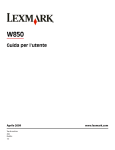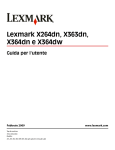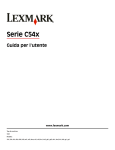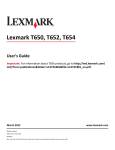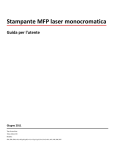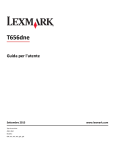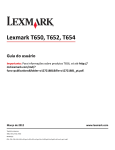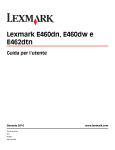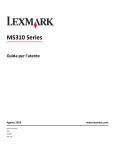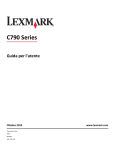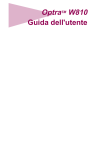Download Stampa
Transcript
Lexmark T650, T652, T654
Guida per l'utente
Importante: Per informazioni sui prodotti T656, vedere http://md.lexmark.com/
md/?func=publications&folder=v12721881&file=v12721881_it.pdf.
Settembre 2009
Tipo di macchina:
4062, 4551, 4552, 4553
Modello:
01A, 21A, 23A, 41A, 43A, n01, gn1, n03, n02, xn2, gn2, dn1, d03, gd1, dn2, gd2, xd2, mn1, gm1, md1
www.lexmark.com
Sommario
Informazioni relative alla sicurezza...............................................9
Informazioni sulla stampante........................................................11
Individuazione delle informazioni sulla stampante................................................................................................11
Configurazioni della stampante.....................................................................................................................................12
Scelta della posizione della stampante.......................................................................................................................14
Informazioni sul pannello di controllo della stampante.......................................................................................15
Configurazione della stampante aggiuntiva..............................17
Installazione delle opzioni interne................................................................................................................................17
Opzioni interne disponibili.......................................................................................................................................................... 17
Accesso alla scheda di sistema per l'installazione delle opzioni interne.................................................................... 18
Installazione di una scheda di memoria................................................................................................................................. 20
Installazione di una scheda di memoria Flash o di una scheda firmware.................................................................. 21
Installazione di una porta ISP (Internal Solutions Port)..................................................................................................... 24
Installazione del disco fisso della stampante ....................................................................................................................... 30
Installazione delle opzioni hardware...........................................................................................................................34
Sequenza di installazione ............................................................................................................................................................ 34
Installazione dei cassetti della stampante ............................................................................................................................. 34
Installazione di un'unità fronte/retro opzionale (solo T650)........................................................................................... 35
Collegamento dei cavi.......................................................................................................................................................36
Verifica della configurazione della stampante..........................................................................................................37
Stampa della pagina delle impostazioni dei menu............................................................................................................ 38
Stampa di una pagina delle impostazioni di rete ............................................................................................................... 38
Impostazione del software della stampante.............................................................................................................39
Installazione del software della stampante........................................................................................................................... 39
Aggiornamento delle opzioni disponibili nel driver della stampante. ....................................................................... 39
Impostazione della stampa wireless.............................................................................................................................40
Informazioni necessarie per l'impostazione della stampante su una rete wireless................................................ 40
Installazione di stampante su una rete wireless (Windows) ........................................................................................... 41
Installazione della stampante su una rete wireless (Macintosh) ................................................................................... 43
Installazione della stampante in una rete cablata...................................................................................................46
Modifica delle impostazioni della porta dopo l'installazione di una nuova porta ISP (Internal
Solutions Port) di rete...................................................................................................................................................48
Impostazione della stampa seriale................................................................................................................................50
Caricamento della carta e dei supporti speciali.........................52
Impostazione del tipo e delle dimensioni della carta............................................................................................52
Sommario
2
Configurazione delle impostazioni di dimensione carta Universale................................................................52
Caricamento del vassoio standard oppure opzionale da 250 o 550 fogli.......................................................53
Caricamento del vassoio da 2000 fogli........................................................................................................................57
Caricamento dell'alimentatore multiuso....................................................................................................................60
Caricamento dell'alimentatore buste...........................................................................................................................63
Collegamento e scollegamento dei vassoi................................................................................................................64
Collegamento dei vassoi.............................................................................................................................................................. 64
Scollegamento dei vassoi ............................................................................................................................................................ 64
Collegamento dei raccoglitori di uscita.................................................................................................................................. 65
Modifica di un nome per l'impostazione Personalizzata tipo <x> ............................................................................... 65
Informazioni sulla carta e sui supporti speciali.........................67
Istruzioni relative alla carta..............................................................................................................................................67
Caratteristiche della carta ............................................................................................................................................................ 67
Carta non adatta ............................................................................................................................................................................. 68
Scelta della carta ............................................................................................................................................................................. 68
Scelta dei moduli prestampati e della carta intestata ....................................................................................................... 69
Uso di carta riciclata....................................................................................................................................................................... 69
Conservazione della carta............................................................................................................................................................ 70
Tipi, formati e pesi supportati.........................................................................................................................................70
Dimensioni carta supportate dalla stampante .................................................................................................................... 70
Tipi e pesi di carta supportati dalla stampante.................................................................................................................... 73
Tipi e pesi di carta supportati dai raccoglitori di uscita .................................................................................................... 73
Stampa................................................................................................75
Stampa di un documento.................................................................................................................................................75
Stampa su supporti speciali.............................................................................................................................................75
Suggerimenti sull'uso della carta intestata ........................................................................................................................... 75
Suggerimenti sull'uso di lucidi................................................................................................................................................... 76
Suggerimenti sull'uso delle buste ............................................................................................................................................ 76
Suggerimento sull'uso delle etichette .................................................................................................................................... 77
Suggerimenti sull'uso dei cartoncini ....................................................................................................................................... 77
Stampa dei processi riservati e in attesa.....................................................................................................................78
Processi in attesa............................................................................................................................................................................. 78
Stampa dei processi riservati e in attesa ................................................................................................................................ 79
Stampa da un'unità Flash.................................................................................................................................................81
Stampa delle pagine di informazione..........................................................................................................................82
Stampa di un elenco di esempi di font ................................................................................................................................... 82
Stampa di un elenco di directory.............................................................................................................................................. 82
Stampa delle pagine di prova della qualità di stampa...................................................................................................... 82
Annullamento di un processo di stampa....................................................................................................................83
Sommario
3
Annullamento di un processo di stampa dal pannello di controllo della stampante ........................................... 83
Annullamento di un processo di stampa dal computer................................................................................................... 83
Rimozione degli inceppamenti......................................................85
Come evitare gli inceppamenti......................................................................................................................................85
Aree di inceppamento e codici correlati.....................................................................................................................86
200 e 201 Inceppamenti carta........................................................................................................................................86
202 e 203 Inceppamenti carta........................................................................................................................................87
230 Inceppamento carta...................................................................................................................................................88
231-239 Inceppamenti carta (unità fronte/retro esterna opzionale)................................................................90
241–245 Inceppamenti carta..........................................................................................................................................92
250 Inceppamento carta...................................................................................................................................................92
260 Inceppamento carta...................................................................................................................................................93
271-279 Inceppamenti carta...........................................................................................................................................94
280 Inceppamenti carta....................................................................................................................................................94
281 Inceppamento carta...................................................................................................................................................95
282 Inceppamento carta...................................................................................................................................................95
283 Incepp. cucitrice..........................................................................................................................................................96
Informazioni sui menu della stampante.....................................98
Elenco dei menu..................................................................................................................................................................98
Menu Carta.............................................................................................................................................................................99
Menu Origine predefinita ............................................................................................................................................................ 99
Menu Dimensioni/tipo carta....................................................................................................................................................... 99
Menu Configura MU ....................................................................................................................................................................102
Miglioramento buste...................................................................................................................................................................103
Menu Sostituisci dimensioni.....................................................................................................................................................103
Grana carta, menu ........................................................................................................................................................................103
Menu Peso carta............................................................................................................................................................................105
Menu Caricamento carta............................................................................................................................................................107
Tipi personalizzati, menu ...........................................................................................................................................................109
Menu Impostazione Universale...............................................................................................................................................109
Installaz. raccoglitore, menu.....................................................................................................................................................110
Menu report........................................................................................................................................................................111
Menu Rete/Porte...............................................................................................................................................................112
Menu NIC attivo.............................................................................................................................................................................112
Menu Rete standard o Rete.......................................................................................................................................................112
Menu Report di rete.....................................................................................................................................................................114
Menu Scheda di rete....................................................................................................................................................................115
Menu TCP/IP ..................................................................................................................................................................................115
Sommario
4
Menu IPv6........................................................................................................................................................................................116
Menu Wireless................................................................................................................................................................................117
Menu AppleTalk ............................................................................................................................................................................118
Menu NetWare...............................................................................................................................................................................118
Menu LexLink .................................................................................................................................................................................119
Menu USB standard .....................................................................................................................................................................119
Menu Parallela <x> ......................................................................................................................................................................121
Menu Seriale <x> .........................................................................................................................................................................124
Menu SMTP .....................................................................................................................................................................................128
Menu Protezione...............................................................................................................................................................129
Menu Varie ......................................................................................................................................................................................129
Menu Stampa riservata...............................................................................................................................................................130
Menu Pulizia disco in corso.......................................................................................................................................................130
Menu Registro controllo protezione......................................................................................................................................132
Menu Imposta data/ora..............................................................................................................................................................132
Menu Impostazioni...........................................................................................................................................................133
Menu Impostazioni generali.....................................................................................................................................................133
Menu Impostazioni ......................................................................................................................................................................137
Menu Finitura.................................................................................................................................................................................139
Menu Qualità..................................................................................................................................................................................141
Menu Utilità ....................................................................................................................................................................................142
Menu XPS.........................................................................................................................................................................................144
Menu PDF ........................................................................................................................................................................................144
Menu PostScript ............................................................................................................................................................................144
Menu Emulazione PCL ................................................................................................................................................................145
Menu HTML.....................................................................................................................................................................................148
Menu Immagine............................................................................................................................................................................149
Menu Unità Flash ..........................................................................................................................................................................149
Menu Guida.........................................................................................................................................................................151
Informazioni sui messaggi della stampante.............................153
Elenco dei messaggi di stato e di errore...................................................................................................................153
Manutenzione della stampante..................................................174
Pulizia della parte esterna della stampante............................................................................................................174
Conservazione dei materiali di consumo.................................................................................................................174
Conservazione dei materiali di consumo.................................................................................................................174
Verifica dello stato dei materiali di consumo..........................................................................................................175
Verifica dello stato dei materiali di consumo dal pannello di controllo della stampante..................................175
Verifica dello stato dei materiali di consumo da un computer di rete ......................................................................175
Ordinazione di materiali di consumo........................................................................................................................175
Ordinazione delle cartucce di stampa...................................................................................................................................175
Sommario
5
Ordinazione di un kit di manutenzione................................................................................................................................176
Ordinazione dei rulli di caricamento .....................................................................................................................................177
Ordinazione di un'unità di fusione .........................................................................................................................................177
Ordinazione di un dispositivo di pulizia dell'unità di fusione.......................................................................................177
Ordinazione dei rulli di prelievo ..............................................................................................................................................178
Ordinazione di cartucce graffette...........................................................................................................................................178
Ordinazione di un rullo di trasferimento..............................................................................................................................178
Riciclaggio dei prodotti Lexmark................................................................................................................................178
Spostamento della stampante.....................................................................................................................................178
Prima di spostare la stampante ...............................................................................................................................................178
Spostamento della stampante.................................................................................................................................................179
Trasporto della stampante ........................................................................................................................................................179
Supporto amministrativo.............................................................180
Ricerca di informazioni sull'amministratore e sulle operazioni di rete avanzate.......................................180
Uso del server Web incorporato..................................................................................................................................180
Verifica dello stato della periferica..............................................................................................................................180
Impostazione degli avvisi e-mail.................................................................................................................................180
Visualizzazione di report.................................................................................................................................................181
Regolazione dell'opzione Risparmio energia.........................................................................................................181
Ripristino delle impostazioni predefinite di fabbrica...........................................................................................182
Risoluzione dei problemi..............................................................183
Risoluzione dei problemi di base................................................................................................................................183
Risoluzione dei problemi della stampante di base...........................................................................................................183
Il display del pannello di controllo della stampante è vuoto o contiene solo simboli di diamanti ................183
Il server Web incorporato non si apre ...................................................................................................................................183
Risoluzione dei problemi di stampa...........................................................................................................................184
Non è possibile stampare i PDF multilingua.......................................................................................................................184
Viene visualizzato un messaggio di errore relativo alla lettura dell'unità USB.......................................................184
I processi non vengono stampati............................................................................................................................................184
I processi riservati e altri processi in attesa non vengono stampati...........................................................................185
La stampa richiede più tempo del previsto.........................................................................................................................185
La carta o il vassoio utilizzato per la stampa del processo non è corretto...............................................................186
Stampa di caratteri errati ...........................................................................................................................................................186
Collegamento dei vassoi non funzionante..........................................................................................................................186
I processi di grandi dimensioni non vengono fascicolati...............................................................................................186
Vengono visualizzate interruzioni di pagina errate .........................................................................................................187
Risoluzione dei problemi delle opzioni.....................................................................................................................187
L'opzione non funziona correttamente o smette di funzionare dopo l'installazione..........................................187
Vassoi carta .....................................................................................................................................................................................188
Vassoio da 2000 fogli...................................................................................................................................................................188
Sommario
6
Alimentatore buste ......................................................................................................................................................................189
Unità fronte/retro .........................................................................................................................................................................189
Mailbox a 5 scomparti.................................................................................................................................................................190
Opzioni di uscita............................................................................................................................................................................190
Scheda di memoria ......................................................................................................................................................................190
Scheda di memoria Flash...........................................................................................................................................................190
Disco fisso con adattatore .........................................................................................................................................................190
Porta ISP (Internal Solutions Port)...........................................................................................................................................190
Risoluzione dei problemi di alimentazione della carta.......................................................................................191
Si verificano numerosi inceppamenti carta.........................................................................................................................191
Il messaggio Inceppamento carta resta visualizzato anche dopo l'eliminazione dell'inceppamento ..........191
La pagina inceppata non viene ristampata dopo la rimozione dell'inceppamento ............................................191
Problemi di qualità di stampa......................................................................................................................................192
Individuazione dei problemi relativi alla qualità di stampa ..........................................................................................192
Pagine bianche ..............................................................................................................................................................................192
Le immagini sono tagliate .........................................................................................................................................................193
Immagini sfocate ..........................................................................................................................................................................193
Sfondo grigio..................................................................................................................................................................................193
I margini sono errati.....................................................................................................................................................................194
Arricciamento della carta...........................................................................................................................................................194
Irregolarità nella stampa ............................................................................................................................................................195
La stampa è troppo scura ..........................................................................................................................................................195
La stampa è troppo chiara.........................................................................................................................................................196
Difetti ricorrenti .............................................................................................................................................................................197
La stampa è obliqua.....................................................................................................................................................................198
Striature bianche o nere piene ................................................................................................................................................198
Le pagine sono interamente colorate...................................................................................................................................199
Striature orizzontali......................................................................................................................................................................199
Striature verticali...........................................................................................................................................................................200
Sulla pagina sono presenti ombreggiature dovute al toner.........................................................................................200
Aderenza difettosa del toner....................................................................................................................................................201
Puntini di toner..............................................................................................................................................................................201
La qualità di stampa sul lucido è scarsa................................................................................................................................202
Come contattare il servizio di assistenza..................................................................................................................202
Avvertenze.......................................................................................203
Informazioni sul prodotto..............................................................................................................................................203
Nota all'edizione................................................................................................................................................................203
Consumo di energia.........................................................................................................................................................207
Indice.................................................................................................216
Sommario
7
8
Informazioni relative alla sicurezza
Collegare il cavo di alimentazione a una presa elettrica posta nelle vicinanze del prodotto e facilmente raggiungibile.
Non posizionare o utilizzare questo prodotto in prossimità di acqua o superfici bagnate.
ATTENZIONE — PERICOLO DI LESIONI: questo prodotto utilizza un laser. L'uso di regolazioni, procedure o
controlli diversi da quelli specificati può causare l’esposizione a radiazioni pericolose.
Questo prodotto utilizza un processo che sottopone a riscaldamento i supporti di stampa; il calore generato può
causare l'emissione di sostanze nocive da parte dei supporti. Leggere attentamente la sezione delle istruzioni
operative riguardante la scelta dei supporti di stampa in modo da evitare il rischio di emissioni nocive.
Sostituire la batteria al litio con molta cautela.
ATTENZIONE — PERICOLO DI LESIONI: in caso di sostituzione errata della batteria al litio, potrebbe verificarsi
un'esplosione. Sostituire la batteria al litio solo con un tipo equivalente. Non ricaricare, smontare o bruciare
batterie al litio. Disfarsi delle batterie usate seguendo le istruzioni del produttore e le norme locali.
ATTENZIONE — SUPERFICIE MOLTO CALDA: l'area interna della stampante può surriscaldarsi. Per evitare
infortuni, lasciare raffreddare la superficie prima di toccarla.
ATTENZIONE — PERICOLO DI LESIONI: la stampante pesa oltre 18 kg (40 libbre) e deve essere sollevata da
due o più persone allenate.
ATTENZIONE — PERICOLO DI LESIONI: prima di spostare la stampante, per evitare di ferirsi o danneggiare la
stampante stessa, attenersi alle seguenti istruzioni:
• Spegnere la stampante con l'interruttore e scollegare il cavo di alimentazione dalla presa a muro.
• Scollegare tutti i cavi della stampante prima di spostarla.
• Sollevare la stampante dal cassetto opzionale e metterla da parte anziché tentare di sollevare il cassetto e la
stampante contemporaneamente.
Nota: utilizzare i punti di presa ai lati della stampante per sollevarla e separarla dal cassetto opzionale.
Utilizzare solo il cavo di alimentazione fornito con il prodotto o componenti sostitutivi autorizzati dal produttore.
Quando si collega il prodotto alla rete telefonica pubblica commutata, utilizzare solo il cavo per telecomunicazioni
(RJ-11) fornito con il prodotto oppure un cavo 26 AWG o un cavo sostitutivo più grande.
ATTENZIONE — PERICOLO DI SCOSSA: se si accede alla scheda di sistema o si installano dispositivi di memoria
o hardware opzionali dopo aver configurato la stampante, prima di continuare, spegnere la stampante e
scollegare il cavo di alimentazione dalla presa a muro. Spegnere gli eventuali dispositivi collegati alla stampante
e scollegare tutti i cavi della stampante.
ATTENZIONE — PERICOLO DI SCOSSA: accertarsi che tutte le connessioni esterne (quali connessioni Ethernet
e a sistemi telefonici) siano installate in modo corretto nelle relative porte contrassegnate.
Questo prodotto è stato progettato, testato e approvato per essere utilizzato con componenti di uno specifico
produttore, conformemente ai rigidi standard globali per la sicurezza. Le caratteristiche legate alla sicurezza di alcune
parti potrebbero non essere ovvie. Il produttore non è da ritenere responsabile in caso di uso di altre parti di ricambio.
ATTENZIONE — PERICOLO DI LESIONI: Non attorcigliare, legare, schiacciare o posizionare oggetti pesanti sul
cavo di alimentazione. Evitare abrasioni o tensioni. Non stringere il cavo di alimentazione tra oggetti quali mobili
o pareti. Se si verifica una qualunque di queste cose, si può incorrere in rischi di incendi o elettrocuzione.
Ispezionare regolarmente il cavo di alimentazione per individuare segni di problemi. Rimuovere il cavo di
alimentazione dalla presa elettrica prima di ispezionarlo.
Informazioni relative alla sicurezza
9
Per riparazioni di tipo diverso dagli interventi descritti nella documentazione per l'utente, rivolgersi a un tecnico
specializzato.
ATTENZIONE — PERICOLO DI SCOSSA: per evitare il rischio di scosse elettriche quando si pulisce la parte
esterna della stampante, prima di continuare scollegare il cavo di alimentazione dalla presa a muro e scollegare
tutti i cavi dalla stampante.
ATTENZIONE — PERICOLO DI SCOSSA: in caso di temporali non utilizzare la funzione fax, non installare questo
prodotto né effettuare i collegamenti elettrici o dei cavi, ad esempio la funzione fax, il cavo di alimentazione o
del telefono, durante un temporale.
ATTENZIONE - PERICOLO DI PUNGERSI: le configurazioni con installazione a terra richiedono componenti
aggiuntivi per garantire una stabilità maggiore. Se si utilizzano un vassoio di alimentazione ad alta capacità,
un'unità fronte/retro e un'opzione di alimentazione oppure più opzioni di alimentazione, è necessario utilizzare
un supporto o una base per la stampante. Se è stata acquistata una stampante multifunzione (MFP) in grado di
eseguire operazioni di scansione, copia e invio di fax, potrebbero occorrere opzioni aggiuntive. Per ulteriori
informazioni, visitare il sito Web www.lexmark.com/multifunctionprinters.
SALVARE QUESTE ISTRUZIONI.
Informazioni relative alla sicurezza
10
Informazioni sulla stampante
Individuazione delle informazioni sulla stampante
Informazioni sull'impostazione
Descrizione
Riferimenti
Le informazioni sull'impostazione includono le istruzioni per la configurazione della stampante. Attenersi
alla serie di istruzioni per la rete locale o wireless, a
seconda delle proprie esigenze.
È possibile trovare le informazioni sull'impostazione sul lato della
confezione della stampante o sul sito Web Lexmark all'indirizzo
www.lexmark.com.
Guida
Descrizione
Riferimenti
La Guida fornisce istruzioni per l'uso del software. In qualsiasi programma software Lexmark, fare clic su ?, Suggerimenti ª Guida in linea o su Guida in linea ª Argomenti della
Guida.
Assistenza clienti
Descrizione
Riferimenti (Nord America):
Riferimenti (resto del mondo)
Supporto telefonico
Chiamare i seguenti numeri:
I numeri di telefono e gli orari dell'assistenza variano in base al paese o alla
regione.
Visitare il sito Web Lexmark all'indirizzo
www.lexmark.com. Selezionare un
paese o una regione, quindi il collegamento relativo all'assistenza clienti.
• Stati Uniti: 1-800-332-4120
Lunedì-Venerdì (8.00 -23.00 fuso orientale)
Sabato (Mezzogiorno-18.00 fuso orientale)
• Canada: 1-800-539-6275
Lunedì-Venerdì (8.00 -23.00 fuso orientale)
Sabato (Mezzogiorno-18.00 fuso orientale)
• Messico: 001-888-377-0063
Lunedì-Venerdì (8.00 -20.00 fuso orientale)
Nota: i numeri di telefono e gli orari dell'assistenza
sono soggetti a modifica senza preavviso. Per
informazioni sui numeri di telefono più recenti
disponibili, vedere la dichiarazione di garanzia
stampata fornita con la stampante.
Informazioni sulla stampante
11
Nota: per ulteriori informazioni su come
contattare Lexmark, vedere la garanzia
stampata fornita con la stampante.
Descrizione
Riferimenti (Nord America):
Riferimenti (resto del mondo)
Supporto tramite e-mail Per il supporto tramite e-mail, visitare il sito Web
Lexmark all'indirizzo www.lexmark.com.
1
2
3
4
5
Fare clic su SUPPORTO.
Fare clic su Supporto tecnico.
Selezionare il tipo di stampante.
Selezionare il modello di stampante.
Il supporto tramite e-mail varia in base al
paese o alla regione e potrebbe non
essere disponibile in alcuni casi.
Visitare il sito Web Lexmark all'indirizzo
www.lexmark.com. Selezionare un
paese o una regione, quindi il collegamento relativo all'assistenza clienti.
Nella sezione relativa agli strumenti del
Nota: per ulteriori informazioni su come
supporto, fare clic sul collegamento relativo al contattare Lexmark, vedere la garanzia
supporto tramite e-mail.
stampata fornita con la stampante.
6 Completare il modulo, quindi fare clic su
Inoltra richiesta.
Configurazioni della stampante
Modello di base
*
Funzione
Capacità carta*
1
Raccoglitore di uscita standard
350 o 550 fogli
2
Pannello di controllo della stampante Non applicabile
3
Alimentatore multiuso
100 fogli
4
Vassoio standard (Vassoio 1)
250 o 550 fogli
Con carta da 75 g/m2 (20 libbre).
Modello con configurazione completa
ATTENZIONE - PERICOLO DI PUNGERSI: le configurazioni con installazione a terra richiedono componenti
aggiuntivi per garantire una stabilità maggiore. Se si utilizzano un vassoio di alimentazione ad alta capacità,
un'unità fronte/retro e un'opzione di alimentazione oppure più opzioni di alimentazione, è necessario utilizzare
un supporto o una base per la stampante. Se è stata acquistata una stampante multifunzione (MFP) in grado di
eseguire operazioni di scansione, copia e invio di fax, potrebbero occorrere opzioni aggiuntive. Per ulteriori
informazioni, visitare il sito Web www.lexmark.com/multifunctionprinters.
Informazioni sulla stampante
12
1
Funzione/Opzione
Capacità della carta1
1
Mailbox a 5 scomparti2
500 fogli
2
Mailbox a 5 scomparti
500 fogli
3
Alimentatore buste
85 buste
4
Vassoio standard (Vassoio 1)
250 o 550 fogli
5
Unità fronte/retro3
Non applicabile
6
Vassoio opzionale (Vassoio 2)
250 o 550 fogli
7
Vassoio opzionale (Vassoio 3)
250 o 550 fogli
8
Vassoio opzionale da 2000 fogli (Vassoio 4)
2000 fogli
9
Base con ruote
Non applicabile
Con carta da 75 g/m2 (20 libbre).
2
La stampante supporta fino a tre unità di espansione di uscita, due mailbox a 5 scomparti, un'espansione di uscita ad
alta capacità (non rappresentata) o un'unità della cucitrice (non rappresentata).
3
È disponibile un'unità fronte/retro opzionale per i modelli di base con un vassoio standard da 250 fogli. I modelli con
un vassoio standard da 550 fogli potrebbero disporre di un'unità fronte/retro interna.
Informazioni sulla stampante
13
Scelta della posizione della stampante
Quando si sceglie una posizione per la stampante, lasciare spazio sufficiente per aprire vassoi, coperchi e sportelli.
Se si prevede di installare opzioni, lasciare spazio sufficiente anche per questi componenti. Importante:
• Accertarsi che il flusso d'aria nella stanza sia conforme all'ultima revisione dello standard ASHRAE 62.
• Scegliere una superficie piana, solida e stabile.
• Posizionare la stampante:
– Lontano dal flusso diretto di eventuali condizionatori d'aria, riscaldatori o ventilatori
– Al riparo dalla luce solare diretta, da livelli estremi di umidità o da escursioni termiche
– Al riparo da polvere e sporcizia
• Consentire la seguente quantità di spazio consigliata intorno alla stampante per una corretta ventilazione:
1
1
Lato destro
31 cm (12 poll.)
2
Lato sinistro
31 cm (12 poll.)
3
Anteriore
51 cm (20 poll.)
4
Posteriore
31 cm (12 poll.)
5
Superiore1
137 cm (54 poll.)
Consente l'aggiunta di tutte le opzioni di uscita.
Informazioni sulla stampante
14
Informazioni sul pannello di controllo della
stampante
Voce
Descrizione
1
Display
2
Pulsanti direzionali Premere il pulsante freccia su o freccia giù per scorrere i menu o le voci di menu oppure per
aumentare o diminuire un valore quando si immettono i numeri.
Premere il pulsante freccia sinistra o freccia destra per scorrere le impostazioni dei menu
(anche denominati valori oppure opzioni) o il testo che consente di passare a un'altra
schermata.
3
Selezionare
Consente di visualizzare i messaggi e le immagini indicanti lo stato della stampante.
• Consente di aprire una voce di menu e di visualizzare le impostazioni o i valori predefiniti.
L'impostazione corrente è indicata da un asterisco (*).
• Consente di salvare la voce di menu visualizzata come nuova impostazione predefinita
dell'utente.
Note:
• Quando si salva una nuova impostazione come impostazione predefinita dell'utente,
questa rimane attiva finché non viene salvata una nuova impostazione o finché non
vengono ripristinate le impostazioni predefinite di fabbrica.
• Le impostazioni scelte mediante un programma software possono anche modificare o
sostituire quelle predefinite dell'utente selezionate dal pannello di controllo della
stampante.
4
Tastierino
Per immettere numeri o simboli sul display.
5
Indietro
Consente di tornare alla schermata precedente del display.
6
Spia luminosa
Indica lo stato della stampante:
• Spenta: la stampante è spenta.
• Verde lampeggiante: la stampante è in fase di riscaldamento, elaborazione dei dati o
stampa.
• Verde fisso: la stampante è accesa ma inattiva.
• Rosso fisso: è necessario l'intervento dell'operatore.
Informazioni sulla stampante
15
Voce
Descrizione
7
Stop
Interrompe tutte le attività della stampante.
Quando sul display appare il messaggio Interrotto, viene visualizzato un elenco di
opzioni disponibili.
8
Menu
Apre l'indice dei menu.
Nota: i menu sono disponibili solo se la stampante si trova nello stato Pronta.
9
Porta USB
Inserire un'unità Flash nella parte anteriore della stampante per stampare i file salvati.
Nota: solo la porta USB anteriore supporta le unità Flash.
Informazioni sulla stampante
16
Configurazione della stampante
aggiuntiva
Installazione delle opzioni interne
ATTENZIONE — PERICOLO DI SCOSSA: se si accede alla scheda di sistema o si installano dispositivi di memoria
o hardware opzionali dopo aver configurato la stampante, prima di continuare, spegnere la stampante e
scollegare il cavo di alimentazione dalla presa a muro. Spegnere gli eventuali dispositivi collegati alla stampante
e scollegare tutti i cavi della stampante.
Opzioni interne disponibili
• Schede di memoria
– Memoria della stampante
– Memoria Flash
– Font
• Schede firmware
– Bar Code e Moduli
– IPDS e SCS/TNe
– PrintCryptionTM
• Disco fisso della stampante
• Porte ISP (Internal Solutions Port) LexmarkTM
– Porta ISP seriale RS-232-C
– Porta ISP parallela 1284-B ISP
– Porta ISP wireless MarkNetTM N8150 802.11 b/g/n
– Porta ISP in fibra MarkNet N8130 10/100
– Porta ISP Ethernet MarkNet N8120 10/100/1000
È possibile che alcune di queste opzioni non siano disponibili. Per ulteriori informazioni, contattare il rivenditore
presso il quale è stata acquistata la stampante.
Configurazione della stampante aggiuntiva
17
Accesso alla scheda di sistema per l'installazione delle opzioni
interne
Nota: questa attività richiede l'utilizzo di un cacciavite a testa piatta.
ATTENZIONE — PERICOLO DI SCOSSA: se si accede alla scheda di sistema o si installano dispositivi di memoria
o hardware opzionali dopo aver configurato la stampante, prima di continuare, spegnere la stampante e
scollegare il cavo di alimentazione dalla presa a muro. Spegnere gli eventuali dispositivi collegati alla stampante
e scollegare tutti i cavi della stampante.
1 Aprire la porta della scheda di sistema.
2 Allentare la vite del coperchio della scheda di sistema.
Configurazione della stampante aggiuntiva
18
3 Rimuovere il coperchio della scheda di sistema.
4 Per individuare il connettore appropriato, fare riferimento alla figura riportata di seguito.
Avvertenza — Danno potenziale: i componenti elettrici della scheda di sistema possono essere facilmente
danneggiati dall'elettricità statica. Prima di toccare un componente o connettore elettronico della scheda di
sistema, toccare un oggetto metallico.
1
Connettori delle schede firmware e di memoria Flash
2
Connettore della scheda di memoria
3
Porta ISP (Internal Solutions Port) Lexmark o connettore del disco fisso della stampante
Configurazione della stampante aggiuntiva
19
Installazione di una scheda di memoria
Nota: questa attività richiede l'utilizzo di un cacciavite a testa piatta.
ATTENZIONE — PERICOLO DI SCOSSA: se si accede alla scheda di sistema o si installano dispositivi di memoria
o hardware opzionali dopo aver configurato la stampante, prima di continuare, spegnere la stampante e
scollegare il cavo di alimentazione dalla presa a muro. Spegnere gli eventuali dispositivi collegati alla stampante
e scollegare tutti i cavi della stampante.
Avvertenza — Danno potenziale: i componenti elettrici della scheda di sistema possono essere facilmente
danneggiati dall'elettricità statica. Prima di toccare un componente o connettore elettronico della scheda di sistema,
toccare un oggetto metallico.
È possibile acquistare separatamente una scheda di memoria opzionale e collegarla alla scheda di sistema. Per
installare la scheda di memoria:
1 Accedere alla scheda di sistema.
2 Estrarre la scheda di memoria dalla confezione.
Nota: evitare di toccare i punti di connessione lungo il bordo della scheda.
3 Aprire i fermi del connettore della scheda di memoria.
Configurazione della stampante aggiuntiva
20
4 Allineare le tacche presenti sulla scheda alle scanalature del connettore.
1
Tacche
2
Scanalature
5 Inserire la scheda di memoria nel connettore fino a farla scattare in posizione.
6 Reinstallare il coperchio della scheda di sistema e chiudere lo sportello della scheda di sistema.
Installazione di una scheda di memoria Flash o di una scheda
firmware
Nota: questa attività richiede l'utilizzo di un cacciavite a testa piatta.
Configurazione della stampante aggiuntiva
21
La scheda di sistema dispone di due alloggiamenti per una scheda di memoria Flash o firmware opzionale. È possibile
installare solo una delle due schede ma i connettori sono interscambiabili.
ATTENZIONE — PERICOLO DI SCOSSA: se si accede alla scheda di sistema o si installano dispositivi di memoria
o hardware opzionali dopo aver configurato la stampante, prima di continuare, spegnere la stampante e
scollegare il cavo di alimentazione dalla presa a muro. Spegnere gli eventuali dispositivi collegati alla stampante
e scollegare tutti i cavi della stampante.
Avvertenza — Danno potenziale: i componenti elettrici della scheda di sistema possono essere facilmente
danneggiati dall'elettricità statica. Prima di toccare un componente o connettore elettronico della scheda di sistema,
toccare un oggetto metallico.
1 Accedere alla scheda di sistema.
2 Estrarre la scheda dalla confezione e
Nota: evitare di toccare i componenti elettrici sulla scheda.
3 Tenendo la scheda dai lati, allineare i perni di plastica sulla scheda ai fori sulla scheda di sistema.
1
Perni di plastica
2
Perni metallici
Configurazione della stampante aggiuntiva
22
4 Inserire la scheda fino a bloccarla in posizione.
Note:
• Il connettore sulla scheda deve aderire per tutta la sua lunghezza alla scheda di sistema.
• Fare attenzione a non danneggiare i connettori.
5 Reinstallare il coperchio della scheda di sistema e chiudere lo sportello della scheda di sistema.
Configurazione della stampante aggiuntiva
23
Installazione di una porta ISP (Internal Solutions Port)
La scheda di sistema supporta una porta ISP (Internal Solutions Port) Lexmark opzionale. Installare una porta ISP per
opzioni di connettività aggiuntive.
Nota: questa attività richiede l'utilizzo di un cacciavite a testa piatta.
ATTENZIONE — PERICOLO DI SCOSSA: se si accede alla scheda di sistema o si installano dispositivi di memoria
o hardware opzionali dopo aver configurato la stampante, prima di continuare, spegnere la stampante e
scollegare il cavo di alimentazione dalla presa a muro. Spegnere gli eventuali dispositivi collegati alla stampante
e scollegare tutti i cavi della stampante.
Avvertenza — Danno potenziale: i componenti elettrici della scheda di sistema possono essere facilmente
danneggiati dall'elettricità statica. Prima di toccare un componente o connettore elettronico della scheda di sistema,
toccare un oggetto metallico.
1 Accedere alla scheda di sistema.
2 Estrarre la porta ISP e il giunto a T di plastica dalla confezione.
Nota: evitare di toccare i componenti sulla scheda.
3 Individuare il connettore appropriato sulla scheda di sistema.
Nota: se è attualmente installato un disco fisso della stampante opzionale, è prima necessario rimuovere il disco
fisso della stampante. Per rimuovere il disco fisso:
Configurazione della stampante aggiuntiva
24
a Scollegare il cavo di interfaccia del disco fisso della stampante dalla scheda di sistema, lasciando il cavo
collegato al disco fisso della stampante. Per scollegare il cavo, stringere la paletta nella spina del cavo di
interfaccia per sbloccare il gancio prima di estrarre il cavo.
b Rimuovere le viti che tengono il disco fisso della stampante in posizione.
c Rimuovere il disco fisso della stampante estraendolo verso l'alto per liberare i distanziali.
Configurazione della stampante aggiuntiva
25
d Rimuovere le viti a testa piatta che fissano la staffa di montaggio al disco fisso della stampante, quindi
rimuovere la staffa. Mettere da parte il disco fisso della stampante.
4 Rimuovere il coperchio di metallo dall'apertura della porta ISP.
Configurazione della stampante aggiuntiva
26
5 Allineare i perni del giunto a T di plastica ai fori della scheda di sistema, quindi premere verso il basso finché il
giunto a T non scatta in posizione. Accertarsi che ciascun perno del giunto a T sia agganciato completamente,
quindi che il giunto a T sia fissato sulla scheda di sistema.
6 Installare la porta ISP sul giunto a T di plastica. Angolare la porta ISP sul giunto a T di plastica, quindi avvicinare
il giunto a T di plastica in modo che qualsiasi connettore sospeso passi attraverso l'apertura della porta ISP
nell'alloggiamento della scheda di sistema.
Configurazione della stampante aggiuntiva
27
7 Abbassare la porta ISP verso il giunto a T di plastica finché la porta ISP non sia posizionata tra le guide del giunto
a T di plastica.
8 Inserire la vite a testa piatta lunga e ruotarla in senso orario in modo da tenere la porta ISP in posizione, ma non
serrare la vite in questo momento.
Configurazione della stampante aggiuntiva
28
9 Serrare le due viti fornite per fissare la staffa di montaggio della porta ISP all'alloggiamento della scheda di sistema.
10 Serrare la vite a testa piatta lunga.
Nota: non stringere la vite a testa piatta eccessivamente.
11 Inserire la spina del cavo di interfaccia della porta ISP nella presa della scheda di sistema.
Nota: le spine e le prese sono colorate.
12 Se in precedenza è stato installato un disco fisso della stampante, collegarlo alla porta ISP. Per ulteriori
informazioni, vedere "Installazione del disco fisso della stampante" a pagina 30.
Configurazione della stampante aggiuntiva
29
13 Reinstallare il coperchio della scheda di sistema e chiudere lo sportello della scheda di sistema.
Installazione del disco fisso della stampante
Il disco fisso della stampante opzionale può essere installato con o senza una porta ISP (Internal Solutions Port)
Lexmark.
Nota: questa attività richiede l'utilizzo di un cacciavite a testa piatta.
ATTENZIONE — PERICOLO DI SCOSSA: se si accede alla scheda di sistema o si installano dispositivi di memoria
o hardware opzionali dopo aver configurato la stampante, prima di continuare, spegnere la stampante e
scollegare il cavo di alimentazione dalla presa a muro. Spegnere gli eventuali dispositivi collegati alla stampante
e scollegare tutti i cavi della stampante.
Avvertenza — Danno potenziale: i componenti elettrici della scheda di sistema possono essere facilmente
danneggiati dall'elettricità statica. Prima di toccare un componente o connettore elettronico della scheda di sistema,
toccare un oggetto metallico.
1 Accedere alla scheda di sistema.
2 Estrarre il disco fisso della stampante dalla confezione.
Nota: evitare di toccare i componenti sulla scheda.
Configurazione della stampante aggiuntiva
30
3 Individuare il connettore appropriato sulla scheda di sistema.
Nota: se è attualmente installata una porta ISP opzionale, è necessario installarvi il disco fisso della stampante.
Per installare il disco fisso della stampante sulla porta ISP:
a Utilizzando un cacciavite a testa piatta per allentare le viti, rimuovere le viti a testa piatta che fissano la staffa
di montaggio al disco fisso della stampante, quindi rimuovere la staffa.
b Allineare i distanziali del disco fisso della stampante ai fori della porta ISP, quindi premere verso il basso sul
disco fisso della stampante finché i distanziali non sono scattati in posizione.
Configurazione della stampante aggiuntiva
31
c Inserire la spina del cavo di interfaccia del disco fisso della stampante nella presa della porta ISP.
Nota: le spine e le prese sono colorate.
Per installare il disco fisso di una stampante direttamente nella scheda di sistema:
a Allineare i distanziali del disco fisso della stampante ai fori della porta ISP, quindi premere verso il basso sul
disco fisso della stampante finché i distanziali non sono scattati in posizione.
Configurazione della stampante aggiuntiva
32
b Stringere le due viti fornite per fissare la staffa di montaggio del disco fisso della stampante.
c Inserire la spina del cavo di interfaccia del disco fisso della stampante nella presa della scheda di sistema.
Nota: le spine e le prese sono colorate.
4 Reinstallare il coperchio della scheda di sistema e chiudere lo sportello della scheda di sistema.
Configurazione della stampante aggiuntiva
33
Installazione delle opzioni hardware
Sequenza di installazione
ATTENZIONE - PERICOLO DI PUNGERSI: le configurazioni con installazione a terra richiedono componenti
aggiuntivi per garantire una stabilità maggiore. Se si utilizzano un vassoio di alimentazione ad alta capacità,
un'unità fronte/retro e un'opzione di alimentazione oppure più opzioni di alimentazione, è necessario utilizzare
un supporto o una base per la stampante. Se è stata acquistata una stampante multifunzione (MFP) in grado di
eseguire operazioni di scansione, copia e invio di fax, potrebbero occorrere opzioni aggiuntive. Per ulteriori
informazioni, visitare il sito Web www.lexmark.com/multifunctionprinters.
Installare la stampante e le opzioni acquistate nell'ordine indicato di seguito:
ATTENZIONE — PERICOLO DI SCOSSA: se si accede alla scheda di sistema o si installano dispositivi di memoria
o hardware opzionali dopo aver configurato la stampante, prima di continuare, spegnere la stampante e
scollegare il cavo di alimentazione dalla presa a muro. Spegnere gli eventuali dispositivi collegati alla stampante
e scollegare tutti i cavi della stampante.
•
•
•
•
•
Supporto della stampante o base con ruote
Alimentatore ad alta capacità e vassoi doppi da 2.000 fogli
Vassoi standard oppure opzionali da 500 fogli
Unità fronte/retro
Stampante
ATTENZIONE — PERICOLO DI LESIONI: la stampante pesa oltre 18 kg (40 libbre) e deve essere sollevata da
due o più persone allenate.
Per ulteriori informazioni sull'installazione di un supporto della stampante, di una base con ruote oppure del vassoio
da 2.000 fogli, consultare la documentazione sull'installazione fornita con l'opzione.
Installazione dei cassetti della stampante
La stampante supporta fino a quattro cassetti opzionale. Un cassetto è composto da un vassoio e un'unità di supporto.
Tutti i cassetti vengono installati nello stesso modo.
ATTENZIONE — PERICOLO DI SCOSSA: se si accede alla scheda di sistema o si installano dispositivi di memoria
o hardware opzionali dopo aver configurato la stampante, prima di continuare, spegnere la stampante e
scollegare il cavo di alimentazione dalla presa a muro. Spegnere gli eventuali dispositivi collegati alla stampante
e scollegare tutti i cavi della stampante.
1 Estrarre il cassetto dalla confezione e rimuovere il materiale di imballaggio.
2 Posizionare il cassetto nell'area prescelta per l'installazione della stampante.
Nota: se si devono installare più opzioni, vedere la sezione relativa all'ordine di installazione consigliato. Il
cassetto da 2000 fogli deve essere posizionato in fondo ai cassetti.
3 Allineare la stampante al cassetto e abbassare la stampante fino a bloccarla in posizione.
ATTENZIONE — PERICOLO DI LESIONI: la stampante pesa oltre 18 kg (40 libbre) e deve essere sollevata
da due o più persone allenate.
Configurazione della stampante aggiuntiva
34
Rimozione di un cassetto opzionale
Avvertenza — Danno potenziale: se si solleva la stampante da un cassetto senza inserire i fermi di protezione, si
potrebbero danneggiare i fermi.
Per rimuovere un cassetto opzionale, inserire i fermi di protezione su entrambi i lati del cassetto finché non
scattano in posizione e restano incassati, quindi sollevare la stampante.
Installazione di un'unità fronte/retro opzionale (solo T650)
L'unità fronte/retro opzionale per il modello T650 deve essere posizionata sotto la stampante, sotto il vassoio standard
e sopra tutti i cassetti opzionale.
Note:
• Nei modelli di stampante T652dn e T654dn è installata un'unità fronte/retro interna.
• I modelli T652n e T654n non supportano un'unità fronte/retro opzionale.
ATTENZIONE — PERICOLO DI SCOSSA: se si accede alla scheda di sistema o si installano dispositivi di memoria
o hardware opzionali dopo aver configurato la stampante, prima di continuare, spegnere la stampante e
scollegare il cavo di alimentazione dalla presa a muro. Spegnere gli eventuali dispositivi collegati alla stampante
e scollegare tutti i cavi della stampante.
Configurazione della stampante aggiuntiva
35
1 Estrarre l'unità fronte/retro dalla confezione e rimuovere il materiale di imballaggio.
2 Posizionare l'unità fronte/retro nell'area prescelta per l'installazione della stampante.
Nota: se si devono installare più opzioni, vedere la sezione relativa all'ordine di installazione consigliato.
3 Allineare la stampante all'unità fronte/retro e abbassare la stampante fino a bloccarla in posizione.
ATTENZIONE — PERICOLO DI LESIONI: la stampante pesa oltre 18 kg (40 libbre) e deve essere sollevata
da due o più persone allenate.
Rimozione di un'unità fronte/retro opzionale
Avvertenza — Danno potenziale: se si solleva la stampante dall'unità fronte/retro senza inserire i fermi di
protezione, si potrebbero danneggiare i fermi.
Per rimuovere l'unità fronte/retro, inserire i fermi di protezione su entrambi i lati del cassetto finché non scattano in
posizione e restano incassati, quindi sollevare la stampante.
Collegamento dei cavi
ATTENZIONE — PERICOLO DI LESIONI: in caso di temporali non utilizzare la funzione fax, non installare questo
prodotto né effettuare i collegamenti elettrici o dei cavi, ad esempio la funzione fax, il cavo di alimentazione o
del telefono, durante un temporale.
Collegare la stampante al computer tramite un cavo USB o Ethernet.
Configurazione della stampante aggiuntiva
36
Verificare che corrispondano i seguenti elementi:
• Il simbolo USB sul cavo con il simbolo USB sulla stampante
• Il cavo Ethernet appropriato alla porta Ethernet
1
Porta USB
Avvertenza — Danno potenziale: non toccare il cavo USB, eventuali adattatori di rete o la stampante nell'area
mostrata durante la stampa. Può verificarsi una perdita dei dati o un malfunzionamento.
2
Porta Ethernet
Verifica della configurazione della stampante
Quando tutte le opzioni hardware e software sono installate e la stampante è accesa, verificare che la stampante sia
configurata correttamente stampando i seguenti elementi:
• Pagina delle impostazioni dei menu: utilizzare questa pagina per verificare che tutte le opzioni della stampante
siano installate correttamente. Viene visualizzato un elenco delle opzioni installate nella parte inferiore della
pagina. Se un'opzione installata non è elencata, non è installata correttamente. Rimuovere l'opzione e installarla
di nuovo.
• Pagina delle impostazioni di rete: se la stampante è un modello di rete ed è collegata a una rete, stampare una
pagina delle impostazioni di rete per verificare la connessione di rete. In questa pagina sono contenute anche
importanti informazioni relative alla configurazione per la stampa di rete.
Configurazione della stampante aggiuntiva
37
Stampa della pagina delle impostazioni dei menu
Stampare una pagina delle impostazioni dei menu per controllare le impostazioni correnti e verificare che le opzioni
della stampante siano installate correttamente.
Nota: se non sono state ancora apportate modifiche alle impostazioni delle voci di menu, nella pagina delle
impostazioni dei menu sono elencate tutte le impostazioni predefinite di fabbrica. Una volta selezionate e salvate
altre impostazioni dai menu, queste sostituiscono le impostazioni predefinite di fabbrica come impostazioni
predefinite dell'utente. Un'impostazione predefinita dell'utente resta attiva fino a quando non si accede di nuovo al
menu, non si sceglie un altro valore e questo non viene salvato. Per ripristinare le impostazioni predefinite di fabbrica,
vedere "Ripristino delle impostazioni predefinite di fabbrica" a pagina 182.
1 Accertarsi che la stampante sia accesa e che venga visualizzato il messaggio Pronta.
2 Sul pannello di controllo, premere
.
3 Premere i pulsanti freccia fino a visualizzare
Report, quindi premere
4 Premere i pulsanti freccia fino a visualizzare
Pagina impostazioni menu, quindi premere
..
.
Stampa di una pagina delle impostazioni di rete
Se la stampante è collegata a una rete, stampare una pagina delle impostazioni di rete per verificare la connessione
di rete. In questa pagina sono contenute anche importanti informazioni relative alla configurazione per la stampa di
rete.
1 Accertarsi che la stampante sia accesa e che venga visualizzato il messaggio Pronta.
2 Sul pannello di controllo, premere
.
3 Premere i pulsanti freccia fino a visualizzare
Report, quindi premere
4 Premere i pulsanti freccia fino a visualizzare
Pagina impostazioni rete, quindi premere
..
.
Nota: se è installato un server di stampa interno opzionale, viene visualizzato il messaggio Stampa pagina
impostazioni rete <x>.
5 Nella prima sezione della pagina delle impostazioni di rete, verificare che lo stato della stampante sia "Collegata".
Se lo stato è "Non collegata", è possibile che il connettore LAN non sia attivo o che il cavo di rete non funzioni
correttamente. Rivolgersi a un tecnico del supporto di sistema, quindi stampare un'altra pagina delle impostazioni
di rete.
Configurazione della stampante aggiuntiva
38
Impostazione del software della stampante
Installazione del software della stampante
Il driver per stampante è un software che consente al computer di comunicare con la stampante. Il software della
stampante viene generalmente installato durante la configurazione iniziale della stampante. Se è necessario installare
il software dopo la configurazione, attenersi a queste istruzioni:
Per gli utenti di Windows
1 Chiudere tutti i programmi software aperti.
2 Inserire il CD Software e documentazione.
3 Dalla finestra di dialogo principale dell'installazione, fare clic su Installa.
4 Seguire le istruzioni visualizzate sullo schermo.
Per gli utenti di Macintosh
1 Chiudere tutte le applicazioni software aperte.
2 Inserire il CD Software e documentazione.
3 Dalla scrivania del Finder, fare doppio clic sull'icona del CD della stampante che viene visualizzata
automaticamente.
4 Fare doppio sull'icona Installa.
5 Seguire le istruzioni visualizzate sullo schermo.
Uso del World Wide Web
1 Visitare il sito Web Lexmark all'indirizzo www.lexmark.com.
2 Dal menu Driver e Download, fare clic su Trova driver.
3 Selezionare la stampante, quindi il sistema operativo in uso.
4 Trasferire il driver e installare il software della stampante.
Aggiornamento delle opzioni disponibili nel driver della stampante.
Dopo aver installato il software della stampante ed eventuali opzioni, potrebbe essere necessario aggiungere
manualmente le opzioni nel driver della stampante per renderle disponibili per i processi di stampa.
Per gli utenti Windows
1 Fare clic su
oppure fare clic su Start, quindi su Esegui.
2 Nella casella Inizia ricerca o Esegui, digitare control printers.
3 Premere Invio oppure fare clic su OK.
Viene aperta la cartella delle stampanti.
4 Selezionare la stampante.
5 Fare clic con il pulsante destro del mouse sulla stampante, quindi selezionare Proprietà.
Configurazione della stampante aggiuntiva
39
6 Fare clic sulla scheda Opzioni di installazione.
7 In Opzioni disponibili, aggiungere le eventuali opzioni hardware installate.
8 Fare clic su Applica.
Per gli utenti Macintosh
In Mac OS X versione 10.5 o successive
1 Dal menu Apple, scegliere Preferenze di Sistema.
2 Fare clic su Stampa e Fax.
3 Selezionare la stampante, quindi fare clic su Opzioni e Forniture.
4 Fare clic su Driver, aggiungere le eventuali opzioni hardware installate.
5 Fare clic su OK.
In Mac OS X 10.4 e versioni precedenti
1 Dalla scrivania Finder, scegliere Vai >Applicazioni.
2 Fare doppio clic su Utility, quindi su Centro stampa o Utilità di configurazione della stampante.
3 Selezionare la stampante, quindi dal menu Stampanti scegliere Mostra Info.
4 Dal menu a comparsa, scegliere Opzioni installabili.
5 Aggiungere le eventuali opzioni hardware installate, quindi fare clic su Applica modifiche.
Impostazione della stampa wireless
Informazioni necessarie per l'impostazione della stampante su una
rete wireless
Nota: collegare i cavi di installazione o di rete solo quando indicato dal software di impostazione.
• SSID: l'SSID viene anche definito come nome della rete.
• Modalità wireless (o modalità di rete): la modalità sarà infrastruttura o ad hoc.
• Canale (per reti ad hoc): il valore predefinito del canale è Automatico per le reti di infrastruttura.
Anche alcune reti ad hoc richiederanno l'impostazione automatica. Se non si è certi quale canale selezionare,
contattare il tecnico del supporto di sistema.
• Metodo di protezione: esistono tre opzioni di base per il metodo di protezione:
– Chiave WEP
Se la rete utilizza più chiavi WEP, immetterne fino a quattro negli spazi forniti. Selezionare la chiave attualmente
in uso nella rete scegliendo Chiave di trasmissione WEP predefinita.
oppure
– Passphrase WPA o WPA2
WPA include la codifica come livello di protezione aggiuntivo. Le opzioni sono AES o TKIP. La codifica deve
essere impostata per lo stesso tipo nel router e nella stampante altrimenti la stampante non sarà in grado di
comunicare in rete.
Configurazione della stampante aggiuntiva
40
– Nessuna protezione
Se la rete wireless non utilizza alcun tipo di protezione, non si disporranno delle informazioni sulla protezione.
Nota: si consiglia di utilizzare una rete wireless protetta.
Se si sta installando la stampante su una rete 802.1X mediante il metodo Avanzato, potrebbero essere necessarie le
seguenti informazioni:
•
•
•
•
Tipo di autenticazione
Tipo di autenticazione interna
Nome utente e password 802.1X
Certificati
Nota: per ulteriori informazioni sulla configurazione della protezione 802.1X, consultare la Guida alle operazioni di
rete nel CD Software e documentazione.
Installazione di stampante su una rete wireless (Windows)
Prima di installare la stampante su una rete wireless, verificare che:
• Nella stampante sia installata una scheda wireless opzionale.
• La rete wireless sia configurata e funzioni correttamente.
• Il computer in uso sia collegato alla stessa rete wireless dove si desidera configurare la stampante.
1 Collegare il cavo di alimentazione e accendere la stampante.
Accertarsi che la stampante e il computer siano accesi e pronti.
Configurazione della stampante aggiuntiva
41
Non collegare il cavo USB se non richiesto sullo schermo.
2 Inserire il CD Software e documentazione.
3 Fare clic su Installa.
4 Fare clic su Accetto.
5 Fare clic su Consigliata.
6 Fare clic su Collegamento in rete wireless.
7 Collegare i cavi nel seguente ordine:
a Collegare temporaneamente un cavo USB al computer sulla rete wireless e alla stampante.
Nota: dopo aver configurato la stampante, il software richiede di scollegare il cavo USB temporaneo in modo
da poter stampare in modalità wireless.
b Se la stampante dispone di funzionalità fax, collegare il cavo telefonico.
8 Seguire le istruzioni visualizzate sullo schermo per completare l'installazione del software.
9 Attenersi per ogni computer alle istruzioni riportate ai passi 2-6 e 8, per consentire agli altri computer sulla rete
wireless di utilizzare la stampante wireless.
Configurazione della stampante aggiuntiva
42
Installazione della stampante su una rete wireless (Macintosh)
Preparazione alla configurazione della stampante
1 Individuare l'indirizzo MAC della stampante sul foglio fornito con la stampante. Scrivere le ultime sei cifre
dell'indirizzo MAC nello spazio fornito sotto:
Indirizzo MAC: ___ ___ ___ ___ ___ ___
2 Collegare il cavo di alimentazione alla stampante e a una presa elettrica dotata di messa a terra, quindi accendere
la stampante.
Immissione delle informazioni sulla stampante
1 Accedere alle opzioni AirPort.
In Mac OS X 10.5 o versioni successive
a Dal menu Apple, scegliere Preferenze di Sistema.
b Fare clic su Rete.
c Fare clic su AirPort.
In Mac OS X versione 10.4 o precedenti
a Dalla scrivania Finder, scegliere Vai >Applicazioni.
b Dalla cartella Applicazioni, fare doppio clic su Connessione Internet.
c Dalla barra degli strumenti, fare clic su AirPort.
2 Dal menu a comparsa Rete, selezionare server di stampa xxxxxx, dove le x sono le ultime sei cifre dell'indirizzo
MAC situato nel foglio dell'indirizzo MAC.
3 Aprire il browser Safari.
4 Dal menu a comparsa Bookmarks, selezionare Show.
Configurazione della stampante aggiuntiva
43
5 In Collections, selezionare Bonjour o Rendezvous, quindi fare doppio clic sul nome della stampante.
Nota: l'applicazione era chiamata Rendezvous in Mac OS X versione 10.3, ma attualmente viene chiamata
Bonjour da Apple Computer.
6 Dalla pagina principale del server Web incorporato, accedere alla pagina in cui sono memorizzate le informazioni
sulle impostazioni della rete wireless.
Configurazione della stampante per l'accesso wireless
1 Digitare il nome di rete (SSID) nel campo appropriato.
2 Se la rete utilizza un router wireless, selezionare Infrastruttura come modalità di rete.
3 Selezionare il tipo di protezione utilizzata per proteggere la rete wireless.
4 Immettere le informazioni sulla protezione necessarie per connettere la stampante alla rete wireless.
5 Fare clic su Inoltra.
6 Aprire l'applicazione AirPort presente nel computer:
In Mac OS X 10.5 o versioni successive
a Dal menu Apple, scegliere Preferenze di Sistema.
b Fare clic su Rete.
c Fare clic su AirPort.
In Mac OS X versione 10.4 o precedenti
a Dalla scrivania Finder, scegliere Vai >Applicazioni.
b Dalla cartella Applicazioni, fare doppio clic su Connessione Internet.
c Dalla barra degli strumenti, fare clic su AirPort.
7 Dal menu a comparsa Rete, selezionare la rete wireless.
Configurazione del computer per l'uso della stampante in modalità wireless
Per eseguire la stampa su una stampante di rete, ciascun utente di Macintosh deve installare un file PPD PostScript
Printer Description personalizzato e creare una stampante nel Centro stampa o nell'Utilità di configurazione della
stampante.
1 Installare un file PPD sul computer:
a Inserire il CD Software e documentazione nell'unità CD o DVD.
b Fare doppio clic sul pacchetto del programma di installazione della stampante.
c Dalla schermata di benvenuto, fare clic su Continua.
d Fare nuovamente clic su Continua dopo aver letto il file Leggimi.
e Fare clic su Continua dopo aver visualizzato l'accordo di licenza, quindi fare clic su Accetto per accettare le
condizioni del contratto.
f Selezionare una destinazione, quindi fare clic su Continua.
g Nella schermata Installazione Standard, fare clic su Installa.
Configurazione della stampante aggiuntiva
44
h Digitare la password utente, quindi fare clic su OK.
Tutto il software necessario viene installato sul computer.
i Al termine dell'installazione, fare clic su Chiudi.
2 Aggiungere la stampante:
a Per la stampa IP:
In Mac OS X 10.5 o versioni successive
1 Dal menu Apple, scegliere Preferenze di Sistema.
2 Fare clic su Stampa e Fax.
3 Fare clic sul segno +.
4 Selezionare la stampante dall'elenco.
5 Fare clic su Aggiungi.
In Mac OS X versione 10.4 o precedenti
1 Dalla scrivania Finder, scegliere Vai >Applicazioni.
2 Fare doppio clic sulla cartella Utility.
3 Individuare e fare doppio clic su Utilità di configurazione della stampante o Centro stampa.
4 Dall'Elenco Stampanti, scegliere Aggiungi.
5 Selezionare la stampante dall'elenco.
6 Fare clic su Aggiungi.
b Per la stampa AppleTalk:
In Mac OS X versione 10.5
1 Dal menu Apple, scegliere Preferenze di Sistema.
2 Fare clic su Stampa e Fax.
3 Fare clic sul segno +.
4 Fare clic su AppleTalk.
5 Selezionare la stampante dall'elenco.
6 Fare clic su Aggiungi.
In Mac OS X versione 10.4 o precedenti
1 Dalla scrivania Finder, scegliere Vai >Applicazioni.
2 Fare doppio clic sulla cartella Utility.
3 Individuare e fare doppio clic su Centro stampa o Utilità di configurazione della stampante.
4 Dall'Elenco Stampanti, scegliere Aggiungi.
5 Scegliere la scheda Browser di default.
6 Fare clic su Altre stampanti.
7 Dal primo menu a comparsa, scegliere AppleTalk.
8 Dal secondo menu a comparsa, selezionare Zona AppleTalk Locale.
9 Selezionare la stampante dall'elenco.
10 Fare clic su Aggiungi.
Configurazione della stampante aggiuntiva
45
Installazione della stampante in una rete cablata
Utilizzare le istruzioni riportate di seguito per installare la stampante su una rete cablata. Queste istruzioni si applicano
alle connessioni di rete in fibra ottica o Ethernet.
Prima di installare la stampante su una rete cablata, verificare che:
• Sia stata completata l'impostazione iniziale della stampante.
• La stampante sia collegata alla rete con il tipo di cavo appropriato.
Per gli utenti Windows
1 Inserire il CD Software e documentazione.
Attendere che venga visualizzata la schermata di benvenuto.
Se il CD non si avvia dopo un minuto, effettuare le seguenti operazioni:
a Fare clic su oppure fare clic su Start, quindi su Esegui.
b Nella casella Inizia ricerca o Esegui, digitare D:\setup.exe, dove D è la lettera dell'unità CD o DVD.
2 Fare clic su Installa stampante e software.
3 Fare clic su Accetto per accettare il contratto di licenza.
4 Selezionare Consigliata, quindi fare clic su Avanti.
Nota: per configurare la stampante utilizzando un indirizzo IP statico, utilizzando IPv6, o per configurare le
stampanti utilizzando script, selezionare Personalizzato e attenersi alle istruzioni visualizzate sullo schermo.
5 Selezionare Collegamento in rete cablato, quindi fare clic su Avanti.
6 Selezionare il produttore della stampante dall'elenco.
7 Selezionare il modello della stampante dall'elenco e fare clic su Avanti.
8 Selezionare la stampante dall'elenco delle stampanti rilevate in rete, quindi fare clic su Fine.
Nota: se la stampante configurata non viene visualizzata nell'elenco delle stampanti rilevate, fare clic su
Aggiungi porta e attenersi alle istruzioni visualizzate sullo schermo.
9 Per completare l'installazione, attenersi alle istruzioni visualizzate sullo schermo.
Per gli utenti Macintosh
1 Consentire al server DHCP di rete di assegnare un indirizzo IP alla stampante.
2 Stampare la pagina delle impostazioni di rete dalla stampante. Per informazioni sulla stampa di una pagina delle
impostazioni di rete, vedere "Stampa di una pagina delle impostazioni di rete" a pagina 38.
3 Individuare l'indirizzo IP della stampante nella sezione TCP/IP della pagina delle impostazioni di rete. Sarà
necessario l'indirizzo IP se si sta configurando l'accesso per computer su una subnet diversa rispetto a quella della
stampante.
4 Installare i driver e aggiungere la stampante.
a Installare un file PPD sul computer:
1 Inserire il CD Software e documentazione nell'unità CD o DVD.
2 Fare doppio clic sul pacchetto del programma di installazione della stampante.
3 Dalla schermata di benvenuto, fare clic su Continua.
Configurazione della stampante aggiuntiva
46
4 Fare nuovamente clic su Continua dopo aver letto il file Leggimi.
5 Fare clic su Continua dopo aver visualizzato l'accordo di licenza, quindi fare clic su Accetto per accettare
6
7
8
9
le condizioni del contratto.
Selezionare una destinazione, quindi fare clic su Continua.
Nella schermata Installazione Standard, fare clic su Installa.
Digitare la password utente, quindi fare clic su OK.
Tutto il software necessario viene installato sul computer.
Fare clic su Riavvia al termine dell'installazione.
b Aggiungere la stampante:
• Per la stampa IP:
In Mac OS X 10.5 o versioni successive
1
2
3
4
5
6
Dal menu Apple, scegliere Preferenze di Sistema.
Fare clic su Stampa e Fax.
Fare clic sul segno +.
Fare clic su IP.
Immettere l'indirizzo IP della stampante nel campo degli indirizzi.
Fare clic su Aggiungi.
In Mac OS X versione 10.4 o precedenti
1
2
3
4
5
6
7
Dalla scrivania Finder, scegliere Vai >Applicazioni.
Fare doppio clic su Utility.
Fare doppio clic su Utilità di configurazione della stampante o Centro stampa.
In Elenco Stampanti, fare clic su Aggiungi.
Fare clic su IP.
Immettere l'indirizzo IP della stampante nel campo degli indirizzi.
Fare clic su Aggiungi.
• Per la stampa AppleTalk:
In Mac OS X versione 10.5
1
2
3
4
5
6
Dal menu Apple, scegliere Preferenze di Sistema.
Fare clic su Stampa e Fax.
Fare clic sul segno +.
Fare clic su AppleTalk.
Selezionare la stampante dall'elenco.
Fare clic su Aggiungi.
In Mac OS X versione 10.4 o precedenti
1
2
3
4
5
6
7
Dalla scrivania Finder, scegliere Vai >Applicazioni.
Fare doppio clic su Utility.
Fare doppio clic su Centro stampa o Utilità di configurazione della stampante.
In Elenco Stampanti, fare clic su Aggiungi.
Scegliere la scheda Browser di default.
Fare clic su Altre stampanti.
Dal primo menu a comparsa, scegliere AppleTalk.
Configurazione della stampante aggiuntiva
47
8 Dal secondo menu a comparsa, selezionare Zona AppleTalk Locale.
9 Selezionare la stampante dall'elenco.
10 Fare clic su Aggiungi.
Nota: se la stampante non viene inclusa nell'elenco, potrebbe essere necessario aggiungerla utilizzando
l'indirizzo IP. Per assistenza, contattare il tecnico del supporto di sistema.
Modifica delle impostazioni della porta dopo
l'installazione di una nuova porta ISP (Internal
Solutions Port) di rete
Quando sulla stampante viene installata una nuova porta ISP (Internal Solutions Port) Lexmark di rete, le
configurazioni della stampante sui computer che accedono alla stampante devono essere aggiornate poiché alla
stampante verrà assegnato un nuovo indirizzo IP. Tutti i computer che accedono alla stampante devono essere
aggiornati con questo nuovo indirizzo IP per poter stampare in rete.
Note:
• Se alla stampante è associato un indirizzo IP statico che resterà immutato, non è necessario apportare modifiche
alle configurazioni del computer.
• Se i computer sono configurati per la stampa sulla stampante in base a un nome della rete che resterà immutato,
anziché l'indirizzo IP, non è necessario apportare modifiche alle configurazioni del computer.
• Se si sta aggiungendo una porta ISP wireless a una stampante configurata in precedenza per una connessione
cablata, verificare che la rete cablata sia scollegata quando si configura la stampante per funzionare in modalità
wireless. Se la connessione cablata resta collegata, la configurazione wireless verrà completata, ma la porta ISP
wireless non sarà attiva. Nel caso in cui la stampante sia stata configurata per una porta ISP wireless mentre è
ancora collegata a una connessione cablata, scollegare la connessione cablata, spegnere la stampante, quindi
riaccendere la stampante. In questo modo, verrà abilitata la porta ISP wireless.
• È attiva una sola connessione di rete alla volta. Se si desidera passare da una connessione cablata a una wireless
e viceversa, è prima necessario spegnere la stampante, collegare il cavo (per passare a una connessione cablata)
o scollegare il cavo (per passare a una connessione wireless), quindi riaccendere la stampante.
Per gli utenti Windows
1 Stampare una pagina delle impostazioni di rete e annotare il nuovo indirizzo IP.
2 Fare clic su
oppure fare clic su Start, quindi su Esegui.
3 Nella casella Inizia ricerca o Esegui, digitare control printers.
4 Premere Invio oppure fare clic su OK.
Viene aperta la cartella delle stampanti.
5 Individuare la stampante che è stata modificata.
Nota: se non presenti più copie della stampante, aggiornarle tutte con il nuovo indirizzo IP.
6 Fare clic con il pulsante destro del mouse sulla stampante.
7 Fare clic su Proprietà.
8 Fare clic sulla scheda Porte.
Configurazione della stampante aggiuntiva
48
9 Individuare la porta nell'elenco e selezionarla.
10 Fare clic su Configura porta.
11 Digitare il nuovo indirizzo IP nel campo "Nome o indirizzo IP stampante". È possibile trovare il nuovo indirizzo IP
nella pagina delle impostazioni di rete stampata nel passo 1.
12 Fare clic su OK, quindi su Chiudi.
Per gli utenti Macintosh
1 Stampare una pagina delle impostazioni di rete e annotare il nuovo indirizzo IP.
2 Individuare l'indirizzo IP della stampante nella sezione TCP/IP della pagina delle impostazioni di rete. Sarà
necessario l'indirizzo IP se si sta configurando l'accesso per computer su una subnet diversa rispetto a quella della
stampante.
3 Aggiungere la stampante:
• Per la stampa IP:
In Mac OS X 10.5 o versioni successive
a
b
c
d
e
f
Dal menu Apple, scegliere Preferenze di Sistema.
Fare clic su Stampa e Fax.
Fare clic sul segno +.
Fare clic su IP.
Immettere l'indirizzo IP della stampante nel campo degli indirizzi.
Fare clic su Aggiungi.
In Mac OS X versione 10.4 o precedenti
a
b
c
d
e
f
g
Dal menu Vai, scegliere Applicazioni.
Fare doppio clic su Utility.
Fare doppio clic su Utilità di configurazione della stampante o Centro stampa.
In Elenco Stampanti, fare clic su Aggiungi.
Fare clic su IP.
Immettere l'indirizzo IP della stampante nel campo degli indirizzi.
Fare clic su Aggiungi.
• Per la stampa AppleTalk:
In Mac OS X versione 10.5
a
b
c
d
e
f
Dal menu Apple, scegliere Preferenze di Sistema.
Fare clic su Stampa e Fax.
Fare clic sul segno +.
Fare clic su AppleTalk.
Selezionare la stampante dall'elenco.
Fare clic su Aggiungi.
In Mac OS X versione 10.4 o precedenti
a Dal menu Vai, scegliere Applicazioni.
b Fare doppio clic su Utility.
Configurazione della stampante aggiuntiva
49
c
d
e
f
g
h
i
j
Fare doppio clic su Centro stampa o Utilità di configurazione della stampante.
In Elenco Stampanti, fare clic su Aggiungi.
Scegliere la scheda Browser di default.
Fare clic su Altre stampanti.
Dal primo menu a comparsa, scegliere AppleTalk.
Dal secondo menu a comparsa, selezionare Zona AppleTalk Locale.
Selezionare la stampante dall'elenco.
Fare clic su Aggiungi.
Impostazione della stampa seriale
Nella stampa seriale, i dati vengono trasferiti un bit alla volta. Sebbene la stampa seriale sia generalmente più lenta
di quella parallela, è l'opzione preferita quando esiste una notevole distanza tra la stampante e il computer o quando
non è disponibile un'interfaccia con una velocità di trasferimento superiore.
Dopo l'installazione della porta seriale, sarà necessario configurare la stampante e il computer in modo che
comunichino. Accertarsi di aver collegato il cavo seriale alla porta seriale sulla stampante.
1 Impostare i parametri nella stampante:
a Dal pannello di controllo della stampante, spostarsi nel menu con le impostazioni della porta.
b Individuare il sottomenu con le impostazioni della porta seriale.
c Apportare eventuali modifiche necessarie alle impostazioni seriali.
d Salvare le nuove impostazioni.
e Stampare una pagina delle impostazioni dei menu.
2 Installare il driver per stampante:
a Inserire il CD Software e documentazione.Viene avviato automaticamente.
Se il CD non si avvia automaticamente, effettuare le seguenti operazioni:
1 Fare clic su oppure fare clic su Start, quindi su Esegui.
2 Nella casella Inizia ricerca o Esegui, digitare D:\setup.exe, dove D è la lettera dell'unità CD o DVD.
b
c
d
e
f
g
h
i
j
Fare clic su Installa stampante e software.
Fare clic su Accetto per accettare il contratto di licenza del software della stampante.
Fare clic su Personalizzata.
Accertarsi che sia selezionata l'opzione Seleziona componenti, quindi fare clic su Avanti.
Accertarsi che sia selezionata l'opzione Locale, quindi fare clic su Avanti.
Selezionare il produttore della stampante dal menu.
Selezionare il modello della stampante dal menu, quindi fare clic su Aggiungi stampante.
Fare clic sul segno + accanto al modello della stampante sotto Seleziona componenti.
Accertarsi che la porta corretta sia disponibile sotto Seleziona componenti. Questa è la porta dove il cavo
seriale si collega al computer. Se non è disponibile la porta corretta, selezionare la porta sotto il menu Seleziona
porta, quindi fare clic su Aggiungi porta.
k Apportare eventuali modifiche della configurazione necessarie nella finestra Aggiungi nuova porta. Fare clic
su Aggiungi porta per completare l'aggiunta della porta.
l Verificare che la casella accanto al modello della stampante scelta sia selezionata.
Configurazione della stampante aggiuntiva
50
m Selezionare qualsiasi altro software opzionale che si desidera installare, quindi fare clic su Avanti.
n Fare clic su Fine per completare l'installazione del software della stampante.
3 Impostare i parametri della porta COM:
Dopo aver installato il driver della stampante, è necessario impostare i parametri seriali per la porta di
comunicazione (COM) assegnata al driver per stampante.
I parametri seriali della porta COM devono corrispondere esattamente ai parametri seriali impostati nella
stampante.
a Aprire Gestione periferiche.
1 Fare clic su oppure fare clic su Start, quindi su Esegui.
2 Nella casella Inizia ricerca o Esegui, digitare devmgmt.msc.
3 Premere Invio oppure fare clic su OK.
Viene aperta la finestra Gestione periferiche.
b
c
d
e
Fare clic sul segno + per espandere l'elenco di porte disponibili.
Selezionare la porta di comunicazione dove è stato collegato il cavo seriale al computer (esempio: COM1).
Fare clic su Proprietà.
Nella scheda Impostazioni della porta, impostare gli stessi parametri seriali della stampante.
Ricercare le impostazioni della stampante alla voce Seriale nella pagina delle impostazioni dei menu stampata
precedentemente.
f Fare clic su OK, quindi chiudere tutte le finestre.
g Stampare una pagina di prova per verificare l'installazione della stampante. Se la pagina di prova viene
stampata correttamente, l'installazione della stampante è terminata.
Configurazione della stampante aggiuntiva
51
Caricamento della carta e dei supporti
speciali
In questa sezione viene descritto come caricare i vassoi da 250, 550 e 2000 fogli, nonché l'alimentatore multiuso.
Comprende inoltre informazioni sull'orientamento della carta, sull'impostazione di Dimensioni carta e Tipo di carta
e sul collegamento e lo scollegamento dei vassoi.
Impostazione del tipo e delle dimensioni della carta
L'impostazione delle dimensioni della carta viene determinata dalla posizione delle guide carta nel vassoio, per tutti
i vassoi eccetto l'alimentatore multiuso. L'impostazione delle dimensioni della carta per l'alimentatore multiuso deve
essere impostata manualmente. L'impostazione predefinita del tipo di carta è Carta normale. L'impostazione del tipo
di carta deve essere impostata manualmente per tutti i vassoi che non contengono carta normale.
1 Accertarsi che la stampante sia accesa e che venga visualizzato il messaggio Pronta.
2 Sul pannello di controllo, premere
.
3 Premere i pulsanti freccia fino a visualizzare
Menu Carta, quindi premere
4 Premere i pulsanti freccia fino a visualizzare
Dimensioni/tipo carta, quindi premere
.
5 Premere i pulsanti freccia finché non viene visualizzato il vassoio corretto, quindi premere
6 Premere i pulsanti freccia finché non viene visualizzato
.
.
accanto alle dimensioni corrette, quindi premere
.
7 Premere i pulsanti freccia finché non viene visualizzata l'impostazione del tipo di carta corretta, quindi premere
.
Viene visualizzare il messaggio Pronta.
Configurazione delle impostazioni di dimensione
carta Universale
L'impostazione di dimensione carta Universale viene definita dall'utente e consente di stampare con dimensioni
carta non preimpostate nei menu della stampante. Impostare le Dimensioni carta per il vassoio specificato su
Universale quando le dimensioni desiderate non sono disponibili nel menu Dimensioni carta. Quindi, specificare le
seguenti impostazioni di dimensione carta Universale per la carta in uso:
•
•
•
•
Unità di misura (millimetri o pollici)
Larghezza verticale
Altezza verticale
Direzione alimentaz.
Nota: le dimensioni Universale più ridotte corrispondono a 70 x 127 mm (2,8 x 5 pollici); le più ampie corrispondono
a 216 x 356 mm (8,5 x 14 pollici).
Caricamento della carta e dei supporti speciali
52
Specificare un'unità di misura
1 Accertarsi che la stampante sia accesa e che venga visualizzato il messaggio Pronta.
2 Sul pannello di controllo, premere
.
3 Premere i pulsanti freccia fino a visualizzare
Menu Carta, quindi premere
4 Premere i pulsanti freccia fino a visualizzare
Impostazione Universale, quindi premere
.
5 Premere i pulsanti freccia fino a visualizzare Unità di misura, quindi premere
6 Premere i pulsanti freccia finché non viene visualizzato
.
.
.
accanto all'unità di misura corretta, quindi premere
Viene visualizzato il messaggio Inoltro selezione, seguito dal menu Impostazione Universale.
Specificare l'altezza e la larghezza della carta
La definizione di altezza e larghezza specifiche per la carta Universale (con orientamento verticale) consente alla
stampante di supportare le dimensioni e le funzioni standard quali la stampa fronte/retro e la stampa di più pagine
su un unico foglio.
1 Dal menu Impostazione Universale, premere i pulsanti freccia fino a visualizzare Larghezza verticale,
quindi premere
.
2 Premere i pulsanti freccia per modificare l'impostazione della larghezza della carta, quindi premere
.
Viene visualizzato il messaggio Inoltro selezione, seguito dal menu Impostazione Universale.
3 Premere i pulsanti freccia fino a visualizzare Altezza verticale, quindi premere
.
4 Premere i pulsanti freccia per modificare l'impostazione dell'altezza della carta, quindi premere
.
Viene visualizzato il messaggio Inoltro selezione, seguito dal menu Impostazione Universale.
Caricamento del vassoio standard oppure opzionale
da 250 o 550 fogli
Nonostante il vassoio da 250 fogli e quello da 550 fogli abbiano un aspetto diverso, richiedono lo stesso procedimento
per il caricamento della carta. Utilizzare le istruzioni per caricare la carta in uno dei vassoi:
1 Estrarre completamente
Nota: non rimuovere i vassoi durante la stampa o quando sul display viene visualizzato il messaggio
Occupata. Questa operazione potrebbe provocare inceppamenti.
Caricamento della carta e dei supporti speciali
53
2 Premere contemporaneamente la linguetta della guida della larghezza come mostrato e spostare la guida della
larghezza nella posizione adeguata alle dimensioni della carta caricata.
3 Sbloccare la guida della lunghezza, premere contemporaneamente la linguetta della guida della lunghezza verso
l'interno come mostrato in figura e spostare la guida nella posizione adeguata alle dimensioni delle carta caricata.
Caricamento della carta e dei supporti speciali
54
Note:
• Utilizzare gli indicatori del formato carta sul fondo del vassoio per posizionare le guide.
• Per dimensioni della carta standard, bloccare la guida della lunghezza.
4 Flettere i fogli avanti e indietro in modo da separarli, quindi aprirli a ventaglio. Non piegare o sgualcire la carta.
Allineare i bordi su una superficie piana.
5 Caricare la risma di carta:
• Caricare la carta con il lato di stampa rivolto verso il basso per la stampa su una sola facciata
• Caricare la carta con il lato di stampa rivolto verso l'alto per la stampa fronte/retro
Nota: è necessario caricare la carta in modo differente nei vassoi se è installato un fascicolatore
StapleSmartTM II opzionale.
Senza un fascicolatore StapleSmart II opzionale
Con un fascicolatore StapleSmart II opzionale
Stampa su un lato
Stampa su un lato
Stampa fronte/retro (su due lati)
Stampa fronte/retro (su due lati)
Nota: tenere presente il limite massimo di caricamento presente sul lato del vassoio che indica l'altezza massima
per il caricamento della carta. Non caricare eccessivamente il vassoio.
Caricamento della carta e dei supporti speciali
55
6 Se necessario, regolare le guide della carta finché non toccano leggermente i lati della risma, quindi bloccare la
guida della lunghezza per le dimensioni della carta indicate sul vassoio.
7 Inserire il vassoio.
8 Se è stato caricato un tipo di carta diverso da quello caricato in precedenza nel vassoio, modificare l'impostazione
Tipo di carta per il vassoio dal pannello di controllo della stampante.
Caricamento della carta e dei supporti speciali
56
Caricamento del vassoio da 2000 fogli
1 Estrarre completamente
2 Tirare verso l'alto e far scorrere la guida della larghezza nella posizione corretta per le dimensioni della carta
caricata.
3 Sbloccare la guida della lunghezza.
Caricamento della carta e dei supporti speciali
57
4 Premere il pulsante di rilascio della la guida della lunghezza per rilasciare la guida stessa, far scorrere la guida
nella posizione corretta per le dimensioni della carta caricata, quindi bloccare la guida.
5 Flettere i fogli avanti e indietro in modo da separarli, quindi aprirli a ventaglio. Non piegare o sgualcire la carta.
Allineare i bordi su una superficie piana.
6 Caricare la risma di carta:
• Caricare la carta con il lato di stampa rivolto verso il basso per la stampa su una sola facciata
• Caricare la carta con il lato di stampa rivolto verso l'alto per la stampa fronte/retro
Nota: è necessario caricare la carta in modo differente nei vassoi se è installato un fascicolatore StapleSmart II
opzionale.
Caricamento della carta e dei supporti speciali
58
Senza un fascicolatore StapleSmart II opzionale
Con un fascicolatore StapleSmart II opzionale
Stampa su un lato
Stampa su un lato
Stampa fronte/retro (su due lati)
Stampa fronte/retro (su due lati)
Nota: tenere presente il limite massimo di caricamento presente sul lato del vassoio che indica l'altezza massima
per il caricamento della carta. Non caricare eccessivamente il vassoio.
Caricamento della carta e dei supporti speciali
59
7 Inserire il vassoio.
Caricamento dell'alimentatore multiuso
1 Premere il pulsante di rilascio, quindi abbassare lo sportello dell'alimentatore multiuso.
Caricamento della carta e dei supporti speciali
60
2 Afferrare l'estensione e tirarla fino a estrarla completamente.
3 Premere la guida della larghezza e farla scorrere all'estremità destra.
4 Flettere i fogli di carta o dei supporti speciali avanti e indietro in modo da separarli, quindi aprirli a ventaglio. Non
piegarli o sgualcirli. Allineare i bordi su una superficie piana.
Risparmio
Buste
Lucidi*
* Non toccare il lato di stampa dei lucidi e fare attenzione a non graffiarli.
Caricamento della carta e dei supporti speciali
61
5 Caricare la carta o i supporti speciali.Far scorrere con cautela la risma nell'alimentatore multiuso finché non si
arresta.
Senza un fascicolatore StapleSmart II opzionale
Con un fascicolatore StapleSmart II opzionale
Stampa su un lato
Stampa su un lato
Stampa fronte/retro (su due lati)
Stampa fronte/retro (su due lati)
Note:
•
•
•
•
Non superare il limite massimo di caricamento forzando la carta sotto l'indicatore.
Non caricare né chiudere la stampante durante un processo di stampa.
Caricare solo un formato e un tipo di supporto alla volta.
Caricare le buste con l'aletta rivolta verso il basso e a sinistra come mostrato nel vassoio.
Avvertenza — Danno potenziale: non utilizzare buste preaffrancate e con graffette, ganci, finestre, rivestimenti
patinati o autoadesivi. Tali buste possono danneggiare gravemente la stampante.
6 Regolare la guida della larghezza finché non aderisce al bordo della risma di carta. Accertarsi che la carta venga
prelevata senza problemi dall'alimentatore multiuso e che non sia piegata o arricciata.
7 Dal pannello di controllo della stampante, impostare Dimensioni carta e Tipo di carta.
Caricamento della carta e dei supporti speciali
62
Caricamento dell'alimentatore buste
1 Regolare il supporto buste in base alla lunghezza della busta che si desidera caricare.
• Buste corte: chiudere completamente il supporto buste.
• Buste di lunghezza media: estendere il supporto buste fino alla posizione media.
• Buste lunghe: aprire completamente il supporto buste.
2 Sollevare il fermo buste spostandolo verso la stampante
3 Far scorrere la guida di larghezza verso destra.
4 Preparare le buste che si desidera caricare.
Flettere le buste avanti e indietro in modo da separarle, quindi aprirle a ventaglio. Non piegare o sgualcire la carta.
Allinearne i bordi su una superficie piana.
Caricamento della carta e dei supporti speciali
63
5 Caricare la risma di buste con l'aletta rivolta verso il basso.
Avvertenza — Danno potenziale: non utilizzare buste preaffrancate e con graffette, ganci, finestre, rivestimenti
patinati o autoadesivi. Tali buste possono danneggiare gravemente la stampante.
Nota: non superare il limite massimo di caricamento forzando la carta sotto l'indicatore.
6 Regolare la guida della larghezza finché non aderisce al bordo della risma di carta.
7 Abbassare il fermo buste fino a farlo aderire alla risma di carta.
8 Dal pannello di controllo della stampante, impostare Dimensioni carta e Tipo di carta.
Collegamento e scollegamento dei vassoi
Collegamento dei vassoi
Il collegamento dei vassoi è utile per i processi di stampa di grandi dimensioni o per la stampa di più copie. Quando
uno dei vassoi collegati è vuoto, la carta viene prelevata dal successivo vassoio collegato. Quando le impostazioni di
Dimensioni carta e Tipo di carta sono le stesse per tutti i vassoi, essi vengono collegati automaticamente.
La stampante rileva automaticamente l'impostazione Dimensioni carta in base alla posizione delle guide della carta
in ciascun vassoio, ad eccezione dell'alimentatore multiuso. La stampante può rilevare le dimensioni della carta A4,
A5, JIS B5, Letter, Legal, Executive e Universal. L'alimentatore multiuso e i vassoi che utilizzano altre dimensioni della
carta possono essere collegati manualmente mediante il menu Dimensioni carta disponibile dal menu
Dimensioni/tipo carta.
Nota: per collegare l'alimentatore multiuso, è necessario impostare Configura MU su Cassetto nel menu Carta affinché
l'opzione Dimens. al. multiuso venga visualizzata come voce di menu.
È necessario impostare l'impostazione Tipo di carta per tutti i vassoio nel menu Tipo di carta disponibile nel menu
Dimensioni/tipo carta.
Scollegamento dei vassoi
I vassoi scollegati prevedono impostazioni diverse rispetto a quelle di qualsiasi altro vassoio.
Caricamento della carta e dei supporti speciali
64
Per scollegare un vassoio, modificare le seguenti impostazioni del vassoio in modo che non corrispondano alle
impostazioni di alcun altro vassoio:
• Tipo di carta (ad esempio: Carta normale, Carta intestata, Personalizzata tipo <x>)
I nomi del tipo di carta indicano le caratteristiche della carta stessa. Se il nome che descrive meglio la carta in uso
viene utilizzato per i vassoi collegati, assegnare un nome di tipo di carta diverso per il vassoio, ad esempio
Personalizzata tipo <x>, o definire un proprio nome personalizzato.
• Dimensioni carta (ad esempio: Letter, A4, Statement)
Caricare un formato di carta diverso per modificare automaticamente l'impostazione Dimensioni carta di un
vassoio. Le impostazioni per le dimensioni della carta dell'alimentatore multiuso non sono automatiche. È
necessario impostarle manualmente nel menu Dimensioni carta.
Avvertenza — Danno potenziale: non assegnare un nome di tipo di carta che non descriva accuratamente il tipo
di carta caricato nel vassoio. La temperatura dell'unità di fusione varia in base al tipo di carta specificato. Se viene
selezionato un tipo di carta non appropriato, la carta potrebbe non essere elaborata correttamente.
Collegamento dei raccoglitori di uscita
Il raccoglitore di uscita standard può contenere fino a 350 fogli o 550 fogli da 20 lb, in base al modello della stampante.
Se è necessaria ulteriore capacità di uscita, è possibile acquistare altri raccoglitori di uscita opzionali.
Nota: non tutti i raccoglitori di uscita supportano ogni tipo e dimensioni della carta.
Il collegamento dei raccoglitori di uscita consente di creare una singola origine di uscita in modo che la stampante
possa selezionare automaticamente il successivo raccoglitore di uscita disponibile.
1 Accertarsi che la stampante sia accesa e che venga visualizzato il messaggio Pronta.
2 Sul pannello di controllo, premere
.
3 Premere i pulsanti freccia fino a visualizzare
Menu Carta, quindi premere
4 Premere i pulsanti freccia fino a visualizzare
Installaz. raccoglitore, quindi premere
5 Premere i pulsanti freccia fino a visualizzare il vassoio corretto, quindi premere
.
.
.
6 Premere i pulsanti freccia fino a visualizzare
Configura raccoglitore, quindi premere
7 Premere i pulsanti freccia fino a visualizzare
Collegamento, quindi premere
.
.
Modifica di un nome per l'impostazione Personalizzata tipo <x>
È possibile utilizzare il server Web incorporato o MarkVisionTM per definire un nome diverso da Personalizzata tipo
<x> per ogni tipo di carta personalizzata che viene caricata. Quando viene modificato il nome per l'impostazione
Personalizzata tipo <x>, i menu visualizzano il nome al posto di Personalizzata tipo <x>.
Per modificare un nome per l'impostazione Personalizzata tipo <x> dal server Web incorporato:
1 Digitare l'indirizzo IP della stampante nel campo degli indirizzi del browser Web.
Nota: se non si conosce l'indirizzo IP della stampante, stampare una pagina delle impostazioni di rete e
individuare l'indirizzo IP nella sezione TCP/IP.
2 Fare clic su Impostazioni.
3 In Impostazioni predefinite, fare clic su Menu Carta.
Caricamento della carta e dei supporti speciali
65
4 Fare clic su Nomi personalizzati.
5 Digitare il nome per il tipo di carta nella casella Nome personalizzato <x>.
Nota: questo nome personalizzato sostituirà un nome del tipo personalizzato <x> nei menu Tipi personalizzati
e Dimensioni/tipo carta.
6 Fare clic su Inoltra.
7 Fare clic su Tipi personalizzati.
Viene visualizzato Tipi personalizzati, seguito dal nome personalizzato.
8 Selezionare un'impostazione per Tipo di carta dall'elenco accanto al nome personalizzato.
9 Fare clic su Inoltra.
Caricamento della carta e dei supporti speciali
66
Informazioni sulla carta e sui supporti
speciali
Istruzioni relative alla carta
Caratteristiche della carta
Le caratteristiche della carta descritte di seguito determinano la qualità e la riuscita della stampa; si consiglia di
prenderle in considerazione prima di acquistare nuove risme.
Nota: per informazioni dettagliate su cartoncini ed etichette, consultare la Card Stock & Label Guide (disponibile solo
in inglese) sul sito Web Lexmark www.lexmark.com/publications.
Peso
La stampante è in grado di alimentare automaticamente la carta a grana lunga con peso compreso tra 60 e
176 g/m2 (16-47 libbre) . La carta con un peso inferiore a 60 g/m2 (16 libbre) non presenta lo spessore necessario per
poter essere alimentata correttamente e può causare inceppamenti. Per ottenere prestazioni ottimali, utilizzare carta
a grana lunga da 75 g/m2 (20 libbre). Per utilizzare carta con dimensioni inferiori a 182 x 257 mm (7,2 x 10,1 pollici),
si consiglia di utilizzare carta da almeno 90 g/m2 (24 libbre).
Arricciamento
L'arricciamento è la tendenza della carta a curvarsi ai bordi. Un arricciamento eccessivo può causare problemi di
alimentazione. La carta può arricciarsi dopo il passaggio nella stampante a causa delle temperature elevate. La
conservazione della carta fuori dalla confezione in condizioni di calore, freddo, umidità o assenza di umidità, anche
sul vassoio, può favorirne l'arricciamento prima della stampa e causare problemi di alimentazione.
Levigatezza
La levigatezza della carta influisce direttamente sulla qualità di stampa. Se la carta è troppo ruvida, il toner non si
fonde correttamente con la carta. Se la carta è troppo levigata, è possibile che si verifichino problemi di alimentazione
della carta o di qualità di stampa. Si consiglia di utilizzare sempre carta i cui valori di levigatezza sono compresi tra
100 e 300 punti Sheffield; tuttavia, un valore di levigatezza compreso tra 150 e 250 punti Sheffield produce la qualità
di stampa migliore.
Contenuto di umidità
La quantità di umidità presente nella carta influisce sia sulla qualità di stampa che sulla corretta alimentazione.
Lasciare la carta nella confezione originale finché non viene utilizzata. In questo modo, si limita l'esposizione della
carta a variazioni di umidità che possono comprometterne le prestazioni.
Condizionare la carta conservandola nella confezione originale nello stesso ambiente della stampante per 24 - 48
ore prima di eseguire delle stampe. Prolungare il periodo di tempo di alcuni giorni se l'ambiente di conservazione o
di trasporto è molto differente da quello della stampante. La carta spessa può richiedere un periodo di
condizionamento più lungo.
Informazioni sulla carta e sui supporti speciali
67
Direzione della grana
La grana è l'allineamento delle fibre di carta sul foglio. La grana può essere lunga, se segue la lunghezza del foglio,
o corta, se segue la larghezza.
Per la carta con peso compreso tra 60 e 176 g/m2 (16-47 libbre), è consigliato il tipo a grana lunga. Per la carta di peso
superiore a 176 g/m2, si consiglia il tipo a grana corta.
Contenuto di fibre
Generalmente, la carta xerografica di qualità è interamente composta di pasta di legno sottoposta a trattamenti
chimici. Ciò le conferisce un elevato livello di stabilità che comporta un minor numero di problemi di alimentazione
e offre una migliore qualità della stampa. La carta che contiene fibre come il cotone possiede caratteristiche che
possono causare problemi di gestione della carta stessa.
Per informazioni dettagliate sulla carta con contenuto di fibre riciclate, vedere "Uso di carta riciclata" a pagina 69.
Carta non adatta
I risultati dei test indicano che i seguenti tipi di carta sono a rischio per l'uso con stampanti laser:
• Carta sottoposta a trattamenti chimici utilizzati per eseguire copie senza carta carbone, detta anche carta
autocopiante.
• Carta prestampata con sostanze chimiche che potrebbero contaminare la stampante.
• Carta prestampata che può alterarsi a causa della temperatura nell'unità di fusione della stampante.
• Carta prestampata che richiede una registrazione (l'esatta indicazione sulla pagina) superiore a ± 2,3 mm (±
0,9 pollici), ad esempio i moduli OCR (Optical Character Recognition). In alcuni casi, è possibile regolare la
registrazione mediante l'applicazione software per stampare correttamente su questi moduli.
•
•
•
•
•
Carta patinata (di qualità cancellabile), carta sintetica, carta termica.
Carta con bordi irregolari, ruvida, arricciata o con superficie lavorata.
Carta riciclata non conforme allo standard europeo EN12281:2002 (test europei).
Carta di peso inferiore a 60 g/m2 (16 libbre).
Moduli o documenti composti da più parti.
Per ulteriori informazioni su Lexmark, visitare il sito Web all'indirizzo www.lexmark.com. È possibile trovare
informazioni generali correlate alla sostenibilità facendo clic sul collegamento relativo alla sostenibilità
ambientale.
Scelta della carta
L'uso della carta appropriata consente di prevenire gli inceppamenti e assicura una stampa senza problemi.
Per evitare inceppamenti e una scarsa qualità di stampa:
• Utilizzare sempre carta nuova, senza difetti.
• Prima di caricare la carta, identificare il lato di stampa consigliato. In genere, questa informazione è riportata sulla
confezione della carta.
• Non utilizzare carta tagliata o rifilata a mano.
• Non utilizzare contemporaneamente supporti di formato, tipo o peso diverso nella stessa origine; ciò potrebbe
causare inceppamenti.
• Non utilizzare carta patinata, a meno che non sia appositamente concepita per la stampa elettrofotografica.
Informazioni sulla carta e sui supporti speciali
68
Scelta dei moduli prestampati e della carta intestata
Quando si scelgono i moduli prestampati e la carta intestata, attenersi alle seguenti istruzioni:
• Utilizzare la carta a grana lunga con peso compreso tra 60 e 90 g/m2 (16-24 libbre).
• Utilizzare esclusivamente moduli e carta intestata ottenuti con un processo di fotolitografia o di stampa a rilievo.
• Evitare tipi di carta con superfici ruvide o lavorate.
Utilizzare carta stampata con inchiostri resistenti alle alte temperature, specifici per fotocopiatrici xerografiche.
L'inchiostro deve essere in grado di resistere a temperature fino a 230°C (446°F) senza sciogliersi o emettere sostanze
nocive. Utilizzare inchiostro che non risenta della presenza di resina nel toner. Tra gli inchiostri che soddisfano tali
requisiti sono solitamente compresi gli inchiostri stabilizzati per ossidazione od oleosi ma non quelli al lattice. In caso
di dubbi, contattare il fornitore della carta.
La carta prestampata, ad esempio la carta intestata, deve essere in grado di resistere a temperature fino a 230°C
(446°F) senza sciogliersi o emettere sostanze nocive.
Uso di carta riciclata
Come azienda sensibile ai problemi ambientali, Lexmark supporta l'uso di carta riciclata prodotta appositamente per
l'uso con stampanti laser (elettrofotografiche).
Sebbene non sia possibile affermare che tutta la carta riciclata venga alimentata in modo adeguato, Lexmark esegue
regolari test sui tipi di carta che rappresentano tipi di carta riciclata per copiatrici in rismette disponibili sul mercato
globale. Questi test scientifici sono condotti con rigore e disciplina. Vengono presi in considerazione numerosi fattori
sia separatamente che nel complesso, inclusi i seguenti elementi:
•
•
•
•
•
•
Quantità di sostanze riciclate (Lexmark esegue test fino al 100% del contenuto di sostanze riciclate).
Condizioni di temperatura e umidità (le camere di prova simulano i diversi tipi di clima in tutto il mondo).
Contenuto di umidità (i tipi di carta per uso professionale devono contenere un basso tasso di umidità: 4-5%).
Resistenza alla flessione e un'adeguata rigidità indicano un'alimentazione ottimale nella stampante.
Spessore (influisce sulla quantità di supporti che possono essere caricati in un vassoio).
Ruvidezza della superficie (misurata in unità Sheffield, influisce sulla chiarezza di stampa e sulla corretta fusione
del toner con la carta).
• Frizione della superficie (determina la facilità con cui possono essere separati i fogli).
• Grana e formazione (influiscono sull'arricciamento, che influenza anche il comportamento della carta quando
passa all'interno della stampante).
• Luminosità e grana (aspetto esteriore).
I tipi di carta riciclata sono migliori rispetto ai precedenti; tuttavia, la quantità di contenuto riciclato in un tipo di carta
influisce sul livello di controllo di sostanze estranee. Sebbene i tipi di carta riciclata siano un grande passo nella
direzione di una stampa sensibile ai problemi ambientali, non sono perfetti. L'energia richiesta per sbiancare la carta
e trattare gli additivi, ad esempio coloranti e "colla", spesso genera più emissioni di anidride carbonica rispetto alla
normale produzione di carta. Tuttavia, l'uso di tipi di carta riciclata consente una migliore gestione delle risorse
complessiva.
Lexmark si occupa dell'uso responsabile di carta in generale basato sulle valutazioni del ciclo di vita dei suoi prodotti.
Per una migliore comprensione dell'impatto delle stampanti sull'ambiente, la società ha commissionato una serie di
valutazioni del ciclo di vita e ha rilevato che la carta è stata identificata come responsabile principale (fino all'80%)
di emissioni di anidride carbonica durante l'intera vita utile di una periferica (dalla progettazione fino al limite massimo
di utilizzo). Questo è dovuto ai processi di produzione che prevedono un uso intensivo di energia richiesti per produrre
carta.
Informazioni sulla carta e sui supporti speciali
69
Pertanto, Lexmark cerca di educare i clienti e i partner a ridurre al minimo l'impatto della carta. Utilizzare carta riciclata
è un modo. Eliminare il consumo di carta eccessivo e non necessario è un altro. Lexmark dispone di metodi e strumenti
adeguati per aiutare i clienti a ridurre al minimo i materiali di scarto della stampa e della copia. Inoltre, la società
incoraggia l'acquisto di carta dei fornitori che dimostrano il loro impegno nelle pratiche di forestazione sostenibile.
Lexmark non sostiene fornitori specifici, sebbene venga mantenuto l'elenco di prodotti del convertitore per
applicazioni speciali. Tuttavia, le seguenti linee guida per la scelta della carta consentiranno di ridurre l'impatto
ambientale della stampa:
1 Ridurre al minimo il consumo di carta.
2 Essere selettivi in relazione all'origine della fibra di legno. Acquistare da fornitori che dispongono di certificazioni
quali FSC (Forestry Stewardship Council) o PEFC (Program for the Endorsement of Forest Certification). Queste
certificazioni garantiscono che il produttore di carta utilizza pasta di legno degli operatori del settore forestale
che sfruttano pratiche di gestione e ripristino delle foreste sensibili ai problemi ambientali e sociali.
3 Scegliere la carta più appropriata alle esigenze di stampa: carta certificata normale da 75 o 80 g/m2, carta di peso
inferiore o carta riciclata.
Conservazione della carta
Le seguenti istruzioni per la conservazione della carta consentono di evitare eventuali inceppamenti e di mantenere
la qualità di stampa a un livello elevato:
• Per ottenere risultati ottimali, conservare la carta in un ambiente con temperatura di 21°C (70°F) e con umidità
relativa del 40%. La maggior parte dei produttori di etichette consiglia di stampare in un ambiente con
temperatura compresa tra 18 e 24°C (tra 65 e 75°F) e con umidità relativa compresa tra il 40 e il 60%.
• Ove possibile, conservare la carta nelle apposite confezioni, su uno scaffale o un ripiano anziché sul pavimento.
• Conservare le singole confezioni su una superficie piana.
• Non poggiare nulla sopra le confezioni della carta.
Tipi, formati e pesi supportati
Le tabelle riportate di seguito forniscono informazioni sulle origini standard e opzionali e sui tipi di carta da esse
supportati.
Nota: per i formati carta non in elenco, selezionare il formato più grande successivo disponibile nell'elenco.
Per informazioni su cartoncini ed etichette, consultare la Card Stock & Label Guide (solo in inglese) disponibile sul sito
Web di Lexmark.
Dimensioni carta supportate dalla stampante
Nota: è disponibile un vassoio universale regolabile opzionale da 250 fogli per dimensioni inferiori ad A5, ad esempio
le schede.
Informazioni sulla carta e sui supporti speciali
70
Dimensioni carta Dimensioni
Vassoi da 250 o
550 fogli
(standard
oppure
opzionale)
Vassoio
opzionale da
2000 fogli
Alimentatore
multiuso
Unità fronte/retro
A4
210 x 297 mm
(8,3 x 11,7 poll.)
A5
148 x 210 mm
(5,8 x 8,3 poll.)
A61,2
105 x 148 mm
(4,1 x 5,8 poll.)
JIS B5
182 x 257 mm
(7,2 x 10,1 poll.)
Letter
216 x 279 mm
(8,5 x 11 poll.)
Legal
216 x 356 mm
(8,5 x 14 poll.)
Executive
184 x 267 mm
(7,3 x 10,5 poll.)
X
Oficio1
216 x 340 mm
(8,5 x 13,4 poll.)
X
Folio1
216 x 330 mm (8,5 x 13
poll.)
X
Statement1
140 x 216 mm
(5,5 x 8,5 poll.)
X
X
Universal3,4
Da 138 x 210 mm
(5,5 x 8,3 poll.) fino a
216 x 356 mm
(8,5 x 14 poll.)
X
X
X
X
Da 70 x 127 mm
(2,8 x 5 poll.) fino a
216 x 356 mm
(8,5 x 14 poll.)
X
X
X
X
X
X
X
148 x 182 mm
(5,8 x 7,7 poll.) fino a
216 x 356 mm
(8,5 x 14 poll.)
1
Questo formato viene visualizzato nel menu Dimensioni carta solo se è disattivata la funzione di rilevamento delle
dimensioni dei vassoi. Per ulteriori informazioni, contattare l'assistenza clienti.
2
Solo il raccoglitore di uscita standard supporta queste dimensioni.
3 Con questa impostazione si ottiene un formato di pagina pari a 216 x 356 mm (8,5 x 14 pollici) a meno che le dimensioni
non vengano specificate nell'applicazione software.
4 Per supportare la stampa fronte/retro, la larghezza Universale deve essere compresa tra 148 mm (5,8 pollici) e 216 mm
(8,5 pollici); la lunghezza Universale deve essere compresa tra 182 mm (7,2 pollici) e 356 mm (14 pollici).
Informazioni sulla carta e sui supporti speciali
71
Dimensioni carta Dimensioni
Vassoi da 250 o
550 fogli
(standard
oppure
opzionale)
Vassoio
opzionale da
2000 fogli
Alimentatore
multiuso
Unità fronte/retro
Busta 7 3/4
(Monarch)
98 x 191 mm
(3,9 x 7,5 poll.)
X
X
X
Busta 9
98 x 225 mm
(3,9 x 8,9 poll.)
X
X
X
Busta 10
105 x 241 mm
(4,1 x 9,5 poll.)
X
X
X
Busta DL
110 x 220 mm
(4,3 x 8,7 poll.)
X
X
X
Altra busta
Da 98 x 162 mm
(3,9 x 6,4 poll.) fino a
176 x 250 mm
(6,9 x 9,8 poll.)
X
X
X
1
Questo formato viene visualizzato nel menu Dimensioni carta solo se è disattivata la funzione di rilevamento delle
dimensioni dei vassoi. Per ulteriori informazioni, contattare l'assistenza clienti.
2
Solo il raccoglitore di uscita standard supporta queste dimensioni.
3 Con questa impostazione si ottiene un formato di pagina pari a 216 x 356 mm (8,5 x 14 pollici) a meno che le dimensioni
non vengano specificate nell'applicazione software.
4 Per supportare la stampa fronte/retro, la larghezza Universale deve essere compresa tra 148 mm (5,8 pollici) e 216 mm
(8,5 pollici); la lunghezza Universale deve essere compresa tra 182 mm (7,2 pollici) e 356 mm (14 pollici).
Informazioni sulla carta e sui supporti speciali
72
Tipi e pesi di carta supportati dalla stampante
Il motore della stampante supporta carta con peso compreso tra 60 e 176 g/m2 (16-47 libbre). L'unità fronte/retro
supporta carta con peso tra 63 e 170 g/m2 (17-45 libbre).
Tipo di carta
Vassoi da 250 o 550
Vassoio opzionale da
fogli (standard oppure 2000 fogli
opzionale)
Alimentatore
multiuso
Unità fronte/retro
Carta
• Normale
•
•
•
•
•
•
•
•
•
C. di qualità
C. colorata
Personalizzata
C. intestata
Leggera
Pesante
Carta prestampata
Ruvida/cotone
Riciclata
Cartoncino
Buste
X
X
X
Etichette 1
• Carta
• Viniliche
Lucidi
1 La stampa di etichette richiede uno speciale dispositivo di pulizia dell'unità di fusione delle etichette che è incluso con
la cartuccia etichette richiesta per le etichette.
Tipi e pesi di carta supportati dai raccoglitori di uscita
Utilizzare questa tabella per determinare i possibili raccoglitori di uscita dei processi di stampa che utilizzano i tipi e
pesi carta supportati. La capacità della carta di ogni raccoglitore di uscita viene indicata tra parentesi. Le stime relative
alla capacità della carta sono calcolate in base alla carta da 75 g/m2 (20 libbre).
Informazioni sulla carta e sui supporti speciali
73
Il fascicolatore supporta carta con peso compreso tra 60 e 176 g/m2 (16-47 libbre).
Tipo di carta
Raccoglitore di uscita
Hardware opzionale
standard (350 o 550
Espansione di uscita Mailbox a 5 scomparti Fascicolatore
fogli)
(550 fogli) o raccoStapleSmart II
(500 fogli)1
glitore ad alta
(500 fogli)2
capacità (1850 fogli)
Carta
• Normale
•
•
•
•
•
•
•
•
•
C. di qualità
C. colorata
Personalizzata
C. intestata
Leggera
Pesante
Carta prestampata
Ruvida/cotone
Riciclata
Cartoncino
X
X
Buste
X
X
Etichette 3
X
X
X
X
• Carta
• Viniliche
Lucidi
1
Supporta la carta con peso compreso tra 60 e 90 g/m2 (16-24 libbre).
2
Massimo di 50 fogli di carta da 75 g/m2 (20 libbre) per confezione con graffette. I risultati potrebbero variare con carta
più pesante.
3 La stampa di etichette richiede uno speciale dispositivo di pulizia dell'unità di fusione delle etichette che è incluso con
la cartuccia etichette richiesta per le etichette.
Informazioni sulla carta e sui supporti speciali
74
Stampa
In questo capitolo vengono fornite indicazioni sulle operazioni di stampa, i report della stampante e l'annullamento
dei processi di stampa. La selezione e la gestione della carta e dei supporti speciali determina l'affidabilità della stampa
dei documenti. Per ulteriori informazioni, vedere "Come evitare gli inceppamenti" a pagina 85 e "Conservazione
della carta" a pagina 70.
Stampa di un documento
1 Nel menu Carta del pannello di controllo della stampante, impostare Tipo di carta e Dimensioni carta in modo
che corrispondano alla carta caricata.
2 Inviare un processo di stampa:
Per gli utenti Windows
a Con un documento aperto, fare clic su File ª Stampa.
b Fare clic su Proprietà, Preferenze, Opzioni o Imposta, quindi regolare le impostazioni in base alle esigenze..
Nota: per stampare su carta del tipo e delle dimensioni specifiche, regolare le impostazioni del tipo e delle
dimensioni della carta in modo che corrispondano alla carta caricata oppure selezionare l'alimentatore o il
vassoio appropriato.
c Fare clic su OK, quindi su Stampa.
Per gli utenti Macintosh
a Personalizzare le impostazioni in base alle proprie esigenze nella finestra di dialogo Formato di Stampa:
1 Con un documento aperto, scegliere File > Formato di Stampa.
2 Scegliere le dimensioni della carta o creare delle dimensioni personalizzate che corrispondano alla carta
caricata.
3 Fare clic su OK.
b Personalizzare le impostazioni in base alle proprie esigenze nella finestra di dialogo Stampa:
1 Con un documento aperto, scegliere File > Stampa.
Se necessario, fare clic sul triangolo di apertura per visualizzare altre opzioni.
2 Dalla finestra di dialogo Stampa e dai menu a comparsa, regolare le impostazioni in base alle esigenze.
Nota: per stampare su carta di un tipo specifico, regolare le impostazioni del tipo di carta in modo che
corrispondano alla carta caricata oppure selezionare l'alimentatore o il vassoio appropriato.
3 Fare clic su Stampa.
Stampa su supporti speciali
Suggerimenti sull'uso della carta intestata
• Utilizzare la carta intestata destinati esclusivamente all'uso con stampanti laser.
• Eseguire una stampa campione con la carta intestata che si desidera utilizzare prima di acquistarne grandi
quantità.
Stampa
75
• Prima di caricare la carta intestata, flettere la risma per evitare che i fogli aderiscano l'uno all'altro.
• Quando si esegue la stampa su carta intestata, è importante considerare l'orientamento della pagina. Per ulteriori
informazioni su come caricare la carta intestata, vedere:
– "Caricamento del vassoio standard oppure opzionale da 250 o 550 fogli" a pagina 53
– "Caricamento del vassoio da 2000 fogli" a pagina 57
– "Caricamento dell'alimentatore multiuso" a pagina 60
Suggerimenti sull'uso di lucidi
Eseguire una stampa campione con i lucidi che si desidera utilizzare prima di acquistarne grandi quantità.
Per la stampa su lucidi:
• Alimentare i lucidi da un vassoio da 250 fogli, un vassoio da 550 fogli o l'alimentatore multiuso.
• Utilizzare i lucidi destinati esclusivamente all'uso con stampanti laser. Per verificare che i lucidi siano in grado di
resistere a temperature di riscaldamento pari a 230° C (446° F) senza sciogliersi, scolorirsi, separarsi o emettere
sostanze nocive, rivolgersi al produttore o al rivenditore.
•
•
•
•
Utilizzare lucidi con un peso di 138-146 g/m2 (37-39 libbre).
Per evitare problemi di qualità di stampa, non lasciare impronte sui lucidi.
Prima di caricare i lucidi, aprire la risma a ventaglio per evitare che i fogli aderiscano l'uno all'altro.
Si consiglia di utilizzare lucidi Lexmark di formato Letter, numero di parte 70X7240, e lucidi Lexmark di formato
A4, numero di parte 12A5010.
Suggerimenti sull'uso delle buste
Eseguire una stampa campione con le buste che si desidera utilizzare prima di acquistarne grandi quantità.
Per la stampa su buste:
• Alimentare le buste all'alimentatore multiuso o dall'alimentatore buste opzionale.
• Impostare Tipo di carta su Busta, quindi selezionare le dimensioni della busta.
• Utilizzare buste destinate esclusivamente all'uso con stampanti laser. Per verificare che le buste siano in grado di
resistere a temperature di riscaldamento pari a 230°C (446°F) senza incollarsi, piegarsi eccessivamente o emettere
sostanze nocive, rivolgersi al produttore o al rivenditore.
• Per ottenere prestazioni ottimali, utilizzare buste da 90 g/m2 (24 libbre ). Utilizzare buste con peso fino a
105 g/m2 (28 libbre ) il cui contenuto di cotone è pari o inferiore al 25%. Le buste con contenuto di cotone pari
al 100% non devono avere un peso superiore a 90 g/m2 (24 libbre ).
• Utilizzare solo buste nuove.
• Per ottimizzare le prestazioni della stampante e limitare il numero degli inceppamenti, non utilizzare buste:
– Eccessivamente curvate o piegate
– Incollate o danneggiate
– Con finestre, fori, perforazioni, ritagli o stampe in rilievo
– Con graffette, spago o barrette pieghevoli
– Ripiegate in modo complesso
– Con francobolli applicati
– Con parti adesive esposte quando l'aletta è chiusa
Stampa
76
– Con gli angoli ripiegati
– Con rifiniture ruvide o arricciature
• Regolare la guida della larghezza adattandola alla larghezza delle buste.
Nota: un alto tasso di umidità (oltre il 60%) in combinazione con le alte temperature raggiunte in fase di stampa
potrebbe arricciare o sigillare le buste.
Suggerimento sull'uso delle etichette
Eseguire una stampa campione con le etichette che si desidera utilizzare prima di acquistarne grandi quantità.
Note:
• Sono supportate la carta, la carta biadesiva, il poliestere e le etichette viniliche.
• Quando si utilizza l'unità fronte/retro, sono supportate etichette di carta biadesiva integrate e specifiche.
• La stampa delle etichette richiede uno speciale dispositivo di pulizia dell'unità di fusione delle etichette con la
speciale cartuccia richiesta per le etichette. Per ulteriori informazioni, vedere "Ordinazione di materiali di
consumo" a pagina 175.
Per informazioni dettagliate sulla stampa, le caratteristiche e la forma delle etichette, consultare la Card Stock & Label
Guide (solo in inglese) disponibile sul sito Web Lexmark all'indirizzo www.lexmark.com/publications.
Durante la stampa su etichette:
• Alimentare le etichette da un vassoio da 250 fogli, un vassoio da 550 fogli o l'alimentatore multiuso.
• Utilizzare le etichette destinate esclusivamente all'uso con stampanti laser. Rivolgersi al produttore o al rivenditore
per verificare che:
– Le etichette sono in grado di resistere a temperature fino a 230°C (446°F) senza incollarsi, piegarsi
eccessivamente, incresparsi o emettere sostanze nocive.
– Le etichette adesive, i fogli di supporto (stampabili) e le pellicole protettive sono in grado di resistere a una
pressione di 25 psi (172 kPa) senza sfaldarsi, trasudare acqua di condensazione sui bordi o emettere sostanze
nocive.
• Non utilizzare etichette contenenti protezioni lucide.
• Utilizzare fogli senza etichette mancanti. Se si utilizzano fogli non completi, le etichette restanti potrebbero
sollevarsi durante la stampa e provocare inceppamenti. I fogli non completi potrebbero contaminare la stampante
e la cartuccia con l'adesivo e invalidare la garanzia di stampante e cartuccia.
• Non utilizzare etichette con la parte adesiva esposta.
• Non stampare a meno di 1 mm (0,04 pollici) dal bordo dell'etichetta e delle perforazioni o tra i bordi delle etichette.
• Accertarsi che la pellicola adesiva non venga a contatto con i bordi del foglio. Si consiglia la patinatura della zona
dell'adesivo ad almeno 1 mm (0,04 pollici) di distanza dai bordi. Il materiale adesivo potrebbe contaminare la
stampante e invalidare la garanzia.
• Se la patinatura della zona dell'adesivo non è possibile, è necessario rimuovere una striscia di 1,6-mm (0,06-pollici)
sul bordo superiore e inferiore e utilizzare un adesivo che non trasudi.
• È preferibile utilizzare l'orientamento verticale, in particolar modo per la stampa di codici a barre.
Suggerimenti sull'uso dei cartoncini
I cartoncini sono supporti speciali pesanti costituiti da un unico strato. Presentano diverse caratteristiche variabili,
quali il contenuto di umidità, lo spessore e la grana, che possono influire notevolmente sulla qualità della stampa.
Eseguire una stampa campione sui cartoncini che si desidera utilizzare prima di acquistarne grandi quantità.
Stampa
77
Quando si esegue la stampa su cartoncini:
•
•
•
•
Alimentare i cartoncini da un vassoio da 250 fogli, un vassoio da 550 fogli o l'alimentatore multiuso.
Accertarsi che l'opzione Tipo di carta sia impostata su Cartoncino.
Selezionare l'impostazione di Grana carta appropriata.
L'uso di materiale prestampato, perforato e sgualcito può alterare notevolmente la qualità di stampa e causare
problemi di gestione o inceppamenti.
• Per verificare che i cartoncini siano in grado di resistere a temperature di riscaldamento che raggiungono i 230°C
(446°F) senza emettere sostanze nocive, rivolgersi al produttore o al rivenditore.
• Non utilizzare cartoncini prestampati prodotti con materiali chimici che potrebbero contaminare la stampante.
I supporti prestampati introducono componenti semiliquidi e volatili all'interno della stampante.
• Ove possibile, utilizzare cartoncini a grana corta.
Stampa dei processi riservati e in attesa
Processi in attesa
Quando si invia un processo alla stampante, è possibile specificare che si desidera mantenere il processo in memoria
per avviarlo poi dal pannello di controllo della stampante. Tutti i processi di stampa che è possibile avviare dalla
stampante vengono definiti processi in attesa.
Nota: i processi di stampa riservati, di verifica, posposti e ripetuti possono essere eliminati se la stampante richiede
ulteriore memoria per elaborare altri processi in attesa.
Tipo di processo Descrizione
Riservato
Quando alla stampante viene inviato un processo di stampa riservato, è necessario creare un PIN dal
computer. Il PIN deve essere composto di quattro cifre comprese tra 0 e 9. Il processo viene mantenuto
nella memoria della stampante fino a quando non si immette il PIN dal pannello di controllo della
stampante e si sceglie di stamparlo o eliminarlo.
Verifica stampa
Quando si invia in stampa un processo utilizzando l'opzione Verifica stampa, viene stampata una copia
del processo mentre le altre copie richieste vengono mantenute in memoria. Questa opzione consente
di verificare la qualità della prima copia prima di stampare le copie restanti. Una volta stampate tutte
le copie, il processo viene automaticamente eliminato dalla memoria.
Posponi stampa
Quando viene inviato un processo utilizzando l'opzione Posponi stampa, il processo non viene
stampato immediatamente ma viene memorizzato per essere stampato in un secondo momento. Il
processo resta in memoria finché non viene eliminato dal menu Processi in attesa
Ripeti stampa
Quando viene inviato un processo utilizzando l'opzione Ripeti stampa, vengono stampate tutte le
copie richieste e lo stesso processo viene memorizzato in modo che sia possibile stampare altre copie
in un secondo momento. È possibile stampare copie aggiuntive finché il processo rimane
memorizzato.
Altri tipi di processi in attesa includono:
•
•
•
•
Profili di diverse origini tra cui Lexmark Document Solutions Suite (LDSS)
Moduli di un chiosco
Segnalibri
Processi non stampati, denominati processi parcheggiati
Stampa
78
Stampa dei processi riservati e in attesa
Nota: i processi di tipo Riservato e Verifica stampa vengono cancellati automaticamente dalla memoria dopo la
stampa. I processi di tipo Ripeti stampa e Posponi stampa vengono mantenuti nella memoria della stampante finché
non vengono eliminati dall'utente.
Per gli utenti Windows
1 Con un documento aperto, fare clic su File ª Stampa.
2 Fare clic su Proprietà, Preferenze, Opzioni o Imposta.
3 Fare clic su Altre opzioni, quindi selezionare Stampa e mantieni.
4 Selezionare il tipo di processo (Riservato, Posponi stampa, Ripeti stampa o Verifica stampa), quindi assegnare un
nome utente.Per un processo riservato, immettere anche un codice PIN a quattro cifre.
5 Fare clic su OK o Stampa, quindi sbloccare il processo della stampante.
6 Sul pannello di controllo della stampante, premere i pulsanti freccia fino a visualizzare
attesa, quindi premere
Processi in
.
7 Premere i pulsanti freccia fino a visualizzare
8 Premere i pulsanti freccia fino a visualizzare
.
accanto al nome utente, quindi premere il pulsante
.
accanto al tipo di processo o al nome del processo, quindi premere
Se si seleziona un nome di processo, continuare con il passo 11 a pagina 79.
9 Dopo aver selezionato il tipo di processo, utilizzare il tastierino per inserire il codice PIN.
Se si immette un codice PIN non valido, viene visualizzata la schermata PIN non valido.
• Per immettere nuovamente il codice PIN, accertarsi che venga visualizzato il messaggio
premere
Riprova, quindi
.
• Per annullare il codice PIN, premere i pulsanti freccia fino a visualizzare
Annulla, quindi premere
.
10 Premere i pulsanti freccia fino a visualizzare
accanto al processo che si desidera stampare, quindi premere il
11 Premere i pulsanti freccia fino a visualizzare
accanto al numero di copie che si desidera stampare, quindi
pulsante
premere
.
.
Nota: se necessario, utilizzare il tastierino per inserire il numero.
Per gli utenti Macintosh
1 Con un documento aperto, scegliere File > Stampa.
Se necessario, fare clic sul triangolo di apertura per visualizzare altre opzioni.
2 Dalle opzioni di stampa o dal menu a comparsa Copie e Pagine, scegliere Indirizzamento processo.
3 Selezionare il tipo di processo (Riservato, Posponi stampa, Ripeti stampa o Verifica stampa), quindi assegnare un
nome utente.Per un processo riservato, immettere anche un codice PIN a quattro cifre.
4 Fare clic su OK o Stampa, quindi sbloccare il processo della stampante.
Stampa
79
5 Sul pannello di controllo della stampante, premere i pulsanti freccia fino a visualizzare
attesa, quindi premere
Processi in
.
6 Premere i pulsanti freccia fino a visualizzare
7 Premere i pulsanti freccia fino a visualizzare
.
accanto al nome utente, quindi premere il pulsante
.
accanto al tipo di processo o al nome del processo, quindi premere
Se si seleziona un nome di processo, continuare con il passo 10 a pagina 80.
8 Dopo aver selezionato il tipo di processo, utilizzare il tastierino per inserire il codice PIN.
Se si immette un codice PIN non valido, viene visualizzata la schermata PIN non valido.
• Per immettere nuovamente il codice PIN, accertarsi che venga visualizzato il messaggio
premere
• Per annullare il codice PIN, premere i pulsanti freccia fino a visualizzare
9 Premere i pulsanti freccia fino a visualizzare
pulsante
.
10 Premere i pulsanti freccia fino a visualizzare
premere
.
Riprova, quindi
.
Annulla, quindi premere
.
accanto al processo che si desidera stampare, quindi premere il
accanto al numero di copie che si desidera stampare, quindi
Nota: se necessario, utilizzare il tastierino per inserire il numero.
Stampa
80
Stampa da un'unità Flash
Una porta USB si trova sul pannello di controllo della stampante. Inserire l'unità Flash per stampare i tipi di file
supportati. I tipi di file supportati includono: .pdf, .gif, .jpeg, .jpg, .bmp, .png, .tiff, .tif, .pcx, .xps e .dcx
Esistono molte unità Flash testate e approvate per l'uso con la stampante. Per ulteriori informazioni, visitare il sito
Web Lexmark all'indirizzo www.lexmark.com.
Note:
• Le unità Flash High-Speed à devono supportare lo standard USB Full-Speed. Non è possibile utilizzare le unità
Flash che supportano solo lo standard USB Low-Speed.
• È necessario che le unità Flash supportino il file system FAT (File Allocation Tables) . Le unità Flash formattate con
NTFS (New Technology File System) o qualsiasi altro tipo di file system non sono supportate.
• Prima di stampare un file .pdf cifrato, immettere la password del file nel pannello di controllo della stampante.
• Non è possibile stampare file per i quali non si possiedono autorizzazioni di stampa.
Per stampare da unità Flash:
1 Accertarsi che la stampante sia accesa e che venga visualizzato il messaggio Pronta.
2 Inserire un'unità Flash nella porta USB anteriore.
Note:
• Se si inserisce l'unità Flash quando la stampante richiede attenzione, ad esempio quando si è verificato un
inceppamento, la stampante la ignora.
• Se si inserisce l'unità Flash quando sono in corso altri processi di stampa, viene visualizzato il messaggio
Stampante occupata. Dopo l'elaborazione degli altri processi, è possibile che sia necessario visualizzare
l'elenco dei processi in attesa per stampare documenti dall'unità Flash.
3 Premere la freccia giù fino a visualizzare
accanto al documento che si desidera stampare, quindi premere
.
Nota: le cartelle rilevate nell'unità Flash appaiono come cartelle. I nomi dei file vengono allegati in base al tipo
di estensione, ad esempio .jpg.
4 Premere
per stampare una copia o inserire il numero di copie tramite il tastierino, quindi premere
avviare il processo di stampa.
per
Nota: non rimuovere l'unità Flash dalla stampante finché non viene completata la stampa del documento.
Se si lascia l'unità Flash nella stampante dopo essere usciti dalla schermata iniziale del menu USB, è comunque
possibile stampare i file .pdf sull'unità Flash come processi in attesa.
Stampa
81
Stampa delle pagine di informazione
Stampa di un elenco di esempi di font
Per stampare esempi di tutti i font attualmente disponibili per la stampante:
1 Accertarsi che la stampante sia accesa e che venga visualizzato il messaggio Pronta.
2 Sul pannello di controllo, premere
.
3 Premere i pulsanti freccia fino a visualizzare
Report, quindi premere
4 Premere i pulsanti freccia fino a visualizzare
Stampa font , quindi premere
5 Premere i pulsanti freccia fino a visualizzare
premere il pulsante
..
.
accanto a Font PCL, Font PostScript o Font PPDS, quindi
.
Stampa di un elenco di directory
L'elenco di directory mostra tutte le risorse contenute nella memoria Flash o sul disco fisso.
1 Accertarsi che la stampante sia accesa e che venga visualizzato il messaggio Pronta.
2 Sul pannello di controllo, premere
.
3 Premere i pulsanti freccia fino a visualizzare
Report, quindi premere
4 Premere i pulsanti freccia fino a visualizzare
Stampa directory, quindi premere
..
.
Stampa delle pagine di prova della qualità di stampa
Per individuare i problemi relativi alla qualità di stampa, stampare le pagine di prova di qualità di stampa.
1 Spegnere la stampante e
2 Tenere premuto
e
mentre si accende la stampante.
3 Rilasciare i pulsanti quando viene visualizzato l'orologio e attendere che venga visualizzato MENU
CONFIGURAZ.
4 Premere i pulsanti freccia fino a visualizzare
Pagine qualità stampa, quindi premere
.
Vengono stampate le pagine di prova della qualità di stampa.
5 Premere i pulsanti freccia fino a visualizzare
Esci menu Conf., quindi premere
.
Per alcuni secondi viene visualizzato il messaggio Ripristino stampante in corso, seguito da un
orologio e dal messaggio Pronta.
Stampa
82
Annullamento di un processo di stampa
Annullamento di un processo di stampa dal pannello di controllo
della stampante
Se è in corso la formattazione o la stampa del processo e sulla prima riga del display viene visualizzato il messaggio
Annulla processo:
1 Premere i pulsanti freccia fino a visualizzare
Annulla.
Viene visualizzato un elenco dei processi.
2 Premere i pulsanti freccia fino a visualizzare
.
accanto al processo che si desidera annullare, quindi premere
Nota: una volta inviato un processo di stampa, per annullarlo facilmente, premere
Interrotto. Premere i pulsanti freccia fino a visualizzare il messaggio
.
. Viene visualizzato il messaggio
Annulla processo, quindi premere
Annullamento di un processo di stampa dal computer
Per annullare un processo di stampa, effettuare una delle seguenti operazioni:
Per gli utenti Windows
1 Fare clic su
oppure fare clic su Start, quindi su Esegui.
2 Nella casella Inizia ricerca o Esegui, digitare control printers.
3 Premere Invio oppure fare clic su OK.
Viene aperta la cartella delle stampanti.
4 Fare doppio clic sull'icona della stampante.
5 Selezionare il processo che si desidera annullare.
6 Premere il tasto Canc sulla tastiera.
Dalla barra delle applicazioni di Windows:
Quando si invia un processo in stampa, nell'angolo destro della barra delle applicazioni viene visualizzata una piccola
icona della stampante.
1 Fare doppio clic sull'icona della stampante.
Nella finestra della stampante viene visualizzato un elenco dei processi di stampa.
2 Selezionare il processo che si desidera annullare.
3 Premere il tasto Canc sulla tastiera.
Per gli utenti Macintosh
In Mac OS X versione 10.5 o successive:
1 Dal menu Apple, scegliere Preferenze di Sistema.
2 Fare clic su Stampa e Fax, quindi fare doppio clic sull'icona della stampante.
Stampa
83
3 Dalla finestra della stampante, selezionare il processo che si desidera annullare.
4 Dalla barra delle icone nella parte superiore della finestra, fare clic sull'icona Elimina.
In Mac OS X versione 10.4 e precedenti:
1 Dal menu Vai, scegliere Applicazioni.
2 Fare doppio clic su Utility, quindi su Centro stampa o Utilità di configurazione della stampante.
3 Fare doppio clic sull'icona della stampante.
4 Dalla finestra della stampante, selezionare il processo che si desidera annullare.
5 Dalla barra delle icone nella parte superiore della finestra, fare clic sull'icona Elimina.
Stampa
84
Rimozione degli inceppamenti
Vengono visualizzati messaggi di errore relativi agli inceppamenti sul display del pannello di controllo e viene anche
indicata l'area della stampante dove si è verificato l'inceppamento. Quando si verificano più inceppamenti, viene
visualizzato il numero di pagine inceppate.
Come evitare gli inceppamenti
I suggerimenti indicati di seguito consentono di evitare inceppamenti della carta.
Consigli per i vassoi della carta
• Accertarsi che la carta sia ben distesa nel vassoio.
• Non rimuovere i vassoi durante la stampa.
• Non caricare i vassoi, l'alimentatore multiuso o l'alimentatore buste durante la stampa. Caricarli prima della
stampa oppure attendere che venga richiesto di eseguire il caricamento.
• Non caricare una quantità eccessiva di carta. Controllare che la risma non superi l'altezza massima indicata.
• Accertarsi che le guide nei vassoi della carta, nell'alimentatore multiuso o nell'alimentatore buste siano
posizionate correttamente e che non aderiscano eccessivamente alla carta o alle buste.
• Dopo aver caricato i vassoi, inserirli con decisione nella stampante.
Consigli per la carta
• Utilizzare solo carta consigliata o supporti speciali. Per ulteriori informazioni, vedere "Tipi e pesi di carta supportati
dalla stampante" a pagina 73.
•
•
•
•
•
Non caricare carta piegata, sgualcita, umida, ripiegata o arricciata.
Flettere, aprire a ventaglio e allineare la carta prima di caricarla.
Non utilizzare carta tagliata o rifilata a mano.
Non mischiare tipi, pesi o dimensioni di supporti diversi nella stessa risma.
Accertarsi che tutti i tipi e le dimensioni siano impostati correttamente nei menu del pannello di controllo della
stampante.
• Conservare la carta in base ai consigli del produttore.
Consigli per le buste
• Per ridurre le piegature, utilizzare il menu Miglioramento buste nel menu Carta.
• Non alimentare buste:
– Eccessivamente curvate o piegate
– Con finestre, fori, perforazioni, ritagli o stampe in rilievo
– Con graffette, spago o barrette pieghevoli
– Ripiegate in modo complesso
– Con francobolli applicati
– Con parti adesive esposte quando l'aletta è chiusa
– Con gli angoli ripiegati
Rimozione degli inceppamenti
85
– Con rifiniture ruvide o arricciature
– Incollate o danneggiate
Aree di inceppamento e codici correlati
Se si verifica un inceppamento, viene visualizzato sul display un messaggio che indica l'area dell'inceppamento. Per
accedere alle aree di inceppamento, aprire gli sportelli e i coperchi e rimuovere i vassoi. Per annullare qualsiasi
messaggio di inceppamento, è necessario eliminare tutta la carta inceppata dal percorso carta, quindi premere .
Codice di inceppamento Area
200-203, 230
Stampante
231-239
Unità fronte/retro esterna opzionale
241-245
Vassoi carta
250
Alimentatore multiuso
260
Alimentatore buste
271-279
Raccoglitori di uscita opzionali
280-282
Fascicolatore StapleSmart II
283
Cartuccia graffette
200 e 201 Inceppamenti carta
1 Premere il pulsante di rilascio e abbassare lo sportello dell'alimentatore multiuso.
2 Premere il gancio di rilascio e aprire il coperchio anteriore.
3 Sollevare ed estrarre la cartuccia di stampa della stampante.
Avvertenza — Danno potenziale: non toccare il tamburo del fotoconduttore sul fondo della cartuccia e Tenere
la cartuccia sempre dall'apposita maniglia.
Rimozione degli inceppamenti
86
4 Collocare la cartuccia di stampa su una superficie piana e pulita.
Avvertenza — Danno potenziale: non esporre la cartuccia alla luce diretta per periodi di tempo prolungati.
Avvertenza — Danno potenziale: la carta inceppata potrebbero presentare tracce di toner non fuso che
possono macchiare pelle e indumenti.
5 Rimuovere la carta inceppata.
ATTENZIONE — SUPERFICIE MOLTO CALDA: la parte interna della stampante potrebbe essere
surriscaldata. Per evitare infortuni, lasciare raffreddare la superficie prima di toccarla.
Nota: se non è facile rimuovere la carta, aprire lo sportello posteriore e rimuovere la carta.
6 Allineare e reinstallare la cartuccia di stampa.
7 Chiudere il coperchio anteriore.
8 Chiudere lo sportello alimentatore multiuso.
9 Premere
.
202 e 203 Inceppamenti carta
Se la carta esce dalla stampante, estrarre la carta, quindi premere
.
Rimozione degli inceppamenti
87
Se la carta non esce dalla stampante:
1 Abbassare lo sportello posteriore superiore.
2 Rimuovere lentamente la carta inceppata per evitare di strapparla.
3 Chiudere lo sportello posteriore superiore.
4 Premere
.
230 Inceppamento carta
Inceppamenti della carta nella zona posteriore
1 Rimuovere il vassoio standard dalla stampante.
Rimozione degli inceppamenti
88
2 Abbassare lo sportello posteriore inferiore.
3 Abbassare la linguetta.
4 Rimuovere la carta inceppata.
5 Chiudere lo sportello posteriore inferiore.
6 Inserire il vassoio standard.
7 Premere
.
Rimozione degli inceppamenti
89
Inceppamenti della carta nella zona anteriore
1 Rimuovere il vassoio standard dalla stampante.
2 Abbassare la linguetta.
3 Rimuovere la carta inceppata.
4 Inserire il vassoio standard.
5 Premere
.
231-239 Inceppamenti carta (unità fronte/retro
esterna opzionale)
Inceppamenti della carta nella zona posteriore
1 Inserire e tenere premuto il fermo spingendo al tempo stesso lo sportello dell'unità fronte/retro posteriore.
Rimozione degli inceppamenti
90
2 Rimuovere la carta inceppata.
3 Chiudere lo sportello dell'unità fronte/retro posteriore.
4 Premere
.
Inceppamenti della carta nella zona anteriore
1 Rimuovere il vassoio standard dalla stampante.
2 Rimuovere il vassoio per accedere all'inceppamento dell'unità fronte/retro.
3 Sollevare la barra dell'unità fronte/retro incassata.
4 Rimuovere la carta inceppata.
5 Riposizionare il vassoio per accedere all'inceppamento dell'unità fronte/retro.
Rimozione degli inceppamenti
91
6 Inserire il vassoio standard.
7 Premere
.
241–245 Inceppamenti carta
1 Estrarre il vassoio visualizzato sul display.
2 Rimuovere l'eventuale carta inceppata, quindi reinserire il vassoio.
3 Premere
.
4 Se il messaggio relativo all'inceppamento persiste per un vassoio da 250 o 550 fogli, rimuovere il vassoio dalla
stampante.
5 Rimuovere la carta inceppata, quindi inserire il vassoio.
6 Premere
.
250 Inceppamento carta
1 Rimuovere la carta dall'alimentatore multiuso.
Rimozione degli inceppamenti
92
2 Flettere i fogli avanti e indietro in modo da separarli, quindi aprirli a ventaglio. Non piegare o sgualcire la carta.
Allinearne i bordi su una superficie piana.
3 Caricare la carta nell'alimentatore multiuso.
4 Far scorrere la guida della carta verso l'interno del vassoio in modo che aderisca ai bordi della carta.
5 Premere
.
260 Inceppamento carta
L'alimentatore buste preleva le buste dal fondo della risma, per cui la busta inceppata si trova sul fondo della risma.
1 Sollevare il fermo buste, quindi rimuovere tutte le buste.
2 Se la busta inceppata si trova all'interno della stampante e non è possibile estrarla, sollevare l'alimentatore buste
per rimuoverlo dalla stampante e metterlo da parte.
3 Rimuovere la busta dalla stampante.
Nota: se non è possibile rimuovere la busta, sarà necessario rimuovere la cartuccia di stampa. Per ulteriori
informazioni, vedere "200 e 201 Inceppamenti carta" a pagina 86.
4 Reinserire l'alimentatore buste Assicurarsi che scatti in posizione.
5 Flettere e allineare la risma di buste.
Rimozione degli inceppamenti
93
6 Caricare le buste nell'alimentatore buste.
7 Regolare la guida della carta.
8 Abbassare il fermo.
9 Premere
.
271-279 Inceppamenti carta
Per eliminare un inceppamento nell'espansione di uscita, nel raccoglitore di uscita ad alta capacità o nel mailbox a
5 scomparti o nel fascicolatore StapleSmart II:
1 Se la carta fuoriesce nel raccoglitore, estrarre la carta e premere
.
In alternativa, procedere con il passo 2.
2 Abbassare lo sportello o gli sportelli del raccoglitore di uscita.
3 Rimuovere la carta inceppata.
4 Chiudere lo sportello o gli sportelli del raccoglitore di uscita.
5 Premere
.
280 Inceppamenti carta
1 Abbassare lo sportello del fascicolatore StapleSmart II.
2 Rimuovere la carta inceppata.
3 Chiudere lo sportello del fascicolatore StapleSmart II.
4 Premere
.
Rimozione degli inceppamenti
94
281 Inceppamento carta
1 Rimuovere l'inceppamento dal raccoglitore di uscita della cucitrice.
2 Premere
.
282 Inceppamento carta
Per evitare inceppamenti della carta, il motore della cucitrice non funziona quando è aperto lo sportello della
cucitrice..
1 Chiudere lo sportello della cucitrice finché non scatta in posizione.
2 Premere
.
Rimozione degli inceppamenti
95
283 Incepp. cucitrice
1 Premere il fermo per aprire lo sportello della cucitrice.
2 Abbassare il fermo del supporto della cartuccia graffette, quindi estrarre il supporto dalla stampante.
3 Utilizzare la linguetta metallica per sollevare la guida delle graffette, quindi rimuovere eventuali graffette.
Rimozione degli inceppamenti
96
4 Abbassare la guida delle graffette fino a farla scattare in posizione.
5 Spingere con decisione il supporto della cartuccia nella cucitrice fino a bloccarlo in posizione.
6 Chiudere lo sportello della cucitrice.
7 Premere
.
Rimozione degli inceppamenti
97
Informazioni sui menu della stampante
Elenco dei menu
Sono disponibili alcuni menu che consentono di modificare facilmente le impostazioni della stampante.
Menu Carta
Report
Rete/Porte
Origine predefinita
Dimensioni/tipo carta
Pagina impostazioni menu
Statistiche periferica
NIC attivo
Configura alimentatore multiuso
Miglioramento buste
Sostit. dimens.
Grana carta
Peso carta
Caricamento carta
Tipi personalizzati
Impostazione universale
Impostazione raccoglitore
Pagina impost. Rete1
Elenco profili
Pag. impostazioni NetWare
Stampa font
Stampa directory
Report risorse
USB Standard
Parallela <x>
Seriale <x>
Impostazione SMTP
Rete standard2
2
A seconda della configurazione della stampante, questa voce di menu viene visualizzata come Pagina impost. Rete o
Pagina impost. rete <x>.
2 A seconda della configurazione della stampante, questa voce di menu viene visualizzata come Rete standard o Rete <x>.
Sicurezza
Impostazioni
Guida
Impostazioni di protezione varie
Stampa riservata
Pulizia disco in corso
Registro di verifica della protezione
Imposta data/ora
Impostazioni generali
Menu Impostazione
Menu Fascicolazione
Menu Qualità
Menu Utilità
Menu XPS
Menu PDF
Menu Postscript
Menu Emulazione PCL
Menu HTML
Menu Immagine
Menu unità Flash
Stampa tutto
Qualità di stampa
Guida alla stampa
Guida supporti
Difetti di stampa
Mappa dei menu
Guida informativa
Collegamenti
Guida allo spostam.
Guida ai materiali di consumo
Informazioni sui menu della stampante
98
Menu Carta
Menu Origine predefinita
Voce di menu
Descrizione
Origine predefinita Consente di impostare un'origine carta predefinita per tutti i processi di stampa.
Vassoio <x>
Note:
Aliment. m.uso
• Vassoio 1 (vassoio standard) è l'impostazione predefinita di fabbrica.
Alimentatore buste
• Soltanto un'origine carta installata apparirà come impostazione di menu.
Tipo
• Un'origine carta selezionata da un processo di stampa ha la precedenza sull'impostazione
Busta manuale
dell'origine predefinita per la durata del processo di stampa.
• Se si utilizza carta dello stesso tipo e dimensioni in due vassoi e le impostazioni di Tipo di
carta e Dimensioni carta corrispondono, i vassoi vengono automaticamente collegati.
Quando un vassoio è vuoto, il processo viene stampato dal vassoio collegato.
• Dal menu Carta, impostare l'opzione Configura MP su Cassetto affinché Alimentatore
multiuso venga visualizzato come impostazione di menu.
Menu Dimensioni/tipo carta
Voce di menu
Descrizione
Dimensioni vassoio <x>
A4
A5
A6
JIS B5
Letter
Legal
Executive*
Oficio*
Folio
Statement*
Universale
Specifica la dimensione della carta caricata in ciascun vassoio.
Note:
• A4 è l'impostazione predefinita di fabbrica internazionale. Letter è l'impostazione
predefinita di fabbrica USA.
• Per i vassoi che dispongono della funzione di rilevamento automatico delle dimensioni, viene visualizzato soltanto il valore rilevato dall'hardware.
• Utilizzare questa voce di menu per configurare il collegamento automatico del
vassoio. Se si utilizza carta dello stesso tipo e dimensioni in due vassoi e le impostazioni di Tipo di carta e Dimensioni carta corrispondono, i vassoi vengono automaticamente collegati. Quando un vassoio è vuoto, il processo viene stampato dal
vassoio collegato.
• La funzione di rilevamento automatico delle dimensioni non è supportata per le
dimensioni della carta Oficio, Folio o Statement.
• Il vassoio da 2000 fogli supporta le dimensioni della carta A4, Letter e Legal.
*
È disponibile solo se viene disattivata la funzione di rilevamento delle dimensioni dei vassoi. Per ulteriori informazioni,
contattare l'assistenza clienti.
Nota: in questo menu sono riportati solo i vassoi, i cassetti e gli alimentatori installati.
Informazioni sui menu della stampante
99
Voce di menu
Descrizione
Tipo vassoio <x>
C. normale
Cartoncino
Lucidi
Riciclata
Etichette
Etichette viniliche
C. di qualità
C. intestata
Carta prestampata
Carta colorata
Carta leggera
Carta pesante
Carta-cotone/ruvida
Personalizzata tipo <x>
Consente di specificare il tipo di carta caricata in ciascun vassoio.
Dimens. al. multiuso
A4
A5
A6
JIS B5
Letter
Legal
Executive
Oficio
Folio
Statement
Universale
Busta 7 3/4
Busta 9
Busta 10
Busta DL
Altre buste
Consente di identificare la dimensione della carta caricata nell'alimentatore multiuso.
Note:
• Carta normale è l'impostazione predefinita di fabbrica per il vassoio 1.
Personalizzata tipo <x> è l'impostazione predefinita di fabbrica per tutti gli altri
vassoi.
• Se disponibile, verrà visualizzato un nome definito dall'utente al posto di Personalizzata tipo <x>.
• Utilizzare questa voce di menu per configurare il collegamento automatico del
vassoio. Se si utilizza carta dello stesso tipo e dimensioni in due vassoi e le impostazioni di Tipo di carta e Dimensioni carta corrispondono, i vassoi vengono automaticamente collegati. Quando un vassoio è vuoto, il processo viene stampato dal
vassoio collegato.
Note:
• Dal menu Carta, impostare l'opzione Configura MU deve essere impostata su
Cassetto affinché Dimens. al. multiuso venga visualizzata come voce di menu.
• A4 è l'impostazione predefinita di fabbrica internazionale. Letter è l'impostazione
predefinita di fabbrica USA.
• L'alimentatore multiuso non rileva automaticamente la dimensione della carta. Il
valore della dimensione della carta deve essere impostato.
*
È disponibile solo se viene disattivata la funzione di rilevamento delle dimensioni dei vassoi. Per ulteriori informazioni,
contattare l'assistenza clienti.
Nota: in questo menu sono riportati solo i vassoi, i cassetti e gli alimentatori installati.
Informazioni sui menu della stampante
100
Voce di menu
Descrizione
Tipo alimentatore MU
C. normale
Cartoncino
Lucidi
Riciclata
Etichette
Etichette viniliche
C. di qualità
Busta
Busta ruvida
C. intestata
Carta prestampata
Carta colorata
Carta leggera
Carta pesante
Carta-cotone/ruvida
Personalizzata tipo <x>
Consente di identificare il tipo di carta caricato nell'alimentatore multiuso.
Dimens. alim. buste
Busta 7 3/4
Busta 9
Busta 10
Busta DL
Altre buste
Consente di specificare le dimensioni della busta caricata nell'alimentatore buste.
Tipo alim. buste
Busta
Busta ruvida
Personalizzata tipo <x>
Consente di specificare il tipo di busta caricata nell'alimentatore buste.
Note:
• Dal menu Carta, l'opzione Configura MU deve essere impostata su Cassetto
affinché Tipo alimentatore MU venga visualizzata come voce di menu.
• Carta normale è l'impostazione predefinita di fabbrica.
Nota: Busta DL è l'impostazione predefinita di fabbrica internazionale. Busta 10 è
l'impostazione predefinita di fabbrica degli Stati Uniti.
Note:
• Busta è l'impostazione predefinita di fabbrica.
• L'impostazione Personalizzata tipo può essere utilizzata per memorizzare fino a
un massimo di sei tipi di buste.
Dimensioni carta manuale Consente di identificare le dimensioni della carta caricata manualmente.
A4
Nota: A4 è l'impostazione predefinita di fabbrica internazionale. Letter è l'impostaA5
zione predefinita di fabbrica USA.
A6
JIS B5
Letter
Legal
Executive
Oficio
Folio
Statement
Universale
*
È disponibile solo se viene disattivata la funzione di rilevamento delle dimensioni dei vassoi. Per ulteriori informazioni,
contattare l'assistenza clienti.
Nota: in questo menu sono riportati solo i vassoi, i cassetti e gli alimentatori installati.
Informazioni sui menu della stampante
101
Voce di menu
Descrizione
Tipo carta manuale
C. normale
Cartoncino
Lucidi
Riciclata
Etichette
Etichette viniliche
C. di qualità
C. intestata
Carta prestampata
Carta colorata
Carta leggera
Carta pesante
Carta-cotone/ruvida
Personalizzata tipo <x>
Consente di identificare il tipo di carta caricata manualmente.
Nota: Carta normale è l'impostazione predefinita di fabbrica.
Dimensioni busta manuale Consente di identificare le dimensioni della busta caricata manualmente.
Busta 7 3/4
Nota: Busta DL è l'impostazione predefinita di fabbrica internazionale. Busta 10 è
Busta 9
l'impostazione predefinita di fabbrica degli Stati Uniti.
Busta 10
Busta DL
Altre buste
Tipo busta manuale
Busta
Busta ruvida
Personalizzata tipo <x>
Consente di identificare il tipo di carta caricata manualmente.
Nota: Busta è l'impostazione predefinita di fabbrica.
*
È disponibile solo se viene disattivata la funzione di rilevamento delle dimensioni dei vassoi. Per ulteriori informazioni,
contattare l'assistenza clienti.
Nota: in questo menu sono riportati solo i vassoi, i cassetti e gli alimentatori installati.
Menu Configura MU
Voce di menu
Descrizione
Configura alimentatore multiuso Indica quando la stampante deve selezionare la carta dall'alimentatore
multiuso.
Cassetto
Manuale
Note:
Primo
• Cassetto è l'impostazione predefinita di fabbrica.
• L'impostazione Cassetto consente di configurare l'alimentatore multiuso
come origine carta automatica.
• Quando l'opzione Manuale è selezionata, l'alimentatore multiuso può
essere utilizzato solo per processi di stampa ad alimentazione manuale.
• Se la carta è caricata nell'alimentatore multiuso ed è selezionata l'opzione
Primo, la carta viene sempre alimentata prima dall'alimentatore multiuso.
Informazioni sui menu della stampante
102
Miglioramento buste
L'unità antiarricciatura consente di ridurre significativamente le arricciature di alcune buste.
Voce di menu
Descrizione
Miglioramento buste Abilita o disabilita l'unità antiarricciatura.
Disattivato
Note:
1 (minimo)
• L'impostazione predefinita di fabbrica è 5.
2
• Se la riduzione del rumore è più importante della riduzione delle arricciature, diminuire
3
l'impostazione.
4
5
6 (massimo)
Menu Sostituisci dimensioni
Voce di menu
Descrizione
Sostituisci dimensioni Consente di sostituire le dimensioni carta specificate se il formato richiesto non è disponibile.
Disattivato
Note:
Statement/A5
• Intero elenco è l'impostazione di fabbrica predefinita. Sono consentite tutte le sostituLetter/A4
zioni disponibili.
Intero elenco
• L'impostazione Disattivato indica che non è possibile sostituire le dimensioni.
• L'impostazione di una sostituzione consente di stampare il processo senza visualizzare
il messaggio Cambiare carta.
Grana carta, menu
Voce di menu
Descrizione
Grana carta nor.
Levigata
Normale
Ruvida
Consente di specificare la grana relativa della carta caricata in un vassoio specifico.
Grana cartoncino
Levigata
Normale
Ruvida
Consente di specificare la grana relativa del cartoncino caricato in un vassoio specifico.
Grana lucidi
Levigata
Normale
Ruvida
Consente di specificare la grana relativa dei lucidi caricati in un vassoio specifico.
Nota: Normale è l'impostazione predefinita di fabbrica.
Note:
• Normale è l'impostazione predefinita di fabbrica.
• Le impostazioni vengono visualizzate solo se il cartoncino è supportato.
Nota: Normale è l'impostazione predefinita di fabbrica.
Informazioni sui menu della stampante
103
Voce di menu
Descrizione
Grana carta riciclata
Levigata
Normale
Ruvida
Consente di specificare la grana relativa della carta riciclata caricata in un vassoio
specifico.
Grana etichette
Levigata
Normale
Ruvida
Consente di specificare la grana relativa delle etichette caricate in un vassoio specifico.
Grana et. viniliche
Levigata
Normale
Ruvida
Consente di specificare la grana relativa delle etichette viniliche caricate in un vassoio
specifico.
Grana carta qual.
Levigata
Normale
Ruvida
Consente di specificare la grana relativa della carta caricata in un vassoio specifico.
Grana buste
Levigata
Normale
Ruvida
Consente di specificare la grana relativa delle buste caricate in un vassoio specifico.
Grana c. ruvida
Levigata
Normale
Ruvida
Consente di specificare la grana relativa delle buste ruvide caricate in un vassoio
specifico.
Grana carta intestata
Levigata
Normale
Ruvida
Consente di specificare la grana relativa della carta caricata in un vassoio specifico.
Nota: Normale è l'impostazione predefinita di fabbrica.
Nota: Normale è l'impostazione predefinita di fabbrica.
Nota: Normale è l'impostazione predefinita di fabbrica.
Nota: Ruvida è l'impostazione predefinita di fabbrica.
Nota: Normale è l'impostazione predefinita di fabbrica.
Nota: Ruvida è l'impostazione predefinita di fabbrica.
Nota: Normale è l'impostazione predefinita di fabbrica.
Grana carta prestampata Consente di specificare la grana relativa della carta caricata in un vassoio specifico.
Levigata
Nota: Normale è l'impostazione predefinita di fabbrica.
Normale
Ruvida
Grana c. colorata
Levigata
Normale
Ruvida
Consente di specificare la grana relativa della carta caricata in un vassoio specifico.
Grana c. leggera
Levigata
Normale
Ruvida
Consente di specificare la grana relativa della carta caricata in un vassoio specifico.
Nota: Normale è l'impostazione predefinita di fabbrica.
Nota: Normale è l'impostazione predefinita di fabbrica.
Informazioni sui menu della stampante
104
Voce di menu
Descrizione
Grana c. pesante
Levigata
Normale
Ruvida
Consente di specificare la grana relativa della carta caricata in un vassoio specifico.
Grana c. ruvida
Levigata
Normale
Ruvida
Consente di specificare la grana relativa della carta caricata in un vassoio specifico.
Grana carta person. <x>
Levigata
Normale
Ruvida
Consente di specificare la grana relativa della carta personalizzata caricata in un vassoio
specifico.
Nota: Normale è l'impostazione predefinita di fabbrica.
Nota: Ruvida è l'impostazione predefinita di fabbrica.
Nota: Normale è l'impostazione predefinita di fabbrica.
Menu Peso carta
Voce di menu
Descrizione
Peso carta normale
Leggera
Normale
Pesante
Consente di specificare il peso relativo della carta caricata in un vassoio specifico.
Peso cartoncino
Leggera
Normale
Pesante
Consente di specificare il peso del cartoncino caricato in un vassoio specifico.
Peso lucidi
Leggera
Normale
Pesante
Consente di specificare il peso relativo della carta caricata in un vassoio specifico.
Peso carta riciclata
Leggera
Normale
Pesante
Consente di specificare il peso relativo della carta caricata in un vassoio specifico.
Peso etichette
Leggera
Normale
Pesante
Consente di specificare il peso relativo delle etichette caricate in un vassoio specifico.
Peso etichette viniliche
Leggera
Normale
Pesante
Consente di specificare il peso relativo delle etichette viniliche caricate in un vassoio
specifico.
Nota: Normale è l'impostazione predefinita di fabbrica.
Nota: Normale è l'impostazione predefinita di fabbrica.
Nota: Normale è l'impostazione predefinita di fabbrica.
Nota: Normale è l'impostazione predefinita di fabbrica.
Nota: Normale è l'impostazione predefinita di fabbrica.
Nota: Normale è l'impostazione predefinita di fabbrica.
Informazioni sui menu della stampante
105
Voce di menu
Descrizione
Peso carta qualità
Leggera
Normale
Pesante
Consente di specificare il peso relativo della carta caricata in un vassoio specifico.
Peso busta
Leggera
Normale
Pesante
Consente di identificare il peso relativo delle buste caricate in un vassoio specifico.
Peso busta ruvida
Leggera
Normale
Pesante
Consente di identificare il peso relativo delle buste ruvide caricate in un vassoio specifico.
Peso carta intestata
Leggera
Normale
Pesante
Consente di specificare il peso relativo della carta caricata in un vassoio specifico.
Nota: Normale è l'impostazione predefinita di fabbrica.
Nota: Normale è l'impostazione predefinita di fabbrica.
Nota: Normale è l'impostazione predefinita di fabbrica.
Nota: Normale è l'impostazione predefinita di fabbrica.
Peso carta prestampata Consente di specificare il peso relativo della carta caricata in un vassoio specifico.
Leggera
Nota: Normale è l'impostazione predefinita di fabbrica.
Normale
Pesante
Peso carta colorata
Leggera
Normale
Pesante
Consente di specificare il peso relativo della carta caricata in un vassoio specifico.
Peso c. leggera
Leggera
Consente di specificare il peso relativo della carta caricata in un vassoio specifico.
Peso c. pesante
Pesante
Consente di specificare il peso relativo della carta caricata in un vassoio specifico.
Peso c. ruvida
Leggera
Normale
Pesante
Consente di specificare il peso relativo della carta caricata in un vassoio specifico.
C. person. <x>
Leggera
Normale
Pesante
Consente di specificare il peso relativo del tipo di carta personalizzata caricato in un
vassoio specifico.
Nota: Normale è l'impostazione predefinita di fabbrica.
Nota: Normale è l'impostazione predefinita di fabbrica.
Note:
• Normale è l'impostazione predefinita di fabbrica.
• Le impostazioni vengono visualizzate solo se è supportata la carta personalizzata.
Informazioni sui menu della stampante
106
Menu Caricamento carta
I vassoi carta richiedono che la carta sia caricata in modo diverso per la stampa su un lato o su due lati (fronte/retro).
Tuttavia, se la carta specificata è caricata nell'orientamento fronte/retro, l'impostazione Fronte/retro consente una
corretta stampa di processi di stampa su un lato o su due lati (fronte/retro) senza dover ricaricare la carta. Quando la
stampa su un lato viene selezionata da Proprietà di stampa in Windows o dalla finestra di dialogo Stampa in Macintosh,
viene inserita una pagina vuota in modo che il processo su un lato venga stampato correttamente.
Note:
• La selezione di un'impostazione per un tipo di carta non influirà su altri tipi di carta.
• Per impostare il valore predefinito della stampante sulla stampa fronte/retro per tutti i processi di stampa,
utilizzare il menu Finitura.
• Per informazioni sull'orientamento per il caricamento della carta, vedere "Caricamento della carta e dei supporti
speciali" a pagina 52.
Voce di menu
Descrizione
Caricam. cartoncino
Fronte/retro
Disattivato
Quando è selezionata l'opzione Fronte/retro, è possibile stampare processi su
un lato quando il cartoncino è caricato nell'orientamento su due lati nel vassoio
carta. Quando è selezionata l'opzione Disattivata, il cartoncino deve essere
caricato nell'orientamento su un lato o su due lati a seconda del processo di
stampa.
Nota: Disattivato è l'impostazione predefinita di fabbrica.
Caricam. c. riciclata
Fronte/retro
Disattivato
Quando è selezionata l'opzione Fronte/retro, è possibile stampare processi su
un lato quando la carta riciclata è caricata nell'orientamento su due lati nel
vassoio carta. Quando è selezionata l'opzione Disattivata, la carta riciclata deve
essere caricata nell'orientamento su un lato o su due lati a seconda del
processo di stampa.
Nota: Disattivato è l'impostazione predefinita di fabbrica.
Caric. etichette
Fronte/retro
Disattivato
Quando è selezionata l'opzione Fronte/retro, è possibile stampare processi su
un lato quando le etichette sono caricate nell'orientamento su due lati nel
vassoio carta. Quando è selezionata l'opzione Disattivata, le etichette devono
essere caricate nell'orientamento su un lato o su due lati a seconda del
processo di stampa.
Nota: Disattivato è l'impostazione predefinita di fabbrica.
Caricam. et. viniliche
Fronte/retro
Disattivato
Quando è selezionata l'opzione Fronte/retro, è possibile stampare processi su
un lato quando le etichette viniliche sono caricate nell'orientamento su due
lati nel vassoio carta. Quando è selezionata l'opzione Disattivata, le etichette
viniliche devono essere caricate nell'orientamento su un lato o su due lati a
seconda del processo di stampa.
Nota: Disattivato è l'impostazione predefinita di fabbrica.
Caric. car. qual.
Fronte/retro
Disattivato
Quando è selezionata l'opzione Fronte/retro, è possibile stampare processi su
un lato quando la carta di qualità è caricata nell'orientamento su due lati nel
vassoio carta. Quando è selezionata l'opzione Disattivata, la carta di qualità
deve essere caricata nell'orientamento su un lato o su due lati a seconda del
processo di stampa.
Nota: Disattivato è l'impostazione predefinita di fabbrica.
Informazioni sui menu della stampante
107
Voce di menu
Descrizione
Caricam. carta intest.
Fronte/retro
Disattivato
Quando è selezionata l'opzione Fronte/retro, è possibile stampare processi su
un lato quando la carta intestata è caricata nell'orientamento su due lati nel
vassoio carta. Quando è selezionata l'opzione Disattivata, la carta intestata
deve essere caricata nell'orientamento su un lato o su due lati a seconda del
processo di stampa.
Nota: Disattivato è l'impostazione predefinita di fabbrica.
Caric. carta prestampata in corso Quando è selezionata l'opzione Fronte/retro, è possibile stampare processi su
un lato quando la carta prestampata è caricata nell'orientamento su due lati
Fronte/retro
nel vassoio carta. Quando è selezionata l'opzione Disattivata, la carta
Disattivato
prestampata deve essere caricata nell'orientamento su un lato o su due lati a
seconda del processo di stampa.
Nota: Disattivato è l'impostazione predefinita di fabbrica.
Caric. carta colorata
Fronte/retro
Disattivato
Quando è selezionata l'opzione Fronte/retro, è possibile stampare processi su
un lato quando la carta colorata è caricata nell'orientamento su due lati nel
vassoio carta. Quando è selezionata l'opzione Disattivata, la carta colorata deve
essere caricata nell'orientamento su un lato o su due lati a seconda del
processo di stampa.
Nota: Disattivato è l'impostazione predefinita di fabbrica.
Caric. c.leggera
Fronte/retro
Disattivato
Quando è selezionata l'opzione Fronte/retro, è possibile stampare processi su
un lato quando la carta leggera è caricata nell'orientamento su due lati nel
vassoio carta. Quando è selezionata l'opzione Disattivata, la carta leggera deve
essere caricata nell'orientamento su un lato o su due lati a seconda del
processo di stampa.
Nota: Disattivato è l'impostazione predefinita di fabbrica.
Caric. c.pesante
Fronte/retro
Disattivato
Quando è selezionata l'opzione Fronte/retro, è possibile stampare processi su
un lato quando la carta pesante è caricata nell'orientamento su due lati nel
vassoio carta. Quando è selezionata l'opzione Disattivata, la carta pesante deve
essere caricata nell'orientamento su un lato o su due lati a seconda del
processo di stampa.
Nota: Disattivato è l'impostazione predefinita di fabbrica.
Caricamento c. ruvida
Fronte/retro
Disattivato
Quando è selezionata l'opzione Fronte/retro, è possibile stampare processi su
un lato quando la carta ruvida è caricata nell'orientamento su due lati nel
vassoio carta. Quando è selezionata l'opzione Disattivata, la carta ruvida deve
essere caricata nell'orientamento su un lato o su due lati a seconda del
processo di stampa.
Nota: Disattivato è l'impostazione predefinita di fabbrica.
Caric. c. pers. <x>
Fronte/retro
Disattivato
Quando è selezionata l'opzione Fronte/retro, è possibile stampare processi su
un lato quando la carta personalizzata <x> è caricata nell'orientamento su due
lati nel vassoio carta. Quando è selezionata l'opzione Disattivata, la carta
personalizzata <x> deve essere caricata nell'orientamento su un lato o su due
lati a seconda del processo di stampa.
Note:
• Disattivato è l'impostazione predefinita di fabbrica.
• Caricam. carta pers. <x> è disponibile soltanto se è supportato il tipo
personalizzato.
Informazioni sui menu della stampante
108
Tipi personalizzati, menu
Voce di menu
Descrizione
Personalizzata tipo <x>
Carta
Cartoncino
Lucidi
Etichette
Etichette viniliche
Busta
Consente di associare un tipo di carta o di supporto speciale con un nome Personalizzata Tipo predefinito o il Nome personalizzato definito dall'utente, creato nella
pagina del server Web incorporato o MarkVision Professional.
Riciclata
Carta
Cartoncino
Lucidi
Etichette
Etichette viniliche
Busta
Consente di specificare un tipo di carta quando l'impostazione Riciclata è selezionata in
altri menu.
Note:
• Carta è l'impostazione predefinita di fabbrica.
• È necessario che il tipo di supporti personalizzati siano supportati dal vassoio
selezionato o dall'alimentatore multiuso, per eseguire la stampa da quell'origine.
Note:
• Carta è l'impostazione predefinita di fabbrica.
• È necessario che il tipo di supporti personalizzati siano supportati dal vassoio
selezionato o dall'alimentatore multiuso, per eseguire la stampa da quell'origine.
Menu Impostazione Universale
Queste voci di menu vengono utilizzate per specificare l'altezza, la larghezza e la direzione di alimentazione della
dimensione carta Universale. La dimensione carta Universale è un'impostazione definita dall'utente. Viene riportata
insieme alle altre dimensioni carta e comprende opzioni simili, quali il supporto della stampa fronte/retro e la stampa
di più pagine su un unico foglio.
Voce di menu
Descrizione
Unità di misura
Pollici
Millimetri
Consente di identificare le unità di misura.
Larghezza verticale
5-14 pollici
76-360 mm
Consente di impostare la larghezza verticale.
Note:
• Pollici è l'impostazione predefinita di fabbrica USA.
• Millimetri è l'impostazione predefinita di fabbrica internazionale.
Note:
• Se la larghezza supera il limite massimo, la stampante utilizza il valore massimo consentito.
• 8,5 pollici l'impostazione predefinita di fabbrica USA. Sono possibili incrementi di 0,01
pollici.
• 216 mm è l'impostazione predefinita di fabbrica internazionale. Sono possibili incrementi
di 1 mm.
Informazioni sui menu della stampante
109
Voce di menu
Descrizione
Altezza verticale
5-14 pollici
76-360 mm
Consente di impostare l'altezza verticale.
Note:
• Se l'altezza supera il limite massimo, la stampante utilizza il valore massimo consentito.
• 14 pollici è l'impostazione predefinita di fabbrica USA. Sono possibili incrementi di 0,01
pollici.
• 356 mm è l'impostazione predefinita di fabbrica internazionale. Sono possibili incrementi
di 1 mm.
Direzione alimentaz. Consente di specificare la direzione di alimentazione se la carta può essere caricata in una delle
due direzioni.
Bordo corto
Bordo lungo
Note:
• Bordo corto è l'impostazione predefinita di fabbrica.
• L'opzione Bordo lungo viene visualizzata solo se il bordo più lungo è inferiore alla
larghezza massima supportata nel vassoio.
Installaz. raccoglitore, menu
Voce di menu
Descrizione
Raccoglitore di uscita
Raccoglitore standard
Raccoglitore <x>
Specifica il raccoglitore di uscita predefinito.
Configura raccoglitore
Mailbox
Collegamento
Stampe in eccesso
Collegam. opzionale
Assegnamento tipo
Specifica le opzioni di configurazione dei raccoglitori di uscita.
Nota: Raccoglitore standard è l'impostazione predefinita di fabbrica.
Note:
• Mailbox è l'impostazione predefinita di fabbrica.
• I raccoglitori a cui viene assegnato lo stesso nome vengono automaticamente
collegati a meno che non sia selezionata l'opzione Collegam. opzionale.
• L'impostazione Mailbox considera ciascun raccoglitore come una mailbox
separata.
• L'impostazione Collegamento collega tutti i raccoglitori di uscita disponibili.
• L'impostazione Collegam. opzionale collega tutti i raccoglitori di uscita dispo-
nibili, eccetto quello standard e viene visualizzata solo quando sono installati
almeno due raccoglitori opzionali.
• L'impostazione Assegnamento tipo assegna ciascun tipo di carta a un raccoglitore di uscita o un gruppo di raccoglitori collegati.
Raccogl. di esubero
Raccoglitore standard
Raccoglitore <x>
Specifica un raccoglitore di uscita alternativo quando un raccoglitore designato è
pieno.
Nota: Raccoglitore standard è l'impostazione predefinita di fabbrica.
Informazioni sui menu della stampante
110
Voce di menu
Descrizione
Assegna tipo/raccogl.
Raccogl. carta norm.
Raccogl. cartoncino
Raccoglitore lucidi
Raccoglitore carta riciclata
Raccogl. etichette
Raccoglitore etichette viniliche
Racc. carta di qualità
Raccoglitore buste
Raccoglitore busta ruvida
Raccogl. carta intest.
Raccogl. c. prest.
Raccogl. c. color.
Raccoglitore carta leggera
Raccoglitore carta pesante
Raccoglitore carta cotone/ruvida
Racc. carta pers. <x>
Consente di selezionare un raccoglitore di uscita per ciascun tipo di carta
supportato
Le selezioni disponibili per ciascun tipo sono:
Disabilitato
Raccoglitore standard
Raccoglitore <x>
Nota: Raccoglitore standard è l'impostazione predefinita di fabbrica.
Menu report
Voce di menu
Descrizione
Pagina impostazioni menu Consente di stampare un report contenente informazioni relative alla carta caricata
nei vassoi, memoria installata, numero totale di pagine, allarmi, timeout, lingua del
pannello di controllo, indirizzo TCP/IP, stato dei materiali di consumo, stato della
connessione di rete e altre informazioni.
Statistiche periferica
Consente di stampare una pagina contenente le statistiche della stampante, ad
esempio informazioni sui materiali di consumo e dettagli sulle pagine stampate.
Pagina impostazioni rete
Consente di stampare una pagina contenente informazioni sulle impostazioni della
stampante di rete, ad esempio l'indirizzo TCP/IP.
Nota: questa voce di menu viene visualizzata solo per le stampanti di rete o collegate
a server di stampa.
Pagina impost. rete <x>
Consente di stampare una pagina contenente informazioni sulle impostazioni della
stampante di rete, ad esempio l'indirizzo TCP/IP.
Note:
• Questa voce di menu è disponibile quando sono installate più opzioni di rete.
• Questa voce di menu viene visualizzata solo per le stampanti di rete o collegate
a server di stampa.
Elenco profili
Consente di stampare un elenco dei profili memorizzati sulla stampante.
Pag. impostazioni NetWare Consente di stampare una pagina contenente informazioni NetWare relative alla
connessione di rete.
Nota: questa voce di menu appare soltanto per stampanti con un server di stampa
interno installato.
Informazioni sui menu della stampante
111
Voce di menu
Descrizione
Stampa font
Font PCL
Font PostScript
Consente di stampare in inglese un report di tutti i font disponibili per il linguaggio
stampante attualmente impostato.
Stampa directory
Consente di stampare un elenco di tutte le risorse contenute in una scheda di memoria
Flash opzionale o sul disco fisso.
Nota: per le emulazioni PostScript e PCL è disponibile un elenco separato. Il report di
ciascun emulatore contiene campioni di stampa e informazioni sui font disponibili per
il linguaggio.
Note:
• Dim. buffer processi deve essere impostato su 100%.
• La scheda di memoria Flash opzionale o il disco fisso della stampante deve essere
installato e funzionare correttamente.
Report risorse
Consente di stampare un report contenente informazioni sulle risorse, incluso il nome
del modello e il numero di serie della stampante. Il report contiene testo e codici a
barre UPC di cui è possibile eseguire la scansione in un database di risorse.
Menu Rete/Porte
Menu NIC attivo
Voce di menu
Descrizione
NIC attivo
Note:
Automatico
• Automatico è l'impostazione predefinita di fabbrica.
<elenco delle schede di rete disponibili>
• Questa voce di menu viene visualizzata solo se è installata una scheda
di rete opzionale.
Menu Rete standard o Rete
Nota: Solo le porte attive vengono visualizzate in questo menu; tutte le porte non attive vengono omesse.
Voce di menu
Descrizione
SmartSwitch PCL
Attivato
Disattivato
Consente di impostare il passaggio automatico della stampante
all'emulazione PCL quando un processo di stampa lo richiede,
indipendentemente dal linguaggio predefinito della stampante.
Note:
• Per impostazione predefinita l'opzione è attiva.
• Quando si utilizza l'impostazione Disattivato, i dati in entrata
non vengono verificati dalla stampante.
• Quando si utilizza l'impostazione Disattivato, la stampante
utilizza l'emulazione PostScript se è attiva l'opzione SmartSwitch PS. Se SmartSwitch PS è disattivato, viene utilizzato il
linguaggio predefinito della stampante specificato nel menu
Impostazioni.
Informazioni sui menu della stampante
112
Voce di menu
Descrizione
SmartSwitch PS
Attivato
Disattivato
Consente di impostare il passaggio automatico della stampante
all'emulazione PS quando un processo di stampa lo richiede,
indipendentemente dal linguaggio predefinito della stampante.
Note:
• Per impostazione predefinita l'opzione è attiva.
• Quando si utilizza l'impostazione Disattivato, i dati in entrata
non vengono verificati dalla stampante.
• Quando si utilizza l'impostazione Disattivato, la stampante
utilizza l'emulazione PCL se è attiva l'opzione SmartSwitch PCL.
Se SmartSwitch PCL è disattivato, viene utilizzato il linguaggio
predefinito della stampante specificato nel menu Impostazioni.
Modalità NPA
Disattivato
Automatico
Consente di impostare l'esecuzione dell'elaborazione speciale
richiesta per le comunicazioni bidirezionali, in conformità alle
convenzioni definite nel protocollo NPA.
Note:
• Automatico è l'impostazione predefinita di fabbrica.
• La modifica di questa impostazione dal pannello di controllo
della stampante e la successiva chiusura dei menu determina
il riavvio della stampante. La selezione dei menu viene
aggiornata.
Consente di impostare la dimensione del buffer di ingresso di rete.
Buffer di rete
Automatico
Note:
Da 3 K fino a <massima dimensione consentita>
• Automatico è l'impostazione predefinita di fabbrica.
• Il valore può essere modificato con incrementi di 1 K.
• La dimensione massima consentita dipende dalla quantità di
memoria della stampante, dalle dimensioni degli altri buffer di
collegamento e dall'impostazione di Salva risorse (Attivato o
Disattivato).
• Per aumentare il limite di dimensione massima per l'opzione
Buffer di rete, disattivare il buffer per la connessione parallela,
seriale e USB o ridurne la dimensione.
• La modifica di questa impostazione dal pannello di controllo
della stampante e la successiva chiusura dei menu determina
il riavvio della stampante. La selezione dei menu viene
aggiornata.
Informazioni sui menu della stampante
113
Voce di menu
Descrizione
Buffer. processo
Disattivato
Attivato
Automatico
Consente di memorizzare temporaneamente i processi sul disco
fisso della stampante prima di eseguire la stampa. Questo menu
viene visualizzato solo quando è installato un disco formattato.
Note:
• Disattivato è l'impostazione predefinita di fabbrica.
• Se si seleziona il valore Attivato, viene eseguito il buffering dei
processi sul disco fisso della stampante. Questa opzione viene
visualizzata solo se è installato un disco formattato non
difettoso.
• L'impostazione Automatico consente di eseguire il buffering
dei processi di stampa solo se è in corso l'elaborazione di dati
provenienti da un'altra porta di ingresso.
• La modifica di questa impostazione dal pannello di controllo
della stampante e la successiva chiusura dei menu determina
il riavvio della stampante. La selezione dei menu viene
aggiornata.
PS binario MAC
Attivato
Disattivato
Automatico
Consente di impostare la stampante per elaborare processi di
stampa di tipo PostScript binario Macintosh.
Note:
• Automatico è l'impostazione predefinita di fabbrica.
• Se si seleziona l'impostazione Disattivato, i processi di stampa
vengono filtrati attraverso il protocollo standard.
• Se si seleziona l'impostazione Attivato, la stampante elabora i
processi di stampa di tipo PostScript binario.
Impost. rete st
Report o Report di rete
Scheda di rete
TCP/IP
Abilita IPv6
AppleTalk
NetWare
LexLink
Per descrizioni e impostazioni dei menu di impostazione della rete,
vedere le seguenti sezioni:
•
•
•
•
•
•
•
•
Impostaz. rete <x>
Report o Report di rete
Scheda di rete
TCP/IP
Abilita IPv6
Wireless
AppleTalk
NetWare
LexLink
"Menu Report di rete" a pagina 114
"Menu Scheda di rete" a pagina 115
"Menu TCP/IP " a pagina 115
"Menu IPv6" a pagina 116
"Menu Wireless" a pagina 117
"Menu AppleTalk" a pagina 118
"Menu NetWare" a pagina 118
"Menu LexLink" a pagina 119
Nota: il menu Wireless viene visualizzato solo quando la stampante
è collegata a una rete wireless.
Menu Report di rete
Questo menu è disponibile dal menu Rete/Porte:
Informazioni sui menu della stampante
114
Rete/Porte ªRete standard o Rete <x> ªImpost. rete st o Impostaz. rete <x> ªReport o Report di rete
Voce di menu
Descrizione
Consente di stampare un report contenente informazioni sull'impoStampa pagina impostazioni
Pagina impostazione di stampa NetWare stazione di rete corrente.
Note:
• La pagina di impostazioni contiene informazioni sulle impostazioni della stampante di rete, ad esempio l'indirizzo TCP/IP.
• La voce di menu Pagina impostazioni NetWare viene visualizzata
solo su modelli che supportano NetWare e mostra informazioni
sulle impostazioni NetWare.
Menu Scheda di rete
Questo menu è disponibile dal menu Rete/Porte:
Rete/Porte ªRete standard o Rete <x> ªImpost. rete st o Impostaz. rete <x> ªScheda di rete
Voce di menu
Descrizione
Visualizza stato scheda
Collegato
Disconnesso
Consente di visualizzare lo stato di connessione della scheda di rete.
Visualizza velocità scheda Consente di visualizzare la velocità di una scheda di rete attualmente attiva.
Indirizzo di rete
UAA
LAA
Consente di visualizzare l'indirizzo di rete.
Timeout processo
0-225 secondi
Consente di impostare l'intervallo di tempo in secondi che un processo di stampa in
rete può richiedere prima di essere annullato.
Note:
• 90 secondi è l'impostazione predefinita di fabbrica.
• Se si imposta un valore pari a 0, il timeout viene disattivato.
• Se si seleziona un valore compreso tra 1 e 9, l'impostazione viene salvata sul valore
10.
Pagina di intestazione
Disattivato
Attivato
Consente di stampare una pagina di intestazione.
Nota: Disattivato è l'impostazione predefinita di fabbrica.
Menu TCP/IP
Le seguenti voci di menu consentono di visualizzare o impostare le informazioni TCP/IP.
Nota: questo menu è disponibile solo per i modelli di rete o per le stampanti collegate a server di stampa.
Questo menu è disponibile dal menu Rete/Porte:
Informazioni sui menu della stampante
115
Rete/Porte ªRete standard o Rete <x> ªImpost. rete st o Impostaz. rete <x> ªTCP/IP
Voce di menu
Descrizione
Attiva
Attivato
Disattivato
Consente di attivare TCP/IP.
Nota: Attivato è l'impostazione predefinita di fabbrica.
Visualizza nome host Consente di visualizzare il nome host TCP/IP.
Nota: questo può essere modificato solo dal server Web incorporato.
Indirizzo IP
Consente di visualizzare o modificare l'indirizzo TCP/IP corrente.
Nota: l'impostazione manuale dell'indirizzo IP consente di impostare le opzioni Abilita DHCP
e Abilita IP automatico su Disattivato. Consente inoltre di impostare Abilita BOOTP e Abilita
RARP su Disattivato nei sistemi che supportano BOOTP e RARP.
Netmask
Consente di visualizzare o modificare la netmask TCP/IP corrente.
Gateway
Consente di visualizzare o modificare il gateway TCP/IP corrente.
Abilita DHCP
Attivato
Disattivato
Specifica l'indirizzo DHCP e l'impostazione di assegnazione del parametro.
Abilita RARP
Attivato
Disattivato
Specifica l'impostazione di assegnazione dell'indirizzo RARP.
Abilita BOOTP
Attivato
Disattivato
Specifica l'impostazione di assegnazione dell'indirizzo BOOTP.
AutoIP
Sì
No
Specifica l'impostazione Zero Configuration Networking.
Abilita FTP/TFTP
Sì
No
Abilita il server FTP incorporato, che consente di inviare file alla stampante utilizzando il
protocollo FTP (File Transfer Protocol).
Attiva server HTTP
Sì
No
Abilita il server Web incorporato. Quando abilitato, la stampante può essere controllata e
gestita in remoto utilizzando un browser Web.
Nota: Attivato è l'impostazione predefinita di fabbrica.
Nota: Attivato è l'impostazione predefinita di fabbrica.
Nota: Sì è l'impostazione predefinita di fabbrica.
Nota: Sì è l'impostazione predefinita di fabbrica.
Nota: Sì è l'impostazione predefinita di fabbrica.
Indirizzo server WINS Consente di visualizzare o modificare l'indirizzo del server WINS corrente.
Indirizzo server DNS
Consente di visualizzare o modificare l'indirizzo del server DNS corrente.
Menu IPv6
Utilizzare le seguenti voci di menu per visualizzare o impostare le informazioni su IPv6 (Internet Protocol versione 6).
Nota: questo menu è disponibile solo per i modelli di rete o per le stampanti collegate a server di stampa.
Questo menu è disponibile dal menu Rete/Porte:
Informazioni sui menu della stampante
116
Rete/Porte ªRete standard or Rete <x> ªImpost. rete st o Impostaz. rete <x> ªIPv6
Voce di menu
Descrizione
Abilita IPv6
Attivato
Disattivato
Consente di abilitare il protocollo IPv6 nella stampante.
Configurazione autom.
Attivato
Disattivato
Specifica se l'adattatore di rete accetta le voci della configurazione dell'indirizzo IPv6
automatica fornite da un router.
Visualizza nome host
Visual. indirizzo
Consente di visualizzare l'impostazione corrente.
Nota: Attivato è l'impostazione predefinita di fabbrica.
Nota: Attivato è l'impostazione predefinita di fabbrica.
Nota: queste impostazioni possono essere modificate solo dal server Web incorporato.
Visualizza indirizzo router
Abilita DHCPv6
Attivato
Disattivato
Consente di abilitare il protocollo DHCPv6 nella stampante.
Nota: Attivato è l'impostazione predefinita di fabbrica.
Menu Wireless
Le seguenti voci di menu consentono di visualizzare o configurare le impostazioni del server di stampa wireless
interno.
Nota: Questo menu è disponibile solo per modelli collegati a una rete wireless.
Questo menu è disponibile dal menu Rete/Porte:
Rete/Porte ªRete <x> ªImpostaz. rete <x> ªWireless
Voce di menu
Descrizione
Modalità rete
Infrastruttura
Ad hoc
Specifica la modalità di rete.
Note:
• La modalità Infrastruttura consente alla stampante di accedere a una rete
utilizzando un punto di accesso.
• Ad hoc è l'impostazione predefinita di fabbrica. La modalità Ad hoc configura
la stampante per la rete wireless direttamente tra questa e un computer.
Compatibilità
802.11n
802.11b/g
802.11b/g/n
Specifica lo standard wireless per la rete wireless.
Scegli rete
<elenco delle reti disponibili>
Consente di selezionare una rete disponibile per la stampante da utilizzare.
Visualizza qualità segnale
Consente di visualizzare la qualità della connessione wireless.
Visualizza modalità protezione Consente di visualizzare il metodo di crittografia per la connessione wireless.
"Disabilitato" indica che la rete wireless non è crittografata.
Informazioni sui menu della stampante
117
Menu AppleTalk
Questo menu è disponibile dal menu Rete/Porte:
Rete/Porte ªRete standard o Rete <x> ªImpost. rete st o Impostaz. rete <x> ªAppleTalk
Voce di menu
Descrizione
Attiva
Attivato
Disattivato
Consente di attivare il supporto AppleTalk.
Visualizza nome
Consente di visualizzare il nome AppleTalk assegnato.
Nota: Attivato è l'impostazione predefinita di fabbrica.
Nota: questo nome può essere modificato solo dal server Web incorporato.
Visual. indirizzo
Consente di visualizzare l'indirizzo AppleTalk assegnato.
Nota: l'indirizzo può essere modificato solo dal server Web incorporato.
Fornisce un elenco delle zone AppleTalk disponibili sulla rete.
Imposta zona
<elenco di zone disponibili sulla rete> Nota: la zona predefinita è la stessa della rete. Se non esistono zone predefinite, la zona predefinita è quella contrassegnata da un *.
Menu NetWare
Questo menu è disponibile dal menu Rete/Porte:
Rete/Porte ªRete standard o Rete <x> ªImpost. rete st o Impostaz. rete <x> ªNetWare
Voce di menu
Descrizione
Attiva
Sì
No
Consente di attivare il supporto NetWare.
Nota: No è l'impostazione predefinita di fabbrica.
Visualizza nome login Consente di visualizzare il nome di login NetWare assegnato.
Nota: questo può essere modificato solo dal server Web incorporato.
Modalità di stampa
Consente di visualizzare la modalità di stampa NetWare assegnata.
Nota: questa può essere modificato solo dal server Web incorporato.
Numero rete
Consente di visualizzare il numero di rete NetWare assegnato.
Nota: questo può essere modificato solo dal server Web incorporato.
Seleziona frame SAP
Ethernet 802.2
Ethernet 802.3
Ethernet Tipo II
Ethernet SNAP
Consente di abilitare l'impostazione del tipo di frame Ethernet.
Burst pacchetto
Sì
No
Riduce il traffico di rete consentendo il trasferimento e il riconoscimento di più di un
pacchetto dati destinato al server NetWare o da esso proveniente.
Nota: Attivato è l'impostazione predefinita di fabbrica per tutte le voci di menu.
Nota: Sì è l'impostazione predefinita di fabbrica.
Informazioni sui menu della stampante
118
Voce di menu
Descrizione
Modalità NSQ/GSQ
Sì
No
Consente di specificare l'impostazione Modalità NSQ/GSQ.
Nota: Sì è l'impostazione predefinita di fabbrica.
Menu LexLink
Questo menu è disponibile dal menu Rete/Porte:
Rete/Porte ªRete standard o Rete <x> ªImpost. rete st o Impostaz. rete <x> ªmenu LexLink
Voce di menu
Descrizione
Attiva
Attivato
Disattivato
Consente di attivare il supporto LexLink.
Nota: Disattivato è l'impostazione predefinita di fabbrica.
Visualizza il soprannome Consente di visualizzare il soprannome LexLink assegnato.
Nota: il soprannome LexLink può essere modificato solo dal server Web incorporato.
Menu USB standard
Voce di menu
Descrizione
SmartSwitch PCL
Attivato
Disattivato
Consente di impostare il passaggio automatico della stampante
all'emulazione PCL, se richiesto dal processo di stampa ricevuto
tramite una porta USB, indipendentemente dal linguaggio predefinito della stampante.
Note:
• Per impostazione predefinita l'opzione è attiva.
• Quando si utilizza l'impostazione Disattivato, i dati in entrata
non vengono verificati dalla stampante.
• Quando si utilizza Disattivato, la stampante utilizza l'emula-
zione PostScript se l'impostazione SmartSwitch PS è attivata.
Se l'impostazione SmartSwitch PS è disattivata, viene utilizzato
il linguaggio predefinito della stampante specificato nel menu
Impostazioni.
Informazioni sui menu della stampante
119
Voce di menu
Descrizione
SmartSwitch PS
Attivato
Disattivato
Consente di impostare il passaggio automatico della stampante
all'emulazione PS se richiesto da un processo di stampa ricevuto
tramite una porta USB, indipendentemente dal linguaggio predefinito della stampante.
Note:
• Per impostazione predefinita l'opzione è attiva.
• Quando si utilizza l'impostazione Disattivato, i dati in entrata
non vengono verificati dalla stampante.
• Quando si utilizza Disattivato, la stampante utilizza l'emula-
zione PCL se l'impostazione SmartSwitch PCL è attivata. Se
l'impostazione SmartSwitch PCL è disattivata, viene utilizzato
il linguaggio predefinito della stampante specificato nel menu
Impostazioni.
Modalità NPA
Attivato
Disattivato
Automatico
Consente di impostare l'esecuzione dell'elaborazione speciale
richiesta per le comunicazioni bidirezionali, in conformità alle
convenzioni definite nel protocollo NPA.
Note:
• Automatico è l'impostazione predefinita di fabbrica.
• La modifica di questa impostazione dal pannello di controllo
della stampante e la successiva chiusura dei menu determina
il riavvio della stampante. La selezione dei menu viene
aggiornata.
Consente di impostare la dimensione del buffer di ingresso USB.
Buffer USB
Disabilitato
Note:
Automatico
Da 3 K fino a <massima dimensione consentita> • Automatico è l'impostazione predefinita di fabbrica.
• L'impostazione Disattivato disattiva il buffering del processo. I
processi già sottoposti a buffering sul disco vengono stampati
prima di riprendere la normale elaborazione.
• La dimensione del buffer USB può essere modificata con incrementi di 1 K.
• La dimensione massima consentita dipende dalla quantità di
memoria della stampante, dalle dimensioni degli altri buffer di
collegamento e dall'impostazione di Salva risorse su Attivato
o Disattivato.
• Per aumentare il limite di dimensione massima per l'opzione
Buffer USB, disattivare il buffer per la connessione parallela,
seriale e di rete o ridurne la dimensione.
• La modifica di questa impostazione dal pannello di controllo
della stampante e la successiva chiusura dei menu determina
il riavvio della stampante. La selezione dei menu viene
aggiornata.
Informazioni sui menu della stampante
120
Voce di menu
Descrizione
Buffer. processo
Disattivato
Attivato
Automatico
Consente di memorizzare temporaneamente i processi sul disco
fisso della stampante prima di avviare la stampa.
Note:
• Disattivato è l'impostazione predefinita di fabbrica.
• Se si seleziona Attivato, viene eseguito il buffering dei processi
sul disco fisso della stampante.
• L'impostazione Automatico consente di eseguire il buffering
dei processi di stampa solo se è in corso l'elaborazione di dati
provenienti da un'altra porta di ingresso.
• La modifica di questa impostazione dal pannello di controllo
della stampante e la successiva chiusura dei menu determina
il riavvio della stampante. La selezione dei menu viene
aggiornata.
PS binario MAC
Attivato
Disattivato
Automatico
Consente di impostare la stampante per elaborare processi di
stampa di tipo PostScript binario Macintosh.
Note:
• Automatico è l'impostazione predefinita di fabbrica.
• Se si seleziona l'impostazione Disattivato, i processi di stampa
vengono filtrati attraverso il protocollo standard.
• Se si seleziona l'impostazione Attivato, la stampante elabora i
processi di stampa di tipo PostScript binario.
USB con ENA
Indirizzo ENA
Netmask ENA
Gateway ENA
Consente di impostare le informazioni su indirizzo di rete, netmask
o gateway per un server di stampa esterno collegato alla stampante
tramite un cavo USB.
Nota: queste voci di menu sono disponibili solo se la stampante è
collegata a un server di stampa esterno tramite la porta USB.
Menu Parallela <x>
Questo menu viene visualizzato solo se è installata una scheda parallela opzionale.
Voce di menu
Descrizione
SmartSwitch PCL
Attivato
Disattivato
Consente di impostare il passaggio automatico della stampante
all'emulazione PCL, se richiesto dal processo di stampa ricevuto
tramite una porta parallela, indipendentemente dal linguaggio
predefinito della stampante.
Note:
• Per impostazione predefinita l'opzione è attiva.
• Quando si utilizza l'impostazione Disattivato, i dati in entrata
non vengono verificati dalla stampante.
• Quando si utilizza l'impostazione Disattivato, la stampante
utilizza l'emulazione PostScript se è attiva l'opzione SmartSwitch PS. Se SmartSwitch PS è disattivato, viene utilizzato il
linguaggio predefinito della stampante specificato nel
menu Impostazioni.
Informazioni sui menu della stampante
121
Voce di menu
Descrizione
SmartSwitch PS
Attivato
Disattivato
Consente di impostare il passaggio automatico della stampante
all'emulazione PS, se richiesto dal processo di stampa ricevuto
tramite una porta parallela, indipendentemente dal linguaggio
predefinito della stampante.
Note:
• Per impostazione predefinita l'opzione è attiva.
• Quando si utilizza l'impostazione Disattivato, i dati in entrata
non vengono verificati dalla stampante.
• Quando si utilizza l'impostazione Disattivato, la stampante
utilizza l'emulazione PCL se è attiva l'opzione SmartSwitch
PCL. Se SmartSwitch PCL è disattivato, viene utilizzato il
linguaggio predefinito della stampante specificato nel
menu Impostazioni.
Modalità NPA
Attivato
Disattivato
Automatico
Consente di impostare l'esecuzione dell'elaborazione speciale
richiesta per le comunicazioni bidirezionali, in conformità alle
convenzioni definite nel protocollo NPA.
Note:
• Automatico è l'impostazione predefinita di fabbrica.
• La modifica di questa impostazione dal pannello di controllo
della stampante e la successiva chiusura dei menu
determina il riavvio della stampante. La selezione dei menu
viene aggiornata.
Consente di impostare la dimensione del buffer di ingresso per
Buffer parallela
la connessione parallela.
Disabilitato
Automatico
Note:
Da 3 K fino alla <dimensione massima consentita>
• Automatico è l'impostazione predefinita di fabbrica.
• L'impostazione Disattivato disattiva il buffering del
processo. I processi già sottoposti a buffering sul disco
vengono stampati prima di riprendere la normale elaborazione.
• L'impostazione delle dimensioni del buffer per la connes-
sione parallela può essere modificata con incrementi di 1 K.
• La dimensione massima consentita dipende dalla quantità
di memoria della stampante, dalle dimensioni degli altri
buffer di collegamento e dall'impostazione di Salva risorse
(Attivato o Disattivato).
• Per aumentare il limite di dimensione massima per l'opzione
Buffer parallela, disattivare il buffer USB, seriale e di rete o
ridurne la dimensione.
• La modifica di questa impostazione dal pannello di controllo
della stampante e la successiva chiusura dei menu
determina il riavvio della stampante. La selezione dei menu
viene aggiornata.
Informazioni sui menu della stampante
122
Voce di menu
Descrizione
Buffer. processo
Disattivato
Attivato
Automatico
Consente di memorizzare temporaneamente i processi sul disco
fisso della stampante prima di avviare la stampa.
Note:
• Disattivato è l'impostazione predefinita di fabbrica.
• Se si seleziona Disattivato, il buffering dei processi di stampa
sul disco fisso della stampante non viene eseguito.
• Se si seleziona Attivato, viene eseguito il buffering dei
processi sul disco fisso della stampante.
• L'impostazione Automatico consente di eseguire il buffering
dei processi di stampa solo se è in corso l'elaborazione di dati
provenienti da un'altra porta di ingresso.
• La modifica di questa impostazione dal pannello di controllo
della stampante e la successiva chiusura dei menu
determina il riavvio della stampante. La selezione dei menu
viene aggiornata.
Stato avanzato
Attivato
Disattivato
Consente di abilitare la comunicazione bidirezionale tramite la
porta parallela.
Note:
• Per impostazione predefinita l'opzione è attiva.
• L'impostazione Disattivato disabilita la negoziazione della
porta parallela.
Protocollo
Standard
Fastbytes
Consente di specificare il protocollo della porta parallela.
Note:
• Fastbytes è l'impostazione predefinita di fabbrica. Assicura
la compatibilità con la maggior parte delle porte parallele
esistenti (impostazione consigliata).
• L'impostazione Standard tenta la risoluzione dei problemi di
comunicazione con la porta parallela.
Esegui inizial.
Attivato
Disattivato
Consente di determinare l'esecuzione delle richieste di inizializzazione dell'hardware da parte della stampante provenienti dal
computer.
Note:
• Disattivato è l'impostazione predefinita di fabbrica.
• Il computer richiede l'inizializzazione attivando il segnale
INIT dalla porta parallela. Molti computer attivano il segnale
INIT ogni volta che vengono accesi.
Modo parallelo 2
Attivato
Disattivato
Consente di determinare se i dati della porta parallela vengono
campionati sul fronte di salita o di discesa dello strobe.
Note:
• Per impostazione predefinita l'opzione è attiva.
• Questo menu viene visualizzato solo se è disponibile una
porta parallela opzionale o standard.
Informazioni sui menu della stampante
123
Voce di menu
Descrizione
PS binario MAC
Attivato
Disattivato
Automatico
Consente di impostare la stampante per elaborare processi di
stampa di tipo PostScript binario Macintosh.
Note:
• Automatico è l'impostazione predefinita di fabbrica.
• Se si seleziona l'impostazione Disattivato, i processi di
stampa vengono filtrati attraverso il protocollo standard.
• Se si seleziona l'impostazione Attivato, la stampante elabora
i processi di stampa di tipo PostScript binario.
Parallela con ENA
Indirizzo ENA
Netmask ENA
Gateway ENA
Consente di impostare le informazioni su indirizzo di rete,
netmask o gateway per un server di stampa esterno collegato
alla stampante tramite un cavo parallelo.
Nota: questa voce di menu è disponibile solo se la stampante è
collegata a un server di stampa esterno tramite una porta
parallela.
Menu Seriale <x>
Questo menu viene visualizzato solo se è installata una scheda seriale opzionale.
Voce di menu
Descrizione
SmartSwitch PCL
Attivato
Disattivato
Consente di impostare il passaggio automatico della stampante
all'emulazione PCL, se richiesto dal processo di stampa ricevuto
tramite una porta USB, indipendentemente dal linguaggio predefinito della stampante.
Note:
• Per impostazione predefinita l'opzione è attiva.
• Quando si utilizza l'impostazione Disattivato, i dati in entrata
non vengono verificati dalla stampante.
• Quando si utilizza l'impostazione Disattivato, la stampante
utilizza l'emulazione PostScript se è attiva l'opzione SmartSwitch PS. Se SmartSwitch PS è disattivato, viene utilizzato il
linguaggio predefinito della stampante specificato nel menu
Impostazioni.
Informazioni sui menu della stampante
124
Voce di menu
Descrizione
SmartSwitch PS
Attivato
Disattivato
Consente di impostare il passaggio automatico della stampante
all'emulazione PS, se richiesto dal processo di stampa ricevuto
tramite una porta USB, indipendentemente dal linguaggio predefinito della stampante.
Note:
• Per impostazione predefinita l'opzione è attiva.
• Quando si utilizza l'impostazione Disattivato, i dati in entrata
non vengono verificati dalla stampante.
• Quando si utilizza l'impostazione Disattivato, la stampante
utilizza l'emulazione PCL se è attiva l'opzione SmartSwitch PCL.
Se SmartSwitch PCL è disattivato, viene utilizzato il linguaggio
predefinito della stampante specificato nel menu Impostazioni.
Modalità NPA
Attivato
Disattivato
Disattivato
Consente di impostare l'esecuzione dell'elaborazione speciale
richiesta per le comunicazioni bidirezionali, in conformità alle
convenzioni definite nel protocollo NPA.
Note:
• Automatico è l'impostazione predefinita di fabbrica.
• Quando si utilizza l'impostazione Attivato, la stampante
esegue l'elaborazione NPA. Se i dati non sono in formato NPA,
vengono rifiutati.
• Quando si utilizza l'impostazione Disattivato, la stampante non
esegue l'elaborazione NPA.
• Quando si utilizza l'impostazione Automatico, la stampante
verifica i dati, determina il formato e lo elabora in maniera
appropriata.
• La modifica di questa impostazione dal pannello di controllo
della stampante e la successiva chiusura dei menu determina
il riavvio della stampante. La selezione dei menu viene
aggiornata.
Informazioni sui menu della stampante
125
Voce di menu
Descrizione
Consente di impostare la dimensione del buffer di ingresso seriale.
Buffer seriale
Disabilitato
Note:
Disattivato
Da 3 K fino a <massima dimensione consentita> • Automatico è l'impostazione predefinita di fabbrica.
• L'impostazione Disattivato disattiva il buffering del processo. I
processi già sottoposti a buffering sul disco vengono stampati
prima di riprendere la normale elaborazione.
• L'impostazione delle dimensioni del buffer seriale può essere
modificata con incrementi di 1 K.
• La dimensione massima consentita dipende dalla quantità di
memoria della stampante, dalle dimensioni degli altri buffer di
collegamento e dall'impostazione di Salva risorse (Attivato o
Disattivato).
• Per aumentare il limite di dimensione massima per l'opzione
Buffer parallela, disattivare il buffer USB, seriale e di rete o
ridurne la dimensione.
• La modifica di questa impostazione dal pannello di controllo
della stampante e la successiva chiusura dei menu determina
il riavvio della stampante. La selezione dei menu viene
aggiornata.
Buffer. processo
Disattivato
Attivato
Automatico
Consente di memorizzare temporaneamente i processi sul disco
fisso della stampante prima di avviare la stampa.
Note:
• Disattivato è l'impostazione predefinita di fabbrica.
• Se si seleziona Disattivato, il buffering dei processi sul disco
fisso non viene eseguito.
• Se si seleziona Attivato, viene eseguito il buffering dei processi
sul disco fisso della stampante.
• L'impostazione Automatico consente di eseguire il buffering
dei processi di stampa solo se è in corso l'elaborazione di dati
provenienti da un'altra porta di ingresso.
• La modifica di questa impostazione dal pannello di controllo
della stampante e la successiva chiusura dei menu determina
il riavvio della stampante. La selezione dei menu viene
aggiornata.
Protoc. seriale
DTR
DTR/DSR
XON/XOFF
XON/XOFF/DTR
XON/XOFF/DTR/DSR
Consente di selezionare le impostazioni di handshaking hardware
e software per la porta seriale.
Note:
•
•
•
•
DTR è l'impostazione predefinita di fabbrica.
DTR/DSR è un'impostazione di handshaking hardware.
XON/XOFF è un'impostazione di handshaking software.
XON/XOFF/DTR e XON/XOFF/DTR/DSR sono impostazioni di
handshaking combinato hardware e software.
Informazioni sui menu della stampante
126
Voce di menu
Descrizione
Robust XON
Attivato
Disattivato
Consente di specificare se la disponibilità della stampante viene
notificata al computer.
Note:
• Disattivato è l'impostazione predefinita di fabbrica.
• Questa voce di menu è valida per la porta seriale solo se
l'opzione Protocollo seriale è impostata su XON/XOFF.
Baud
1200
2400
4800
9600
19200
38400
57600
115200
138200
172800
230400
345600
Consente di specificare la velocità di ricezione dei dati su una porta
seriale.
Bit di dati
7
8
Consente di selezionare il numero di bit di dati inviati in ciascun
frame di trasmissione.
Parità
Pari
Dispari
Nessuna
Ignora
Consente di selezionare la parità per i frame di dati seriali in entrata
e in uscita.
Esegui DSR
Attivato
Disattivato
Consente di stabilire se la stampante utilizza il segnale DSR. DSR è
un segnale di tipo handshaking utilizzato dalla maggior parte dei
cavi seriali.
Note:
• 9600 è l'impostazione predefinita di fabbrica.
• Le velocità di trasmissione 138200, 172800, 230400 e 345600
vengono visualizzate solo nel menu Seriale standard. Tali
impostazioni non sono visualizzate nei menu Opzione seriale
oppure Opzione seriale 2.
Nota: 8 è l'impostazione predefinita di fabbrica.
Nota: Nessuno è l'impostazione predefinita di fabbrica.
Note:
• Disattivato è l'impostazione predefinita di fabbrica.
• La porta seriale utilizza DSR per distinguere i dati inviati dal
computer da quelli derivanti da interferenze elettriche sul cavo
seriale. Tali interferenze possono provocare la stampa di
caratteri indesiderati. Per evitare questo inconveniente,
selezionare Attivato.
• Questa voce di menu viene visualizzata solo se l'opzione Seriale
RS-232/RS-422 è impostata su RS 232.
Informazioni sui menu della stampante
127
Menu SMTP
Utilizzare il seguente menu per configurare il server SMTP.
Voce di menu
Descrizione
Gateway SMTP primario
Porta del gateway SMTP primario
Specifica le informazioni relative alla porta del server SMTP
Nota: 25 è la porta del gateway SMTP predefinita. L'intervallo è 1-65536.
Gateway SMTP secondario
Porta del gateway SMTP secondario
Timeout SMTP
5-30
Specifica la quantità di tempo, in secondi, prima che il server cessi di
tentare l'invio di e-mail
Nota: 30 secondi è l'impostazione predefinita di fabbrica.
Indirizzo di risposta
Specifica un indirizzo di risposta di un massimo di 128 caratteri nel
messaggio e-mail inviato dalla stampante.
Usa SSL
Disabilitato
Negozia
Obbligatoria
Consente di impostare la stampante in modo da utilizzare SSL per
maggiore protezione quando si è collegati al server SMTP.
Note:
• Disabilitato è l'impostazione predefinita di fabbrica per Usa SSL.
• Quando si utilizza l'impostazione Negozia, il server SMTP determina
se verrà utilizzato SSL.
Autenticazione tramite il server SMTP Specifica il tipo di autenticazione utente richiesta.
Nessuna autenticazione richiesta
Nota: "Autenticazione non richiesta" è l'impostazione di fabbrica predeLogin/Normale
finita.
CRAM-MD5
Digest-MD5
NTLM
Kerberos 5
E-mail avviata dalla periferica
Nessuna
Usa credenziali SMTP periferica
ID utente della periferica
Password periferica
Area di autenticazione Kerberos 5
Dominio NTLM
Specifica quale credenziali verranno utilizzate quando si comunica al
server SMTP. Alcuni server SMTP richiedono credenziali per inviare e-mail.
Note:
• Nessuno è l'impostazione predefinita di fabbrica per E-mail avviata
dalla periferica.
• Le opzioni ID utente periferica e Password periferica vengono
utilizzate per eseguire il login al server SMTP quando si seleziona "Usa
credenziali SMTP periferica".
Informazioni sui menu della stampante
128
Menu Protezione
Menu Varie
Voce di menu
Descrizione
Limita il numero e gli intervalli di tempo dei tentativi di login non riusciti dal pannello di
Login dal pannello
controllo della stampante prima che tutti gli utenti vengano bloccati.
Errori di login
Intervallo di tempo errore Note:
Ora blocco
• "Errori login" specifica il numero di tentativi di login non riusciti prima che gli utenti
Timeout login
vengano bloccati. Le impostazioni comprendono 1-50. 3 tentativi è l'impostazione
predefinita di fabbrica.
• "Intervallo di tempo errore" specifica l'intervallo di tempo durante il quale è possibile
eseguire i tentativi di login non riusciti prima che gli utenti vengano bloccati. Le
impostazioni comprendono 1-60 minuti. 5 minuti è l'impostazione predefinita di
fabbrica.
• "Ora blocco" specifica per quanto tempo gli utenti vengono bloccati dopo aver
superato il limite di errori di login. Le impostazioni comprendono 1-60 minuti. 5 minuti
è l'impostazione predefinita di fabbrica. 0 indica che la stampante non impone un'ora
di blocco.
• "Timeout login" specifica per quanto tempo la stampante resta inattiva nella
schermata Home prima che l'utente venga automaticamente disconnesso. Le
impostazioni comprendono 1-900 secondi. 300 minuti è l'impostazione predefinita
di fabbrica.
Limita il numero e gli intervalli di tempo dei tentativi di login non riusciti da un computer
Login remoti
prima che tutti gli utenti remoti vengano bloccati.
Errori di login
Intervallo di tempo errore Note:
Ora blocco
• "Errori login" specifica il numero di tentativi di login non riusciti prima che gli utenti
Timeout login
vengano bloccati. Le impostazioni comprendono 1-50. 3 tentativi è l'impostazione
predefinita di fabbrica.
• "Intervallo di tempo errore" specifica l'intervallo di tempo durante il quale è possibile
eseguire i tentativi di login non riusciti prima che gli utenti vengano bloccati. Le
impostazioni comprendono 1-60 minuti. 5 minuti è l'impostazione predefinita di
fabbrica.
• "Ora blocco" specifica per quanto tempo un utente viene bloccato dopo aver superato
il limite di errori di login. Le impostazioni comprendono 1-60 minuti. 5 minuti è
l'impostazione predefinita di fabbrica. 0 indica che la stampante non impone un'ora
di blocco.
• "Timeout login" specifica per quanto tempo l'interfaccia remota inattiva prima che
l'utente venga automaticamente disconnesso. Le impostazioni comprendono 1-900
secondi. 300 minuti è l'impostazione predefinita di fabbrica.
Informazioni sui menu della stampante
129
Menu Stampa riservata
Voce di menu
Descrizione
PIN max non valido Consente di limitare il numero di tentativi consentiti per l'immissione del codice PIN.
Disattivato
Note:
Da 2 a 10
• Disattivato è l'impostazione predefinita.
• Questa voce di menu viene visualizzata solo se è installato il disco fisso della stampante.
• Una volta raggiunto il limite specificato, i processi associati al nome utente e al PIN vengono
eliminati.
Scadenza processo Consente di specificare per quanto tempo un processo riservato resta memorizzato nella
stampante prima di essere eliminato.
Disattivato
1 ora
Note:
4 ore
• Disattivato è l'impostazione predefinita.
24 ore
• Se l'impostazione Scadenza processo viene modificata quando nella RAM o nel disco fisso
1 settimana
della stampante sono presenti processi riservati, il periodo di scadenza per tali processi di
stampa non viene modificato in base al nuovo valore predefinito.
• Se la stampante è disattivata, tutti i processi riservati memorizzati nella RAM della stampante
vengono eliminati.
Menu Pulizia disco in corso
Voce di menu
Descrizione
Pulizia automatica
Disattivato
Attivato
Questa opzione cancella solo i dati dei processi di stampa che non sono attualmente utilizzati
dal file system nel disco fisso della stampante. Tutti i dati permanenti presenti sul disco fisso
della stampante vengono conservati, ad esempio font trasferiti, macro e processi in attesa.
La pulizia automatica contrassegna tutto lo spazio su disco utilizzato da un processo precedente e non consente al file system di riutilizzare questo spazio finché non è stato pulito.
Solo la pulizia automatica consente agli utenti di attivare la pulizia del disco senza dover
configurare la stampante come non in linea per un periodo di tempo prolungato.
Note:
• Questa voce di menu viene visualizzata solo se è installato un disco fisso della stampante
non difettoso e formattato.
• Disattivato è l'impostazione predefinita.
• A causa della grande quantità di risorse richiesta per la pulizia automatica, l'attivazione
di questa opzione potrebbe diminuire le prestazioni della stampante, specialmente se
la stampante richiede spazio su disco fisso più rapidamente di quanto possa essere
pulito e restituito per la manutenzione.
Informazioni sui menu della stampante
130
Voce di menu
Descrizione
Pulizia manuale
Avvia ora
Non avviare ora
Questa opzione cancella solo i dati dei processi di stampa che non sono attualmente utilizzati
dal file system nel disco fisso della stampante. Tutti i dati permanenti presenti sul disco fisso
della stampante vengono conservati, ad esempio font trasferiti, macro e processi in attesa.
La pulizia manuale sovrascrive tutto lo spazio su disco che è stato utilizzato per contenere
i dati di un processo di stampa che è stato elaborato (ad esempio, stampato). Questo tipo
di pulizia non cancella le informazioni correlate a un processo di stampa non elaborato.
Note:
• Questa voce di menu viene visualizzata solo se è installato un disco fisso della stampante
non difettoso e formattato.
• "Non avviare ora" è l'impostazione predefinita.
• Se è attivato il controllo dell'accesso alla pulizia del disco, un utente deve eseguire
l'autenticazione correttamente e disporre dell'autorizzazione richiesta per avviare la
pulizia del disco.
Metodo automatico
Passo singolo
Più passi
Questa opzione cancella solo i dati dei processi di stampa che non sono attualmente utilizzati
dal file system nel disco fisso della stampante. Tutti i dati permanenti presenti sul disco fisso
della stampante vengono conservati, ad esempio font trasferiti, macro e processi in attesa.
Note:
• Questa voce di menu viene visualizzata solo se è installato un disco fisso della stampante
non difettoso e formattato.
• Passo singolo è l'impostazione predefinita.
• La pulizia delle informazioni altamente riservate deve essere eseguita utilizzando solo
il metodo Più passi.
Metodo manuale
Passo singolo
Più passi
Questa opzione cancella solo i dati dei processi di stampa che non sono attualmente utilizzati
dal file system nel disco fisso della stampante. Tutti i dati permanenti presenti sul disco fisso
della stampante vengono conservati, ad esempio font trasferiti, macro e processi in attesa.
Sia la pulizia manuale che quella programmata consentono al file system di riutilizzare lo
spazio su disco contrassegnato senza dover prima eseguirne la pulizia.
Note:
• Questa voce di menu viene visualizzata solo se è installato un disco fisso della stampante
non difettoso e formattato.
• Passo singolo è l'impostazione predefinita.
• La pulizia delle informazioni altamente riservate deve essere eseguita utilizzando solo
il metodo Più passi.
Informazioni sui menu della stampante
131
Voce di menu
Descrizione
Metodo programmato Questa opzione cancella solo i dati dei processi di stampa che non sono attualmente utilizzati
dal file system nel disco fisso della stampante. Tutti i dati permanenti presenti sul disco fisso
Passo singolo
della stampante vengono conservati, ad esempio font trasferiti, macro e processi in attesa.
Più passi
Sia la pulizia manuale che quella programmata consentono al file system di riutilizzare lo
spazio su disco contrassegnato senza dover prima eseguirne la pulizia.
Note:
• Questa voce di menu viene visualizzata solo se è installato un disco fisso della stampante
non difettoso e formattato.
• Passo singolo è l'impostazione predefinita.
• La pulizia delle informazioni altamente riservate deve essere eseguita utilizzando solo
il metodo Più passi.
• Le operazioni di pulizia programmata vengono avviate senza visualizzare un messaggio
di conferma o un avviso per l'utente.
Menu Registro controllo protezione
Voce di menu
Descrizione
Esporta registro
Consente a un utente autorizzato di esportare il registro di protezione.
Note:
• Per esportare il registro dal pannello di controllo della stampante, un'unità
Flash deve essere collegata alla stampante.
• Dal server Web incorporato, è possibile trasferire il registro su un computer.
Elimina registro
Elimina ora
Non eliminare
Specifica se i registri di controllo vengono eliminati.
Nota: Elimina ora è l'impostazione predefinita di fabbrica.
Specifica se e come vengono creati i registri di controllo.
Configura registro
Abilita controllo
Nota: le impostazioni predefinitw di fabbrica abilitano il registro di controllo della
Abilita Syslog remoto
protezione.
Funzione Syslog remoto
Gravità degli eventi da registrare
Menu Imposta data/ora
Voce di menu
Descrizione
Visualizza data/ora
Consente di visualizzare le impostazioni di data e ora correnti per la stampante.
Imposta data/ora
Nota: Data/Ora è impostata nel formato AAAA-MM-GG HH:MM.
<data/ora immissione>
Fuso orario
<elenco di fusi orari>
Nota: GMT è l'impostazione predefinita di fabbrica.
Informazioni sui menu della stampante
132
Voce di menu
Descrizione
Osserva DST
Attivato
Disattivato
Nota: Attivato è l'impostazione predefinita di fabbrica e utilizza l'ora legale applicabile
associata all'impostazione di Fuso orario.
Abilita NTP
Attivato
Disattivato
Abilita il protocollo NTP (Network Time Protocol), che sincronizza gli orologi delle periferiche
in rete.
Nota: Attivato è l'impostazione predefinita di fabbrica.
Menu Impostazioni
Menu Impostazioni generali
Voce di menu
Descrizione
Lingua schermo
Inglese
Francese
Tedesco
Italiano
Spagnolo
Danese
Norvegese
Olandese
Svedese
Portoghese
Suomi
Russo
Polacco
Magiaro
Turco
Ceco
Cinese semplificato
Cinese tradizionale
Coreano
Giapponese
Consente di impostare la lingua del testo visualizzato sul display.
Nota: non tutte le lingue potrebbero essere disponibili per tutte le stampanti.
Informazioni sui menu della stampante
133
Voce di menu
Descrizione
Modalità Risparmio
Disattivato
Consumo energetico
Consumo energetico/Carta
Carta
Consente di ridurre l'uso di energia, carta o supporti speciali.
Note:
• Disattivato è l'impostazione predefinita di fabbrica. Disattivato consente
di ripristinare le impostazioni predefinite di fabbrica della stampante.
• L'impostazione Consumo energetico consente di ridurre la potenza
utilizzata dalla stampante. Le prestazioni potrebbero subire modifiche ma
non la qualità di stampa.
• L'impostazione Carta consente di ridurre la quantità di carta e di supporti
speciali necessari per un processo di stampa. Le prestazioni potrebbero
subire modifiche ma non la qualità di stampa.
• L'impostazione Consumo energetico/Carta consente di ridurre l'uso di
potenza e di carta e di supporti speciali.
Modalità Silenzioso
Disattivato
Attivato
Consente di ridurre la quantità di rumore prodotto dalla stampante.
Note:
• Disattivato è l'impostazione predefinita di fabbrica.
• L'opzione Attivato consente di configurare la stampante in modo da
produrre minor rumore possibile.
Esegui installazione iniziale
Sì
No
Indica alla stampante di eseguire l'installazione guidata.
Note:
• Sì è l'impostazione predefinita di fabbrica.
• Dopo aver completato l'installazione guidata e aver selezionato Fine nella
schermata Paese, l'impostazione predefinita è No.
Dimensioni carta
Stati Uniti
Metrico
Note:
• L'impostazione iniziale è determinata dalla selezione del proprio paese
nell'installazione guidata iniziale.
• Se si modifica questa impostazione, viene modificata anche l'imposta-
zione Unità di misura nel menu Impostazione Universale e l'impostazione
predefinita per ciascuna origine carta nel menu Dimensioni/tipo carta.
Illuminazione di uscita
Modalità normale/standby
• Luminoso
• Scuro
• Disattivato
Risparm. energia
• Luminoso
• Scuro
• Disattivato
Consente di impostare la quantità di luce da un raccoglitore di uscita
opzionale.
Note:
• In Modalità normale/standby, l'impostazione predefinita di fabbrica è
Luminoso.
• In Modalità Risparmio energia, l'impostazione predefinita di fabbrica è
Scuro.
Informazioni sui menu della stampante
134
Voce di menu
Descrizione
Allarme
Controllo allarme
Allarme cartuccia
Allarme graffette
Consente di impostare l'emissione di un segnale acustico quando è richiesto
l'intervento dell'operatore.
Le selezioni disponibili per ciascun tipo di allarme sono:
Disattivato
Singolo
Continuo
Note:
• Singolo è l'impostazione predefinita di fabbrica per la funzione Controllo
allarme. La stampante emette brevi segnali acustici.
• Disattivato è l'impostazione predefinita di fabbrica per Allarme cartuccia
e Allarme graffette. Disattivato indica che non viene emesso alcun allarme.
• Se si seleziona Continuo, la stampante ripete i tre segnali acustici ogni 10
secondi.
• L'opzione Allarme graffette è disponibile solo se è installato il fascicolatore.
Timeout
Timeout processo in attesa
5-255 sec.
Consente di impostare la quantità di tempo che la stampante deve attendere
per l'intervento dell'utente prima che metta in attesa i processi che richiedono
risorse non disponibili e continui a stampare altri processi nella coda di stampa.
Note:
• 30 secondi è l'impostazione predefinita di fabbrica.
• Questa voce di menu viene visualizzata solo se è installato un disco fisso
della stampante.
Timeout
Risparm. energia
1-240 min
Consente di impostare l'intervallo di tempo che la stampante deve attendere
tra la stampa di un processo e l'attivazione del risparmio energetico.
Note:
• 30 minuti è l'impostazione predefinita di fabbrica.
• Impostazioni inferiori consentono di risparmiare una maggiore energia,
ma possono richiedere tempi di riscaldamento più lunghi.
• Se la stampante è collegata allo stesso circuito elettrico dell'impianto di
illuminazione o si nota uno sfarfallio, si consiglia di selezionare l'impostazione più bassa.
• Se la stampante viene utilizzata costantemente, selezionare un valore
elevato. Nella maggior parte dei casi, un valore elevato richiede un tempo
minimo di riscaldamento della stampante.
Timeout
Timeout schermo
15-300 sec
Consente di impostare l'intervallo di tempo di attesa in secondi prima che sul
display della stampante venga nuovamente visualizzato lo stato Pronta.
Nota: 30 secondi è l'impostazione predefinita di fabbrica.
Informazioni sui menu della stampante
135
Voce di menu
Descrizione
Timeout
Timeout stampa
Disabilitato
1-255 sec
Consente di impostare l'intervallo di tempo di attesa in secondi per la ricezione
di un messaggio di fine processo prima che la parte restante del processo
venga annullata.
Note:
• 90 secondi è l'impostazione predefinita di fabbrica.
• Al termine di tale intervallo, viene completata la stampa delle pagine
stampate parzialmente, quindi viene verificata la presenza di eventuali
processi in attesa.
• L'opzione Timeout stampa è disponibile soltanto utilizzando l'emulazione
PCL. Questo valore non influisce sui processi di stampa in emulazione
PostScript.
Timeout
Timeout attesa
Disabilitato
15-65535 sec
Consente di impostare l'intervallo di tempo di attesa in secondi prima di
annullare un processo di stampa dopo aver ricevuto dati supplementari.
Note:
• 40 secondi è l'impostazione predefinita di fabbrica.
• L'opzione Timeout attesa è disponibile solo se la stampante utilizza l'emulazione PostScript. Questa impostazione non ha alcun effetto sui processi
di stampa che utilizzano l'emulazione PCL o PPDS.
Recupero stampa
Proseguimento autom.
Disabilitato
5-255 sec
Consente di riprendere automaticamente la stampa dopo situazioni di fuori
linea nel caso in cui il problema non venga risolto entro l'intervallo di tempo
specificato.
Recupero stampa
Rimoz. inceppam.
Automatico
Consente di impostare la ristampa delle pagine inceppate.
Nota: Disabilitato è l'impostazione predefinita di fabbrica.
Note:
• Automatico è l'impostazione predefinita di fabbrica. Le pagine inceppate
vengono sempre ristampate, a meno che la quantità di memoria richiesta
per conservare le pagine non sia necessaria per altre attività della
stampante.
• Se si seleziona Attivato, le pagine inceppate vengono ristampate in
qualsiasi caso.
• Se si seleziona Disattivato, le pagine inceppate non vengono ristampate
in alcun caso.
Recupero stampa
Protez. pagina
Disattivato
Attivato
Consente di stampare correttamente una pagina che altrimenti non potrebbe
essere stampata.
Note:
• Disattivato è l'impostazione predefinita di fabbrica. Consente di stampare
una parte della pagina quando non è disponibile una quantità di memoria
sufficiente per stampare l'intera pagina.
• Attivato consente l'elaborazione e quindi la stampa dell'intera pagina.
Informazioni sui menu della stampante
136
Voce di menu
Descrizione
Impost. di fabb.
Non ripristinare
Ripristina ora
Consente di ripristinare le impostazioni di fabbrica della stampante.
Note:
• Non ripristinare è l'impostazione di fabbrica predefinita che consente di
mantenere le impostazioni definite dall'utente.
• Ripristina ora consente di ripristinare i valori predefiniti di fabbrica di tutte
le impostazioni della stampante, tranne le impostazioni del menu
Rete/Porte. Tutti gli elementi trasferiti memorizzati nella RAM vengono
eliminati, mentre quelli memorizzati nella memoria Flash o sul disco fisso
della stampante non subiscono alcun effetto.
Messaggio iniziale personalizzato Consente di impostare la visualizzazione di un messaggio preconfigurato o
personalizzato sul display accanto al messaggio Pronta.
Disattivato
Indirizzo IP
Note:
Nome host
• Disattivato è l'impostazione predefinita di fabbrica.
Nome contatto
• Indirizzo IP e Nome host sono messaggi preconfigurati.
Posizione
• Nome contatto, Posizione, Nome Zero Configuration e Testo personaNome Zero Configuration
lizzato 1 sono essaggi che possono essere personalizzati da un tecnico
Testo personalizzato 1
del supporto di sistema.
Menu Impostazioni
Voce di menu
Descrizione
Linguaggio stampante Consente di impostare il linguaggio predefinito della stampante.
Emulazione PCL
Note:
Emulazione PS
• L'emulazione PCL utilizza un linguaggio PCL per l'elaborazione dei processi di stampa,
Mentre l'emulazione PostScript utilizza un linguaggio PS,
• PCL è il linguaggio della stampante predefinito di fabbrica.
• La selezione di un linguaggio predefinito non impedisce al programma di inviare in
stampa processi che utilizzano un altro linguaggio.
Processo in attesa
Attivato
Disattivato
Consente di specificare che i processi di stampa verranno rimossi dalla coda di stampa se
richiedono impostazioni personalizzate oppure opzioni della stampante non disponibili.
Vengono memorizzati in una coda di stampa separata in modo che altri processi vengano
stampati normalmente. Quando vengono ottenute le opzioni e/o le informazioni mancanti,
vengono stampati i processi memorizzati.
Note:
• Disattivato è l'impostazione predefinita di fabbrica.
• Questo menu viene visualizzato solo se è installato un disco fisso della stampante non
di sola lettura. Questo requisito garantisce che i processi memorizzati non vengano
eliminati se la stampante perde potenza.
Informazioni sui menu della stampante
137
Voce di menu
Descrizione
Area di stampa
Normale
Pagina intera
Consente di impostare l'area di stampa fisica e logica.
Note:
• Questo menu non viene visualizzato se l'opzione Da bordo a bordo è abilitata nel menu
Impostazioni della stampante.
• Normale è l'impostazione predefinita di fabbrica. Se si tenta di stampare i dati nell'area
non stampabile definita dall'impostazione Normale, l'immagine verrà ritagliata in corrispondenza del limite dell'area stampabile.
• L'impostazione Pagina intera consente all'immagine di essere spostata nell'area non
stampabile definita dall'impostazione Normale, ma l'immagine verrà ritagliata dalla
stampante in corrispondenza del limite dell'impostazione Normale.
• L'impostazione Pagina intera è applicabile solo alle pagine stampate utilizzando il
linguaggio PCL 5, ma non a quelle stampate utilizzando il linguaggio PCL XL o
PostScript.
Destinaz. trasf.
RAM
Flash
Disco fisso
Consente di impostare la posizione di memorizzazione delle risorse trasferite.
Note:
• RAM è l'impostazione predefinita di fabbrica.
• La memorizzazione delle risorse trasferite nella memoria Flash o nel disco fisso della
stampante è permanente. Gli elementi trasferiti restano nella memoria Flash o sul disco
fisso anche quando la stampante viene spenta.
• La memorizzazione delle risorse trasferite nella memoria RAM è temporanea.
• Questo menu viene visualizzato solo se è installato un disco opzionale e/o un'unità
Flash.
Contab. processi
Attivato
Disattivato
Consente di memorizzare o meno le informazioni statistiche relative ai processi di stampa
più recenti sul disco fisso.
Note:
• Disattivato è l'impostazione predefinita di fabbrica. Le statistiche dei processi non
vengono memorizzate su disco.
• Le statistiche comprendono un record di eventuali errori di stampa, il tempo di stampa,
le dimensioni del processo espresse in byte, il tipo e il formato carta richiesti, il numero
totale di pagine stampate e di copie richieste.
• Contabilità processi è disponibile solo se il disco fisso della stampante è installato e
funziona correttamente. Il disco non deve essere protetto da scrittura né da
lettura/scrittura. Dim. buffer processi non deve essere impostato su 100%.
• La modifica di questa impostazione dal pannello di controllo della stampante e la
successiva chiusura dei menu determina il ripristino della stampante. La selezione dei
menu viene aggiornata.
Informazioni sui menu della stampante
138
Voce di menu
Descrizione
Salva risorse
Attivato
Disattivato
Consente di specificare la modalità di gestione temporanea degli elementi trasferiti, ad
esempio font e macro memorizzate nella RAM, quando il processo di stampa richiede una
quantità di memoria superiore a quella disponibile.
Note:
• Disattivato è l'impostazione predefinita di fabbrica. Le risorse trasferite vengono
mantenute solo fino a quando non è necessaria ulteriore memoria, quindi vengono
eliminate per elaborare i processi di stampa.
• Se si seleziona Attivato, le risorse trasferite vengono mantenute durante le modifiche
del linguaggio e le operazioni di ripristino della stampante. Se la stampante esaurisce
la memoria, compare il messaggio 38 Memoria piena e non vengono eliminate le
risorse trasferite.
Stampa tutto in ordine Consente di specificare l'ordine in cui vengono stampati i processi in sospeso e quelli
riservati quando è selezionata l'opzione Stampa tutto.
In ordine alfabetico
Dal più recente
Note:
Dal meno recente
• In ordine alfabetico è l'impostazione predefinita di fabbrica.
• I processi di stampa vengono sempre visualizzati in ordine alfabetico sul pannello di
controllo della stampante.
Menu Finitura
Voce di menu
Descrizione
Lati (fronte/retro)
Su due lati
Su un lato
Consente di specificare la modalità fronte/retro (su 2 lati) come impostazione predefinita
per tutti i processi di stampa.
Note:
• Su un lato è l'impostazione predefinita di fabbrica.
• Per impostare la stampa su due lati dal programma software: per gli utenti Windows,
fare clic su File ª Stampa, quindi fare clic su Proprietà, Preferenze, Opzioni o
Imposta; per gli utenti Macintosh, scegliere File > Stampa, quindi regolare le impostazioni dalla finestra di dialogo Stampa e dai menu a comparsa.
Rilegatura fronte/retro Consente di definire la modalità di rilegatura delle pagine stampate in fronte/retro e di
scegliere l'orientamento di stampa sul lato posteriore rispetto all'orientamento sul lato
Bordo lungo
anteriore.
Bordo corto
Note:
• L'impostazione predefinita è Bordo lungo.
• Bordo lungo consente di specificare la rilegatura sul margine sinistro per le pagine con
orientamento verticale e sul margine superiore per le pagine con orientamento
orizzontale.
• Bordo corto consente di specificare la rilegatura sul margine superiore per le pagine
con orientamento verticale e sul margine sinistro per le pagine con orientamento
orizzontale.
Copie
1–999
Consente di specificare un numero di copie predefinito per ciascun processo di stampa.
Nota: 1 è l'impostazione predefinita di fabbrica.
Informazioni sui menu della stampante
139
Voce di menu
Descrizione
Pagine bianche
Non stampare
Stampa
Consente di specificare se inserire pagine bianche in un processo di stampa.
Fascicola
Disattivato (1,1,1,2,2,2)
Attivato (1,2,1,2,1,2)
Consente di preservare l'ordine di stampa quando si stampano più copie di un processo.
Nota: Non stampare è l'impostazione di fabbrica predefinita di fabbrica.
Note:
• Disattivato è l'impostazione predefinita di fabbrica. Le pagine non saranno fascicolate.
• L'impostazione Attivato preserva l'ordine sequenziale di un processo di stampa.
• Entrambe le impostazioni stampano l'intero processo il numero di volte specificato
dalle impostazioni del menu Copie.
Fogli separatori
Nessuna
Tra copie
Tra processi
Tra pagine
Consente di specificare se inserire fogli separatori vuoti.
Note:
• Nessuno è l'impostazione predefinita di fabbrica.
• Tra copie inserisce un foglio vuoto tra ciascuna copia di un processo di stampa se
l'opzione Fascicolazione è impostata su Attivato. Se l'opzione Fascicolazione è disattivata, viene inserita una pagina vuota tra ciascun gruppo di pagine stampate, ad
esempio, dopo le pagine 1 e dopo pagine 2.
• Tra processi inserisce una pagina vuota tra i processi di stampa.
• Tra pagine inserisce un foglio vuoto tra le singole pagine di un processo di stampa.
Questa impostazione è utile nella stampa di lucidi o per inserire in un documento
pagine bianche per eventuali note.
Orig. separatore
Vassoio <x>
Alimentatore multiuso
Alimentatore buste
Consente di specificare l'origine da cui prelevare i fogli separatori.
Note:
• Vassoio 1 (vassoio standard) è l'impostazione predefinita di fabbrica.
• Dal menu Carta, l'opzione Configura MP deve essere impostata su Cassetto affinché
Alimentatore multiuso venga visualizzato come impostazione di menu.
N in 1 (pagine per lato)
Disattivato
2 pagine su 1
3 pagine su 1
4 pagine su 1
6 pagine su 1
9 pagine su 1
12 pagine su 1
16 pagine su 1
Consente di specificare la stampa di più pagine su un unico lato del foglio.
Ordine N in 1
Orizzontale
Orizzontale inverso
Verticale inverso
Verticale
Specifica la posizione di più pagine quando si utilizza l'opzione N in 1 (pagine per lato).
Note:
• Disattivato è l'impostazione predefinita di fabbrica.
• Il numero selezionato corrisponde al numero di pagine che verranno stampate su
ciascun lato.
Note:
• Nessuno è l'impostazione predefinita di fabbrica.
• La disposizione dipende dal numero di pagine e dall'orientamento, verticale od
orizzontale.
Informazioni sui menu della stampante
140
Voce di menu
Descrizione
Orientamento
Automatico
Orizzontale
Verticale
Consente di specificare l'orientamento di una stampa di più pagine per foglio.
Bordo N in 1
Nessuna
Linea continua
Consente di stampare un bordo attorno a ciascuna pagina quando si utilizza N in 1 (pagina
per lato).
Processo cucitura
Disattivato
Attivato
Specifica se i processi di stampa vengono cuciti.
Nota: Automatico è l'impostazione predefinita di fabbrica. L'orientamento verticale od
orizzontale viene impostato automaticamente dalla stampante.
Nota: Nessuno è l'impostazione predefinita di fabbrica.
Note:
• Questa voce di menu è disponibile solo se è installato il fascicolatore StapleSmart.
• Disattivato è l'impostazione predefinita di fabbrica. Non viene effettuata la cucitura
dei processi di stampa.
• Non viene effettuata la cucitura delle buste.
Pagine sfalsate
Disattivato
Tra processi
Tra copie
Impila le copie o i processi di stampa in un raccoglitore di uscita.
Note:
• Questa voce di menu viene visualizzata solo se è installato il fascicolatore StapleSmart.
• Disattivato è l'impostazione predefinita di fabbrica. Le pagine non vengono sfalsate
durante il processo di stampa.
• Se si seleziona Tra processi, vengono sfalsati tutti i processi di stampa.
• Se si seleziona Tra copie, vengono sfalsate tutte le copie di un processo di stampa.
Menu Qualità
Voce di menu
Descrizione
Risoluzione di stampa Consente di specificare la risoluzione di stampa desiderata.
300 dpi
Nota: 600 dpi è l'impostazione predefinita di fabbrica.L'impostazione predefinita del driver
600 dpi
per stampante è 1200 IQ.
1200 dpi
Qual. imm. 1200
Qual. imm. 2400
Ingrandimento pixel
Disattivato
Font
Orizzontalmente
Verticalmente
Entrambe le direzioni
Consente di migliorare la qualità di stampa di immagini e font piccoli.
Note:
•
•
•
•
•
Disattivato è l'impostazione predefinita di fabbrica.
L'impostazione Font viene applicata solo al testo.
L'opzione Orizzontalmente consente di scurire le righe orizzontali di testo e immagini.
L'opzione Verticalmente consente di scurire le righe verticali di testo e immagini.
L'opzione Entrambe le direzioni consente di scurire le righe orizzontali e verticali di testo
e immagini.
Informazioni sui menu della stampante
141
Voce di menu
Descrizione
Intensità toner
1 – 10
Consente di schiarire o scurire la stampa.
Note:
• 8 è l'impostazione predefinita di fabbrica.
• La selezione di un valore inferiore consente di prolungare la durata del toner.
Migliora linee sottili
Attivata
Disattivato
Consente di utilizzare una modalità di stampa migliore per determinati tipi di file, ad esempio
disegni tecnici, mappe, diagrammi di circuiti elettronici e diagrammi di flusso.
Note:
• Disattivato è l'impostazione predefinita di fabbrica.
• Per impostare Migliora linee sottili mediante il server Web incorporato, digitare l'indirizzo IP della stampante di rete nella finestra di un browser.
Correz. grigio
Automatico
Disattivato
Consente di regolare il valore del grigio della stampa.
Luminosità
Da -6 a +6
Consente di regolare o rendere più scura la stampa e di risparmiare toner.
Nota: Automatico è l'impostazione predefinita di fabbrica.
Note:
• 0 è l'impostazione predefinita di fabbrica.
• Un valore negativo consentirà di scurire testo, immagini o grafica. Un valore positivo
consentirà di schiarirli e di risparmiare il toner.
Contrasto
0-5
Consente di regolare il grado di differenza tra i livelli di grigio nel documento stampato.
Note:
• 0 è l'impostazione predefinita di fabbrica.
• Se si utilizza un valore più alto per queste impostazioni, vengono evidenziate maggiori
differenze tra i livelli di grigio.
Menu Utilità
Voce di menu
Descrizione
Rimuovi proc. in attesa
Riservato
In attesa
Non ripristinare
Tutto
Consente di eliminare i processi in attesa o riservati dal disco fisso della stampante.
Note:
• La selezione di un'impostazione influisce solo sui processi di stampa residenti
sulla stampante e non su segnalibri, processi su unità Flash e altri tipi di processi
in attesa.
• Se si seleziona Non Ripristinare, vengono rimossi tutti i processi Stampa e
mantieni che non sono stati ripristinati dal disco.
Informazioni sui menu della stampante
142
Voce di menu
Descrizione
Formatta Flash
Sì
No
Consente di formattare la memoria Flash. Per memoria Flash si intende la memoria
aggiunta installando una scheda di memoria Flash opzionale nella stampante.
Avvertenza — Danno potenziale: non spegnere la stampante durante la formattazione della memoria Flash.
Note:
• Questa voce di menu è disponibile solo se la scheda di memoria Flash
opzionale formattata è installata e correttamente funzionante. La scheda di
memoria Flash opzionale non deve essere protetta da scrittura né da
lettura/scrittura.
• Se si seleziona Sì, vengono eliminati tutti i dati salvati nella memoria Flash.
• La richiesta di formattazione non viene annullata.
Elimina trasferimenti su disco Consente di rimuovere i trasferimenti dal disco fisso della stampante, tra cui tutti
i processi in attesa, i processi presenti nel buffer i processi parcheggiati. Le inforElimina ora
mazioni sulla contabilità dei processi non sono incluse.
Non eliminare
Nota: Elimina ora è l'impostazione predefinita.
Stat. contabilità
Stampa
Canc.
Consente di stampare un elenco di tutte le statistiche memorizzate o di cancellare
i dati dal disco fisso della stampante.
Note:
• Questa voce di menu è disponibile solo se il disco fisso della stampante è
installato e correttamente funzionante.
• L'opzione Stampa consente di stampare un elenco di statistiche.
• L'opzione Cancella consente di eliminare tutte le statistiche memorizzate sul
disco fisso della stampante.
• Questa opzione non viene visualizzata se la contabilità processi è impostata
su MarkTrackTM utilizzando NPA.
Traccia esadecim.
Attiva
Consente di individuare l'origine di un problema relativo a un processo di stampa
Note:
• Quando l'opzione Attiva è selezionata, tutti i dati inviati alla stampante
vengono stampati in formato esadecimale o come caratteri e i codici di
controllo non vengono eseguiti.
• Per uscire dalla modalità Traccia esadecimale o disattivarla, spegnere o ripristinare la stampante.
Copertura stimata
Disattivato
Attivato
Fornisce una stima della percentuale di copertura di nero su una pagina. La stima
viene stampata su una pagina separata alla fine di ciascun processo di stampa.
Contrasto LCD
1-10
Consente di regolare il contrasto del display.
Nota: Disattivato è l'impostazione predefinita di fabbrica.
Note:
• 5 è l'impostazione predefinita di fabbrica.
• Impostando un valore più alto si schiarisce il display.
• Un valore più basso scurisce il display.
Informazioni sui menu della stampante
143
Voce di menu
Descrizione
Luminosità LCD
1-10
Regola la luminosità della retroilluminazione sul display
Note:
• 5 è l'impostazione predefinita di fabbrica.
• Impostando un valore più alto si schiarisce il display.
• Un valore più basso scurisce il display.
Menu XPS
Voce di menu
Descrizione
Pagine errore di stampa Consente di stampare una pagina contenente informazioni su errori, incluse errori di tag
XML.
Disattivato
Attivato
Nota: Disattivato è l'impostazione predefinita di fabbrica.
Menu PDF
Voce di menu
Descrizione
Adatta pagina Consente di adattare il contenuto della pagina al formato carta selezionato.
Sì
Nota: No è l'impostazione predefinita di fabbrica.
No
Stampa annotazioni in un PDF.
Annotazioni
Non stampare Nota: Non stampare è l'impostazione predefinita.
Stampa
Menu PostScript
Voce di menu
Descrizione
Errore stampa PS Consente di stampare una pagina contenente l'errore PostScript.
Attivato
Nota: Disattivato è l'impostazione predefinita di fabbrica.
Disattivato
Priorità font
Residente
Flash/Disco
Consente di specificare l'ordine di ricerca dei font.
Note:
• Residente è l'impostazione predefinita di fabbrica.
• Questa voce di menu è disponibile solo se la scheda di memoria Flash opzionale formattata
o il disco fisso della stampante sono installati e funzionano correttamente.
• La memoria Flash o il disco fisso della stampante non devono essere protetti da scrittura,
lettura/scrittura o password.
• Dim. buffer processi non deve essere impostato su 100%.
Informazioni sui menu della stampante
144
Menu Emulazione PCL
Voce di menu
Descrizione
Origine font
Residente
Disco fisso
Trasferisci
Flash
Tutto
Consente di specificare l'insieme di font utilizzati nella voce di menu Nome font.
Note:
• Residente è l'impostazione predefinita di fabbrica Mostra l'insieme predefinito di
fabbrica dei font trasferiti nella RAM della stampante.
• Le impostazioni Flash e Disco fisso vengono visualizzate solo se applicabili e
riportano tutti i font residenti in tale opzione.
• Le opzioni Flash e Disco fisso devono essere formattate in modo appropriato e non
possono essere protetta da lettura/scrittura, scrittura o password.
• L'opzione Trasferisci viene visualizzata solo se applicabile e riporta tutti i font
trasferiti nella RAM della stampante.
• Tutto mostra tutti i font disponibili in ciascuna opzione.
Consente di identificare un font specifico e l'opzione nella quale è memorizzato.
Nome font
<elenco di font disponibili> Note:
• Courier 10 è l'impostazione predefinita di fabbrica.
• L'abbreviazione dell'origine font è R per Residente, F per Flash, K per Disco fisso e
D per i font trasferiti nella stampante.
Set di simboli
10U PC-8
12U PC-850
Consente di specificare il set di simboli per ogni nome font.
Note:
• 10U PC-8 è l'impostazione predefinita di fabbrica USA.
• 12U PC-850 è l'impostazione predefinita di fabbrica internazionale.
• Per set di simboli si intende una serie di caratteri alfanumerici, segni di punteg-
giatura e simboli speciali. I set di simboli supportano lingue diverse o programmi
specifici, ad esempio i simboli matematici per testi scientifici. Vengono visualizzati
solo i set di simboli supportati.
Impostaz. emulaz. PCL
Dimens. in punti
Da 1 a 1008
Consente di modificare le dimensioni in punti dei font tipografici scalabili.
Note:
• 12 è l'impostazione predefinita di fabbrica.
• Per Dimensioni in punti si intende l'altezza dei caratteri di un font. Un punto corrisponde circa a 1/72 di pollice.
• Le dimensioni in punti possono essere modificate con incrementi o riduzioni di 0,25
punti.
Impostaz. emulaz. PCL
Passo
Da 0,08 a 100
Consente di specificare il passo dei font scalabili a spaziatura fissa.
Note:
•
•
•
•
10 è l'impostazione predefinita di fabbrica.
Per passo si intende il numero di caratteri a spaziatura fissa per pollice (cpi).
Il passo può essere modificato con incrementi o riduzioni di 0,01 cpi.
Per i font non scalabili a spaziatura fissa, il passo viene visualizzato ma non può
essere modificato.
Informazioni sui menu della stampante
145
Voce di menu
Descrizione
Impostaz. emulaz. PCL
Orientamento
Verticale
Orizzontale
Consente di specificare l'orientamento del testo e degli elementi grafici presenti sulla
pagina.
Note:
• Verticale è l'impostazione predefinita di fabbrica.
• Se si seleziona l'impostazione Verticale, il testo e la grafica vengono stampati parallelamente al bordo corto della pagina.
• Se si seleziona l'impostazione Orizzontale, il testo e la grafica vengono stampati
parallelamente al bordo lungo della pagina.
Impostaz. emulaz. PCL
Righe per pagina
1-255
Consente di specificare il numero di righe da stampare su ciascuna pagina.
Note:
• 64 è l'impostazione predefinita di fabbrica USA. 68 è l'impostazione predefinita
internazionale.
• La stampante imposta la quantità di spazio tra una riga e l'altra in base ai valori
specificati nelle impostazioni Righe per pagina, Dimensioni carta e Orientamento.
Prima dell'impostazione Righe per pagina, selezionare le dimensioni e l'orientamento della carta desiderati.
Impostaz. emulaz. PCL
Larghezza A4
198 mm
203 mm
Consente di impostare la stampa su carta di formato A4.
Note:
• 198 mm è l'impostazione predefinita di fabbrica.
• L'impostazione 203 mm consente di specificare la larghezza della pagina per
consentire la stampa di ottanta caratteri con passo 10.
Impostaz. emulaz. PCL
CR auto. dopo LF
Attivato
Disattivato
Consente di specificare l'esecuzione automatica di un ritorno a capo dopo un comando
di avanzamento riga.
Impostaz. emulaz. PCL
LF auto. dopo CR
Attivato
Disattivato
Consente di specificare l'esecuzione automatica di un avanzamento riga dopo un
comando di ritorno a capo.
Nota: Disattivato è l'impostazione predefinita di fabbrica.
Nota: Disattivato è l'impostazione predefinita di fabbrica.
Informazioni sui menu della stampante
146
Voce di menu
Descrizione
Rinumera vassoio
Ass. alim. MU
Disattivato
Nessuna
0-199
Assegna vassoio <x>
Disattivato
Nessuna
0-199
Assegna carta man.
Disattivato
Nessuna
0-199
Assegna busta m.
Disattivato
Nessuna
0-199
Consente di configurare la stampante in modo che possa funzionare con software o
programmi che utilizzano diverse assegnazioni di origini per vassoi, cassetti e alimentatori.
Rinumera vassoio
Visual. imp. fabb.
Valore multiuso = 8
Valore vassoio 1 = 1
Valore vassoio 2 = 4
Valore vassoio 3 = 5
Valore vassoio 4 = 20
Valore vassoio 5 = 21
Valore busta = 6
Valore carta man. = 2
Valore busta man. = 3
Consente di visualizzare l'impostazione predefinita di fabbrica assegnata a ciascun
vassoio, cassetto o alimentatore, anche se non è stato installato.
Rinumera vassoio
Ripris. val. pred.
Sì
No
Consente di ripristinare le impostazioni predefinite per tutte le assegnazioni di vassoi,
cassetti e alimentatori.
Note:
• Disattivato è l'impostazione predefinita di fabbrica.
• L'impostazione Nessuno non è disponibile e viene visualizzata solo quando è
selezionata dal linguaggio PCL 5.
• Se si seleziona l'impostazione Nessuno, il comando per la selezione dell'alimentazione carta viene ignorato.
• I valori da 0 a 199 consentono l'assegnazione di un'impostazione personalizzata.
Informazioni sui menu della stampante
147
Menu HTML
Voce di menu
Descrizione
Nome font
Albertus MT
Antique Olive
Apple Chancery
Arial MT
Avant Garde
Bodoni
Bookman
Chicago
Clarendon
Cooper Black
Copperplate
Coronet
Courier
Eurostile
Garamond
Geneva
Gill Sans
Goudy
Helvetica
Hoefler Text
Intl CG Times
Consente di impostare il font predefinito per i documenti HTML.
Intl Courier
Note:
Intl Univers
• Nei documenti HTML che non specificano un font viene utilizzato il
Joanna MT
Times.
Letter Gothic
• I seguenti font riportati vengono visualizzati solo se è installata la
Lubalin Gothic
scheda di font DBCS appropriata: HG-GothicB, MSung-Light,
Marigold
MD_DotumChe e MingMT-Light.
MonaLisa Recut
Monaco
New CenturySbk
New York
Optima
Oxford
Palatino
StempelGaramond
Taffy
Times
TimesNewRoman
Univers
Zapf Chancery
Voce di menu
Descrizione
Dimensione font
1-255 pt
Consente di impostare le dimensioni font per i documenti HTML.
Note:
• 12 pt è l'impostazione predefinita di fabbrica.
• Sono possibili incrementi di 1 pt per le dimensioni font.
Ridimensiona
Da 1 a 400%
Consente di regolare le dimensioni del font predefinito per i documenti HTML.
Note:
• 100% è l'impostazione predefinita di fabbrica.
• Sono possibili incrementi dell'1%.
Orientamento
Verticale
Orizzontale
Consente di impostare l'orientamento della pagina per i documenti HTML.
Nota: Verticale è l'impostazione predefinita di fabbrica.
Dimensioni margini Consente di impostare i margini della pagina per i documenti HTML.
8-255 mm
Note:
• 19 mm è l'impostazione predefinita di fabbrica.
• Sono possibili incrementi di 1 mm per le dimensioni dei margini.
Informazioni sui menu della stampante
148
Voce di menu
Descrizione
Sfondi
Non stampare
Stampa
Consente di specificare la stampa degli sfondi nei documenti HTML.
Nota: Stampa è l'impostazione predefinita di fabbrica.
Menu Immagine
Voce di menu
Descrizione
Adatta automaticam. Consente di selezionare le dimensioni carta, le proporzioni e l'orientamento corretti.
Attivato
Note:
Disattivato
• Attivato è l'impostazione predefinita di fabbrica.
• L'impostazione Attivato ha la priorità rispetto alle impostazioni di proporzioni e orientamento per alcune immagini.
Inverti
Attivato
Disattivato
Consente di invertire le immagini monocromatiche bitonali.
Proporzioni
Ancoraggio sup. sin.
Adattamento font
Ancoraggio centrale
Adatta altezza/largh.
Adatta altezza
Adatta larghezza
Consente di adattare l'immagine al formato carta selezionato.
Orientamento
Verticale
Orizzontale
Verticale inverso
Orizzontale inverso
Consente di impostare l'orientamento dell'immagine.
Note:
• Disattivato è l'impostazione predefinita di fabbrica.
• Sono possibili incrementi di 1 pt per le dimensioni font.
• Questa impostazione non è applicabile a immagini GIF o JPEG.
Note:
• Adattamento font è l'impostazione predefinita.
• Quando l'opzione Adatta automaticam. è attivata, Proporzioni è impostato automaticamente su Adattamento font.
Nota: Verticale è l'impostazione predefinita di fabbrica.
Menu Unità Flash
Voce di menu
Descrizione
Copie
1-999
Consente di specificare un numero di copie predefinito per ciascun processo di stampa.
Origine carta
Vassoio <x>
Aliment. m.uso
Tipo
Busta manuale
Consente di impostare un'origine carta predefinita per tutti i processi di stampa.
Nota: 1 è l'impostazione predefinita di fabbrica.
Nota: Vassoio 1 (vassoio standard) è l'impostazione predefinita di fabbrica.
Informazioni sui menu della stampante
149
Voce di menu
Descrizione
Fascicola
Disattivato (1,1,1,2,2,2)
Attivato (1,2,1,2,1,2)
Consente di preservare l'ordine di stampa quando si stampano più copie di un processo.
Lati (fronte/retro)
Su due lati
Su un lato
Consente di controllare se il processo viene stampato su un lato o su entrambi i lati della
carta.
Cucitura
Disattivato
Attivato
Consente di specificare se i processi di stampa vengono cuciti.
Nota: Per impostazione predefinita l'opzione è attiva.
Nota: Su un lato è l'impostazione predefinita di fabbrica.
Note:
• Questa voce di menu è disponibile solo se è installato il fascicolatore StapleSmart II.
• Disattivato è l'impostazione predefinita di fabbrica. Non viene effettuata la cucitura
dei processi di stampa.
Rilegatura fronte/retro Consente di definire la modalità di rilegatura delle pagine stampate in fronte/retro e di
scegliere l'orientamento di stampa sul lato posteriore rispetto all'orientamento sul lato
Bordo lungo
anteriore.
Bordo corto
Note:
• L'impostazione predefinita è Bordo lungo.
• Bordo lungo consente di specificare la rilegatura sul margine sinistro per le pagine con
orientamento verticale e sul margine superiore per le pagine con orientamento
orizzontale.
• Bordo corto consente di specificare la rilegatura sul margine superiore per le pagine
con orientamento verticale e sul margine sinistro per le pagine con orientamento
orizzontale.
Orientamento
Automatico
Bordo lungo
Bordo corto
Consente di specificare l'orientamento di una stampa di più pagine per foglio.
Note:
• Automatico è l'impostazione predefinita di fabbrica. L'orientamento verticale od
orizzontale viene impostato automaticamente dalla stampante.
• Bordo lungo utilizza l'orientamento orizzontale.
• Bordo corto utilizza l'orientamento verticale.
N in 1 (pagine per lato)
Disattivato
2 pagine su 1
3 pagine su 1
4 pagine su 1
6 pagine su 1
9 pagine su 1
12 pagine su 1
16 pagine su 1
Consente di specificare la stampa di più pagine su un unico lato del foglio.
Bordo N in 1
Nessuna
Linea continua
Consente di stampare un bordo attorno a ciascuna pagina quando si utilizza N in 1 (pagine
per lato).
Note:
• Disattivato è l'impostazione predefinita di fabbrica.
• Il numero selezionato corrisponde al numero di pagine che verranno stampate su
ciascun lato.
Nota: Nessuno è l'impostazione predefinita di fabbrica.
Informazioni sui menu della stampante
150
Voce di menu
Descrizione
Ordine N in 1
Orizzontale
Orizzontale inverso
Verticale inverso
Verticale
Specifica la posizione di più pagine quando si utilizza l'opzione N in 1 (pagine per lato).
Fogli separatori
Nessuna
Tra copie
Tra processi
Tra pagine
Consente di specificare se inserire fogli separatori vuoti.
Note:
• Nessuno è l'impostazione predefinita di fabbrica.
• La disposizione dipende dal numero di pagine e dall'orientamento, verticale od
orizzontale.
Note:
• Nessuno è l'impostazione predefinita di fabbrica.
• Tra copie inserisce un foglio bianco tra ciascuna copia di un processo di stampa se
l'opzione Fascicolazione è impostata su Attivato. Se l'opzione Fascicolazione è disattivata, una pagina vuota viene inserito tra ciascun gruppo di pagine stampate ad
esempio, dopo tutte le pagine 1 e dopo tutte le pagine 2.
• Tra processi inserisce una pagina vuota tra i processi di stampa.
• Tra pagine inserisce un foglio vuoto tra le singole pagine di un processo di stampa.
Questa impostazione è utile nella stampa di lucidi o per inserire in un documento
pagine bianche per eventuali note.
Orig. separatore
Vassoio <x>
Alimentatore multiuso
Alimentatore buste
Consente di specificare l'origine da cui prelevare i fogli separatori.
Note:
• Vassoio 1 (vassoio standard) è l'impostazione predefinita di fabbrica.
• Dal menu Carta, l'opzione Configura MU deve essere impostata su Cassetto affinché
l'opzione Alimentatore multiuso venga visualizzata come impostazione di menu.
Pagine bianche
Non stampare
Stampa
Consente di specificare se inserire pagine bianche in un processo di stampa.
Nota: Non stampare è l'impostazione di fabbrica predefinita di fabbrica.
Menu Guida
Il menu Guida consiste in una serie di pagine della Guida memorizzate nella stampante in formato PDF che
contengono informazioni utili sull'uso della stampante e sull'esecuzione delle operazioni di stampa.
Le traduzioni in inglese, francese, tedesco e spagnolo sono contenute nella stampante. Versioni in altre lingue sono
disponibili nel CD Software e documentazione.
Voce di menu
Descrizione
Stampa tutto
Stampa tutte le guide
Qualità di stampa
Fornisce informazioni relative alla soluzione dei problemi di qualità di stampa.
Guida alla stampa
Fornisce informazioni relative al caricamento della carta e di altri supporti speciali.
Guida supporti
Fornisce un elenco dei formati carta supportati dai vassoi, cassetti e alimentatori.
Difetti stampa
Fornisce informazioni sulla risoluzione dei difetti di stampa.
Mappa dei menu
Fornisce un elenco dei menu e delle impostazioni del pannello di controllo della
stampante.
Informazioni sui menu della stampante
151
Voce di menu
Descrizione
Guida informativa
Fornisce informazioni su dove individuare ulteriori informazioni.
Collegamenti
Fornisce informazioni sul collegamento della stampante come stampante locale (USB) o
di rete.
Guida allo spostam.
Fornisce informazioni su come spostare la stampante in modo sicuro.
Guida ai materiali di consumo Fornisce i codici per richiedere i materiali di consumo.
Informazioni sui menu della stampante
152
Informazioni sui messaggi della
stampante
Quando sul display viene visualizzato il messaggio Alimentatore manuale, fa riferimento all'alimentatore
manuale.
Elenco dei messaggi di stato e di errore
Attivazione modifiche menu in corso
Attendere che il messaggio venga annullato.
Occupata
Attendere che il messaggio venga annullato.
Annullamento non disponibile
Attendere che il messaggio venga annullato.
Annullamento in corso
Attendere che il messaggio venga annullato.
Cambia <origine> in <x>
<origine> indica il vassoio o l'alimentatore e <x> indica il tipo o le dimensioni della carta.
Provare una o più delle soluzioni indicate.
• Premere i pulsanti freccia fino a visualizzare
Carta cambiata, continua, quindi premere
se la carta
è stata cambiata.
• Premere i pulsanti freccia fino a visualizzare
Usa corrente, quindi premere
attualmente presente nella stampante.
• Annullare il processo di stampa corrente.
Verificare collegamento fronte/retro
Provare una o più delle soluzioni indicate.
• Spegnere e riaccendere la stampante.
Se l'errore si verifica una seconda volta:
1
2
3
4
Spegnere la stampante.
Scollegare il cavo di alimentazione dalla presa a muro.
Rimuovere l'unità fronte/retro.
Ricollegare l'unità fronte/retro.
Informazioni sui messaggi della stampante
153
per stampare sulla carta
5 Collegare il cavo di alimentazione a una presa dotata di messa a terra.
6 Riavviare la stampante.
Se l'errore si verifica di nuovo:
1
2
3
4
Spegnere la stampante.
Scollegare il cavo di alimentazione dalla presa a muro.
Rimuovere l'unità fronte/retro.
Contattare il servizio di assistenza.
• Premere
per annullare il messaggio e stampare senza l'uso dell'unità fronte/retro.
Verificare collegamento vassoio <x>
Provare una o più delle soluzioni indicate.
• Spegnere e riaccendere la stampante.
Se l'errore si verifica una seconda volta:
1
2
3
4
5
6
7
Spegnere la stampante.
Scollegare il cavo di alimentazione dalla presa a muro.
Se è installata un'unità fronte/retro opzionale, rimuoverla.
Rimuovere il vassoio indicato.
Ricollegare il vassoio.
Collegare il cavo di alimentazione a una presa dotata di messa a terra.
Riavviare la stampante.
Se l'errore si verifica di nuovo:
1
2
3
4
Spegnere la stampante.
Scollegare il cavo di alimentazione dalla presa a muro.
Rimuovere il vassoio.
Contattare il servizio di assistenza.
• Premere
per annullare il messaggio e stampare senza l'uso del vassoio.
Cancellazione statistiche contabilità processi in corso
Attendere che il messaggio venga annullato.
Chiudere sportello o inserire cartuccia
La cartuccia è mancante o non è installata correttamente. Inserire la cartuccia e chiudere tutti gli sportelli e i coperchi.
Chiudere sportello laterale fascicolatore
Per annullare il messaggio, chiudere lo sportello laterale del fascicolatore.
Informazioni sui messaggi della stampante
154
Deframmentazione Flash in corso NON SPEGNERE
Attendere che il messaggio venga annullato.
Avvertenza — Danno potenziale: non spegnere la stampante quando sul display viene visualizzato questo
messaggio.
Eliminazione in corso
Attendere che il messaggio venga annullato.
Elim. proc. in attesa
Attendere che il messaggio venga annullato.
Eliminazione completata
Attendere che il messaggio venga annullato.
Eliminazione non riuscita
Si è tentato di eliminare un file, ma l'operazione non è riuscita.
1 Attendere che il messaggio venga annullato.
2 Provare a eliminare nuovamente il file.
Disabilitazione DLE in corso
Attendere che il messaggio venga annullato.
Disabilitazione menu in corso
Attendere che il messaggio venga annullato.
Nota: quando i menu sono disabilitati, non è possibile modificare le impostazioni della stampante dal pannello di
controllo della stampante.
Disco danneggiato
È stato eseguito un tentativo di ripristino del disco che ha avuto esito negativo. Viene visualizzato il messaggio
Riformatta . Premere per riformattare il disco.
Nota: la riformattazione causa l'eliminazione di tutti i file memorizzati sul disco.
Ripristino disco x/y XX% NON SPEGNERE
Attendere che il messaggio venga annullato.
Avvertenza — Danno potenziale: non spegnere la stampante durante il tentativo di ripristino del disco fisso della
stampante.
Il ripristino del disco avviene in cinque fasi. La percentuale di completamento di ciascuna fase viene visualizzata sul
display.
Informazioni sui messaggi della stampante
155
Abilitazione menu in corso
Attendere che il messaggio venga annullato.
Codifica disco in corso x/y XX% NON SPEGNERE
Attendere che il messaggio venga annullato.
Avvertenza — Danno potenziale: non spegnere la stampante durante l'operazione di codifica del disco fisso.
La percentuale di completamento viene visualizzata sul display.
Immetti PIN
Immettere il codice PIN creato in Proprietà di stampa quando il processo riservato è stato inviato in stampa.
Errore di lettura dell'unità USB
Rimuovere la periferica e attendere che il messaggio venga annullato. L'unità USB potrebbe essere danneggiata.
Svuotam. buffer in corso
Attendere che il messaggio venga annullato.
Formattazione disco fisso in corso x/y XX% NON SPEGNERE
Attendere che il messaggio venga annullato.
Avvertenza — Danno potenziale: non spegnere la stampante durante l'operazione di formattazione del disco fisso.
La percentuale di completamento viene visualizzata sul display.
Formattazione Flash in corso NON SPEGNERE
Attendere che il messaggio venga annullato.
Avvertenza — Danno potenziale: non spegnere la stampante durante la formattazione della memoria Flash.
Traccia esadecimale pronta
La stampante si trova in modalità Pronta e la modalità Traccia esadecimale è attiva. È possibile utilizzare la modalità
Traccia esadecimale per risolvere i problemi della stampante.
Inserire cartuccia graffette
Provare una o più delle soluzioni indicate.
• Per annullare il messaggio, inserire la cartuccia graffette.
• Premere per annullare il messaggio e stampare senza l'uso della funzione di cucitura.
Inserire vassoio <x>
Inserire il vassoio specificato nella stampante.
Informazioni sui messaggi della stampante
156
Installare raccoglitore <x>
Provare una o più delle soluzioni indicate.
• Installare il raccoglitore specificato:
1 Spegnere la stampante.
2 Scollegare il cavo di alimentazione dalla presa a muro.
3 Installare il raccoglitore specificato.
4 Collegare il cavo di alimentazione a una presa dotata di messa a terra.
5 Riavviare la stampante.
• Annullare il processo di stampa corrente.
Installare fronte/retro
Provare una o più delle soluzioni indicate.
• Installare l'unità fronte/retro:
1 Spegnere la stampante.
2 Scollegare il cavo di alimentazione dalla presa a muro.
3 Installare l'unità fronte/retro.
4 Collegare il cavo di alimentazione a una presa dotata di messa a terra.
5 Riavviare la stampante.
• Annullare il processo di stampa corrente.
Installare alimentatore
Provare una o più delle soluzioni indicate.
• Installare l'alimentatore buste:
1 Spegnere la stampante.
2 Scollegare il cavo di alimentazione dalla presa a muro.
3 Installare l'alimentatore buste.
4 Collegare il cavo di alimentazione a una presa dotata di messa a terra.
5 Riavviare la stampante.
• Annullare il processo di stampa corrente.
Installare vassoio <x>
Provare una o più delle soluzioni indicate.
• Inserire il vassoio specificato:
1 Spegnere la stampante.
2 Scollegare il cavo di alimentazione dalla presa a muro.
3 Inserire il vassoio specificato.
4 Collegare il cavo di alimentazione a una presa dotata di messa a terra.
5 Riavviare la stampante.
• Annullare il processo di stampa corrente.
Informazioni sui messaggi della stampante
157
Installare cartuccia MICR
Sulla stampante non è installata una cartuccia MICR. Installare una cartuccia MICR per continuare la stampa.
Codice motore non valido
È necessario scaricare un codice di motore valido per la stampante.
Per ulteriori informazioni, visitare il sito Web Lexmark all'indirizzo www.lexmark.com oppure contattare l'assistenza
clienti.
Nota: è possibile scaricare il codice motore mentre questo messaggio è visualizzato sul display.
Codice rete non valido
È necessario trasferire un codice di stampa di rete valido per il server di stampa interno. Il server di stampa interno è
un'opzione hardware installata nella stampante.
Nota: è possibile trasferire il codice di rete mentre questo messaggio è visualizzato sul display.
PIN non valido
Immettere un codice PIN valido.
Carica alim. manuale con <x>
Provare una o più delle soluzioni indicate.
• Caricare la carta specificata nell'alimentatore multiuso.
• Premere i pulsanti freccia fino a visualizzare
Continua, quindi premere
per annullare il messaggio e
riprendere la stampa.
Se è presente un vassoio contenente carta del tipo e delle dimensioni corrette, la stampante preleva la carta da
tale vassoio. Se non viene rilevato alcun vassoio contenente carta del tipo e delle dimensioni corrette, il processo
viene stampato dall'origine predefinita.
• Annullare il processo di stampa corrente.
Caricare <origine> con <x>
<origine> indica il vassoio o l'alimentatore e <x> indica il tipo o le dimensioni della carta.
Provare una o più delle soluzioni indicate.
• Caricare il vassoio carta o un'altra origine con carta del tipo e delle dimensioni corrette.
• Annullare il processo di stampa corrente.
Caricare graffette
Provare una o più delle soluzioni indicate.
• Sostituire la cartuccia graffette specificata nel fascicolatore.
• Premere i pulsanti freccia fino a visualizzare
Continua, quindi premere
per annullare il messaggio e
riprendere la stampa.
• Annullare il processo di stampa.
Informazioni sui messaggi della stampante
158
Manutenzione
Sostituire i componenti di manutenzione e azzerare il contatore per la manutenzione della stampante, se necessario.
Per informazioni sull'acquisto dei materiali di consumo, vedere "Ordinazione di materiali di consumo" a
pagina 175.
Menu disattivati da amministratore di sistema
Non è possibile accedere ai menu della stampante perché il tecnico del supporto di sistema ha disabilitato i menu.
Attendere che il messaggio venga annullato.
I menu sono disabilitati
I menu della stampante sono disabilitati. Non è possibile modificare le impostazioni della stampante dal pannello di
controllo della stampante. Rivolgersi a un tecnico del supporto di sistema.
Nota: quando i menu vengono disabilitati, è comunque possibile annullare un processo di stampa, stampare un
processo riservato o un processo in attesa.
Lo stato deve essere Pronta per accedere ai menu
Non è possibile accedere alla stampante in questo momento perché sul pannello di controllo della stampante non
viene visualizzato il messaggio Pronta. Attendere che la stampante completi l'attività. Quando viene visualizzato
il messaggio Pronta, premere .
Rete/Rete <x>/Rete <x>, <y>
La stampante è collegata alla rete in modo che l'interfaccia di rete sia il collegamento di comunicazione attivo.
• Rete indica che la stampante sta utilizzando la porta di rete standard incorporata nella scheda di sistema della
stampante.
• Rete <x> indica che un server di stampa interno è installato nella stampante o che la stampante è collegata a
un server di stampa esterno.
• Rete <x>, <y> indica che un'interfaccia di rete è collegamento di comunicazione attivo, dove <x>, <y> indica
che l'interfaccia attiva è collegata alla stampante mediante il canale y sul connettore PCI x. Se x è uguale a 0,
l'interfaccia di rete standard è attiva.
Nota: L'interfaccia corrente viene visualizzata nella pagina delle impostazioni dei menu.
Attendere che il messaggio venga annullato.
Nessun processo in attesa
Attendere che il messaggio venga annullato.
Nessun processo trovato
Il PIN immesso non è associato ad alcun processo di stampa riservato.
Provare una o più delle soluzioni indicate.
• Premere i pulsanti freccia fino a visualizzare
Riprova, quindi premere
• Premere i pulsanti freccia fino a visualizzare
Annulla processo, quindi premere
per immettere un altro PIN.
Informazioni sui messaggi della stampante
159
per uscire.
Nessun processo da cancellare
Attendere che il messaggio venga annullato.
Non pronta
La stampante non è pronta a ricevere o elaborare dati oppure le porte della stampante non sono in linea.
Nessun tipo di file riconosciuto
Non vi sono file salvati sull'unità Flash o i file salvati non sono supportati. Convertire i file in uno dei seguenti tipi di
file supportati: .pdf, .gif, .jpeg, .jpg, .bmp, .png, .tiff, .tif, .pcx o .dcx.
Racc. esubero pieno
Per annullare il messaggio, rimuovere la risma di carta dal raccoglitore.
Parallela/Parallela <x>
La stampante sta utilizzando una connessione tramite cavo parallelo. La porta parallela rappresenta il collegamento
attivo per le comunicazioni.
[PJL RDYMSG]
È il messaggio Pronta del PJL (Printer Job Language). Viene visualizzato dopo il messaggio Pronta o Risparmio
energia. Se la stringa del messaggio è troppo lunga, viene troncata.
Attendere che il messaggio venga annullato.
Risparmio energia
La modalità per il risparmio energetico si attiva quando la stampante attende il successivo processo di stampa. Inviare
un processo in stampa per disattivare nella stampante la modalità Risparmio energia.
Stampante occupata, Continua, Esci
Provare una o più delle soluzioni indicate.
• Premere per leggere le informazioni dall'unità Flash.
• Selezionare Esci per annullare il processo di recupero delle informazioni.
Stampa
Attendere che il messaggio venga annullato.
Stampa in corso da unità USB NON RIMUOVERE
Avvertenza — Danno potenziale: Non spegnere la stampante né rimuovere l'unità Flash durante la visualizzazione
di questo messaggio.
Attendere che il messaggio venga annullato.
Informazioni sui messaggi della stampante
160
Programmazione disco in corso NON SPEGNERE
Attendere che il messaggio venga annullato.
Avvertenza — Danno potenziale: non spegnere la stampante quando sul display è visualizzato il messaggio
Programmazione disco in corso.
Programmazione Flash in corso NON SPEGNERE
Attendere che il messaggio venga annullato.
Avvertenza — Danno potenziale: non spegnere la stampante quando sul display è visualizzato il messaggio
Programmazione Flash in corso.
Lettura unità USB NON RIMUOVERE
Attendere che il messaggio venga annullato.
Pronta
La stampante è pronta a ricevere i processi di stampa.
Ricollegare vassoio <x>
Provare una o più delle soluzioni indicate.
• Spegnere e riaccendere la stampante.
Se l'errore si verifica una seconda volta:
1
2
3
4
5
6
Spegnere la stampante.
Scollegare il cavo di alimentazione dalla presa a muro.
Rimuovere il raccoglitore specificato.
Ricollegare il raccoglitore.
Collegare il cavo di alimentazione a una presa dotata di messa a terra.
Riavviare la stampante.
Se l'errore si verifica di nuovo:
1
2
3
4
Spegnere la stampante.
Scollegare il cavo di alimentazione dalla presa a muro.
Rimuovere il raccoglitore specificato.
Contattare il servizio di assistenza.
• Premere
per annullare il messaggio e stampare senza l'uso del raccoglitore specificato.
Ricollegare vassoi <x> – <y>
Provare una o più delle soluzioni indicate.
• Spegnere e riaccendere la stampante.
Informazioni sui messaggi della stampante
161
Se l'errore si verifica una seconda volta:
1
2
3
4
5
6
Spegnere la stampante.
Scollegare il cavo di alimentazione dalla presa a muro.
Rimuovere i raccoglitori specificati.
Ricollegare i vassoi.
Collegare il cavo di alimentazione a una presa dotata di messa a terra.
Riavviare la stampante.
Se l'errore si verifica di nuovo:
1
2
3
4
Spegnere la stampante.
Scollegare il cavo di alimentazione dalla presa a muro.
Rimuovere i raccoglitori specificati.
Contattare il servizio di assistenza.
• Premere
per annullare il messaggio e stampare senza utilizzare i raccoglitori specificati.
Ricollegare alimentatore buste
Provare una o più delle soluzioni indicate.
• Spegnere e riaccendere la stampante.
Se l'errore si verifica una seconda volta:
1
2
3
4
5
6
Spegnere la stampante.
Scollegare il cavo di alimentazione dalla presa a muro.
Rimuovere l'alimentatore buste.
Ricollegare l'alimentatore buste.
Collegare il cavo di alimentazione a una presa dotata di messa a terra.
Riavviare la stampante.
Se l'errore si verifica di nuovo:
1
2
3
4
Spegnere la stampante.
Scollegare il cavo di alimentazione dalla presa a muro.
Rimuovere l'alimentatore buste.
Contattare il servizio di assistenza.
• Premere
per annullare il messaggio e stampare senza l'uso dell'alimentatore buste.
Gestione remota attiva NON SPEGNERE
È in corso la configurazione delle impostazioni della stampante. Attendere che il messaggio venga annullato.
Avvertenza — Danno potenziale: non spegnere la stampante mentre sul display è visualizzato il messaggio
Gestione remota attiva.
Rimuovere materiale di imballaggio, verificare <x>
Rimuovere eventuale materiale di imballaggio restante dalla posizione specificata.
Informazioni sui messaggi della stampante
162
Rimuovere carta da tutti i vassoi
Rimuovere la carta da tutti i raccoglitori. La stampante rileva automaticamente la rimozione della carta e riprende la
stampa.
Se la rimozione della carta non annulla il messaggio, toccare Continua.
Rimuovere carta da raccoglitore <x>
Rimuovere la carta dal raccoglitore specificato. La stampante rileva automaticamente la rimozione della carta e
riprende la stampa.
Se la rimozione della carta non annulla il messaggio, toccare Continua.
Rimuovi carta da raccoglitore uscita standard
Rimuovere la risma di fogli dal raccoglitore di uscita standard.
Rimuovere carta da <nome gruppo di raccoglitori collegati>
Rimuovere la carta dal raccoglitore specificato. La stampante rileva automaticamente la rimozione della carta e
riprende la stampa.
Se il messaggio non viene annullato dopo aver rimosso la carta, premere
.
Sostituire dispositivo di pulizia
Provare una o più delle soluzioni indicate.
• Sostituire il dispositivo di pulizia.
• Premere i pulsanti freccia fino a visualizzare
Continua, quindi premere
per annullare il messaggio e
riprendere la stampa.
Ripristino racc. attivo
Attendere che il messaggio venga annullato.
Ripristino stampante in corso
Attendere che il messaggio venga annullato.
Il ripristino senza la sostituzione potrebbe influire sulla qualità di
stampa.
È stato selezionato No dalla schermata "Verifica unità PC sostituita". Attendere che il messaggio venga annullato.
Ripristino impostazioni di fabbrica in corso
Attendere che il messaggio venga annullato.
Informazioni sui messaggi della stampante
163
Al termine del ripristino delle impostazioni di fabbrica:
• Tutte le risorse trasferite nella memoria della stampante vengono eliminate, compresi font, macro e set di simboli.
• Vengono ripristinate tutte le impostazioni predefinite di fabbrica, tranne Lingua schermo nel menu Impostazioni
e le impostazioni personalizzate nei menu Parallela, Seriale <x>, Rete, Infrarossi, LocalTalk e USB.
Ripristinare processi in attesa?
Provare una delle seguenti soluzioni:
• Premere i pulsanti freccia fino a visualizzare
Continua, quindi premere
attesa memorizzati sul disco fisso della stampante.
• Premere i pulsanti freccia fino a visualizzare
per ripristinare tutti i processi in
Non ripristinare, quindi premere
. I processi di stampa
non verranno ripristinati.
Ripristino processi in attesa x/y
x indica il numero di processi ripristinati, mentre y indica il numero totale di processi da ripristinare.
Provare una o più delle soluzioni indicate.
• Attendere che il messaggio venga annullato.
• Premere i pulsanti freccia fino a visualizzare
Interr. ripristino, quindi premere
per eliminare i
processi in attesa non ripristinati.
Manutenzione ordinaria necessaria
È richiesto un intervento di manutenzione ordinaria sulla stampante. Ordinare un kit di manutenzione, che contiene
tutti i componenti necessari per sostituire i rulli di prelievo, il rullo di caricamento, il rullo di trasferimento e l'unità di
fusione.
Pulizia sicura dello spazio su disco
È necessario ripristinare il processo di pulizia del disco fisso della stampante. Il messaggio viene annullato quando
tutti i blocchi vengono puliti.
Seriale <x>
La stampante utilizza un collegamento del cavo seriale. La porta seriale rappresenta il collegamento attivo per le
comunicazioni.
Non ripristinati alcuni processi in attesa
Provare una o più delle soluzioni indicate.
• Premere i pulsanti freccia fino a visualizzare
Continua, quindi premere
per annullare il messaggio e
riprendere la stampa.
• Annullare il processo di stampa corrente.
Graffette <x> esaurite o alimentate non correttamente
Caricare la cartuccia graffette specificata nel fascicolatore per annullare il messaggio e continuare la cucitura.
Informazioni sui messaggi della stampante
164
Graffette <x> in esaurimento o mancanti
Caricare la cartuccia graffette nel fascicolatore per annullare il messaggio.
Raccogl. std. pieno
Per annullare il messaggio, rimuovere la risma di carta dal raccoglitore di uscita standard.
Inoltro selezione
Attendere che il messaggio venga annullato.
Troppi login dal pannello non riusciti
La stampante si trova attualmente in modalità di blocco perché:
• Si è tentato di eseguire il login troppe volte con un PIN non corretto.
• Si è tentato di eseguire il login utilizzando un numero di password non corretto per l'accesso a una funzione,
un'impostazione o un menu della stampante di cui non si dispone dell'accesso.
Nota: esiste un limite definito per il numero di tentativi di login. Una volta raggiunto il limite, viene visualizzato questo
messaggio e la stampante entra in modalità di blocco. Il messaggio resta visualizzato sul pannello di controllo della
stampante e vengono negati ulteriori tentativi di accedere ai menu fino alla scadenza del timeout definito. La durata
del timeout è impostata dal tecnico del supporto di sistema.
Attendere che il messaggio venga annullato alla scadenza del timeout, quindi:
• Immettere il PIN corretto per accedere ai processi in attesa.
• Contattare il tecnico del supporto di sistema se è necessario un numero di password per accedere a una funzione,
un'impostazione o un menu della stampante specifico che non è possibile utilizzare senza il numero.
Toner in esaurimento
Provare una o più delle soluzioni indicate.
• Sostituire la cartuccia.
• Per annullare il messaggio e riprendere la stampa, premere
.
Vassoio <x> vuoto
Per annullare il messaggio, caricare la carta nel vassoio.
Vassoio <x> in esaur.
Per annullare il messaggio, caricare la carta nel vassoio specificato.
Vassoio <x> mancante
Inserire il vassoio specificato nella stampante.
Disco non supportato
È stato installato un disco fisso della stampante non supportato. Rimuovere la periferica non supportata, quindi
installarne una supportata.
Informazioni sui messaggi della stampante
165
Periferica USB non supportata. Rimuoverla
Rimuovere la periferica USB non riconosciuta.
Hub USB non supportato. Rimuoverlo
Rimuovere l'hub USB non riconosciuto.
USB/USB <x>
La stampante utilizza un collegamento del cavo USB. La porta USB rappresenta il collegamento attivo per le
comunicazioni.
Unità USB rimossa
Provare una o più delle soluzioni indicate.
• Attendere che il messaggio venga annullato.
• Inserire l'unità Flash.
Visualizza mat. cons.
Questo messaggio mostra il livello corrente dei materiali di consumo.
In attesa
La stampante ha ricevuto i dati da stampare ma è in attesa di un comando di fine processo, di alimentazione modulo
o di dati aggiuntivi.
Provare una o più delle soluzioni indicate.
• Premere per stampare il contenuto del buffer.
• Annullare il processo di stampa corrente.
30 Ricarica non valida, sostituire cartuccia
Rimuovere la cartuccia di stampa e installarne una supportata.
31 Sostituire cartuccia difettosa
Rimuovere la cartuccia di stampa difettosa e installarne una nuova.
32 Numero di parte cartuccia non supportato dalla periferica
Rimuovere la cartuccia di stampa e installarne una supportata.
34 Carta corta
Provare una o più delle soluzioni indicate.
• Caricare la carta appropriata nel vassoio.
Continua, quindi premere
stampare il processo utilizzando un altro vassoio carta.
• Premere i pulsanti freccia fino a visualizzare
per annullare il messaggio e
Informazioni sui messaggi della stampante
166
• Controllare le guide della larghezza e della lunghezza dei vassoi e assicurarsi che la carta sia stata caricata
correttamente.
• Per gli utenti Windows, controllare le impostazioni di Proprietà di stampa per verificare che il processo di stampa
richieda le dimensioni e il tipo di supporto corretti.
Per gli utenti Macintosh, controllare le impostazioni della finestra di dialogo Stampa per verificare che il processo
di stampa richieda le dimensioni e il tipo di supporto corretti.
• Controllare che le dimensioni della carta siano state impostate correttamente. Ad esempio, se Dimens. al. multiuso
è impostato su Universale, verificare che la larghezza della carta sia adeguata per i dati da stampare.
• Annullare il processo di stampa corrente.
35 Memoria insufficiente per funzione Salva risorsa
Provare una o più delle soluzioni indicate.
• Premere i pulsanti freccia fino a visualizzare
Continua, quindi premere
per disabilitare Salva risorse e
continuare a stampare.
• Per abilitare Salva risorse dopo la ricezione di questo messaggio, verificare che i buffer di collegamento siano
impostati su Automatico e uscire dai menu per attivare le modifiche apportate ai buffer di collegamento. Quando
viene visualizzato il messaggio Pronta, abilitare Salva risorse.
• Installare memoria aggiuntiva.
37 Memoria insufficiente per deframmentare Flash
Provare una o più delle soluzioni indicate.
• Premere i pulsanti freccia fino a visualizzare
Continua, quindi premere
per interrompere l'operazione di
deframmentazione e riprendere la stampa.
• Eliminare font, macro e altri dati presenti nella memoria della stampante.
• Installare memoria aggiuntiva nella stampante.
37 Memoria insufficiente per fascicolare processo
Provare una o più delle soluzioni indicate.
Continua, quindi premere
già memorizzata e avviare la fascicolazione del resto.
• Premere i pulsanti freccia fino a visualizzare
per stampare la parte del processo
• Annullare il processo di stampa corrente.
37 Memoria insufficiente, eliminati alcuni processi in attesa
Sono stati eliminati alcuni processi in attesa per consentire l'elaborazione dei processi correnti.
Premere i pulsanti freccia fino a visualizzare
Continua, quindi premere
per annullare il messaggio.
37 Memoria insufficiente, alcuni processi in attesa non verranno
ripristinati
Non è stato possibile ripristinare alcuni o tutti i processi riservati o in attesa sul disco fisso della stampante.
Premere i pulsanti freccia fino a visualizzare
Continua, quindi premere
per annullare il messaggio.
Informazioni sui messaggi della stampante
167
38 Memoria piena
Provare una o più delle soluzioni indicate.
• Premere i pulsanti freccia fino a visualizzare Continua, quindi premere
• Annullare il processo di stampa corrente.
• Installare memoria aggiuntiva nella stampante.
per annullare il messaggio.
39 Pagina complessa, alcuni dati potrebbero non essere stampati
Provare una o più delle soluzioni indicate.
• Premere i pulsanti freccia fino a visualizzare
Continua, quindi premere
per annullare il messaggio e
riprendere la stampa.
• Annullare il processo di stampa corrente.
• Installare memoria aggiuntiva nella stampante.
42.xy Regione cartuccia non corrispondente
Installare una cartuccia di stampa che corrisponde al numero della regione della stampante. x indica il valore della
regione della stampante. y indica il valore della regione della cartuccia. x e y possono presentare i seguenti valori:
1 Stati Uniti
2 Europa, Medio Oriente e Africa
3 Asia
4 America Latina
9 Regione non valida
50 Errore font PPDS
Provare una o più delle soluzioni indicate.
• Premere i pulsanti freccia fino a visualizzare
Continua, quindi premere
per annullare il messaggio e
riprendere la stampa.
• La stampante non è in grado di rilevare un font richiesto. Dal menu PPDS, selezionare Adattamento font, quindi
selezionare Attivato. La stampante individuerà un font simile e il testo in questione verrà riformattato.
• Annullare il processo di stampa corrente.
51 Flash difettosa
Provare una o più delle soluzioni indicate.
• Premere i pulsanti freccia fino a visualizzare
Continua, quindi premere
per annullare il messaggio e
riprendere la stampa.
• Annullare il processo di stampa corrente.
Informazioni sui messaggi della stampante
168
52 Spazio non sufficiente nella memoria Flash per le risorse
Provare una o più delle soluzioni indicate.
• Premere i pulsanti freccia fino a visualizzare
Continua, quindi premere
per interrompere l'operazione di
deframmentazione e riprendere la stampa.
Le macro e i font trasferiti non memorizzati nella memoria Flash vengono eliminati.
• Eliminare font, macro e altri dati dalla memoria Flash della stampante.
• Aggiornare la scheda di memoria Flash in modo da ottenere una capacità maggiore.
53 Rilevata Flash non formattata
Provare una o più delle soluzioni indicate.
• Premere i pulsanti freccia fino a visualizzare
Continua, quindi premere
per interrompere l'operazione di
deframmentazione e riprendere la stampa.
• Formattare la memoria Flash. Se il messaggio di errore resta visualizzato, è possibile che la memoria Flash sia
difettosa e che debba essere sostituita.
54 Errore opzione seriale <x>
<x> indica il numero dell'opzione seriale.
Provare una o più delle soluzioni indicate.
• Verificare che il cavo seriale sia collegato correttamente e sia il cavo appropriato per la porta seriale.
• Verificare che i parametri dell'interfaccia seriale (protocollo, baud, parità e bit di dati) siano impostati
correttamente sulla stampante e sul computer host.
• Premere i pulsanti freccia fino a visualizzare Continua, quindi premere
• Spegnere e riaccendere la stampante per eseguire il ripristino.
per riprendere la stampa.
54 Errore software rete <x>
Provare una o più delle soluzioni indicate.
• Premere i pulsanti freccia fino a visualizzare Continua, quindi premere per riprendere la stampa.
• Spegnere e riaccendere la stampante per eseguire il ripristino.
• Aggiornare (riprogrammare) il firmware di rete nella stampante o nel server di stampa.
54 Errore sw di rete std
Provare una o più delle soluzioni indicate.
• Premere i pulsanti freccia fino a visualizzare Continua, quindi premere per riprendere la stampa.
• Spegnere e riaccendere la stampante per eseguire il ripristino.
• Aggiornare (riprogrammare) il firmware di rete nella stampante o nel server di stampa.
Informazioni sui messaggi della stampante
169
55 Slot <x>: opzione non supportata
<x> è uno slot nella scheda di sistema della stampante.
Provare una o più delle soluzioni indicate.
1 Spegnere la stampante.
2 Scollegare il cavo di alimentazione dalla presa a muro.
3 Rimuovere la scheda opzionale non supportata dalla scheda di sistema della stampante.
4 Collegare il cavo di alimentazione a una presa dotata di messa a terra.
5 Riaccendere la stampante.
56 Porta parallela <x> disabilitata
<x> indica il numero della porta parallela.
Provare una o più delle soluzioni indicate.
• Premere i pulsanti freccia fino a visualizzare
Continua, quindi premere
per annullare il messaggio.
I dati inviati alla stampante tramite la porta parallela vengono eliminati.
• Verificare che la voce di menu Buffer parallela non sia impostata su Disabilitato.
56 Porta seriale <x> disabilitata
<x> indica il numero della porta seriale.
Provare una o più delle soluzioni indicate.
• Premere i pulsanti freccia fino a visualizzare
Continua, quindi premere
per annullare il messaggio.
Tutti i dati ricevuti tramite la porta seriale vengono rifiutati.
• Verificare che la voce di menu Buffer seriale non sia impostata su Disabilitato.
56 Porta parallela standard disabilitata
Provare una o più delle soluzioni indicate.
• Premere i pulsanti freccia fino a visualizzare
Continua, quindi premere
per annullare il messaggio.
I dati inviati alla stampante tramite la porta parallela vengono eliminati.
• Verificare che la voce di menu Buffer parallela non sia impostata su Disabilitato.
56 Porta USB standard disabilitata
Provare una o più delle soluzioni indicate.
• Premere i pulsanti freccia fino a visualizzare
Continua, quindi premere
per annullare il messaggio.
I dati inviati alla stampante tramite la porta USB vengono eliminati.
• Verificare che la voce di menu Buffer USB non sia impostata su Disabilitato.
Informazioni sui messaggi della stampante
170
57 Modifica configuraz., alcuni processi in attesa non sono stati
ripristinati
Da quando i processi sono stati memorizzati sul disco fisso della stampante, è stata modificata qualche impostazione
nella stampante per invalidare i processi in attesa. Le possibili modifiche includono:
• Il firmware della stampante è stato aggiornato.
• Le opzioni fronte/retro, di alimentazione e di uscita della carta richieste per la stampante sono state rimosse.
• Il processo di stampa è stato creato utilizzando i dati di una periferica nella porta USB e la periferica non è più
presente nella porta.
• Il disco fisso della stampante contiene processi che sono stati memorizzati durante l'installazione in un modello
di stampante diverso.
Premere i pulsanti freccia fino a visualizzare
Continua, quindi premere
per annullare il messaggio.
58 Troppi raccoglitori di uscita collegati
1 Spegnere la stampante.
2 Scollegare il cavo di alimentazione dalla presa a muro.
3 Rimuovere i raccoglitori in eccesso.
4 Collegare il cavo di alimentazione a una presa dotata di messa a terra.
5 Riaccendere la stampante.
58 Troppi dischi installati
1 Spegnere la stampante.
2 Scollegare il cavo di alimentazione dalla presa a muro.
3 Rimuovere i dischi aggiuntivi.
4 Collegare il cavo di alimentazione a una presa dotata di messa a terra.
5 Riaccendere la stampante.
58 Troppe opzioni Flash installate
Sulla stampante sono installate troppe schede di memoria Flash opzionali oppure troppe schede firmware opzionali.
Provare una o più delle soluzioni indicate.
• Per annullare il messaggio e riprendere la stampa, premere .
• Rimuovere le opzioni Flash extra:
1 Spegnere la stampante.
2 Scollegare il cavo di alimentazione dalla presa a muro.
3 Rimuovere le opzioni Flash extra.
4 Collegare il cavo di alimentazione a una presa dotata di messa a terra.
5 Riaccendere la stampante.
Informazioni sui messaggi della stampante
171
58 Troppi vassoi collegati
1 Spegnere la stampante.
2 Scollegare il cavo di alimentazione dalla presa a muro.
3 Rimuovere i vassoi aggiuntivi.
4 Collegare il cavo di alimentazione a una presa dotata di messa a terra.
5 Riaccendere la stampante.
59 Fronte/retro incompatibile
Sono supportate solo le opzioni progettate specificamente per questa stampante.
Provare una o più delle soluzioni indicate.
• Rimuovere l'unità fronte/retro.
• Premere per annullare il messaggio e riprendere la stampa senza l'uso dell'unità fronte/retro.
59 Alimentatore buste incompatibile
Sono supportate solo le opzioni progettate specificamente per questa stampante.
Provare una o più delle soluzioni indicate.
• Rimuovere l'alimentatore buste.
• Premere per annullare il messaggio e continuare a stampare senza l'uso dell'alimentatore buste.
59 Raccoglitore uscita <x> incompatibile
Sono supportate solo le opzioni progettate specificamente per questa stampante.
Provare una o più delle soluzioni indicate.
• Rimuovere il raccoglitore di uscita specificato.
• Premere per annullare il messaggio e riprendere la stampa senza utilizzare il raccoglitore di uscita specificato.
59 Vassoio <x> incompatibile
Sono supportate solo le opzioni progettate specificamente per questa stampante.
Provare una o più delle soluzioni indicate.
• Rimuovere il vassoio specificato.
• Premere per annullare il messaggio e continuare la stampa senza l'uso del vassoio specificato.
61 Rimuovere disco difettoso
Provare una o più delle soluzioni indicate.
• Premere i pulsanti freccia fino a visualizzare
Continua, quindi premere
per annullare il messaggio e
riprendere la stampa.
• Installare un disco fisso della stampante diverso prima di effettuare altre operazioni che richiedono un disco fisso.
Informazioni sui messaggi della stampante
172
62 Disco fisso pieno
Provare una o più delle soluzioni indicate.
• Premere i pulsanti freccia fino a visualizzare
Continua, quindi premere
per annullare il messaggio e
continuare l'elaborazione.
• Eliminare font, macro e altri dati memorizzati sul disco fisso della stampante.
• Installare un disco fisso della stampante con capacità maggiore.
80 Manutenzione ordinaria necessaria
È richiesto un intervento di manutenzione ordinaria sulla stampante. Ordinare un kit di manutenzione, che contiene
tutti i componenti necessari per sostituire i rulli di prelievo, il rullo di caricamento, il rullo di trasferimento e l'unità di
fusione.
88 Cartuccia in esaurimento
Ili toner è in esaurimento. Sostituire la cartuccia di stampa, quindi premere
la stampa.
per annullare il messaggio e continuare
88.yy Cartuccia in esaurimento
Ili toner è in esaurimento. Sostituire la cartuccia di stampa, quindi premere
la stampa.
per annullare il messaggio e continuare
88.yy Sostituire cartuccia
La cartuccia di stampa è esaurita.
1 Sostituire la cartuccia di stampa.
2 Premere
per annullare il messaggio.
200-282 Inceppamento carta
1 Rimuovere gli inceppamenti dal percorso carta.
2 Dopo aver rimosso gli inceppamenti dal percorso carta, premere
per continuare la stampa.
1565 Errore emulazione, caricare opzione emulazione
Il messaggio viene annullato automaticamente dopo 30 secondi e l'emulatore di trasferimento sulla scheda firmware
viene disabilitato.
Per risolvere questo problema, scaricare la versione corretta dell'emulatore dal sito Web Lexmark all'indirizzo
www.lexmark.com.
Informazioni sui messaggi della stampante
173
Manutenzione della stampante
Per ottenere una qualità di stampa ottimale, è necessario eseguire periodicamente alcune operazioni di
manutenzione.
Pulizia della parte esterna della stampante
1 Accertarsi che la stampante sia spenta e che il cavo di alimentazione sia scollegato dalla presa a muro.
ATTENZIONE — PERICOLO DI SCOSSA: per evitare il rischio di scosse elettriche quando si pulisce la parte
esterna della stampante, prima di continuare scollegare il cavo di alimentazione dalla presa a muro e
scollegare tutti i cavi dalla stampante.
2 Rimuovere la carta dal raccoglitore di uscita standard.
3 Inumidire con acqua un panno pulito e privo di lanugine.
Avvertenza — Danno potenziale: non utilizzare detergenti domestici, poiché potrebbero danneggiare il
fascicolatore della stampante.
4 Pulire solo la parte esterna della stampante, accertandosi di includere il raccoglitore di uscita standard.
Avvertenza — Danno potenziale: l'uso di un panno umido per pulire la parte interna potrebbe causare danni
alla stampante.
5 Accertarsi che il supporto carta e il raccoglitore di uscita standard siano asciutti prima di avviare un nuovo processo
di stampa.
Conservazione dei materiali di consumo
I materiali di consumo devono essere conservati in un ambiente fresco e pulito. Non capovolgere i materiali di
consumo e conservarli nella confezione originale prima di utilizzarli.
Non esporre i materiali di consumo a:
•
•
•
•
•
•
luce solare diretta
temperature superiori ai 35° C (95° F);
tasso di umidità superiore all'80%
aria salmastra
gas corrosivi
ambienti polverosi
Conservazione dei materiali di consumo
Nel pannello di controllo della stampante è possibile modificare alcune impostazioni per ottenere un risparmio di
toner e carta. Per ulteriori informazioni, consultare le sezioni "Menu Materiali di consumo", "Menu Qualità" e "Menu
Finitura".
Se il processo che si desidera stampare è composto da più copie, è possibile risparmiare i materiali di consumo
stampando la prima copia e verificarne la qualità prima di procedere con la stampa delle restanti copie.
Manutenzione della stampante
174
Verifica dello stato dei materiali di consumo
Sul display viene visualizzato un messaggio di avviso quando è necessario sostituire un materiale di consumo o
eseguire le operazioni di manutenzione.
Verifica dello stato dei materiali di consumo dal pannello di
controllo della stampante
1 Accertarsi che la stampante sia accesa e che venga visualizzato il messaggio Pronta.
2 Sul pannello di controllo della stampante premere i pulsanti freccia fino a visualizzare
consumo, quindi premere
Stato/mat.
.
3 Premere i pulsanti freccia fino a visualizzare
Visual. mat. consumo, quindi premere
.
Viene visualizzato lo stato di tutti i materiali di consumo.
Verifica dello stato dei materiali di consumo da un computer di rete
Nota: è necessario che il computer e la stampante siano collegati alla stessa rete.
1 Digitare l'indirizzo IP della stampante nel campo degli indirizzi del browser Web.
Nota: se non si conosce l'indirizzo IP della stampante, stampare una pagina delle impostazioni di rete e
individuare l'indirizzo IP nella sezione TCP/IP.
2 Fare clic su Stato periferica. Viene visualizzata la pagina Stato periferica, in cui viene visualizzato un riepilogo
dei livelli dei materiali di consumo.
Ordinazione di materiali di consumo
Per richiedere i materiali di consumo negli Stati Uniti, chiamare il numero 1-800-539-6275 per informazioni sui fornitori
autorizzati Lexmark di zona. In altri paesi o regioni, visitare il sito Web Lexmark all'indirizzo www.lexmark.com o
contattare il rivenditore presso il quale è stata acquistata la stampante.
Nota: la durata stimata dei materiali di consumo della stampante si riferisce alla stampa su carta normale di formato
Letter o A4.
Ordinazione delle cartucce di stampa
Quando viene visualizzato il messaggio 88 Cartuccia in esaurimento o quando la stampa risulta sbiadita:
1 Rimuovere la cartuccia di stampa.
2 Agitare bene la cartuccia per ridistribuire il toner.
Manutenzione della stampante
175
3 Reinserire la cartuccia di toner e proseguire la stampa.
Nota: ripetere questa procedura finché la qualità della stampa non risulta soddisfacente, quindi sostituire la cartuccia.
Cartucce di stampa consigliate
Componente
Cartuccia restituibile Lexmark Cartuccia normale
Per Stati Uniti e Canada
Cartuccia stampa
T650A11A
T650A21A
Cartuccia di stampa a lunga durata
T650H11A
T650H21A
Cartuccia* di stampa a lunghissima durata
T654X11A
T654X21A
Cartuccia di stampa a lunga durata per etichette
T650H04A
Non applicabile
Cartuccia di stampa a lunghissima durata per etichette* T654X04A
Non applicabile
In Europa, Medio Oriente e Africa
Cartuccia stampa
T650A11E
T650A21E
Cartuccia di stampa a lunga durata
T650H11E
T650H21E
Cartuccia* di stampa a lunghissima durata
T654X11E
T654X21E
Cartuccia di stampa a lunga durata per etichette
T650H04E
Non applicabile
Cartuccia di stampa a lunghissima durata per etichette* T654X04E
Non applicabile
Per le regioni dell'Asia - Pacifico
Cartuccia stampa
T650A11P
T650A21P
Cartuccia di stampa a lunga durata
T650H11P
T650H21P
Cartuccia* di stampa a lunghissima durata
T654X11P
T654X21P
Cartuccia di stampa a lunga durata per etichette
T650H04P
Non applicabile
Cartuccia di stampa a lunghissima durata per etichette* T654X04P
Non applicabile
In America Latina
Cartuccia stampa
T650A11L
T650A21L
Cartuccia di stampa a lunga durata
T650H11L
T650H21L
Cartuccia* di stampa a lunghissima durata
T654X11L
T654X21L
Cartuccia di stampa a lunga durata per etichette
T650H04L
Non applicabile
Cartuccia di stampa a lunghissima durata per etichette* T654X04L
Non applicabile
* Disponibile per i modelli T654.
Ordinazione di un kit di manutenzione
Quando viene visualizzato il messaggio 80 Manutenzione ordinaria richiesta, ordinare un kit di
manutenzione. Il kit di manutenzione contiene tutti i componenti necessari per sostituire i rulli di prelievo, il rullo di
caricamento, il rullo di trasferimento e l'unità di fusione.
Manutenzione della stampante
176
Note:
• L'uso di alcuni tipi di carta comporta la sostituzione frequente del kit di manutenzione. Il rullo di caricamento,
l'unità di fusione, i rulli di prelievo e il rullo di trasferimento possono essere ordinati e sostituiti singolarmente,
se necessario.
• Per controllare il tipo di unità di fusione (T1 o T2) installata nella stampante, rimuovere la cartuccia di stampa
per visualizzare l'etichetta sull'unità di fusione.
Componente
Codice
Kit di manutenzione 40X4723 (unità di fusione T1 da 100 V)
40X4724 (unità di fusione T1 da 110 V)
40X4765 (unità di fusione T1 da 220 V)
40X4766 (unità di fusione T2 da 100 V)
40X4767 (unità di fusione T2 da 110 V)
40X4768 (unità di fusione T2 da 220 V)
Ordinazione dei rulli di caricamento
Se sulla pagina sono presenti ombreggiature dovute al toner, ordinare rulli di caricamento sostitutivi.
Componente
Codice
Unità dei rulli di caricamento 40X5852
Ordinazione di un'unità di fusione
Per controllare il tipo di unità di fusione (T1 o T2) installata nella stampante, rimuovere la cartuccia di stampa per
visualizzare l'etichetta sull'unità di fusione.
Componente
Codice
Unità di fusione T1 40X1870 (100 V)
40X4418 (110 V)
40X1871 (220 V)
Unità di fusione T2 40X5853 (100 V)
40X5854 (110 V)
40X5855 (220 V)
Ordinazione di un dispositivo di pulizia dell'unità di fusione
Quando sul display viene visualizzato il messaggio Sostituire dispositivo di pulizia, ordinare un
dispositivo di pulizia dell'unità di fusione.
Componente
Codice
Dispositivo di pulizia dell'unità di fusione 40X4417
Manutenzione della stampante
177
Ordinazione dei rulli di prelievo
Quando la carta non è alimentata correttamente dal vassoio, ordinare rulli di prelievo nuovi.
Componente
Codice
Rulli di prelevamento 40X4308
Ordinazione di cartucce graffette
Quando viene visualizzato il messaggio Graffette in esaurimento o Graffette esaurite, ordinare la
cartuccia graffette specificata.
Per ulteriori informazioni, consultare le figure all'interno dello sportello del della cucitrice.
Componente
Codice
Cartucce graffette–3 confezioni 25A0013
Ordinazione di un rullo di trasferimento
Quando sono presenti macchie di toner sulla parte anteriore o sul retro delle pagine della stampante, ordinare un
rullo di trasferimento di ricambio.
Componente
Codice
Unità del rullo di trasferimento 40X1886
Riciclaggio dei prodotti Lexmark
Per la restituzione e il riciclaggio dei prodotti Lexmark:
1 Visitare il sito Web Lexmark all'indirizzo www.lexmark.com/recycle.
2 Individuare il prodotto che si desidera riciclare e selezionare il paese dall'elenco.
3 Seguire le istruzioni visualizzate sullo schermo.
Spostamento della stampante
Prima di spostare la stampante
Prima di spostare la stampante, rimuovere tutte le opzioni
ATTENZIONE — PERICOLO DI LESIONI: la stampante pesa oltre 18 kg (40 libbre) e deve essere sollevata da
due o più persone allenate.
Manutenzione della stampante
178
ATTENZIONE — PERICOLO DI LESIONI: prima di spostare la stampante, per evitare di ferirsi o danneggiare la
stampante stessa, attenersi alle seguenti istruzioni:
• Spegnere la stampante con l'interruttore e scollegare il cavo di alimentazione dalla presa a muro.
• Scollegare tutti i cavi della stampante prima di spostarla.
• Sollevare la stampante dal cassetto opzionale e metterla da parte anziché tentare di sollevare il cassetto e la
stampante contemporaneamente.
Nota: utilizzare i punti di presa ai lati della stampante per sollevarla e separarla dal cassetto opzionale.
Avvertenza — Danno potenziale: i danni provocati da un errato spostamento della stampante non sono coperti
dalla garanzia.
Spostamento della stampante
Per spostare in modo sicuro la stampante e le opzioni, adottare le precauzioni riportate di seguito.
• Il carrello utilizzato per trasportare la stampante deve essere in grado di sostenere l'intera base. Il carrello utilizzato
per trasportare le opzioni deve avere dimensioni adeguate a sostenerle.
• Mantenere la stampante in posizione verticale.
• Evitare movimenti bruschi.
Trasporto della stampante
Per il trasporto della stampante, utilizzare l'imballaggio originale o contattare il rivenditore per un nuovo kit di
imballaggio.
Manutenzione della stampante
179
Supporto amministrativo
Ricerca di informazioni sull'amministratore e sulle
operazioni di rete avanzate
In questo capitolo vengono descritte le attività di supporto amministrativo di base. Per informazioni sulle attività di
supporto di sistema avanzate, consulare la Guida alle operazioni di rete nel CD Software e documentazione e la Guida
dell'amministratore del server Web incorporato sul sito Web Lexmark all'indirizzo www.lexmark.com.
Uso del server Web incorporato
Se la stampante è installata in rete, il server Web incorporato è disponibile per una serie di funzioni tra le quali:
•
•
•
•
•
Visualizzazione di un display virtuale del pannello di controllo della stampante
Verifica dello stato del materiale di consumo della stampante
Configurazione delle impostazioni della stampante
Configurazione delle impostazioni di rete
Visualizzazione di report
Per accedere al server Web incorporato, digitare l'indirizzo IP della stampante nel campo degli indirizzi del browser
Web.
Note:
• Se non si conosce l'indirizzo IP della stampante, stampare una pagina delle impostazioni di rete e individuare
l'indirizzo IP nella sezione TCP/IP.
• Per ulteriori informazioni, consulare la Guida alle operazioni di rete nel CD Software e documentazione e la Guida
dell'amministratore del server Web incorporato sul sito Web Lexmark all'indirizzo www.lexmark.com.
Verifica dello stato della periferica
Utilizzando il server Web incorporato, è possibile visualizzare le impostazioni del vassoio carta, il livello di toner nella
cartuccia di stampa, la percentuale di durata residua nel kit di manutenzione e le misure di capacità di alcune parti
della stampante. Per visualizzare lo stato della periferica:
1 Digitare l'indirizzo IP della stampante nel campo degli indirizzi del browser Web.
Nota: se non si conosce l'indirizzo IP della stampante, stampare una pagina delle impostazioni di rete e
individuare l'indirizzo IP nella sezione TCP/IP.
2 Fare clic su Stato periferica.
Impostazione degli avvisi e-mail
È possibile impostare la stampante in modo che invii un messaggio e-mail quando i materiali di consumo sono in
esaurimento oppure quando la carta deve essere cambiata, aggiunta o rimossa dagli inceppamenti.
Supporto amministrativo
180
Per impostare gli avvisi e-mail:
1 Digitare l'indirizzo IP della stampante nel campo degli indirizzi del browser Web.
Nota: se non si conosce l'indirizzo IP della stampante, stampare una pagina delle impostazioni di rete e
individuare l'indirizzo IP nella sezione TCP/IP.
2 Fare clic su Impostazioni.
3 In Altre impostazioni, fare clic su Impostazione avviso e-mail.
4 Selezionare gli elementi per la notifica e immettere gli indirizzi e-mail.
5 Fare clic su Inoltra.
Nota: per impostare il server e-mail, contattare il tecnico del supporto del sistema.
Visualizzazione di report
È possibile visualizzare alcuni report nel server Web incorporato. Questi report sono utili per la valutazione dello stato
della stampante, della rete e dei materiali di consumo.
Per visualizzare report da una stampante di rete:
1 Digitare l'indirizzo IP della stampante nel campo degli indirizzi del browser Web.
Nota: se non si conosce l'indirizzo IP della stampante, stampare una pagina delle impostazioni di rete e
individuare l'indirizzo IP nella sezione TCP/IP.
2 Fare clic su Report, quindi sul tipo di report che si desidera visualizzare.
Regolazione dell'opzione Risparmio energia
È possibile selezionare un valore compreso tra 1 e 240 minuti. L'impostazione predefinita di fabbrica è 30 minuti.
Per aumentare o diminuire il numero di minuti prima che la stampante entri in modalità Risparmio energia, effettuare
una delle seguenti operazioni:
Uso del server Web incorporato
1 Digitare l'indirizzo IP della stampante nel campo degli indirizzi del browser Web.
Nota: se non si conosce l'indirizzo IP della stampante, stampare una pagina delle impostazioni di rete e
individuare l'indirizzo IP nella sezione TCP/IP.
2 Fare clic su Impostazioni, quindi su Impostazioni generali.
3 Fare clic su Timeout.
4 Nella casella Risparmio energia, aumentare o diminuire il numero di minuti che la stampante deve attendere
prima che entri in modalità Risparmio energia.
5 Fare clic su Inoltra.
Supporto amministrativo
181
Uso del pannello di controllo della stampante
1 Accertarsi che la stampante sia accesa e che venga visualizzato il messaggio Pronta.
2 Premere
.
3 Premere i pulsanti freccia fino a visualizzare
Impostazioni, quindi premere
4 Premere i pulsanti freccia fino a visualizzare
Impostazioni generali, quindi premere
5 Premere i pulsanti freccia fino a visualizzare
Timeout, quindi premere
6 Premere i pulsanti freccia fino a visualizzare
Risparmio energia, quindi premere
.
.
.
.
7 Premere i pulsanti freccia per aumentare o diminuire il numero di minuti prima che la stampante entri in modalità
Risparmio energia, quindi premere
.
Ripristino delle impostazioni predefinite di fabbrica
Se si desidera conservare un elenco delle impostazioni dei menu correnti per riferimento, stampare una pagina delle
impostazioni dei menu prima di ripristinare le impostazioni predefinite di fabbrica. Per ulteriori informazioni, vedere
"Stampa della pagina delle impostazioni dei menu" a pagina 38.
Avvertenza — Danno potenziale: Ripristina impostazioni di fabbrica consente di ripristinare le impostazioni
predefinite di fabbrica originali della stampante. Le eccezioni includono la lingua di visualizzazione, i messaggi e le
dimensioni personalizzate e le impostazioni del menu Rete/Porta. Tutti gli elementi trasferiti memorizzati nella RAM
vengono eliminati, mentre quelli memorizzati nella memoria Flash o sul disco fisso della stampante non subiscono
alcun effetto.
1 Sul pannello di controllo, premere
.
2 Premere i pulsanti freccia fino a visualizzare
Impostazioni, quindi premere
3 Premere i pulsanti freccia fino a visualizzare
Impostazioni generali, quindi premere
4 Premere i pulsanti freccia fino a visualizzare
Impostazioni di fabbrica, quindi premere
5 Premere i pulsanti freccia fino a visualizzare
Ripristina ora, quindi premere
Viene visualizzato Ripristino impostazioni di fabbrica in corso.
Supporto amministrativo
182
.
.
.
.
Risoluzione dei problemi
Risoluzione dei problemi di base
Risoluzione dei problemi della stampante di base
Se si verificano dei problemi relativi alla stampante oppure la stampante non risponde, accertarsi che:
•
•
•
•
•
•
Il cavo della stampante sia collegato in modo corretto alla stampante e a una presa con messa a terra.
La presa elettrica non sia disattivata da eventuali commutatori o interruttori.
La stampante non sia collegata a protettori di tensione, alimentatori di corrente continua o prolunghe.
Altre apparecchiature elettriche collegate alla presa funzionino.
La stampante è accesa. Controllare l'interruttore di accensione della stampante.
Il cavo sia collegato in modo corretto alla stampante e al computer host, al server di stampa, alle opzioni o a una
periferica di rete.
• Tutte le opzioni siano installate correttamente.
• Le impostazioni del driver della stampante siano corrette.
Dopo aver eseguito tali verifiche, spegnere la stampante, attendere 10 secondi, quindi riaccenderla. In genere,
quest’operazione consente di risolvere il problema.
Il display del pannello di controllo della stampante è vuoto o
contiene solo simboli di diamanti
La prova automatica della stampante ha avuto esito negativo. Spegnere la stampante, attendere circa dieci secondi,
quindi riaccenderla.
Se non vengono visualizzati i messaggi Prova automatica in corso e Pronta, spegnere la stampante e
contattare l'assistenza clienti.
Il server Web incorporato non si apre
Di seguito vengono descritte le possibili soluzioni. Provare una o più delle soluzioni indicate.
VERIFICARE I COLLEGAMENTI DI RETE
Accertarsi che la stampante e il computer siano accesi e che siano collegati alla stessa rete.
VERIFICARE LE IMPOSTAZIONI DELLA RETE
A seconda delle impostazioni della rete, potrebbe essere necessario digitare https:// anziché http:// prima
dell'indirizzo IP della stampante per accedere al server Web incorporato. Per ulteriori informazioni, contattare
l'amministratore del sistema.
Risoluzione dei problemi
183
Risoluzione dei problemi di stampa
Non è possibile stampare i PDF multilingua
I documenti contengono font non disponibili.
1 Aprire il documento che si desidera stampare in Adobe Acrobat.
2 Fare clic sull'icona della stampante.
Viene visualizzata la finestra di dialogo Stampa.
3 Selezionare Stampa come immagine.
4 Fare clic su OK.
Viene visualizzato un messaggio di errore relativo alla lettura
dell'unità USB
Verificare che l'unità USB sia supportata. Per informazioni relative ai dispositivi di memoria Flash USB testati e
approvati, consultare il sito Web Lexmark all'indirizzo www.lexmark.com.
I processi non vengono stampati
Di seguito vengono descritte le possibili soluzioni. Provare una o più delle soluzioni indicate.
ACCERTARSI CHE LA STAMPANTE SIA PRONTA PER LA STAMPA
Prima di inviare un processo in stampa, controllare che sul display sia visualizzato il messaggio Pronta o
Risparmio energia.
VERIFICARE CHE IL VASSOIO DI USCITA STANDARD NON SIA PIENO
Rimuovere la risma di fogli dal raccoglitore di uscita standard.
VERIFICARE CHE IL VASSOIO CARTA SIA VUOTO
Caricare la carta nel vassoio.
VERIFICARE CHE SIA INSTALLATO IL SOFTWARE PER STAMPANTE CORRETTO
• Verificare che si stia utilizzando il software per stampante corretto.
• Se si utilizza una porta USB, accertarsi che il driver di stampa sia compatibile con il sistema operativo.
VERIFICARE CHE IL SERVER DI STAMPA INTERNO SIA INSTALLATO CORRETTAMENTE E FUNZIONANTE
• Verificare che il server di stampa interno sia installato correttamente e che la stampante sia collegata alla rete.
• Stampare una pagina delle impostazioni di rete e verificare che lo stato della stampante sia Collegata. Se lo
stato è Non collegato, verificare i cavi di rete, quindi provare nuovamente a stampare la pagina delle
impostazioni di rete. Rivolgersi a un tecnico del supporto di sistema per verificare che la rete funzioni
correttamente.
Risoluzione dei problemi
184
Copie del software della stampante sono disponibili anche sul sito Web Lexmark all'indirizzo
www.lexmark.com.
ACCERTARSI DI UTILIZZARE UN CAVO USB, SERIALE O ETHERNET CONSIGLIATO
Per ulteriori informazioni, visitare il sito Web Lexmark all'indirizzo www.lexmark.com.
VERIFICARE CHE I CAVI DELLA STAMPANTE SIANO COLLEGATI CORRETTAMENTE
Verificare che i collegamenti alla stampante e al server di stampa siano stati effettuati correttamente.
Per ulteriori informazioni, consultare la documentazione relativa all'installazione fornita con la stampante.
I processi riservati e altri processi in attesa non vengono stampati
Di seguito vengono descritte le possibili soluzioni. Provare una o più delle soluzioni indicate.
VENGONO STAMPATE PAGINE VUOTE, UN PROCESSO PARZIALE O NON VIENE STAMPATO ALCUN
PROCESSO
Il processo di stampa potrebbe contenere un errore di formattazione o dati non validi.
• Eliminare il processo di stampa, quindi stamparlo di nuovo.
• Per documenti PDF, ricreare il PDF e ristamparlo.
VERIFICARE CHE LA STAMPANTE DISPONGA DI MEMORIA SUFFICIENTE
Liberare ulteriore memoria scorrendo l'elenco dei processi in attesa ed eliminandone alcuni.
La stampa richiede più tempo del previsto
Di seguito vengono descritte le possibili soluzioni. Provare una o più delle soluzioni indicate.
RIDURRE LA COMPLESSITÀ DEL PROCESSO DI STAMPA
Ridurre il numero e le dimensioni dei font, la quantità e la complessità delle immagini e il numero di pagine.
IMPOSTARE PROTEZIONE PAGINA SU DISATTIVATO
1 Sul pannello di controllo, premere
.
2 Premere i pulsanti freccia fino a visualizzare
Impostazioni, quindi premere
3 Premere i pulsanti freccia fino a visualizzare
Menu Impostazioni, quindi premere
4 Premere i pulsanti freccia fino a visualizzare
Recupero stampa, quindi premere
5 Premere i pulsanti freccia fino a visualizzare
Protezione pagina, quindi premere
6 Premere i pulsanti freccia fino a visualizzare
Disattivato, quindi premere
Risoluzione dei problemi
185
.
.
.
.
.
La carta o il vassoio utilizzato per la stampa del processo non è
corretto
VERIFICARE L'IMPOSTAZIONE TIPO DI CARTA
Accertarsi che l'impostazione Tipo di carta corrisponda alla carta caricata nel vassoio:
1 Dal pannello di controllo della stampante, verificare l'impostazione Tipo di carta nel menu Carta.
2 Prima di inviare il processo in stampa, specificare l'impostazione del tipo corretta:
• Per gli utenti Windows: specificare il tipo in Proprietà di stampa.
• Per gli utenti Macintosh: specificare il tipo nella finestra di dialogo Stampa.
Stampa di caratteri errati
VERIFICARE CHE LA STAMPANTE NON SI TROVI IN MODALITÀ TRACCIA ESADECIMALE
Se sul display viene visualizzato il messaggio Pronta Esadec., è necessario uscire dalla modalità Traccia
esadecimale prima di poter stampare il processo. Per disattivare tale modalità, spegnere e riaccendere la
stampante.
Collegamento dei vassoi non funzionante
Di seguito vengono descritte le possibili soluzioni. Provare una o più delle soluzioni indicate.
CARICARE CARTA DELLO STESSO TIPO E DELLE STESSE DIMENSIONI
• Caricare carta dello stesso tipo e delle stesse dimensioni in ciascun vassoio da collegare.
• Spostare le guide carta nella posizione appropriata per le dimensioni dei supporti utilizzati in ciascun vassoio.
UTILIZZARE LE STESSE IMPOSTAZIONI DI DIMENSIONI CARTA E TIPO DI CARTA
• Stampare una pagina delle impostazioni dei menu e confrontare le impostazioni di ciascun vassoio.
• Se necessario, regolare le impostazioni nel menu Dimensioni/tipo carta.
Nota: l'alimentatore multiuso non rileva automaticamente la dimensione della carta. È necessario impostare le
dimensioni nel menu Dimensioni/tipo carta.
I processi di grandi dimensioni non vengono fascicolati
Di seguito vengono descritte le possibili soluzioni. Provare una o più soluzioni indicate.
VERIFICARE CHE LA FASCICOLAZIONE SIA ATTIVA
Nel menu Finitura o Proprietà di stampa, impostare Fascicola su Attivato.
Nota: se si imposta l'opzione Fascicola su Disattivato nel software, questa impostazione ha priorità rispetto a quella
del menu Finitura.
Risoluzione dei problemi
186
RIDURRE LA COMPLESSITÀ DEL PROCESSO DI STAMPA
Semplificare il processo riducendo il numero e le dimensioni dei font, la quantità e la complessità delle immagini
e il numero di pagine.
VERIFICARE CHE LA STAMPANTE DISPONGA DI MEMORIA SUFFICIENTE
Aggiungere memoria o un disco fisso opzionale.
Vengono visualizzate interruzioni di pagina errate
Impostare l'opzione Timeout stampa su un valore più alto:
1 Sul pannello di controllo, premere
.
2 Premere i pulsanti freccia fino a visualizzare
Impostazioni, quindi premere
3 Premere i pulsanti freccia fino a visualizzare
Menu Impostazioni, quindi premere
4 Premere i pulsanti freccia fino a visualizzare
Timeout, quindi premere
5 Premere i pulsanti freccia fino a visualizzare
Timeout stampa, quindi premere
.
.
.
6 Premere i pulsanti freccia fino a visualizzare il valore desiderato, quindi premere
.
.
Risoluzione dei problemi delle opzioni
Le impostazioni scelte mediante l'applicazione o il programma software possono modificare o sostituire quelle scelte
dal pannello di controllo della stampante. Se un'opzione non funziona, accertarsi che sia selezionata nel software
nonché nel pannello di controllo della stampante.
L'opzione non funziona correttamente o smette di funzionare dopo
l'installazione
Di seguito vengono descritte le possibili soluzioni. Provare una o più delle soluzioni indicate.
RIPRISTINARE LA STAMPANTE
Spegnere la stampante, attendere circa dieci secondi, quindi riaccenderla.
VERIFICARE CHE L'OPZIONE SIA COLLEGATA ALLA STAMPANTE
1 Spegnere la stampante.
2 Scollegare il cavo di alimentazione dalla presa a muro.
3 Verificare il collegamento tra l'opzione e la stampante.
4 Collegare il cavo di alimentazione a una presa a muro dotata di messa a terra.
Risoluzione dei problemi
187
VERIFICARE CHE L'OPZIONE SIA INSTALLATA CORRETTAMENTE
Stampare una pagina delle impostazioni dei menu e verificare se l'opzione sia presente nell'elenco delle opzioni
installate. Se l'opzione non è presente nell'elenco, reinstallarla. Per ulteriori informazioni, consultare la
documentazione sull'installazione dell'hardware fornita con l'opzione.
ACCERTARSI CHE L'OPZIONE SIA SELEZIONATA.
Dal computer da cui si sta eseguendo la stampa, selezionare l'opzione. Per ulteriori informazioni, vedere
"Aggiornamento delle opzioni disponibili nel driver della stampante." a pagina 39.
Vassoi carta
Di seguito vengono descritte le possibili soluzioni. Provare una o più delle soluzioni indicate.
VERIFICARE CHE LA CARTA SIA CARICATA CORRETTAMENTE
1 Aprire il vassoio carta.
2 Verificare la presenza di carta inceppata o non alimentata correttamente.
3 Verificare che le guide della carta siano allineate rispetto ai bordi dei fogli.
4 Verificare che il vassoio carta sia chiuso correttamente.
RIPRISTINARE LA STAMPANTE
Spegnere la stampante, attendere circa dieci secondi, quindi riaccenderla.
VERIFICARE CHE IL VASSOIO CARTA SIA INSTALLATO CORRETTAMENTE.
Se il vassoio carta è compreso nell'elenco della pagina delle impostazioni dei menu ma la carta si inceppa in entrata
o in uscita dal vassoio, potrebbe non essere installato correttamente. Reinstallare il vassoio carta. Per ulteriori
informazioni, consultare la documentazione sull'installazione dell'hardware fornita con il vassoio carta oppure
consultare la più recente Guida per l'utente completa disponibile sul sito Web all'indirizzo
www.lexmark.com/publications.
VERIFICARE CHE L'ELENCO DI OPZIONI NEL DRIVER PER STAMPANTE SIA AGGIORNATO
Dal computer da cui si sta eseguendo la stampa, verificare che il vassoio carta sia tra le opzioni elencate nel driver
per stampante. Per ulteriori informazioni, vedere "Aggiornamento delle opzioni disponibili nel driver della
stampante." a pagina 39.
Vassoio da 2000 fogli
Di seguito vengono descritte le possibili soluzioni. Provare una o più delle soluzioni indicate.
IL VASSOIO ELEVATORE NON FUNZIONA CORRETTAMENTE
• Accertarsi che la stampante sia collegata correttamente al vassoio da 2000 fogli.
• Verificare che la stampante sia accesa.
Risoluzione dei problemi
188
I RULLI DI ALIMENTAZIONE DELLA CARTA NON RUOTANO E LA CARTA NON AVANZA
• Accertarsi che la stampante sia collegata correttamente al vassoio da 2000 fogli.
• Verificare che la stampante sia accesa.
Alimentatore buste
Di seguito vengono descritte le possibili soluzioni. Provare una o più delle soluzioni indicate.
RIPRISTINARE LA STAMPANTE
Spegnere la stampante, attendere circa dieci secondi, quindi riaccenderla.
ACCERTARSI CHE LE BUSTE SIANO STATE CARICATE CORRETTAMENTE.
1 Regolare il supporto buste in base alla lunghezza della busta che si sta utilizzando.
2 Per ulteriori informazioni, vedere "Caricamento dell'alimentatore buste" a pagina 63.
VERIFICARE LE IMPOSTAZIONI DI DIMENSIONI CARTA E TIPO DI CARTA
Verificare che le impostazioni relativa al tipo e alle dimensioni della carta corrispondano alle buste che si stanno
utilizzando.
1 Dal pannello di controllo della stampante, verificare le impostazioni per l'alimentatore buste nel menu Carta.
2 Prima di inviare il processo in stampa, specificare le impostazioni corrette dal computer:
• Per gli utenti Windows: specificare le impostazioni in Proprietà di stampa.
• Per gli utenti Macintosh: specificare le impostazioni nella finestra di dialogo Stampa.
VERIFICARE CHE L'ALIMENTATORE BUSTE SIA INSTALLATO CORRETTAMENTE.
Se l'alimentatore buste è incluso nella pagina delle impostazioni dei menu ma una busta carta si inceppa in entrata
o in uscita dall'alimentatore, potrebbe non essere installato correttamente. Reinstallare l'alimentatore buste. Per
ulteriori informazioni, consultare la documentazione sull'installazione dell'hardware fornita con l'alimentatore
buste oppure visitare il sito Web www.lexmark.com/publications per visualizzare il foglio delle istruzioni relative
all'alimentatore buste.
Unità fronte/retro
Se l'unità fronte/retro è inclusa nella pagina delle impostazioni dei menu ma la carta si inceppa in entrata o in uscita
dall'unità fronte/retro, potrebbe non essere installata correttamente. Reinstallare l'unità fronte/retro.Per ulteriori
informazioni, consultare la documentazione sull'installazione dell'hardware fornita con l'unità fronte/retro oppure
visitare il sito Web www.lexmark.com/publications per visualizzare il foglio delle istruzioni relative all'unità
fronte/retro.
Risoluzione dei problemi
189
Mailbox a 5 scomparti
Se il mailbox a 5 scomparti è compreso nell'elenco della pagina delle impostazioni dei menu ma la carta si inceppa
quando passa dalla stampante al mailbox, è possibile che questo non sia installato correttamente. Reinstallare il
mailbox a 5 scomparti. Per ulteriori informazioni, consultare la documentazione sull'installazione dell'hardware
fornita con il mailbox a 5 scomparti oppure visitare il sito Web www.lexmark.com/publications per visualizzare il
foglio delle istruzioni relative al mailbox a 5 scomparti.
Opzioni di uscita
Se l'espansione di uscita, l'espansione di uscita ad alta capacità oppure il fascicolatore StapleSmart II è compreso
nell'elenco della pagina delle impostazioni dei menu ma la carta si inceppa quando passa dalla stampante all'opzione
di uscita, è possibile che non sia installato correttamente. Reinstallare l'opzione. Per ulteriori informazioni, consultare
la documentazione sull'installazione dell'hardware fornita con l'opzione oppure visitare il sito Web
www.lexmark.com/publications per visualizzare il foglio delle istruzioni relative all'opzione.
Scheda di memoria
Assicurarsi che la scheda di memoria sia collegata correttamente alla scheda di sistema della stampante.
Scheda di memoria Flash
Verificare che la scheda di memoria Flash sia collegata correttamente alla scheda di sistema della stampante.
Disco fisso con adattatore
Assicurarsi che il disco fisso sia collegato correttamente alla scheda di sistema della stampante.
Porta ISP (Internal Solutions Port)
Se la porta ISP (Internal Solutions Port) Lexmark non funziona correttamente, di seguito sono indicate le possibili
soluzioni. Provare una o più delle soluzioni indicate.
VERIFICARE I COLLEGAMENTI DELLA PORTA ISP.
• Accertarsi che la porta ISP sia collegata correttamente alla scheda di sistema della stampante.
• Accertarsi che il cavo sia ben collegato al connettore corretto.
CONTROLLARE IL CAVO.
Accertarsi che il cavo utilizzato sia idoneo e collegato correttamente.
ASSICURARSI CHE IL SOFTWARE DI RETE SIA CONFIGURATO CORRETTAMENTE
Per informazioni sull'installazione del software per la stampa in rete consultare la Guida alle operazioni di rete nel
CD Software e documentazione.
Risoluzione dei problemi
190
Risoluzione dei problemi di alimentazione della carta
Si verificano numerosi inceppamenti carta
Di seguito vengono descritte le possibili soluzioni. Provare una o più delle soluzioni indicate.
CONTROLLARE LA CARTA
Utilizzare la carta e i supporti speciali consigliati. Per ulteriori informazioni, vedere il capitolo relativo alle istruzioni
sulla carta e i supporti speciali.
VERIFICARE CHE NON SIA PRESENTE UNA QUANTITÀ ECCESSIVA DI CARTA NEL VASSOIO CARTA
Controllare che la risma caricata nel vassoio non superi il limite massimo di caricamento indicato sul vassoio o
sull'alimentatore multiuso.
VERIFICARE LE GUIDE CARTA
Spostare le guide del vassoio nella posizione appropriata per i supporti caricati.
LA CARTA POTREBBE AVER ASSORBITO MOLTA UMIDITÀ
• Caricare una risma di carta nuova.
• Conservare la carta nella confezione originale finché non viene usata.
Il messaggio Inceppamento carta resta visualizzato anche dopo
l'eliminazione dell'inceppamento
L'inceppamento non è stata eliminato dal percorso carta. Eliminare la carta inceppata dall'intero percorso, quindi
premere .
La pagina inceppata non viene ristampata dopo la rimozione
dell'inceppamento
L'opzione Rimozione inceppam. è impostata su Disattivato. Impostare Rimozione inceppam. su Automatico o
Attivato.
1 Premere
.
2 Premere i pulsanti freccia fino a visualizzare
Impostazioni, quindi premere
3 Premere i pulsanti freccia fino a visualizzare
Impostazioni generali, quindi premere
4 Premere i pulsanti freccia fino a visualizzare
Recupero stampa, quindi premere
5 Premere i pulsanti freccia fino a visualizzare
Rimozione inceppam., quindi premere
6 Premere i pulsanti freccia fino a visualizzare
Attivato o
.
.
.
Automatico, quindi premere
Risoluzione dei problemi
191
.
.
Problemi di qualità di stampa
Individuazione dei problemi relativi alla qualità di stampa
Per individuare i problemi di qualità di stampa, stampare le pagine di prova della qualità di stampa:
1 Spegnere la stampante.
2 Sul pannello di controllo della stampante, tenere premuti
stampante.
e il pulsante freccia destra mentre si accende la
3 Rilasciare i pulsanti quando viene visualizzato il messaggio Prova automatica in corso.
La stampante esegue la normale sequenza di accensione, quindi viene visualizzato Menu Config.
4 Premere il pulsante freccia giù fino a visualizzare
Pg qualità stam., quindi premere
.
Le pagine vengono formattate, viene visualizzato il messaggio Stampa pagine prova qualità in
corso, quindi le pagine vengono stampate. Il messaggio rimane visualizzato sul pannello di controllo della
stampante fino al termine dell'operazione.
5 Al termine della stampa delle pagine di prova della qualità di stampa, premere il pulsante freccia giù fino a
visualizzare
Esci menu Conf., quindi premere
.
Le informazioni contenute nelle seguenti sezioni possono aiutare a risolvere i problemi relativi alla qualità di stampa.
Se questi suggerimenti non risolvono il problema, chiamare l'assistenza tecnica. È possibile che sia necessaria la
riparazione o la sostituzione di un componente della stampante.
Pagine bianche
Di seguito vengono descritte le possibili soluzioni. Provare una o più delle soluzioni indicate.
IL MATERIALE DI IMBALLAGGIO POTREBBE ESSERE PRESENTE NELLA CARTUCCIA DI STAMPA
Rimuovere la cartuccia di stampa e accertarsi che il materiale di imballaggio sia stato completamente rimosso.
Reinstallare la cartuccia di stampa.
IL TONER POTREBBE ESSERE IN ESAURIMENTO
Quando viene visualizzato il messaggio 88 Cartuccia in esaurimento, ordinare una nuova cartuccia di
stampa.
Se il problema persiste, la stampante necessita di assistenza. Per ulteriori informazioni, contattare l'assistenza
clienti.
Risoluzione dei problemi
192
Le immagini sono tagliate
Di seguito vengono descritte le possibili soluzioni. Provare una o più delle soluzioni indicate.
VERIFICARE LE GUIDE
Spostare le guide della larghezza e della lunghezza del vassoio nella posizione appropriata per le dimensioni della
carta caricata.
VERIFICARE L'IMPOSTAZIONE DIMENSIONI CARTA
Accertarsi che l'impostazione Dimensioni carta corrisponda alla carta caricata nel vassoio:
1 Dal pannello di controllo della stampante, verificare l'impostazione Dimensioni carta nel menu Carta.
2 Prima di inviare il processo in stampa, specificare l'impostazione delle dimensioni corretta:
• Per gli utenti Windows: specificare le dimensioni in Proprietà di stampa.
• Per gli utenti Macintosh: specificare le dimensioni nella finestra di dialogo Stampa.
Immagini sfocate
VERIFICARE L'IMPOSTAZIONE TIPO DI CARTA
Accertarsi che l'impostazione Tipo di carta corrisponda alla carta caricata nel vassoio:
1 Dal pannello di controllo della stampante, verificare l'impostazione Tipo di carta nel menu Carta.
2 Prima di inviare il processo in stampa, specificare l'impostazione del tipo corretta:
• Per gli utenti Windows: specificare il tipo in Proprietà di stampa.
• Per gli utenti Macintosh: specificare il tipo nella finestra di dialogo Stampa.
Sfondo grigio
Risoluzione dei problemi
193
VERIFICARE L'IMPOSTAZIONE INTENSITÀ TONER
Selezionare un'impostazione di Intensità toner più chiara:
• Nel menu Qualità del pannello di controllo della stampante, modificare l'impostazione.
• Per gli utenti Windows: modificare l'impostazione in Proprietà di stampa.
• Per gli utenti Macintosh: modificare l'impostazione nella finestra di dialogo Stampa.
I margini sono errati
Di seguito vengono descritte le possibili soluzioni. Provare una o più delle soluzioni indicate.
VERIFICARE LE GUIDE CARTA
Spostare le guide del vassoio nella posizione appropriata per i supporti caricati.
VERIFICARE L'IMPOSTAZIONE DIMENSIONI CARTA
Accertarsi che l'impostazione Dimensioni carta corrisponda alla carta caricata nel vassoio:
1 Dal pannello di controllo della stampante, verificare l'impostazione Dimensioni carta nel menu Carta.
2 Prima di inviare il processo in stampa, specificare l'impostazione delle dimensioni corretta:
• Per gli utenti Windows: specificare le dimensioni in Proprietà di stampa.
• Per gli utenti Macintosh: specificare le dimensioni nella finestra di dialogo Stampa.
Arricciamento della carta
Di seguito vengono descritte le possibili soluzioni. Provare una o più delle soluzioni indicate.
VERIFICARE L'IMPOSTAZIONE TIPO DI CARTA
Accertarsi che l'impostazione Tipo di carta corrisponda alla carta caricata nel vassoio:
1 Dal pannello di controllo della stampante, verificare l'impostazione Tipo di carta nel menu Carta.
2 Prima di inviare il processo in stampa, specificare l'impostazione del tipo corretta:
• Per gli utenti Windows: specificare il tipo in Proprietà di stampa.
• Per gli utenti Macintosh: specificare il tipo nella finestra di dialogo Stampa.
LA CARTA HA ASSORBITO MOLTA UMIDITÀ
• Caricare una risma di carta nuova.
• Conservare la carta nella confezione originale finché non viene utilizzata.
Risoluzione dei problemi
194
Irregolarità nella stampa
Di seguito vengono descritte le possibili soluzioni. Provare una o più delle soluzioni indicate.
LA CARTA POTREBBE AVER ASSORBITO MOLTA UMIDITÀ
• Caricare una risma di carta nuova.
• Conservare la carta nella confezione originale finché non viene usata.
VERIFICARE L'IMPOSTAZIONE TIPO DI CARTA
Accertarsi che l'impostazione Tipo di carta corrisponda alla carta caricata nel vassoio:
1 Dal pannello di controllo della stampante, verificare l'impostazione Tipo di carta nel menu Carta.
2 Prima di inviare il processo in stampa, specificare l'impostazione del tipo corretta:
• Per gli utenti Windows: specificare il tipo in Proprietà di stampa.
• Per gli utenti Macintosh: specificare il tipo nella finestra di dialogo Stampa.
CONTROLLARE LA CARTA
Evitare l'uso di carta ruvida o poco levigata.
IL TONER POTREBBE ESSERE IN ESAURIMENTO
Quando viene visualizzato il messaggio 88 Cartuccia in esaurimento o quando la stampa risulta sbiadita,
sostituire la cartuccia di stampa:
L'UNITÀ DI FUSIONE POTREBBE ESSERE USURATA O DIFETTOSA
Sostituire l'unità di fusione.
La stampa è troppo scura
Di seguito vengono descritte le possibili soluzioni. Provare una o più delle soluzioni indicate.
Risoluzione dei problemi
195
CONTROLLARE LE IMPOSTAZIONI RELATIVE A INTENSITÀ DEL TONER, LUMINOSITÀ E CONTRASTO
L'impostazione Intensità toner è troppo scura, l'impostazione Luminosità è troppo scura oppure l'impostazione
Contrasto è troppo alta.
• Nel menu Qualità del pannello di controllo della stampante, modificare queste impostazioni.
• Per gli utenti Windows: modificare queste impostazioni in Proprietà di stampa.
• Per gli utenti Macintosh: modificare queste impostazioni dalla finestra di dialogo Stampa e dai menu a
comparsa.
LA CARTA HA ASSORBITO MOLTA UMIDITÀ
• Caricare una risma di carta nuova.
• Conservare la carta nella confezione originale finché non viene utilizzata.
CONTROLLARE LA CARTA
Evitare l'uso di carta ruvida o poco levigata.
VERIFICARE L'IMPOSTAZIONE TIPO DI CARTA
Accertarsi che l'impostazione Tipo di carta corrisponda alla carta caricata nel vassoio:
1 Dal pannello di controllo della stampante, verificare l'impostazione Tipo di carta nel menu Carta.
2 Prima di inviare il processo in stampa, specificare l'impostazione del tipo corretta:
• Per gli utenti Windows: specificare il tipo in Proprietà di stampa.
• Per gli utenti Macintosh: specificare il tipo nella finestra di dialogo Stampa.
LA CARTUCCIA DI STAMPA POTREBBE ESSERE DIFETTOSA
Sostituire la cartuccia di stampa.
La stampa è troppo chiara
Di seguito vengono descritte le possibili soluzioni. Provare una o più delle soluzioni indicate.
CONTROLLARE LE IMPOSTAZIONI RELATIVE A INTENSITÀ DEL TONER, LUMINOSITÀ E CONTRASTO
L'impostazione Intensità toner è troppo chiara, l'impostazione Luminosità è troppo chiara oppure l'impostazione
Contrasto è troppo bassa.
• Nel menu Qualità del pannello di controllo della stampante, modificare queste impostazioni.
• Per gli utenti Windows: modificare queste impostazioni in Proprietà di stampa.
Risoluzione dei problemi
196
• Per gli utenti Macintosh: modificare queste impostazioni dalla finestra di dialogo Stampa e dai menu a
comparsa.
LA CARTA HA ASSORBITO MOLTA UMIDITÀ
• Caricare una risma di carta nuova.
• Conservare la carta nella confezione originale finché non viene utilizzata.
CONTROLLARE LA CARTA
Evitare l'uso di carta ruvida o poco levigata.
VERIFICARE L'IMPOSTAZIONE TIPO DI CARTA
Accertarsi che l'impostazione Tipo di carta corrisponda alla carta caricata nel vassoio:
1 Dal pannello di controllo della stampante, verificare l'impostazione Tipo di carta nel menu Carta.
2 Prima di inviare il processo in stampa, specificare l'impostazione del tipo corretta:
• Per gli utenti Windows: specificare il tipo in Proprietà di stampa.
• Per gli utenti Macintosh: specificare il tipo nella finestra di dialogo Stampa.
IL TONER È IN ESAURIMENTO
Quando viene visualizzato il messaggio 88 Cartuccia in esaurimento, ordinare una nuova cartuccia di
stampa.
LA CARTUCCIA DI STAMPA POTREBBE ESSERE DIFETTOSA
Sostituire la cartuccia di stampa.
Difetti ricorrenti
SONO PRESENTI SEGNI RICORRENTI SULL'INTERA PAGINA
Sostituire i rulli di caricamento se i difetti si verificano ogni 28,3 mm (1,11 pollici).
Sostituire il rullo di trasferimento se i difetti si verificano ogni 51,7 mm (2,04 pollici).
Sostituire la cartuccia di stampa se i difetti si verificano ogni:
• 47,8 mm (1,88 pollici)
• 96,8 mm (3,81 pollici)
Risoluzione dei problemi
197
Sostituire l'unità di fusione se il problema si verifica ogni:
• 88 mm (3,46 pollici)
• 95,2 mm (3,75 pollici)
La stampa è obliqua
Di seguito vengono descritte le possibili soluzioni. Provare una o più delle soluzioni indicate.
VERIFICARE LE GUIDE CARTA
Spostare le guide del vassoio nella posizione appropriata per i supporti caricati.
CONTROLLARE LA CARTA
Accertarsi che la carta utilizzata sia conforme alle specifiche della stampante.
Striature bianche o nere piene
Di seguito vengono descritte le possibili soluzioni. Provare una o più delle soluzioni indicate.
VERIFICARE CHE IL MOTIVO DI RIEMPIMENTO SIA CORRETTO
Se il motivo di riempimento non è corretto, scegliere un motivo di riempimento diverso dall'applicazione o
programma software.
CONTROLLARE IL TIPO DI CARTA
• Provare un tipo di carta diverso.
• Utilizzare solo i lucidi consigliati dal produttore della stampante.
• Accertarsi che le impostazioni Tipo di carta e Grana carta corrispondano alla carta caricata nel vassoio o
nell'alimentatore.
ACCERTARSI CHE IL TONER SIA DISTRIBUITO IN MODO UNIFORME NELLA CARTUCCIA DI STAMPA.
Rimuovere la cartuccia di stampa e agitarla lateralmente per ridistribuire il toner, quindi reinstallarla.
LA CARTUCCIA DI STAMPA POTREBBE ESSERE DIFETTOSA O AVER ESAURITO IL TONER
Sostituire la cartuccia usata con una nuova cartuccia.
Risoluzione dei problemi
198
Le pagine sono interamente colorate
Di seguito vengono descritte le possibili soluzioni. Provare una o più delle soluzioni indicate.
ACCERTARSI CHE LA CARTUCCIA DI STAMPA SIA INSTALLATA CORRETTAMENTE
Rimuovere la cartuccia di stampa e agitarla lateralmente per ridistribuire il toner, quindi reinstallarla.
LA CARTUCCIA DI STAMPA POTREBBE ESSERE DIFETTOSA O AVER ESAURITO IL TONER
Sostituire la cartuccia usata con una nuova cartuccia. Se il problema persiste, la stampante necessita di assistenza.
Per ulteriori informazioni, contattare l'assistenza clienti.
Striature orizzontali
Di seguito vengono descritte le possibili soluzioni. Provare una o più delle soluzioni indicate.
SI È VERIFICATA UNA FUORIUSCITA DI TONER
Selezionare un altro vassoio o alimentatore per alimentare la carta per il processo:
• Dal pannello di controllo della stampante, selezionare Origine predefinita dal Menu Carta.
• Per gli utenti Windows: selezionare l'origine carta da Proprietà di stampa.
• Per gli utenti Macintosh: selezionare l'origine carta dalla finestra di dialogo Stampa e dai menu a comparsa.
LA CARTUCCIA DI STAMPA POTREBBE ESSERE DIFETTOSA
Sostituire la cartuccia di stampa.
IL PERCORSO CARTA POTREBBE NON ESSERE LIBERO
Verificare il percorso carta intorno alla cartuccia di stampa.
ATTENZIONE — SUPERFICIE MOLTO CALDA: l'area interna della stampante può surriscaldarsi. Per evitare
infortuni, lasciare raffreddare la superficie prima di toccarla.
Risoluzione dei problemi
199
Eliminare l'eventuale carta presente.
SONO PRESENTI TRACCE DI TONER SUL PERCORSO CARTA
Contattare l'assistenza clienti.
Striature verticali
Di seguito vengono descritte le possibili soluzioni. Provare una o più delle soluzioni indicate.
SI È VERIFICATA UNA FUORIUSCITA DI TONER
Selezionare un altro vassoio o alimentatore per alimentare la carta per il processo:
• Dal pannello di controllo della stampante, selezionare Origine predefinita dal Menu Carta.
• Per gli utenti Windows: selezionare l'origine carta da Proprietà di stampa.
• Per gli utenti Macintosh: selezionare l'origine carta dalla finestra di dialogo Stampa e dai menu a comparsa.
LA CARTUCCIA DI STAMPA È DIFETTOSA.
Sostituire la cartuccia.
IL PERCORSO CARTA POTREBBE NON ESSERE LIBERO
Verificare il percorso carta intorno alla cartuccia di stampa.
ATTENZIONE — SUPERFICIE MOLTO CALDA: la parte interna della stampante potrebbe essere surriscaldata.
Per evitare infortuni, lasciare raffreddare la superficie prima di toccarla.
Eliminare l'eventuale carta presente.
SONO PRESENTI TRACCE DI TONER SUL PERCORSO CARTA
Contattare il servizio di assistenza.
Sulla pagina sono presenti ombreggiature dovute al toner
Di seguito vengono descritte le possibili soluzioni. Provare una o più delle soluzioni indicate.
LA CARTUCCIA DI STAMPA POTREBBE ESSERE DIFETTOSA
Sostituire la cartuccia.
Risoluzione dei problemi
200
I RULLI DI CARICAMENTO POTREBBERO ESSERE DIFETTOSI
Sostituire i rulli di caricamento.
SONO PRESENTI TRACCE DI TONER SUL PERCORSO CARTA
Eliminare ogni residuo di toner dal percorso della carta. Se il problema persiste, contattare l'assistenza clienti.
Aderenza difettosa del toner
Di seguito vengono descritte le possibili soluzioni. Provare una o più delle soluzioni indicate.
VERIFICARE L'IMPOSTAZIONE TIPO DI CARTA
Accertarsi che l'impostazione Tipo di carta corrisponda alla carta caricata nel vassoio:
1 Dal pannello di controllo della stampante, verificare l'impostazione Tipo di carta nel menu Carta.
2 Prima di inviare il processo in stampa, specificare l'impostazione del tipo corretta:
• Per gli utenti Windows: specificare il tipo in Proprietà di stampa.
• Per gli utenti Macintosh: specificare il tipo nella finestra di dialogo Stampa.
VERIFICARE L'IMPOSTAZIONE GRANA CARTA
Nel menu Carta del pannello di controllo della stampante, accertarsi che l'impostazione Grana carta corrisponda
alla carta caricata nel vassoio.
Puntini di toner
Di seguito vengono descritte le possibili soluzioni. Provare una o più delle soluzioni indicate.
LA CARTUCCIA DI STAMPA POTREBBE ESSERE DIFETTOSA
Sostituire la cartuccia.
Risoluzione dei problemi
201
SONO PRESENTI TRACCE DI TONER SUL PERCORSO CARTA
Eliminare ogni residuo di toner dal percorso della carta. Se il problema persiste, contattare l'assistenza clienti.
La qualità di stampa sul lucido è scarsa
Provare una o più delle soluzioni indicate.
CONTROLLARE I LUCIDI
Utilizzare solo i lucidi consigliati dal produttore della stampante.
VERIFICARE L'IMPOSTAZIONE TIPO DI CARTA
Accertarsi che l'impostazione Tipo di carta corrisponda alla carta caricata nel vassoio:
1 Dal pannello di controllo della stampante, verificare l'impostazione Tipo di carta nel menu Carta.
2 Prima di inviare il processo in stampa, specificare l'impostazione del tipo corretta:
• Per gli utenti Windows: specificare il tipo in Proprietà di stampa.
• Per gli utenti Macintosh: specificare il tipo nella finestra di dialogo Stampa.
Come contattare il servizio di assistenza
Quando si contatta il servizio di assistenza, è necessario descrivere il problema riscontrato, il messaggio visualizzato
sul display e le procedure eventualmente seguite per risolverlo.
È inoltre necessario comunicare il modello e il numero di serie della stampante. Per ulteriori informazioni, vedere
l'etichetta posta all'interno del coperchio anteriore superiore della stampante. Il numero di serie è riportato anche
nella pagina delle impostazioni dei menu.
Negli Stati Uniti o in Canada, chiamare il numero (1-800-539-6275). Per gli altri Paesi o regioni, visitare il sito Web
Lexmark all'indirizzo www.lexmark.com.
Risoluzione dei problemi
202
Avvertenze
Informazioni sul prodotto
Nome del prodotto:
Lexmark T650, T652, T654
Tipo di macchina:
4062, 4551, 4552, 4553
Modelli:
01A, 21A, 23A, 41A, 43A, n01, gn1, n03, n02, xn2, gn2, dn1, d03, gd1, dn2, gd2, xd2, mn1, gm1, md1
Nota all'edizione
Settembre 2009
Il presente paragrafo non è valido nei Paesi in cui le disposizioni qui riportate non sono ammissibili ai sensi
di legge: LEXMARK INTERNATIONAL, INC. FORNISCE LA PRESENTE PUBBLICAZIONE "COSÌ COM'È" SENZA ALCUN TIPO
DI GARANZIA, IMPLICITA O ESPLICITA, INCLUSE, TRA L'ALTRO, EVENTUALI GARANZIE DI COMMERCIABILITÀ O
IDONEITÀ A UNO SCOPO SPECIFICO. In alcuni Paesi non è consentita la rinuncia di responsabilità esplicita o implicita
in determinate transazioni. In tali Paesi, pertanto, la presente dichiarazione potrebbe non essere valida.
La presente pubblicazione potrebbe includere inesattezze di carattere tecnico o errori tipografici. Le presenti
informazioni sono soggette a modifiche periodiche che vengono incluse nelle edizioni successive. Miglioramenti o
modifiche ai prodotti o ai programmi descritti nel presente documento possono essere apportati in qualsiasi
momento.
I riferimenti a prodotti, programmi o servizi contenuti in questa pubblicazione non sottintendono alcuna intenzione
del produttore di renderli disponibili in tutti i paesi in cui opera. Qualsiasi riferimento a un prodotto, programma o
servizio non implica alcun uso esclusivo di tale prodotto, programma o servizio. Ogni prodotto, programma o servizio
funzionalmente equivalente che non vìoli diritti di proprietà intellettuale può essere utilizzato in sostituzione. La
valutazione e la verifica del funzionamento insieme ad altri prodotti, programmi o servizi, tranne quelli espressamente
progettati dal produttore, sono di responsabilità dell'utente.
Per il supporto tecnico Lexmark, visitare support.lexmark.com.
Per informazioni sui materiali di consumo e i download, visitare www.lexmark.com.
Se non si è in grado di accedere a Internet, è possibile contattare Lexmark tramite posta:
Lexmark International, Inc.
Bldg 004-2/CSC
740 New Circle Road NW
Lexington, KY 40550
USA
© 2009 Lexmark International, Inc.
Tutti i diritti riservati.
Avvertenze
203
UNITED STATES GOVERNMENT RIGHTS
This software and any accompanying documentation provided under this agreement are commercial computer
software and documentation developed exclusively at private expense.
Marchi
Lexmark e Lexmark con il simbolo del diamante, MarkNet e MarkVision sono marchi di Lexmark International, Inc.
registrati negli Stati Uniti e/o in altri Paesi.
MarkTrack, PrintCryption e StapleSmart sono marchi di Lexmark International, Inc.
PCL® è un marchio registrato di Hewlett-Packard Company. PCL è la denominazione Hewlett-Packard Company di
una serie di comandi (linguaggio) e funzioni inclusi nelle stampanti. Questa stampante è compatibile con il linguaggio
PCL. Ciò significa che la stampante riconosce i comandi del linguaggio PCL utilizzati nelle diverse applicazioni e ne
emula le funzioni corrispondenti.
I nomi seguenti sono marchi o marchi registrati delle società indicate:
Albertus
The Monotype Corporation plc
Antique Olive
Monsieur Marcel OLIVE
Apple-Chancery
Apple Computer, Inc.
Arial
The Monotype Corporation plc
CG Times
Basato su Times New Roman su licenza di The Monotype Corporation, è un prodotto di Agfa
Corporation
Chicago
Apple Computer, Inc.
Clarendon
Linotype-Hell AG e/o società consociate
Eurostile
Nebiolo
Geneva
Apple Computer, Inc.
GillSans
The Monotype Corporation plc
Helvetica
Linotype-Hell AG e/o società consociate
Hoefler
Jonathan Hoefler Type Foundry
ITC Avant Garde Gothic International Typeface Corporation
ITC Bookman
International Typeface Corporation
ITC Mona Lisa
International Typeface Corporation
ITC Zapf Chancery
International Typeface Corporation
Joanna
The Monotype Corporation plc
Marigold
Arthur Baker
Monaco
Apple Computer, Inc.
New York
Apple Computer, Inc.
Oxford
Arthur Baker
Palatino
Linotype-Hell AG e/o società consociate
Avvertenze
204
Stempel Garamond
Linotype-Hell AG e/o società consociate
Taffy
Agfa Corporation
Times New Roman
The Monotype Corporation plc
Univers
Linotype-Hell AG e/o società consociate
Gli altri marchi appartengono ai rispettivi proprietari.
Informazioni sulla temperatura
Temperatura ambiente
15-32° C (60-90° F)
Temperatura di spedizione
-40-60° C (-40-140° F)
Temperatura di conservazione 1-60° C (34-140° F)
Livelli di emissione dei rumori
Le seguenti misurazioni sono state effettuate in conformità con ISO 7779 e riportate in base a ISO 9296.
Nota: alcune modalità potrebbero non essere applicabili al prodotto acquistato.
Pressione sonora media a un metro, dBA
Stampa
53 dBA per T650, 54 dBA per T652, 55 dBA per T654
Scansione N/D
Copia
N/D
Pronta
30 dBA
I valori sono soggetti a modifiche. Vedere www.lexmark.com per i valori correnti.
Direttiva WEEE (Waste from Electrical and Electronic Equipment)
Il logo WEEE indica programmi e procedure di riciclaggio specifici per i prodotti di elettronica nei paesi dell'Unione
Europea. Il riciclaggio dei prodotti viene incoraggiato. Per ottenere ulteriori informazioni sulle opzioni di riciclaggio,
visitare il sito Web Lexmark all'indirizzo www.lexmark.com per i numeri di telefono degli uffici vendita locali.
Avvertenze
205
Avvertenza sulla sensibilità statica
Questo simbolo segnala la presenza di parti sensibili alla presenza di elettricità statica. Non toccare le aree accanto
a questi simboli senza aver prima toccato il supporto metallico della stampante.
ENERGY STAR
Qualsiasi prodotto Lexmark che riporta il simbolo ENERGY STAR sul prodotto stesso o sulla schermata di avvio è
conforme ai requisiti EPA (Environmental Protection Agency) ENERGY STAR come da configurazione alla fornitura
da parte di Lexmark.
Avvertenze sui prodotti laser
La stampante è certificata negli Stati Uniti come stampante conforme ai requisiti DHHS 21 CFR Sottocapitolo J per i
prodotti laser di Classe I (1), mentre in altri Paesi è certificata come prodotto laser di Classe I conforme ai requisiti IEC
60825-1.
I prodotti laser di Classe I non sono considerati pericolosi. La stampante contiene un laser di Classe IIIb (3b), che è
nominalmente un laser ad arseniuro di gallio a 7 milliwatt funzionante a una lunghezza d'onda di 655-675 nanometri.
Il sistema laser e la stampante sono stati progettati in modo da impedire l'esposizione dell'uomo alle radiazioni laser
superiori al livello previsto dalla Classe I durante le normali operazioni di stampa, di manutenzione o di assistenza
previste.
Avvertenze
206
Etichetta di avviso per i prodotti laser
Le etichette di avviso possono essere applicate sulla stampante come indicato di seguito:
Consumo di energia
Consumo elettrico del prodotto
Nella tabella seguente sono documentate le caratteristiche di consumo energetico del prodotto.
Nota: alcune modalità potrebbero non essere applicabili al prodotto acquistato.
Modalità
Descrizione
Consumo elettrico (Watt)
Stampa
Il prodotto sta generando output stampato da
input elettronici.
T650: 640 W (su un solo lato), 540 W (fronte/
retro); T652: 725 W (su un solo lato), 565 W
(fronte/retro); T654: 740 W (su un solo lato), 575
W (fronte/retro)
Copia
Il prodotto sta generando output stampato da
originali stampati.
N/D
Acquisizione
Il prodotto sta acquisendo documenti stampati. N/D
Pronta
Il prodotto è in attesa di un processo di stampa. T650: 80 W; T652: 85 W; T654: 85 W
Risparmio energetico Il prodotto è in modalità di consumo ridotto.
T650: 12 W; T652: 13 W; T654: 14 W
Spenta
0W
Il prodotto è collegato a una presa a muro, ma
l'interruttore di alimentazione è spento.
I livelli di consumo elettrico elencati nella tabella precedente rappresentano misurazioni medie nel tempo. Richieste
momentanee possono risultare sostanzialmente superiori alla media.
I valori sono soggetti a modifiche. Vedere il sito www.lexmark.com per i valori correnti.
Risparmio energia
Questo prodotto dispone di una modalità per il risparmio energetico definita Risparmio energia. La modalità
Risparmio energia equivale alla modalità di sospensione. Tale modalità consente di risparmiare energia riducendo il
consumo durante i periodi di inattività prolungati. Se il prodotto non viene utilizzato per un periodo di tempo
Avvertenze
207
specificato, denominato timeout di risparmio energetico, viene attivata automaticamente la modalità Risparmio
energia.
Impostazione predefinita del timeout di risparmio energetico per questo
prodotto (in minuti):
30 (T650n, T652, T654); 10 (T650dn/dtn)
Il valore del timeout di risparmio energetico può essere impostato tra 1 e 240 minuti tramite i menu di configurazione.
L'impostazione del timeout di risparmio energetico su un valore basso riduce il consumo energetico ma può
incrementare il tempo di risposta del prodotto. Se si imposta un valore alto, si garantisce una risposta più veloce, ma
il consumo di energia aumenta.
Modalità di spegnimento
Se questo prodotto dispone di una modalità di spegnimento che consuma comunque una minima quantità di
corrente, per interrompere completamente il consumo elettrico del prodotto, scollegare l'alimentazione dalla presa
a muro.
Utilizzo totale di energia
A volte può risultare utile calcolare l'utilizzo totale di energia del prodotto. Poiché le dichiarazioni sui consumi elettrici
sono fornite in Watt, per calcolare l'utilizzo di energia il consumo va moltiplicato per il tempo speso dal prodotto in
ciascuna modalità. L'utilizzo totale di energia del prodotto è la somma dell'utilizzo di ciascuna modalità.
Conformità alle direttive dell'Unione Europea (UE)
Questo prodotto è conforme ai requisiti di protezione stabiliti dalle direttive del Consiglio dell'UE 2004/108/EC e
2006/95/EC sull'approssimazione e l'armonizzazione della legislazione degli Stati membri in relazione alla
compatibilità elettromagnetica e alla sicurezza delle apparecchiature elettriche progettate per l'uso entro
determinati limiti di tensione.
Una dichiarazione di conformità con i requisiti della Direttiva è stata siglata dal Director of Manufacturing and
Technical Support, Lexmark International, Inc., S.A., Boigny, France.
Questo prodotto è conforme ai limiti per la Classe B stabiliti dalla direttiva EN 55022 e ai requisiti di sicurezza stabiliti
dalla direttiva EN 60950.
Avvisi sulle normative per i prodotti wireless
Questa sezione contiene le seguenti informazioni sulle normative relative ai prodotti wireless che contengono
trasmettitori, ad esempio, a puro titolo esemplificativo, schede di rete wierless o lettori di schede di prossimità.
Avvertenza sui componenti modulari
Questo prodotto potrebbe contenere i seguenti componenti modulari:
Modello/Tipo normativo Lexmark LEX-M04-001; FCC ID: IYLLEXM04001; Industry Canada IC: 2376A-M04001
Avvertenze
208
Esposizione alle radiazioni di radiofrequenza
La potenza delle radiazioni emesse da questo apparecchio è sensibilmente al di sotto dei limiti di esposizione alle
frequenze radio FCC e di altre agenzie normative. Una distanza minima di 20 cm (8 pollici) deve essere mantenuta
tra l'antenna e le persone in conformità con i requisiti di esposizione RF dell'FCC e di altre agenzie normative.
Notice to users in Brazil
Este equipamento opera em carater secundario, isto e, nao tem direito a protecao contra interferencia prejudicial,
mesmo de estacoes do mesmo tipo, e nao pode causar interferencia a sistemas operando em carater primario.
(Res.ANATEL 282/2001).
Industry Canada (Canada)
This device complies with Industry Canada specification RSS-210. Operation is subject to the following two conditions:
(1) this device may not cause interference, and (2) this device must accept any interference, including interference
that may cause undesired operation of the device.
This device has been designed to operate only with the antenna provided. Use of any other antenna is strictly
prohibited per regulations of Industry Canada.
To prevent radio interference to the licensed service, this device is intended to be operated indoors and away from
windows to provide maximum shielding. Equipment (or its transmit antenna) that is installed outdoors is subject to
licensing.
The installer of this radio equipment must ensure that the antenna is located or pointed such that it does not emit
RF fields in excess of Health Canada limits for the general population; consult Safety Code 6, obtainable from Health
Canada's Web site www.hc-sc.gc.ca/rpb.
The term "IC:" before the certification/registration number only signifies that the Industry Canada technical
specifications were met.
Industry Canada (Canada)
Cet appareil est conforme à la norme RSS-210 d'Industry Canada. Son fonctionnement est soumis aux deux conditions
suivantes :
(1) cet appareil ne doit pas provoquer d'interférences et (2) il doit accepter toute interférence reçue, y compris celles
risquant d'altérer son fonctionnement.
Cet appareil a été conçu pour fonctionner uniquement avec l'antenne fournie. L'utilisation de toute autre antenne
est strictement interdite par la réglementation d'Industry Canada.
En application des réglementations d'Industry Canada, l'utilisation d'une antenne de gain supérieur est strictement
interdite.
Pour empêcher toute interférence radio au service faisant l'objet d'une licence, cet appareil doit être utilisé à l'intérieur
et loin des fenêtres afin de garantir une protection optimale.
Si le matériel (ou son antenne d'émission) est installé à l'extérieur, il doit faire l'objet d'une licence.
L'installateur de cet équipement radio doit veiller à ce que l'antenne soit implantée et dirigée de manière à n'émettre
aucun champ HF dépassant les limites fixées pour l'ensemble de la population par Santé Canada. Reportez-vous au
Code de sécurité 6 que vous pouvez consulter sur le site Web de Santé Canada www.hc-sc.gc.ca/rpb.
Avvertenze
209
Le terme « IC » précédant le numéro de d'accréditation/inscription signifie simplement que le produit est conforme
aux spécifications techniques d'Industry Canada.
Taiwan NCC RF notice statement
Avviso agli utenti nell'Unione Europea
I prodotti che riportano il marchio CE sono conformi ai requisiti di protezione stabiliti dalle direttive del Consiglio
dell'UE 2004/108/EC, 2006/95/EC e 1999/5/EC sull'approssimazione e l'armonizzazione della legislazione degli Stati
membri in relazione alla compatibilità elettromagnetica e alla sicurezza delle apparecchiature elettriche progettate
per l'uso entro determinati limiti di tensione.
La conformità è attestata dal marchio CE.
Una dichiarazione di conformità con i requisiti della Direttiva è stata siglata dal Director of Manufacturing and
Technical Support, Lexmark International, S.A., Boigny, France. Fare riferimento alla tabella in fondo alla sezione Avvisi
per ulteriori informazioni sulla conformità.
I prodotti che dispongono dell'opzione LAN Wirells da 2,4 GHz sono conformi ai requisiti di protezione stabiliti dalle
direttive del Consiglio dell'UE 2004/108/EC, 2006/95/EC e 1999/5/EC sull'approssimazione e l'armonizzazione della
legislazione degli Stati membri in relazione alla compatibilità elettromagnetica e alla sicurezza delle apparecchiature
elettriche progettate per l'uso entro determinati limiti di tensione.
La conformità è attestata dal marchio CE.
Il funzionamento è consentito in tutti i paesi UE ed EFTA, ma è limitato al solo uso in ambienti interni.
Una dichiarazione di conformità con i requisiti della Direttiva è stata siglata dal Director of Manufacturing and
Technical Support, Lexmark International, S.A., Boigny, France. Fare riferimento alla tabella in fondo alla sezione Avvisi
per ulteriori informazioni sulla conformità.
Česky
Společnost Lexmark International, Inc. tímto prohlašuje, že výrobek tento výrobek je ve shodě se základními
požadavky a dalšími příslušnými ustanoveními směrnice 1999/5/ES.
Dansk
Lexmark International, Inc. erklærer herved, at dette produkt overholder de væsentlige krav og øvrige
relevante krav i direktiv 1999/5/EF.
Avvertenze
210
Deutsch
Hiermit erklärt Lexmark International, Inc., dass sich das Gerät dieses Gerät in Übereinstimmung mit den
grundlegenden Anforderungen und den übrigen einschlägigen Bestimmungen der Richtlinie 1999/5/EG
befindet.
Ελληνική
ΜΕ ΤΗΝ ΠΑΡΟΥΣΑ Η LEXMARK INTERNATIONAL, INC. ΔΗΛΩΝΕΙ ΟΤΙ ΑΥΤΟ ΤΟ ΠΡΟΪΟΝ
ΣΥΜΜΟΡΦΩΝΕΤΑΙ ΠΡΟΣ ΤΙΣ ΟΥΣΙΩΔΕΙΣ ΑΠΑΙΤΗΣΕΙΣ ΚΑΙ ΤΙΣ ΛΟΙΠΕΣ ΣΧΕΤΙΚΕΣ ΔΙΑΤΑΞΕΙΣ
ΤΗΣ ΟΔΗΓΙΑΣ 1999/5/ΕΚ.
English
Hereby, Lexmark International, Inc., declares that this type of equipment is in compliance with the essential
requirements and other relevant provisions of Directive 1999/5/EC.
Español
Por medio de la presente, Lexmark International, Inc. declara que este producto cumple con los requisitos
esenciales y cualesquiera otras disposiciones aplicables o exigibles de la Directiva 1999/5/CE.
Eesti
Käesolevaga kinnitab Lexmark International, Inc., et seade see toode vastab direktiivi 1999/5/EÜ
põhinõuetele ja nimetatud direktiivist tulenevatele muudele asjakohastele sätetele.
Suomi
Lexmark International, Inc. vakuuttaa täten, että tämä tuote on direktiivin 1999/5/EY oleellisten vaatimusten
ja muiden sitä koskevien direktiivin ehtojen mukainen.
Français
Par la présente, Lexmark International, Inc. déclare que l'appareil ce produit est conforme aux exigences
fondamentales et autres dispositions pertinentes de la directive 1999/5/CE.
Magyar
Alulírott, Lexmark International, Inc. nyilatkozom, hogy a termék megfelel a vonatkozó alapvetõ követelményeknek és az 1999/5/EC irányelv egyéb elõírásainak.
Íslenska
Hér með lýsir Lexmark International, Inc. yfir því að þessi vara er í samræmi við grunnkröfur og aðrar
kröfur, sem gerðar eru í tilskipun 1999/5/EC.
Italiano
Con la presente Lexmark International, Inc. dichiara che questo questo prodotto è conforme ai requisiti
essenziali ed alle altre disposizioni pertinenti stabilite dalla direttiva 1999/5/CE.
Latviski
Ar šo Lexmark International, Inc. deklarē, ka šis izstrādājums atbilst Direktīvas 1999/5/EK būtiskajām
prasībām un citiem ar to saistītajiem noteikumiem.
Lietuvių
Šiuo Lexmark International, Inc. deklaruoja, kad šis produktas atitinka esminius reikalavimus ir kitas
1999/5/EB direktyvos nuostatas.
Malti
Bil-preżenti, Lexmark International, Inc., jiddikjara li dan il-prodott huwa konformi mal-ħtiġijiet
essenzjali u ma dispożizzjonijiet oħrajn relevanti li jinsabu fid-Direttiva 1999/5/KE.
Nederlands Hierbij verklaart Lexmark International, Inc. dat het toestel dit product in overeenstemming is met de essentiële eisen en de andere relevante bepalingen van richtlijn 1999/5/EG.
Norsk
Lexmark International, Inc. erklærer herved at dette produktet er i samsvar med de grunnleggende krav og
øvrige relevante krav i direktiv 1999/5/EF.
Polski
Niniejszym Lexmark International, Inc. oświadcza, że niniejszy produkt jest zgodny z zasadniczymi
wymogami oraz pozostałymi stosownymi postanowieniami Dyrektywy 1999/5/EC.
Português
A Lexmark International Inc. declara que este este produto está conforme com os requisitos essenciais e
outras disposições da Diretiva 1999/5/CE.
Slovensky Lexmark International, Inc. týmto vyhlasuje, že tento produkt spĺňa základné požiadavky a všetky
príslušné ustanovenia smernice 1999/5/ES.
Slovensko Lexmark International, Inc. izjavlja, da je ta izdelek v skladu z bistvenimi zahtevami in ostalimi
relevantnimi določili direktive 1999/5/ES.
Svenska
Härmed intygar Lexmark International, Inc. att denna produkt står i överensstämmelse med de väsentliga
egenskapskrav och övriga relevanta bestämmelser som framgår av direktiv 1999/5/EG.
Avvertenze
211
GARANZIA LIMITATA E CONTRATTO DI LICENZA DEL SOFTWARE
LEXMARK
LEGGERE ATTENTAMENTE PRIMA DI UTILIZZARE IL PRODOTTO: L'UTILIZZO DEL PRODOTTO COMPORTA
L'ACCETTAZIONE DI TUTTI I TERMINI E LE CONDIZIONI DEL PRESENTE CONTRATTO DI LICENZA E GARANZIA LIMITATA
DEL SOFTWARE. SE NON ACCETTANO I TERMINI DEL PRESENTE CONTRATTO DI LICENZA E GARANZIA LIMITATA DEL
SOFTWARE, L'UTENTE DOVRÀ RESTITUIRE IMMEDIATAMENTE IL PRODOTTO NON UTILIZZATO E RICHIEDERE LA
RESTITUZIONE DELLA SOMMA PAGATA. SE SI STA INSTALLANDO IL PRODOTTO PER L'UTILIZZO DA PARTE DI TERZI,
L'UTENTE SI IMPEGNA A INFORMARE I DESTINATARI CHE L'UTILIZZO DEL PRODOTTO COMPORTA L'ACCETTAZIONE
DEI PRESENTI TERMINI.
CONTRATTO DI LICENZA DEL SOFTWARE LEXMARK
Il presente contratto di licenza del software ("Contratto di licenza del software") è un contratto legale tra l'utente (una
persona fisica o giuridica) e Lexmark International, Inc. ("Lexmark") che, nella misura in cui il Software o il prodotto
Lexmark non siano diversamente soggetti a un contratto di licenza scritto del software tra l'utente e Lexmark o i suoi
fornitori, regola l'utilizzo di qualsiasi Software installato o fornito da Lexmark per l'utilizzo unitamente al prodotto
Lexmark. Il termine "Software" comprende istruzioni leggibili elettronicamente, contenuto audio/visivo (quali
immagini e registrazioni), supporti associati, materiale stampato e documentazione elettronica, inclusi con, distribuiti
con o per l'utilizzo con il prodotto Lexmark.
1 DICHIARAZIONE DI GARANZIA LIMITATA DEL SOFTWARE. Lexmark garantisce che i supporti (quali dischetti
o CD) su cui viene fornito l'eventuale Software sono esenti da difetti nei materiali e nella manodopera, in condizioni
di utilizzo normale durante il periodo della garanzia. Il periodo della garanzia è novanta (90) giorni e inizia dalla
data in cui il Software viene consegnato all'utente finale originale. La presente garanzia limitata si applica solo ai
supporti del Software acquistati nuovi da Lexmark o un distributore o un rivenditore Lexmark autorizzato.
Lexmark sostituirà il Software nel caso in sui si dovesse rilevare che i supporti non sono conformi alla presente
garanzia limitata.
2 ESCLUSIONE DI RESPONSABILITÀ E LIMITAZIONE DELLE GARANZIE. AD ECCEZIONE DI QUANTO PREVISTO
NEL PRESENTE CONTRATTO DI LICENZA DEL SOFTWARE E NELLA MISURA MASSIMA CONSENTITA DALLA LEGGE
APPLICABILE, LEXMARK E I SUOI FORNITORI FORNISCONO IL SOFTWARE "COSI COM' È" E NON RICONOSCONO
ALCUN'ALTRA GARANZIA E CONDIZIONE, ESPLICITA O IMPLICITA, INCLUSE, SENZA LIMITAZIONE, TITOLARITÀ,
NON VIOLAZIONE, COMMERCIABILITÀ, IDONEITÀ A UNO SCOPO SPECIFICO E ASSENZA DI VIRUS IN RIFERIMENTO
AL SOFTWARE. NELLA MISURA IN CUI LEXMARK NON PUÒ PER LEGGE NON RICONOSCERE PER ALCUN
COMPONENTE LE GARANZIE IMPLICITE DI COMMERCIABILITÀ O IDONEITÀ A UNO SCOPO SPECIFICO, LEXMARK
LIMITA LA DURATA DI TALI GARANZIE A UN PERIODO DI 90 GIORNI RISPETTO ALLA GARANZIA LIMITATA DEL
SOFTWARE ESPRESSA.
Il presente Contratto deve essere letto insieme ad alcune disposizioni statutarie, che potrebbero essere in vigore
di volta in volta, che implicano garanzie o condizioni oppure impongono obblighi su Lexmark che non possono
essere esclusi o modificati. Se viene applicata una qualsiasi disposizione, nella misura in cui sia consentito a
Lexmark, quest'ultima limita la sua responsabilità della violazione di tali disposizioni a uno dei seguenti casi: la
fornitura di una copia sostitutiva del Software o il rimborso del prezzo pagato per il Software.
Il Software può includere collegamenti di Internet ad altre applicazioni software e/o pagine Web di Internet
ospitate e attivate da terze parti indipendenti da Lexmark. L'utente riconosce e accetta che Lexmark non sia
responsabile in alcun modo dell'hosting, delle prestazioni, del funzionamento, della manutenzione o del
contenuto di tali applicazioni software e/o pagine Web di Internet.
3 RIMEDI ESCLUSIVI. NELLA MISURA MASSIMA CONSENTITA DALLA LEGGE APPLICABILE, TUTTA LA
RESPONSABILITÀ DI LEXMARK NEL PRESENTE CONTRATTO DI LICENZA DEL SOFTWARE È ESPRESSAMENTE
LIMITATA ALLA MAGGIORE SOMMA TRA IL PREZZO PAGATO PER IL SOFTWARE E CINQUE DOLLARI (O
L'EQUIVALENTE NELLA VALUTA LOCALE). L'UNICA AZIONE A TUTELA DEL CLIENTE CONTRO LEXMARK IN
Avvertenze
212
QUALSIASI CONTROVERSIA PREVISTA DAL PRESENTE CONTRATTO DI LICENZA DEL SOFTWARE SARÀ CERCARE DI
RECUPERARE UNO DI QUESTI IMPORTI, MEDIANTE IL PAGAMENTO DEI QUALI LEXMARK VERRÀ ESONERATA E
PRIVATA DI TUTTI GLI ULTERIORI OBBLIGHI E RESPONSABILITÀ NEI CONFRONTI DELL'UTENTE.
IN NESSUN CASO LEXMARK E I SUOI FORNITORI, CONTROLLATE O RIVENDITORI SARANNO RESPONSABILI DI
DANNI SPECIALI, INCIDENTALI, INDIRETTI, ESEMPLARI, PUNITIVI O CONSEGUENTI (INCLUSI, SENZA LIMITAZIONI,
PERDITA DI PROFITTI O UTILI, PERDITA DI RISPARMI, INTERRUZIONE DI UTILIZZO, PERDITA, INACCURATEZZA O
DANNI A DATI O A REGISTRAZIONI, EVENTUALI RICHIESTE DI RISARCIMENTO AVANZATE DA TERZI O DANNI A
BENI IMMOBILI O TANGIBILI, PERDITA DI PRIVACY DERIVANTI O COMUNQUE CORRELATI ALL'UTILIZZO O
ALL'INCAPACITÀ DI UTILIZZARE IL SOFTWARE O COMUNQUE IN COMBINAZIONE CON QUALSIASI DISPOSIZIONE
DEL PRESENTE CONTRATTO DI LICENZA DEL SOFTWARE), INDIPENDENTEMENTE DALLA NATURA DELLA
RICHIESTA DI RISARCIMENTO, INCLUSI, SENZA LIMITAZIONI, LA VIOLAZIONE DELLA GARANZIA O DEL
CONTRATTO, IL TORTO (INCLUSE NEGLIGENZA E RESPONSABILITÀ ASSOLUTA), E ANCHE NEL CASO IN CUI
LEXMARK O I SUOI FORNITORI, CONTROLLATE O RIVENDITORI SIANO STATI INFORMATI DELLA POSSIBILITÀ DI
TALI DANNI, O PER EVENTUALI RICHIESTE DI RISARCIMENTO AVANZATE PER CONTO DI TERZI, A ECCEZIONE DEL
CASO IN CUI TALE ESCLUSIONE DI DANNI NON VENGA RITENUTA LEGALMENTE VALIDA. LE SUDDETTE
LIMITAZIONI SONO VALIDE ANCHE NEL CASO IN CUI I RIMEDI DI CUI SOPRA NON ABBIANO PRODOTTO I RISULTATI
PREVISTI.
4 LEGGI STATALI U.S.A. La presente Garanzia limitata del software fornisce diritti legali specifici oltre a quelli
previsti nei vari stati. Alcuni stati non consentono limitazioni alla durata di una garanzia implicita né l'esclusione
o la limitazione dei danni accidentali o consequenziali, per cui le limitazioni previste nella presente dichiarazione
non sono applicabili.
5 CONCESSIONE DI LICENZA. Lexmark concede all'utente i seguenti diritti purché accetti di conformarsi a tutti i
termini e le condizioni contenuti nel presente Contratto di licenza:
a Utilizzo. L'utente può utilizzare una (1) copia del Software. Con il termine "utilizzare" si intende la
memorizzazione, il caricamento, l'installazione, l'esecuzione o la visualizzazione del Software. Se Lexmark ha
concesso in licenza il Software all'utente per uso concorrente, è necessario limitare il numero di utenti
autorizzati al numero specificato nel contratto stipulato con Lexmark. All'utente non è consentito separare i
componenti del Software per l'utilizzo su più computer. Non è consentito utilizzare il Software, interamente
o in parte, in alcun modo che abbia come effetto quello di sovrascrivere, modificare, eliminare, eclissare,
alterare o de-enfatizzare l'aspetto visivo di un qualsiasi marchio, nome commerciale, immagine aziendale o
nota sulla proprietà intellettuale che compare nelle schermate del computer che siano generate dal Software
o che ne siano il risultato.
b Copia. L'utente può eseguire una (1) copia del Software, esclusivamente a fini di backup, archiviazione o
installazione, purché la copia contenga tutte le comunicazioni di proprietà del Software originale. Non è
consentito copiare il Software su una rete pubblica o distribuita.
c Mantenimento di diritti. Il Software, inclusi tutti i font, è protetto da copyright ed è di proprietà di Lexmark
International, Inc. e/o dei suoi fornitori. Lexmark si riserva tutti i diritti non espressamente concessi all'utente
nel presente Contratto di licenza.
d Freeware. A prescindere dalle condizioni e dai termini contenuti nel presente Contratto di licenza, il Software,
o qualsiasi parte di esso, fornito con licenza pubblica da parte di terzi ("Freeware"), è concesso in licenza
all'utente conformemente ai termini e alle condizioni del contratto di licenza del software associato al
Freeware, in forma di contratto riservato, termini di licenza sottoscritti con l'apertura della confezione o per
accettazione elettronica al momento del download. L'utilizzo del Freeware da parte dell'utente sarà regolato
interamente dai termini e dalle condizioni di tale licenza.
6 TRASFERIMENTO. È consentito trasferire il Software a un altro utente finale. Qualsiasi trasferimento deve
includere tutti i componenti software, supporti, materiale stampato e il presente Contratto di licenza. Inoltre, non
è consentito conservare copie del Software o dei relativi componenti. Il trasferimento non può essere indiretto,
ad esempio un consegna. Prima del trasferimento, l'utente finale che riceve il Software trasferito deve accettare
tutti questi termini del Contratto dei licenza. Dopo il trasferimento del Software, la licenza cessa automaticamente.
Avvertenze
213
Non è consentito concedere in licenza, in affitto o assegnare il Software a eccezione di quanto specificato nel
presente Contratto di licenza e pertanto qualsiasi tentativo in tal senso sarà considerato non valido.
7 AGGIORNAMENTI. Per utilizzare un Software identificato come aggiornamento, è necessario innanzitutto essere
in possesso della licenza del Software originale qualificato da Lexmark come idoneo ad essere aggiornato. Dopo
l'aggiornamento, l'utente non potrà più utilizzare il Software originale che ha costituito la base
dell'aggiornamento.
8 RESTRIZIONI SULLA DECODIFICAZIONE. Non è consentito alterare, decodificare, disassemblare, decompilare
o altrimenti convertire il Software, fatta eccezione per i casi in cui le suddette attività siano espressamente
consentite dalla legge in vigore ai fini di interoperabilità, correzione di errori e test di sicurezza. Se è in possesso
di tali diritti statutari, l'utente provvederà a informare Lexmark per iscritto di qualsivoglia operazione di
decodificazione, disassemblaggio o decompilazione. Non è consentito decodificare il Software a eccezione del
caso in cui sia necessario per il suo utilizzo legittimo.
9 SOFTWARE AGGIUNTIVO. Il presente Contratto di licenza si applica ad aggiornamenti o componenti integrativi
al Software originale forniti da Lexmark, salvo Lexmark non fornisca altri termini insieme all'aggiornamento o al
componente integrativo.
10 PERIODO DI VALIDITÀ. Il presente Contratto di licenza ha effetto se non risolto o respinto. La licenza può essere
risolta o respinta in qualsiasi momento tramite la distruzione di tutte le copie del Software, insieme a tutte le
modifiche, la documentazione e i componenti uniti in qualsiasi forma, o nelle altre modalità descritte nel presente
contratto. Lexmark può rescindere la licenza qualora l'utente non rispetti una delle clausole contenute nel
presente Contratto di licenza. In caso di risoluzione del contratto, tutte le copie del Software devono essere
distrutte, insieme a tutte le modifiche, la documentazione e i componenti uniti in qualsiasi forma.
11 IMPOSTE. Tutte le spese relative al presente Contratto o all'Utilizzo del Software, comprese, a titolo
esemplificativo, le eventuali tasse di beni e servizi e di proprietà personale, sono a carico dell'utente.
12 LIMITAZIONE DELLE AZIONI. Non è consentito intraprendere azioni legali di alcun tipo che si protraggano per
più di due anni dal momento del verificarsi delle cause di suddette azioni legali, salvo quanto previsto dalla legge
applicabile.
13 LEGGE APPLICABILE. Il presente Contratto è regolato dalle leggi del Commonwealth del Kentucky, Stati Uniti
d'America. Non è prevista l'applicazione di altre leggi in alcuna giurisdizione. La Convenzione delle Nazioni Unite
sui contratti di vendita internazionale di merci non verrà applicata.
14 DIRITTI LIMITATI DEL GOVERNO DEGLI STATI UNITI. Il Software è stato sviluppato interamente con fondi
privati. I diritti del governo degli Stati Uniti per l'utilizzo del Software sono descritti nel presente Contratto e
limitati in DFARS 252.227-7014 e nelle disposizioni FAR simili (o qualsiasi regolazione di agenzia equivalente o
clausola del contratto).
15 CONSENSO ALL'UTILIZZO DEI DATI. L'utente autorizza Lexmark, i suoi agenti e controllate alla raccolta e
all'utilizzo delle informazioni fornite relativamente ai servizi di supporto tecnico prestati al Software e richiesti
dall'utente. Lexmark si impegna a utilizzare tali informazioni in modo tale da non consentire l'individuazione della
persona dell'utente, salvo laddove necessario per la fornitura dei servizi.
16 RESTRIZIONI ALL'ESPORTAZIONE. Non è consentito (a) acquistare, spedire, trasferire o riesportare, direttamente
o indirettamente, il Software o qualsiasi prodotto da esso derivante, in violazione a qualsiasi norma vigente
sull'esportazione o (b) consentire l'utilizzo del Software per qualsiasi scopo vietato da tali norme, compreso, a
titolo esemplificativo, lo sviluppo di armi nucleari, chimiche o biologiche.
17 ACCETTAZIONE ELETTRONICA DEL CONTRATTO. Il presente contratto costituisce un Contratto di licenza
elettronico tra l'utente e Lexmark. Ciò significa che quando si fa clic sul pulsante "Accetto" o "Sì" in questa pagina
o si utilizza il prodotto, si accettano i termini e le condizioni del presente Contratto di licenza e di conseguenza
si "sottoscrive" un contratto con Lexmark.
Avvertenze
214
18 CAPACITÀ E AUTORITÀ DI SOTTOSCRIVERE UN CONTRATTO. L'utente dichiara di aver raggiunto la maggiore
età al momento della sottoscrizione del presente Contratto di licenza e, ove applicabile, di essere debitamente
autorizzato dal proprio datore di lavoro o principale ad accedere al contratto.
19 CONTRATTO COMPLESSIVO. Il presente Contratto di licenza (incluso ogni addendum o modifica presente
all'interno del Software) costituisce il Contratto complessivo tra l'utente e Lexmark relativamente al Software.
Salvo diversamente ivi previsto, i presenti termini e condizioni sostituiscono qualsivoglia comunicazione scritta
o orale, proposta o dichiarazione precedente o contemporanea relativa al Software o ad altre specifiche
contemplate nel presente Contratto di licenza (fatto salvo il caso in cui tali altri termini si pongano in conflitto
con i termini contenuti nel presente Contratto di licenza, qualsiasi altro accordo in forma scritta firmato dall'utente
e Lexmark relativamente all'Utilizzo del Software). Nella misura in cui i termini di qualsivoglia criterio o programma
Lexmark relativo ai servizi di supporto tecnico si ponessero in conflitto con i termini del presente Contratto, i
termini del presente Contratto di licenza avranno la priorità.
MICROSOFT CORPORATION NOTICES
1 This product may incorporate intellectual property owned by Microsoft Corporation. The terms and conditions
upon which Microsoft is licensing such intellectual property may be found at
http://go.microsoft.com/fwlink/?LinkId=52369.
2 This product is based on Microsoft Print Schema technology. You may find the terms and conditions upon which
Microsoft is licensing such intellectual property at http://go.microsoft.com/fwlink/?LinkId=83288.
AVVISO DI ADOBE SYSTEMS INCORPORATED
Contiene la tecnologia Flash®, Flash® Lite™ e/o Reader® di Adobe Systems Incorporated
Questo Prodotto contiene il software di riproduzione Adobe® Flash® con licenza di Adobe Systems Incorporated,
Copyright © 1995-2007 Adobe Macromedia Software LLC. Tutti i diritti riservati. Adobe, Reader e Flash sono marchi
di Adobe Systems Incorporated.
Avvertenze
215
Indice
Dati numerici
1565 Errore emulazione, caricare
opzione emulazione 173
200-282 Inceppamento carta 173
281 Inceppamento carta 95
282 Inceppamento carta 95
30 Ricarica non valida, sostituire
cartuccia 166
31 Sostituire cartuccia
difettosa 166
32 Numero di parte cartuccia non
supportato dalla periferica 166
34 Carta corta 166
35 Memoria insufficiente per
funzione Salva risorsa 167
37 Memoria insufficiente, alcuni
processi in attesa non verranno
ripristinati 167
37 Memoria insufficiente, eliminati
alcuni processi in attesa 167
37 Memoria insufficiente per
fascicolare processo 167
37 Memoria insufficiente per
operazione di deframmentazione
memoria Flash 167
38 Memoria piena 168
39 Pagina complessa, alcuni dati
potrebbero non essere
stampati 168
42.xy Regione cartuccia non
corrispondente 168
50 Errore font PPDS 168
51 Flash difettosa 168
52 Spazio non sufficiente nella
memoria Flash per le risorse 169
53 Rilevata Flash non
formattata 169
54 Errore opzione seriale <x> 169
54 Errore software rete <x> 169
54 Errore sw di rete std 169
55 Opzione non supportata
slot 170
56 Porta parallela <x>
disabilitata 170
56 Porta parallela standard
disabilitata 170
56 Porta seriale <x>
disabilitata 170
56 Porta USB standard
disabilitata 170
57 Modifica configuraz., alcuni
processi in attesa non sono stati
ripristinati 171
58 Troppe opzioni Flash
installate 171
58 Troppi dischi installati 171
58 Troppi raccoglitori di uscita
collegati 171
58 Troppi vassoi collegati 172
59 Alimentatore buste
incompatibile 172
59 Fronte/retro incompatibile 172
59 Raccoglitore uscita <x>
incompatibile 172
59 Vassoio <x> incompatibile 172
61 Rimuovere disco difettoso 172
62 Disco fisso pieno 173
80 Manutenzione ordinaria
necessaria 173
88.yy Cartuccia in esaurimento 173
88.yy Sostituire cartuccia 173
88 Cartuccia in esaurimento 173
[
[PJL RDYMSG] 160
A
Abilitazione menu 156
alimentatore multiuso
caricamento 60
annullamento di un processo
dal pannello di controllo della
stampante 83
da Macintosh 83
da Windows 83
Annullamento in corso 153
Annullamento non disponibile 153
AppleTalk, menu 118
Attiv. modifiche menu in corso 153
avvertenze 204, 205, 206, 207, 208,
209, 210
avvertenze sulle
emissioni 205, 208, 209, 210
avvertenze sulle norme FCC 209
Indice
216
B
buste
caricamento 60, 63
suggerimenti sull'uso 76
C
Cambia <origine> in <x> 153
Cancellazione statistiche contabilità
processi in corso 154
Carica alim. manuale con <x> 158
caricamento
alimentatore multiuso 60
buste 60, 63
carta intestata nei vassoi 53
carta intestata nell'alimentatore
multiuso 60
carta intestata nel vassoio da 2000
fogli 57
cartoncini 60
lucidi 60
Vassoio da 2.000 fogli 57
vassoio da 250 fogli (standard
oppure opzionale) 53
vassoio da 550 fogli (standard
oppure opzionale) 53
Caricamento carta, menu 107
Caricare <origine> con <x> 158
Caricare graffette 158
carta
caratteristiche 67
carta intestata 69
conservazione 70
impostazione delle
dimensioni 52
impostazione delle dimensioni
Universale 52
impostazione del tipo 52
moduli prestampati 69
non adatta 68
riciclata 69
selezione 68
selezione del peso 105
Universale, dimensioni carta 109
carta intestata
caricamento, alimentatore
multiuso 60
caricamento, vassoi 53
caricamento, vassoio da 2000
fogli 57
suggerimenti sull'uso 75
carta riciclata
uso 69
cartoncini
caricamento 60
suggerimenti sull'uso 77
cartucce di stampa
ordinazione 175
cartucce graffette
ordinazione 178
cassetti della carta
installazione 34
cavi
Ethernet 36
USB 36
Chiudere sportello laterale
fascicolatore 154
Chiudere sportello o inserire
cartuccia 154
Codice motore non valido 158
Codice rete non valido 158
Codifica disco in corso x/y
XX% 156
collegamento
raccoglitori di uscita 65
collegamento dei cavi 36
collegamento dei vassoi 64
collegamento vassoi 65
come contattare l'assistenza
clienti 202
Configura MU, menu 102
configurazione
impostazioni della porta 48
configurazioni
stampante 12
conservazione
carta 70
materiali di consumo 174
conservazione dei materiali di
consumo 174
contattare il servizio di
assistenza 202
D
Deframmentazione Flash 155
Dimensioni/tipo carta, menu 99
dimensioni carta
supportate dalla stampante 70
Disabilitazione DLE in corso 155
Disabilitazione menu in corso 155
Disco danneggiato 155
disco fisso con adattatore
risoluzione dei problemi 190
disco fisso della stampante
installazione 30
disco non supportato 165
display, pannello di controllo della
stampante 15
dispositivo di pulizia dell'unità di
fusione
ordinazione 177
documenti, stampa
da Macintosh 75
da Windows 75
Graffette <x> in esaurimento o
mancanti 165
Grana carta, menu 103
Guida, menu 151
Guida alle operazioni di rete 180
Guida dell'amministratore del
server Web incorporato 180
E
Il ripristino senza la sostituzione
potrebbe influire sulla qualità di
stampa. 163
I menu sono disabilitati 159
Immagine, menu 149
Immettere PIN 156
Imposta data/ora, menu 132
impostazione
dimensioni carta 52
indirizzo TCP/IP 115
stampa seriale 50
tipo di carta 52
Universale, dimensioni carta 52
impostazione della rete cablata
tramite Windows 46
Impostazione SMTP, menu 128
Impostazione Universale,
menu 109
Impostazioni, menu 137
impostazioni della porta
configurazione 48
impostazioni di fabbrica,
ripristino 182
Impostazioni generali, menu 133
In attesa 166
inceppamenti
aree 86
codici 86
come evitare 85
identificazione delle aree di
inceppamento 86
inceppamenti, rimozione
200 86
201 86
202 e 203 87
230 88
elenco di directory
stampa 82
elenco di esempi di font
stampa 82
Elim. proc. in attesa 155
Eliminazione completata 155
Eliminazione in corso 155
Eliminazione non riuscita 155
e-mail
avviso di inceppamento della
carta 180
avviso di livello basso del materiale
di consumo 180
avviso di richiesta di carta 180
avviso di richiesta di carta
diversa 180
Emulazione PCL, menu 145
Errore di lettura dell'unità USB 156
esterno alla stampante
pulizia 174
etichette
suggerimenti sull'uso 77
F
fibra ottica
configurazione di rete 46
Finitura, menu 139
Formattaz. Flash 156
Formattazione disco fisso in corso
x/y XX% 156
G
Gestione remota attiva 162
Graffette <x> esaurite o alimentate
non correttamente 164
Indice
217
H
HTML, menu 148
Hub USB non supportato.
Rimuoverlo 166
I
231–239 (unità fronte/retro
opzionale) 90
241–245 92
250 92
260 93
271-279 94
280 Inceppamenti carta 94
283 Incepp. cucitrice 96
cucitrice 96
inceppamenti carta
come evitare 85
individuazione delle informazioni
assistenza clienti 11
pubblicazioni 11
informazioni sulla configurazione
rete wireless 40
Inoltro selezione 165
Inserire cartuccia graffette 156
Inserire vassoio <x> 156
Installare alimentatore 157
Installare cartuccia MICR 158
Installare fronte/retro 157
Installare raccoglitore <x> 157
Installare vassoio <x> 157
Installaz. raccoglitore, menu 110
installazione
opzioni nel driver 39
rete wireless 41, 43
software della stampante 39
installazione della stampante
su una rete cablata
(Macintosh) 46
su una rete cablata (Windows) 46
installazione delle opzioni
sequenza di installazione 34
installazione del software della
stampante
aggiunta di opzioni 39
IPv6, menu 116
istruzioni
buste 76
carta intestata 75
cartoncini 77
etichette 77
lucidi 76
K
kit di manutenzione
ordinazione 176
L
Lettura unità USB 161
LexLink, menu 119
livelli di emissione del rumore 205
Lo stato deve essere Pronta per
accedere ai menu 159
lucidi
caricamento 60
suggerimenti sull'uso 76
M
Macintosh
installazione nella rete
wireless 43
Manutenzione ordinaria
necessaria 164
materiali di consumo
conservazione 174
stato 175
materiali di consumo, ordinazione
cartucce di stampa 175
cartucce graffette 178
dispositivo di pulizia dell'unità di
fusione 177
kit di manutenzione 176
rulli di caricamento 177
rulli di prelievo 178
rullo di trasferimento 178
unità di fusione 177
menu
AppleTalk 118
Caricamento carta 107
Configura MU 102
Dimensioni/tipo carta 99
Emulazione PCL 145
Finitura 139
Grana carta 103
Guida 151
HTML 148
Immagine 149
Imposta data/ora 132
Impostazione SMTP, menu 128
Impostazione Universale 109
Impostazioni 137
Impostazioni generali 133
Installaz. raccoglitore 110
IPv6 116
LexLink 119
Miglioramento buste 103
NetWare 118
NIC attivo 112
Indice
218
Origine predefinita 99
Parallela <x>, menu 121
PDF 144
Peso carta 105
PostScript 144
Pulizia disco in corso 130
Qualità 141
Registro controllo protezione 132
Report 111
Report di rete 114
Rete <x> 112
Rete standard 112
Scheda di rete 115
schema 98
Seriale <x> 124
Sostituisci dimensioni 103
Stampa riservata 130
TCP/IP 115
Tipi personalizzati 109
Unità Flash 149
USB standard 119
Utilità 142
Varie 129
Wireless 117
XPS 144
Menu disattivati da amministratore
di sistema 159
messaggi della stampante
[PJL RDYMSG] 160
1565 Errore emulazione, caricare
opzione emulazione 173
200-282 Inceppamento carta 173
281 Inceppamento carta 95
282 Inceppamento carta 95
30 Ricarica non valida, sostituire
cartuccia 166
31 Sostituire cartuccia
difettosa 166
32 Numero di parte cartuccia non
supportato dalla periferica 166
34 Carta corta 166
35 Memoria insufficiente per
funzione Salva risorsa 167
37 Memoria insufficiente, alcuni
processi in attesa non verranno
ripristinati 167
37 Memoria insufficiente, eliminati
alcuni processi in attesa 167
37 Memoria insufficiente per
fascicolare processo 167
37 Memoria insufficiente per
operazione di
deframmentazione memoria
Flash 167
38 Memoria piena 168
39 Pagina complessa, alcuni dati
potrebbero non essere
stampati 168
42.xy Regione cartuccia non
corrispondente 168
50 Errore font PPDS 168
51 Flash difettosa 168
52 Spazio non sufficiente nella
memoria Flash per le
risorse 169
53 Rilevata Flash non
formattata 169
54 Errore opzione seriale <x> 169
54 Errore software rete <x> 169
54 Errore sw di rete std 169
55 Opzione non supportata
slot 170
56 Porta parallela <x>
disabilitata 170
56 Porta parallela standard
disabilitata 170
56 Porta seriale <x>
disabilitata 170
56 Porta USB standard
disabilitata 170
57 Modifica configuraz., alcuni
processi in attesa non sono stati
ripristinati 171
58 Troppe opzioni Flash
installate 171
58 Troppi dischi installati 171
58 Troppi raccoglitori di uscita
collegati 171
58 Troppi vassoi collegati 172
59 Alimentatore buste
incompatibile 172
59 Fronte/retro
incompatibile 172
59 Raccoglitore uscita <x>
incompatibile 172
59 Vassoio <x>
incompatibile 172
61 Rimuovere disco difettoso 172
62 Disco fisso pieno 173
80 Manutenzione ordinaria
necessaria 173
88.yy Cartuccia in
esaurimento 173
88.yy Sostituire cartuccia 173
88 Cartuccia in esaurimento 173
Abilitazione menu 156
Annullamento in corso 153
Annullamento non
disponibile 153
Attiv. modifiche menu in
corso 153
Cambia <origine> in <x> 153
Cancellazione statistiche
contabilità processi in corso 154
Carica alim. manuale con
<x> 158
Caricare <origine> con <x> 158
Caricare graffette 158
Chiudere sportello laterale
fascicolatore 154
Chiudere sportello o inserire
cartuccia 154
Codice motore non valido 158
Codice rete non valido 158
Codifica disco in corso x/y
XX% 156
Deframmentazione Flash 155
Disabilitazione DLE in corso 155
Disabilitazione menu in
corso 155
Disco danneggiato 155
disco non supportato 165
Elim. proc. in attesa 155
Eliminazione completata 155
Eliminazione in corso 155
Eliminazione non riuscita 155
Errore di lettura dell'unità
USB 156
Formattaz. Flash 156
Formattazione disco fisso in corso
x/y XX% 156
Gestione remota attiva 162
Graffette <x> esaurite o
alimentate non
correttamente 164
Graffette <x> in esaurimento o
mancanti 165
Hub USB non supportato.
Rimuoverlo 166
Il ripristino senza la sostituzione
potrebbe influire sulla qualità di
stampa. 163
I menu sono disabilitati 159
Immettere PIN 156
In attesa 166
Inoltro selezione 165
Indice
219
Inserire cartuccia graffette 156
Inserire vassoio <x> 156
Installare alimentatore 157
Installare cartuccia MICR 158
Installare fronte/retro 157
Installare raccoglitore <x> 157
Installare vassoio <x> 157
Lettura unità USB 161
Lo stato deve essere Pronta per
accedere ai menu 159
Manutenzione 159
Manutenzione ordinaria
necessaria 164
Menu disattivati da
amministratore di sistema 159
Nessun processo da
cancellare 160
Nessun processo in attesa 159
Nessun processo trovato 159
Nessun tipo di file
riconosciuto 160
Non pronta 160
Non ripristinati alcuni processi in
attesa 164
Occupata 153
Parallela 160
Parallela <x> 160
Periferica USB non supportata.
Rimuoverla 166
PIN non valido 158
Programmazione disco in
corso 161
Programmazione Flash in
corso 161
Pronta 161
pulizia sicura dello spazio su
disco 164
Racc. esubero pieno 160
Raccogl. std. pieno 165
Rete 159
Rete <x> 159
Rete <x>, <y> 159
Ricollegare alimentatore
buste 162
Ricollegare vassoi <x> – <y> 161
Ricollegare vassoio <x> 161
Rimuovere carta da <nome
gruppo di raccoglitori
collegati> 163
Rimuovere carta da raccoglitore
<x> 163
Rimuovere carta da tutti i
vassoi 163
Rimuovere materiale di
imballaggio in corso, verificare
<x> 162
Rimuovi carta da raccoglitore
uscita standard 163
Ripr. impostaz. di fab. in
corso 163
Ripristinare processi in
attesa? 164
Ripristino disco x/y XX% 155
Ripristino processi in attesa
x/y 164
Ripristino racc. attivo 163
Ripristino stampante in corso 163
Risparmio energia 160
Seriale <x> 164
Sostituire dispositivo di
pulizia 163
Stampa 160
Stampa in corso da unità USB NON
RIMUOVERE 160
Stampante occupata, Continua,
Esci 160
Svuotam. buffer in corso 156
Toner in esaurimento 165
Traccia esadecimale pronta 156
Troppi login dal pannello non
riusciti 165
Unità USB rimossa 166
USB/USB <x> 166
Vassoio <x> in esaur. 165
Vassoio <x> mancante 165
Vassoio <x> vuoto 165
Verificare collegamento
fronte/retro 153
Verificare collegamento vassoio
<x> 154
Visualizza mat. cons. 166
Miglioramento buste 103
N
Nessun processo da cancellare 160
Nessun processo in attesa 159
Nessun processo trovato 159
Nessun tipo di file
riconosciuto 160
NetWare, menu 118
NIC attivo, menu 112
Non pronta 160
Non ripristinati alcuni processi in
attesa 164
norme di sicurezza 9, 10
O
Occupata 153
opzioni
cassetti della carta 34
disco fisso della stampante 30
interne 17
operazioni di rete 17
porta ISP (Internal Solutions
Port) 24
porte 17
scheda di memoria 20
scheda di memoria Flash 21
scheda fax 17
scheda firmware 21
schede di memoria 17
schede firmware 17
unità fronte/retro 35
ordinazione
cartucce di stampa 175
cartucce graffette 178
dispositivo di pulizia dell'unità di
fusione 177
kit di manutenzione 176
rulli di caricamento 177
rulli di prelievo 178
rullo di trasferimento 178
unità di fusione 177
Origine predefinita, menu 99
P
pagina delle impostazioni dei menu
stampa 38
pagina delle impostazioni di rete
stampa 38
pagine di prova della qualità di
stampa
stampa 82
pannello di controllo,
stampante 15
pannello di controllo della
stampante 15
impostazioni di fabbrica,
ripristino 182
Parallela 160
Parallela <x> 160
Parallela <x>, menu 121
PDF, menu 144
Indice
220
Periferica USB non supportata.
Rimuoverla 166
Personalizzata tipo <x>
modifica del nome 65
pesi carta
supportati dai raccoglitori di
uscita 73
Peso carta, menu 105
PIN non valido 158
porta Ethernet 36
porta ISP (Internal Solutions Port)
installazione 24
risoluzione dei problemi 190
porta ISP (Internal Solutions Port),
rete
modifica delle impostazioni della
porta 48
porta seriale 50
porta USB 36
PostScript, menu 144
problemi della stampante,
risoluzione di base 183
processi di stampa riservati 78
per gli utenti Windows 79
stampa per gli utenti
Macintosh 79
processi in attesa 78
per gli utenti Windows 79
stampa per gli utenti
Macintosh 79
processi Posponi stampa 78
per gli utenti Windows 79
stampa per gli utenti
Macintosh 79
processi Ripeti stampa 78
per gli utenti Windows 79
stampa per gli utenti
Macintosh 79
processi Verifica stampa 78
per gli utenti Windows 79
stampa per gli utenti
Macintosh 79
processo di stampa
annullamento dal pannello di
controllo della stampante 83
annullamento da Macintosh 83
annullamento da Windows 83
Programmazione disco in
corso 161
Programmazione Flash in
corso 161
Pronta 161
pulizia
esterno alla stampante 174
Pulizia disco in corso, menu 130
pulizia sicura dello spazio su
disco 164
Q
Qualità, menu 141
R
Racc. esubero pieno 160
Raccogl. std. pieno 165
raccoglitori di uscita
collegamento 65
Registro controllo protezione,
menu 132
report
visualizzazione 181
Report, menu 111
Report di rete, menu 114
Rete 159
Rete <x> 159
Rete <x>, <y> 159
Rete<x>, menu 112
Rete standard, menu 112
rete wireless
informazioni sulla
configurazione 40
installazione, mediante
Macintosh 43
installazione, mediante
Windows 41
reti cablate
tramite Macintosh 46
reti Ethernet
Macintosh 46
Windows 46
riciclaggio
dichiarazione WEEE 205
prodotti Lexmark 178
Ricollegare alimentatore
buste 162
Ricollegare vassoi <x> – <y> 161
Ricollegare vassoio <x> 161
Rimuovere carta da <nome gruppo
di raccoglitori collegati> 163
Rimuovere carta da raccoglitore
<x> 163
Rimuovere carta da tutti i
vassoi 163
Rimuovere materiale di imballaggio
in corso, verificare <x> 162
Rimuovi carta da raccoglitore uscita
standard 163
Ripr. impostaz. di fab. in corso 163
Ripristinare processi in attesa? 164
Ripristino disco x/y XX% 155
Ripristino processi in attesa
x/y 164
Ripristino racc. attivo 163
Ripristino stampante in corso 163
risoluzione dei problemi
come contattare l'assistenza
clienti 202
risoluzione dei problemi della
stampante di base 183
verifica di una stampante che non
risponde 183
risoluzione dei problemi,
alimentazione carta
il messaggio resta visualizzato
dopo l'eliminazione
dell'inceppamento 191
la pagina inceppata non viene
ristampata 191
risoluzione dei problemi, display
il display contiene solo simboli di
diamanti 183
il display è vuoto 183
risoluzione dei problemi, opzioni
della stampante
alimentatore buste 189
disco fisso con adattatore 190
espansione di uscita 190
espansione di uscita ad alta
capacità 190
fascicolatore StapleSmart 190
mailbox a 5 scomparti 190
opzione non funzionante 187
porta ISP (Internal Solutions
Port) 190
scheda di memoria 190
scheda di memoria Flash 190
unità fronte/retro 189
vassoi carta 188
Vassoio da 2.000 fogli 188
risoluzione dei problemi, qualità di
stampa
difetti ricorrenti 197
immagini sfocate 193
immagini tagliate 193
la stampa è troppo chiara 196
Indice
221
la stampa è troppo scura 195
ombreggiature dovute al
toner 200
pagine bianche 192
pagine con addensamenti di
colore 199
pagine di prova della qualità di
stampa 192
problemi di aderenza del
toner 201
puntini di toner 201
qualità di stampa dei lucidi
insoddisfacente 202
sfondo grigio 193
stampa irregolare 195
stampa obliqua 198
striature bianche piene 198
striature nere piene 198
striature orizzontali 199
striature verticali 200
risoluzione dei problemi, stampa
arricciamento della carta 194
collegamento dei vassoi non
funzionante 186
errore di lettura dell'unità
USB 184
impossibile stampare i processi in
attesa 185
i processi di grandi dimensioni non
vengono fascicolati 186
i processi non vengono
stampati 184
la stampa richiede più tempo del
previsto 185
margini errati 194
non è possibile stampare i PDF
multilingua 184
processo stampato dal vassoio
non corretto 186
processo stampato su carta non
corretta 186
si verificano numerosi
inceppamenti carta 191
stampa di caratteri errati 186
vengono visualizzate interruzioni
di pagina errate 187
risoluzione dei problemi del display
il display contiene solo simboli di
diamanti 183
il display è vuoto 183
risoluzione dei problemi della
qualità di stampa
difetti ricorrenti 197
immagini sfocate 193
immagini tagliate 193
la stampa è troppo chiara 196
la stampa è troppo scura 195
ombreggiature dovute al
toner 200
pagine bianche 192
pagine con addensamenti di
colore 199
pagine di prova della qualità di
stampa 192
problemi di aderenza del
toner 201
puntini di toner 201
qualità di stampa dei lucidi
insoddisfacente 202
sfondo grigio 193
stampa irregolare 195
stampa obliqua 198
striature bianche piene 198
striature nere piene 198
striature orizzontali 199
striature verticali 200
risoluzione dei problemi delle
opzioni della stampante
alimentatore buste 189
disco fisso con adattatore 190
espansione di uscita 190
espansione di uscita ad alta
capacità 190
fascicolatore StapleSmart 190
mailbox a 5 scomparti 190
opzione non funzionante 187
porta ISP (Internal Solutions
Port) 190
scheda di memoria 190
scheda di memoria Flash 190
unità fronte/retro 189
vassoi carta 188
Vassoio da 2.000 fogli 188
risoluzione dei problemi di
alimentazione della carta
il messaggio resta visualizzato
dopo l'eliminazione
dell'inceppamento 191
la pagina inceppata non viene
ristampata 191
risoluzione dei problemi di stampa
arricciamento della carta 194
collegamento dei vassoi non
funzionante 186
errore di lettura dell'unità
USB 184
impossibile stampare i processi in
attesa 185
i processi di grandi dimensioni non
vengono fascicolati 186
i processi non vengono
stampati 184
la stampa richiede più tempo del
previsto 185
margini errati 194
non è possibile stampare i PDF
multilingua 184
processo stampato dal vassoio
non corretto 186
processo stampato su carta non
corretta 186
si verificano numerosi
inceppamenti carta 191
stampa di caratteri errati 186
vengono visualizzate interruzioni
di pagina errate 187
Risparmio energia 160
regolazione 181
rulli di caricamento
ordinazione 177
rulli di prelievo
ordinazione 178
rullo di trasferimento
ordinazione 178
S
scheda di memoria
installazione 20
risoluzione dei problemi 190
scheda di memoria Flash
installazione 21
risoluzione dei problemi 190
Scheda di rete, menu 115
scheda di sistema
accesso 18
scheda firmware
installazione 21
scollegamento dei vassoi 65, 64
Seriale <x> 164
Seriale <x>, menu 124
server Web incorporato 180
impostazione degli avvisi email 180
Indice
222
impostazioni
dell'amministratore 180
impostazioni di rete 180
non si apre 183
verifica dello stato della
periferica 180
Sostituire dispositivo di pulizia 163
Sostituisci dimensioni, menu 103
spostamento della
stampante 178, 179
stampa
da Macintosh 75
da unità Flash 81
da Windows 75
elenco di directory 82
elenco di esempi di font 82
installazione del software della
stampante 39
pagina delle impostazioni dei
menu 38
pagina delle impostazioni di
rete 38
pagine di prova della qualità di
stampa 82
Stampa 160
stampa, cartucce
ordinazione 175
stampa dei processi riservati e in
attesa
per gli utenti Macintosh 79
per gli utenti Windows 79
Stampa in corso da unità USB NON
RIMUOVERE 160
stampante
configurazioni 12
installazione su un altro
computer 178, 179
modelli 12
scelta della posizione 14
spazio minimo 14
trasporto 179
Stampante occupata, Continua,
Esci 160
Stampa riservata, menu 130
stampa seriale
impostazione 50
stato dei materiali di consumo,
verifica 175
stato della stampante
[PJL RDYMSG] 160
non pronta 160
Traccia esadecimale pronta 156
Svuotam. buffer in corso 156
T
TCP/IP, menu 115
tipi di carta
origini di caricamento 73
supportati dai raccoglitori di
uscita 73
supportati dalla stampante 73
supporto della stampa
fronte/retro 73
Tipi personalizzati, menu 109
Toner in esaurimento 165
Traccia esadecimale pronta 156
trasporto della stampante 179
Troppi login dal pannello non
riusciti 165
U
unità di fusione
ordinazione 177
unità Flash 81
Unità Flash, menu 149
unità fronte/retro
installazione 35
Unità USB rimossa 166
Universale, dimensioni carta
impostazione 52
USB/USB <x> 166
USB standard, menu 119
Utilità, menu 142
verifica dello stato della periferica
sul server Web incorporato 180
verifica di una stampante che non
risponde 183
Verificare collegamento
fronte/retro 153
Verificare collegamento vassoio
<x> 154
Visualizza mat. cons. 166
visualizzazione
report 181
W
Windows
installazione nella rete
wireless 41
Wireless, menu 117
X
XPS, menu 144
V
Varie, menu 129
vassoi
collegamento 64
scollegamento 64
Vassoio <x> in esaur. 165
Vassoio <x> mancante 165
Vassoio <x> vuoto 165
vassoio da 2.000 fogli
caricamento 57
vassoio da 250 fogli (standard
oppure opzionale)
caricamento 53
vassoio da 550 fogli (standard
oppure opzionale)
caricamento 53
vassoio standard
caricamento 53
Indice
223